|
|
|

اگر قصد خرید یک تبلت ویندوزی را دارید و دقیقا نمیدانید که در حین خرید این نوع تبلت های دو منظوره باید به چه نکاتی توجه شود، توصیه میکنیم این مطلب اختصاصی را از دست ندهید. در ادامه این مطلب میخواهیم به مهمترین نکاتی اشاره کنیم که برای خرید بهترین تبلت ویندوزی باید از جانب شما در نظر گرفته شوند. با ما همراه باشید.
خرید بهترین تبلت ویندوزی : مقدمه
تبلت های ویندوزی که به آن ها تبلت های هیبریدی (Hybrid Tablet) یا دو کاره (2-in-1 tablet) هم گفته میشود تبلت هایی هستند که هم میتوانند به عنوان یک تبلت مجهز به صفحه نمایش لمسی و بدون کیبورد مورد استفاده قرار گرفته و هم میتوانند با نصب کیبورد کارایی شبیه به یک لپ تاپ ویندوزی کوچک را داشته باشند. این تبلت ها با توجه به کارایی خوبی که دارند و امکان استفاده از یک لپ تاپ ویندوزی را در هر موقعیتی امکانپذیر میکنند، طرفداران زیادی هم پیدا کردهاند. تنوع تبلت های ویندوزی که هم اکنون در بازار عرضه شدهاند بسیار بالاست و این موضوع شاید منجر به بوجود آمدن سوالاتی در ذهن کاربرانی شود که قصد خرید یک تبلت دو منظوره یا هیبریدی (ویندوزی) را دارند.
مهمترین سوالی که باید برای خرید بهترین تبلت ویندوزی به آن ها پاسخ داده شود شامل چند مورد اصلی و چند مورد فرعی میشوند. ما در ادامه این مطلب میخواهیم مهمترین نکاتی را برایتان شرح دهیم که باید در خرید یک تبلت ویندوزی یا هیبریدی در نظر گرفته شوند. مطمئن باشید با در نظر گرفتن این نکات میتوانید یک خرید موفق را تجربه کنید. بنابراین اگر قصد خرید بهترین تبلت ویندوزی را دارید، تا انتهای این مقاله با ما همراه باشید.

نکته 1: برند سازنده و کیفیت ساخت
یکی از مهمترین نکاتی که در حین انتخاب و خرید یک تبلت ویندوزی باید به آن توجه کنید مربوط به کیفیت ساخت محصول میشود. متاسفانه خیلی از تبلت های ویندوزی که در بازار عرضه شدهاند کیفیت ساخت خوبی ندارند و با کوچک ترین فشار، ضربه و استرسی خراب میشوند. حتی برخی از تبلت های چینی و ارزان قیمت بازار ممکن است به مرور زمان هم دچار مشکل شده و خیلی زود شما را نا امید کنند. بنابراین سعی کنید برای خرید یک تبلت ویندوزی خوب حتما کیفیت ساخت آن را به عنوان یک عامل تعیین کننده در نظر بگیرید. عموما تبلت های ویندوزی که توسط برندهایی مثل مایکروسافت،سامسونگ، لنوو، ایسر و ایسوس عرضه میشوند کیفیت ساخت خوبی دارند و محصولات قابل اعتمادی هستند و ما خرید محصولات برندهای ناشناخته دیگر چندان توصیه نمیکنیم. کیفیت ساخت یک تبلت میتواند روی عمر و کارایی آن تاثیر مستقیمی داشته باشد. تبلت های بیکیفیت عموما بدنهای بیکیفیت و کیبوردی ضعیف دارند که خیلی زود در عملکرد آن ها اختلال به وجود میآید. پس سعی کنید به کیفیت ساخت و برند سازنده تبلت دقت داشته باشید و محصولی از یک برند مطمئن را خریداری کنید.
نکته 2: طراحی کیبورد و نحوه اتصال
اگر قصد خرید یک تبلت ویندوزی را دارید، مطمئنا میخواهید برای کار کردن هم روی آن حساب ویژهای باز کنید بنابراین تایپ کردن هم بخشی از اصلی ترین نیازهایتان را تشکیل میدهد. طراحی کیبورد تبلت یکی از مهمترین مسائلی است که باید در برای خرید بهترین تبلت ویندوزی در نظر داشته باشید. کیبورد برخی از تبلت های ویندوزی واقعا کیفیت بدی دارد و تایپ کردن با آن اصلا لذت بخش نیست و خیلی زود شما را خسته میکند، اما در سمت دیگر تبلت های ویندوزی از کیبورد های با کیفیتی بهره میبرند که تایپ کردن با آن ها خسته کننده نخواهد بود. بهرهمندی از تاچ پد مناسب و همچنین بخش اختصاصی اعداد میتواند برای کیبورد تبلت ویندوزی یک مزیت باشد. البته اغلب تبلت های ویندوزی به دلیل کوچک بودن از بخش اختصاصی اعداد بر روی کیبورد بهره نمیبرند.

نکته بعدی که باز هم مربوط به کیبورد تبلت میشود و باید حتما به آن توجه کنید مربوط به نحوه اتصال کیبورد و تبلت میشود. طبیعتا انتظار میرود که کیبورد و بدنه تبلت کاملا قابل جداسازی باشند و بهتر است اتصال مابین کیبورد و تبلت به صورت مگنتیک یا آهنربایی انجام گیرد و شیوه دیگری برای اتصال این دو بخش ارائه نشود. زاویه باز شدن کیبورد و تبلت را هم حتما برای خرید بهترین تبلت ویندوزی در نظر بگیرید. برخی از تبلت ها میتوانند چرخش 360 درجه داشته باشند و برخی دیگر فقط تا 90 الی 110 درجه باز شدن را پشتیبانی میکنند. طبیعتا اگر تبلت از چرخش 360 درجه پشتیبانی کند، بهترین حالت را ارائه خواهد کرد. بنابراین برای خرید یک تبلت ویندوزی خوب حتما به نحوه ساخت و طراحی کیبورد آن دقت کنید.
نکته 3: اندازه و وزن
اصولا افرادی به دنبال خرید تبلت های ویندوزی هستند که حمل و نقل لپ تاپ به دلیل بزرگ و سنگین بودن آن برایشان دشوار است. اگر شما هم از همین دسته افراد هستید باید در انتخاب و خرید تبلت ویندوزی به وزن و ابعاد آن دقت کنید. هر چقدر وزن یک تبلت کمتر باشد و دستگاه ابعاد کوچک تری ارائه کند، حمل و نقل آن ساده تر خواهد شد. بنابراین در حین انتخاب و خرید تبلت ویندوزی به اندازه و وزن دستگاه توجه ویژهای داشته باشید تا بعد از خرید با مشکل رو به رو نشوید. به عقیده ما تبلت های ویندوزی 10.1 اینچی که به همراه کیبورد وزنی در حدود 1 کیلوگرم دارند گزینه خرید عالی برای هر کاربر علاقمند به تبلت های ویندوزی هستند. البته در این راستا نظر شخصی کاربر حائز اهمیت است و ممکن است برخی افراد تمایل به خرید تبلت های ویندوزی بزرگ یا کوچک تر داشته باشند. پس در انتخاب بهترین تبلت ویندوزی به اندازه و وزن دستگاه توجه کنید.
نکته 4: روشنایی صفحه نمایش

روشنایی صفحه نمایش یکی از ویژگی هایی است که اغلب کاربران در حین خرید یک تبلت ویندوزی به آن توجه نمیکنند اما بعد از خرید متوجه اهمیت این موضوع میشوند! اگر صفحه نمایش یک تبلت ویندوزی روشنایی خوبی نداشته باشد، استفاده از آن در محیط های باز و تحت تابش نور بسیار سخت خواهد شد. به عنوان مثال تبلت Lenovo IdeaPad Miix 310 که یکی از مقرون به صرفه ترین و بهترین تبلت های ویندوزی فعلی بازار است، روشنایی صفحه نمایش پایینی دارد و همین امر سبب میشود در محیط های باز و تحت تابش نور نتوانید محتوای روی نمایشگر آن را به خوبی ببینید و این موضوع در شرایط خاص بسیار آزاردهنده خواهد بود. بنابراین اگر میخواهید تبلت ویندوزی خود را در محیط های باز استفاده کنید حتما به روشنایی صفحه نمایش آن دقت کنید و تبلت ویندوزی بخرید که روشنایی صفحه نمایش خوبی داشته باشد.
نکته 5: قدرت عملکرد (تراشه، رم و حافظه داخلی)
تبلت های ویندوزی با اهدافی مثل بازی کردن و گیمینگ طراحی نمیشوند و عموما قدرت عملکرد و پتانسیل پردازشی آن ها با لپ تاپ و کامپیوترهای ویندوزی خیلی تفاوت دارد و ضعیف تر است. بنابراین اگر قصد اجرای بازی های پرگرافیک و گیمینگ را دارید، به هیچ عنوان نباید به دنبال خرید یک تبلت ویندوزی باشید. این تبلت ها با اهداف بیزینسی و کاری تولید میشوند و پردازنده مرکزی و گرافیکی خیلی قدرتمندی ندارد. اما با این حال تراشهای و رمی که تبلت از آن بهره میبرد یا بهتر بگوییم قدرت عملکرد تبلت ویندوزی موضوعی است که باید به آن توجه کرد. برای خرید بهترین تبلت ویندوزی حتما سعی کنید جزئیات تراشه و رم آن را با دیگر تبلت های مشابه و هم رده مقایسه نمایید تا متوجه تفاوت مابین قدرت عملکرد آن ها شوید و بهترین گزینه را انتخاب کنید.

عموما تبلت های ویندوزی از تراشه های سری اینتل اتم (Intel Atom) بهرهمند هستند اما مدل دقیق تراشه آن ها ممکن است متفاوت باشد و باید به عنوان یک عامل تاثیرگذار در قدرت عملکرد تبلت در نظر گرفته شود. ظرفیت رم و همچنین حافظه داخلی تبلت هم از دیگر مسائلی هستند که باید در انتخاب و خرید یک تبلت ویندوزی به آن ها توجه شود. طبیعتا هرچقدر رم و حافظه داخلی تبلت ظرفیت بیشتری داشته باشند، پتانسیل و بازده دستگاه هم وضعیت بهتری خواهد داشت. بنابراین پیش از خرید حتما به جزئیات تراشه، رم و حافظه داخلی تبلت هایی که گزینه های خریدتان هستند دقت کنید و بهترین گزینه را انتخاب نمایید تا بتواند نیازهایتان را به مطلوب ترین شکل ممکن برطرف سازد.
نکته 6: پشتیبانی از سیم کارت
تبلت های ویندوزی از نظر قابلیت اتصال در دو دسته مختلف طبقهبندی میشوند. دسته نخست تبلت هایی هستند که فقط از اتصال وای فای (Wi-Fi) پشتیبانی به عمل میآورند و قابلیت نصب سیم کارت و پشتیبانی از شبکه موبایل دیتا را ندارند. اما برخی دیگر از تبلت های ویندوزی از نصب سیم کارت پشتیبانی میکنند و بدین سبب با نصب سیم کارت در آن ها میتوان مستقیما از اینترنت سیم کارت استفاده کرد. طبیعتا اگر تبلتی از اتصال سیم کارت و شبکه موبایل پشتیبانی کند میتواند گزینه خرید بهتری نسبت به تبلت هایی باشد که فقط از اتصال وای فای پشتیبانی به عمل میآورند.
نکته 7: شارژدهی باتری
قدرت شارژدهی باتری از دیگر مسائلی است که باید برای انتخاب و خرید بهترین تبلت ویندوزی در نظر گرفته شود. طبیعتا حمل و نقل شارژر تبلت های ویندوزی اصلا اقدامی نیست که مورد پسند هیچ کاربر باشد، بنابراین این باتری تبلت است که نقش مهمی در این راستا و برای تامین انرژی مورد نیاز دستگاه ایفاء میکند. متاسفانه برای درک کیفیت شارژدهی باتری تبلت های ویندوزی نمیتوان فقط به ظرفیت باتری و آمار و ارقام مربوط به آن اکتفا کرد، بلکه باید کیفیت عملکرد باتری دستگاه را در عمل مورد ارزیابی قرار داد. طبیعتا هرچقدر قدرت شارژدهی باتری یک تبلت ویندوزی بیشتر باشد، دستگاه به گزینه بهتری برای خرید تبدیل میشود.

نکته 8: قیمت تبلت
آخرین مسئلهای که در انتخاب و خرید تبلت ویندوزی باید به آن توجه کنید مسئله قیمت است. به خاطر داشته باشید که همیشه قیمت گران تر مطلقا نمیتواند نشان دهنده کیفیت بهتر یک تبلت ویندوزی نسبت به تبلت دیگر باشد. این مسئله به ویژه در تبلت های میان رده بیشتر قابل درک خواهد بود و گاها دیده میشود دو تبلتی که عملا قدرت و کیفیت یکسانی دارند با قیمت های متفاوتی روانه بازار میشوند. پس سعی کنید همیشه تبلتی را برای خرید انتخاب کنید که هم قیمت خوبی داشته باشد و هم کیفیت آن به اندازهای باشد که برای رفع نیازهایتان مناسب به شمار آید. اگر از نظر بودجه با محدودیت مواجه نیستید، مطمئنا میتوانید حساب ویژهای روی سری تبلت های مایکروسافت سرفیس پرو باز کنید. مطمئن باشید سری تبلت های مایکروسافت سرفیس پرو از بهترین تبلت های ویندوزی بازار هستند.
جمعبندی
همانطور که مشاهده کردید در این مقاله به نکاتی اشاره کردیم که باید برای خرید بهترین تبلت ویندوزی در نظر گرفته شوند. با توجه کردن به این نکات میتوانید یک تبلت ویندوزی با کیفیت را خریداری کنید و تا چندین سال بدون مشکل از آن استفاده نمایید. هیچ وقت برای خرید یک تبلت ویندوزی عجله نکنید و تحقیق های لازم را به عمل آورید و تفاوت های مابین گزینه های خریدی که برایتان مناسب هستند را به خوبی بشناسید و بهترین گزینه را انتخاب کنید. بدین ترتیب میتوانید یک خرید موفق را تجربه نمایید.
:: بازدید از این مطلب : 454
|
امتیاز مطلب : 1
|
تعداد امتیازدهندگان : 1
|
مجموع امتیاز : 1
تاریخ انتشار : پنج شنبه 30 خرداد 1398 |
نظرات ()
|
|

قابلیت خاصی در آیفون و آیپد های اپل یا بهتر است بگوییم سیستم عامل iOS وجود دارد که به موجب آن میتوان یک دکمه هوم مجازی را روی صفحه نمایش گوشی ضمیمه کرد. به این دکمه هوم اصطلاحا "AssistiveTouch" گفته میشود. در این مقاله اختصاصی میخواهیم در مورد جزئیات دکمه هوم مجازی روی صفحه آیفون صحبت کنیم. بنابراین با ما همراه باشید.
مقدمه
اگر از کاربران آیفون و آیپد های اپل باشید یا اطرافیان شما از این گجت ها استفاده کنند، مطمئنا دکمه عجیبی که روی صفحه نمایش دستگاه وجود دارد و قابل جابجایی است را دیدهاید! این دکمه مجازی "اسیستیو تاچ" (AssistiveTouch) نام دارد و مثل یک آیکون میانبر برای انجام کارهای مختلف عمل میکند. زمانی که این دکمه مجازی را از روی صفحه نمایش آیفون انتخاب کنید، منو و گزینه های مختلفی نمایان میشود که هر یک میتوانند قابلیت و کارایی خاصی داشته باشند. اما آیا تاکنون به طور دقیق با گزینه ها و قابلیت هایی که توسط AssitiveTouch ارائه شدهاند دقت کردهاید؟ اصلا با نحوه فعال و غیر فعالسازی این دکمه آشنایی دارید؟ در ادامه این مطلب میخواهیم به طور جامع در رابطه با دکمه هوم مجازی روی صفحه آیفون یا همان AssistiveTouch صحبت کنیم. بنابراین با ما همراه باشید.
.jpg)
فعال و غیر فعال کردن دکمه هوم مجازی روی صفحه آیفون
در قدم اول بهتر است شما را با نحوه فعال و غیر فعالسازی دکمه AssistiveTouch آشنا کنیم. برای انجام این کار در آیفون و آیپد های اپل کافیست مسیر زیر را دنبال کنید:
- به بخش Settings بروید.
- گزینه General را انتخاب کنید.
- گزینه Accessibility را انتخاب نمایید.
- گزینه AssistiveTouch را انتخاب کنید.
- اسلایدر موجود در کنار گزینه AssistiveTouch را به حالت مورد نظران ببرید. اگر اسلایدر سبز رنگ باشد یعنی قابلیت مذکور فعال است و اگر خاکستری رنگ باشد، قابلیت مورد نظر غیر فعال خواهد بود.

بنابراین به همین سادگی و از طریق منوی Accessibilty در تنظیمات سیستم عامل iOS میتوانید دکمه هوم مجازی روی صفحه آیفون را فعال یا غیر فعال کنید.
آموزش کار با دکمه AssistiveTouch یا دکمه هوم مجازی
زمانی که دکمه هوم مجازی یا همان AssistiveTouch در آیفون شما فعال باشد، یک دکمه دایرهای شکل و سفید رنگ با لبه های تیره روی صفحه نمایان خواهد شد که اگر انگشتتان را بر روی آن قرار دهید و به هر سمت بکشید، شاهد جابجا شدن دکمه خواهید بود. در حالت پیش فرض هر زمان که این دکمه را لمس کنید، منویی با شش آیکون مختلف نمایان میشود. شش آیکونی که در این شرایط نمایش داده میشوند به شرح زیر هستند:
- گزینه Notification Center: با انتخاب این گزینه نوتیفیکیشن سنتر آیفون نمایان میشود و برای دسترسی به آن نیازی به کشیدن انگشتتان از بالای صفحه به پایین وجود ندارد.
- گزینه Device: با استفاده از این گزینه میتوانید اقداماتی مثل قفل کردن صفحه نمایش گوشی، تغییر شدت صدا (تنظیم ولوم)، چرخش تصویر و غیره را انجام دهید. بنابراین این گزینه مربوط به آپشن هایی میشود که با عملکرد دستگاه ارتباط دارند.
- گزینه Control Center: با انتخاب این گزینه بخش کنترل سنتر آیفونتان نمایان میشود و دیگر مجبور نخواهید بود که برای دسترسی به این بخش انگشت خود را از زیر صفحه به سمت بالا بکشید.
- گزینه Home: با لمس و انتخاب این گزینه به صفحه هوم آیفون هدایت میشوید. به بیان دیگر انتخاب این گزینه درست مثل فشردن دکمه فیزیکی هوم عمل میکند.
- گزینه Siri: با انتخاب این گزینه، دستیار هوشمند و صوتی اپل یعنی سیری (Siri) فعال میشود.
- گزینه Custom: این گزینه به شما امکان اضافه کردن دستورات اشارهای خاص مثل زوم کردن سریع و غیره را میدهد.

موارد فوق دکمه ها و گزینه هایی هستند که با تنظیمات پیش فرض دکمه AssistiveTouch ارائه شدهاند. شما میتوانید بنا به سلیقه شخصی خودتان چینش این دکمه ها و نوع آن ها را تغییر دهید. در ادامه نحوه انجام این کار را هم برایتان شرح خواهیم داد.
آموزش تغییر چینش دکمه های بخش AssistiveTouch
شش دکمهای که در بخش قبل به آن ها اشاره کردیم دکمه هایی هستند که در حالت پیش فرض توسط AssistiveTouch ارائه میشوند، اما خوشبختانه امکان شخصی سازی این دکمه ها هم وجود دارد. به بیان دیگر شما میتوانید گزینه هایی که با لمس دکمه هوم مجازی روی صفحه آیفون (AssistiveTouch) نمایش داده میشوند را بنا به سلیقه شخصی خودتان تغییر داده و انتخاب کنید. برای انجام این کار کافیست مراحل زیر را طی کنید:
- گزینه Settings را انتخاب نمایید.
- گزینه General را انتخاب کنید.
- گزینه Accessibility را لمس نمایید.
- گزینه AssistiveTouch را انتخاب کنید.
- گزینه Customize Top Level Menu را انتخاب نمایید.
- مشاهده خواهید کرد که لیست آیکون های بخش AssistiveTouch نمایان میشوند. هر یک از گزینه هایی که تمایل دارید تعویض شوند را انتخاب یا با انتخاب گزینه "بعلاوه" دستور اضافه شدن یک آیکون جدید به AssistiveTouch را ارائه نمایید.

- از گزینه های داخل لیست، دستوری که میخواهید انجام شود را انتخاب کنید. هر یک از این گزینه ها مربوط به دستور خاصی میشوند. برای مثال گزینه Mute دستور فعالسازی حالت میوت (بیصدا) در آیفون را میدهد یا گزینه Shake دستور ارائه ویبره یا هشدار را میدهد.
- بعد از اینکه چینش مورد نظرتان را ایجاد کردید، گزینه Done را انتخاب کنید.
در گوشه سمت راست و پایین صفحه ویرایش گزینه های AssitiveTouch یک آیکون بعلاوه و منها وجود دارد که با انتخاب آن ها میتوانید تعداد گزینه های دکمه هوم مجازی روی صفحه آیفون را مشخص کنید. حداکثر تعداد گزینه هایی که میتوانید در این بخش قرار دهید 8 مورد است.
تعیین دستورات سریع برای دکمه هوم مجازی روی صفحه آیفون
یکی دیگر از قابلیت هایی که دکمه هوم مجازی آیفون های اپل یا همان AssistiveTouch دارد مربوط به امکان انجام برخی دستورات سریع میشود. به موجب این قابلیت شما میتوانید بستری فراهم کنید که بدون نیاز به لمس آیکون های دکمه مجازی مذکور و فقط با چند مرتبه لمس خود دکمه، کارهای مورد نظرتان انجام شود. به عنوان مثال میتوانید تنظیماتی اعمال کنید که با دو بار لمس پشت سر هم دکمه AssistiveTouch بخش نوتیفیکیشن سنتر نمایان شود! برای تعیین و تنظیم دستورات این چنینی کافیست به شرح زیر عمل کنید:

- گزینه Settings را انتخاب نمایید.
- گزینه General را انتخاب کنید.
- گزینه Accessibility را لمس نمایید.
- گزینه AssistiveTouch را انتخاب کنید.
- حالا یکی از گزینه های Single Tap، Double Tap یا Long Press را انتخاب نمایید. هر یک از این سه گزینه به ترتیب برای حالت های یک مرتبه زدن دکمه مذکور، دو مرتبه زدن دکمه مذکور و نگه داشتن انگشت بر روی این دکمه هستند.
- برای هر یک از گزینه های مورد نظر یکی از دستوراتی که قابل انتخاب هستند را مشخص کنید. به عنوان مثال اگر گزین Double Tap را انتخاب و سپس از لیست گزینه Notification Center را انتخاب نمایید، تنظیمات شما به گونهای میشود که با دو مرتبه لمس پشت سر هم دکمه مجازی هوم (AssistiveTouch) بخش نوتیفیکیشن سنتر آیفون نمایان خواهد شد.
بنابراین بدین ترتیب میتوانید امکان اجرای دستورات سریعی را هم برای دکمه AssistiveTouch تعیین کنید.
نتیجهگیری
همانطور که مشاهده کردید در این مقاله در رابطه با دکمه هوم مجازی روی صفحه آیفون یا همان AssistiveTouch صحبت کردیم. اگر احساس میکنید این دکمه مجازی کارایی زیادی ندارد میتوانید با مراجعه به منوی تنظیمات آیفون یا آیپدتان آن را غیر فعال کنید. همچنین امکان شخصی سازی گزینه ها و قابلیت های مختلف این دکمه هم وجود دارد.
:: برچسبها:
AssistiveTouch ,
ایفون ,
اپل ,
:: بازدید از این مطلب : 543
|
امتیاز مطلب : 7
|
تعداد امتیازدهندگان : 2
|
مجموع امتیاز : 2
تاریخ انتشار : چهار شنبه 29 خرداد 1398 |
نظرات ()
|
|

اگر زمانی که گوشی خودتان را به شارژ میزنید علامت شارژ شدن باتری نمایش داده میشود اما شارژ باتری موبایل عملا صورت نمیپذیرد، قطعات یا شارژری که از آن استفاده میکنید مشکل دارد و یا مشکل از جانب گوشی شماست! اما چطور بفهمیم که مشکل از کجاست و چگونه مشکل شارژ نشدن گوشی علیرغم نمایش علامت شارژ را برطرف کنیم؟ با ما همراه باشید.
شارژ نشدن گوشی علیرغم نمایش علامت شارژ
اگر به خاطر داشته باشید پیش از این در مقاله "7 نکته مهم برای شارژ صحیح باتری موبایل" به هفت نکتهای اشاره کردیم که برای شارژ صحیح باتری گوشیهای موبایل باید در نظر گرفته شوند. اما مشکلات شارژ باتری در گوشی های هوشمند همیشه یکی از رایج ترین مشکلات این محصولات بودهاند و تقریبا غیر قابل ریشه کن شدن هستند. یکی از مشکلات عجیبی که برخی از کاربران با آن رو به رو میشوند مشکل شارژ نشدن گوشی علیرغم نمایش علامت شارژ است! در این مشکل عجیب زمانی که کاربر گوشی را به شارژر متصل میکند، علامت شارژ شدن باتری در گوشه صفحه نمایان میشود اما عملا باتری گوشیشارژ نخواهد شد!
چندین عوامل مختلف ممکن است منجر به بروز این مشکل شوند که یکی از رایج ترین آن ها مشکلات سخت افزاری مرتبط با مدار پاور گوشی خواهد بود. متاسفانه اگر مشکل از جانب مدار پاور گوشی باشد، راهی به غیر از واگذار کرد دستگاه به یک تعمیرکار مجرب برای بررسی مشکل و تست مدار پاور آن نخواهید داشت، اما این کار باید آخرین گزینه شما باشد و قبل از اینکه به نزد تعمیرکار مراجعه کنید چند مورد را شخصا بررسی نمایید. در خیلی از مواقع ممکن است مشکلی که در شارژ باتری موبایل به وجود آمده اصلا به بخش سخت افزاری دستگاه و مدار پاور آن ارتباطی نداشته باشد. ما در ادامه این مطلب میخواهیم به مواردی اشاره داشته باشیم که باید در صورت مواجه شدن با مشکل نمایش علامت شارژ اما شارژ نشدن باتری موبایل آن ها را بررسی کنید. بنابراین با ما همراه باشید.
قدم اول: تغییر منبع برق رسانی (پریز)

منبعی که از آن برای اتصال شارژر به برق و تامین انرژی استفاده میکنید اهمیت زیادی در سرعت و قدرت شارژ شدن باتری گوشی دارد. اگر این منبع جریان برق مناسب را به شارژر منتقل نکند، طبیعتا جریان مناسبی هم از سیم شارژر به باتری گوشی منتقل نمیشود و در نتیجه باتری دستگاه علیرغم اینکه علامت شارژ شدن توسط آن ارائه شده درست شارژ نخواهد شد! بنابراین در اولین قدم برای رفع مشکل به وجود آمده منبع تغذیه یا برق رسانی خود را تغییر دهید. به عنوان مثال اگر شما سیم شارژر را به پورت USB لپ تاپ وصل کنید و سر دیگر آن را به موبایلتان اتصال دهید، علامت شارژ باتری در گوشی نمایان میشود اما چون شدت جریان و ولتاژ خروجی از پورت USB لپ تاپ قوی و مناسب نیست عملا شارژ باتری گوشی انجام نمیشود یا با سرعت بسیار پایینی انجام خواهد شد. بنابراین در اولین قدم منبع برق رسانی را تغییر دهید.
قدم دوم: تعویض آداپتور شارژر

آداپتور شارژر مهمترین نقش را در کیفیت و سرعت شارژ باتری گوشی های موبایل دارد. آداپتور شارژر هر گوشی شدت جریان و ولتاژ مختص خودش را ارائه میکند و چنانچه این شدت جریان و ولتاژ مقدار مناسب برای شارژ باتری گوشی را نداشته باشد، سرعت و کیفیت شارژ باتری افت خواهد کرد و ممکن است با مشکل شارژ نشدن گوشی علیرغم نمایش علامت شارژ رو به رو شوید. به عنوان مثال اگر شدت جریان مناسب برای شارژ باتری گوشی شما 2 آمپری باشد و از یک شارژر با شدت جریان 1 آمپری برای شارژ باتری گوشی استفاده کنید، سرعت شارژ باتری به شدت افت خواهد کرد و این مسئله سبب میشود که شما علیرغم مشاهده علامت شارژ شدن باتری حس کنید که شارژ آن انجام نمیگیرید. البته در این شرایط اینطور نیست که شارژ باتری گوشی به طور کامل انجام نشود، اما سرعت شارژ به قدری افت میکند که کاربر ممکن است تصور داشته باشد شارژ باتری گوشی او انجام نمیشود. بنابراین همیشه سعی کنید آداپتور شارژر گوشی خود را بررسی نمایید و از آداپتور مناسب برای شارژ باتری موبایلتان استفاده کنید. تعویض آداپتور و تست کیفیت شارژ شدن باتری موبایل میتواند بهترین گزینه های روی میز باشد.
قدم سوم: تعویض سیم شارژر

شدت جریان و ولتاژی که از آداپتور ارائه میشود باید از طریق سیم شارژر به گوشی برسد. بنابراین اگر سیم شارژری که از آن استفاده میکنید کیفیت مناسبی نداشته باشد، انرژی هم با کیفیت مناسب از آداپتور به گوشی منتقل نمیشود. متاسفانه اغلب سیم های شارژری که در بازار عرضه شدهاند کیفیت لازم را ندارند و نمیتوانند به خوبی انتقال انرژی را انجام دهند و به همین دلیل به مرور مشکلاتی در سرعت و کیفیت شارژ باتری گوشی های موبایل را به وجود میآورند. همیشه بهترین سیم برای شارژ باتری گوشی همان سیمی است که به همراه شارژر اورجینال دستگاه ارائه شده است. برخی از مراجع و فروشگاه ها هم سیم شارژرهای اورجینال و با کیفیت را برای گوشی های مختلف به فروش میرسانند. پس اگر با مشکل شارژ نشدن گوشی علیرغم نمایش علامت شارژ رو به رو شدهاید، تعویض سیم شارژر هم میتواند یکی دیگر از گزینه های موجود برای رفع مشکل باشد.
قدم چهارم: تمیز کردن سوکت شارژ

در صورتی که سوکت شارژر گوشی شما کثیف باشد و گرد و غبار یا هر مانع دیگری در داخل آن منجر جلوگیری از تمام کامل پین های شارژر شود، پروسه شارژ باتری موبایل با اختلال رو به رو خواهد شد و کیفیت و سرعت لازم را ارائه نخواهد کرد. بنابراین یک مرتبه سوکت شارژ گوشی خودتان را بررسی کنید و اگر گرد و غبار یا هر مانعی در آن وجود دارد سعی کنید با یک خلال دندان آن را از روی پین های شارژ باتری جدا نمایید. شاید این راه حل به نظرتان عجیب بیاید اما واقعا یکی از راه حل هایی است که میتواند مشکل درست شارژ نشدن باتری گوشی شما را برطرف سازد.
قدم پنجم: آپدیت سیستم عامل
در برخی مواقع ممکن است مشکلاتی مثل درست شارژ نشدن باتری گوشی ناشی از باگ های نرم افزاری باشد! عموما این باگ ها با آپدیت هایی که برای سیستم عامل گوشی ها منتشر میشود رفع خواهند شد. بنابراین سعی کنید همیشه سیستم عامل گوشی خودتان را آپدیت یا به روز نگه دارید. برای به روز رسانی سیستم عامل موبایل در گوشی های اندرویدی باید به شرح زیر عمل کنید:
- وارد بخش Settings شوید.
- گزینه About را انتخاب کنید.
- گزینه Software Update را انتخاب کنید.
- گزینه Check for Updates را لمس کنید و منتظر بمانید تا بررسی لازم انجام شود.
در صورتی که آپدیتی برای گوشی در دسترس بود آن را دانلود نصب کنید. پروسه دانلود نصب آپدیت ممکن است با توجه به حجم آپدیت و همچنین سرعت عمل گوشی شما کمی طول بکشد. برای بررسی وجود آپدیت سیستم عامل در آیفون های اپل هم میتوانید به شرح زیر عمل کنید:

- وارد بخش Settings شوید.
- گزینه General را انتخاب کنید.
- گزینه Software Update را انتخاب کنید.
- گزینه Download and Install را لمس نمایید تا پروسه دانلود و نصب آپدیت آغاز شود.
نصب آپدیت سیستم عامل iOS با استفاده از نرم افزار آیتیونز هم امکانپذیر است. در هر صورت ممکن است با آپدیت کردن سیستم عامل گوشی شاهد رفع مشکل شارژ نشدن گوشی علیرغم نمایش علامت شارژ باشید.
قدم ششم (در شرایط خاص): دانگرید سیستم عامل
اما در برخی شرایط ممکن است آپدیت جدیدی که برای یک گوشی منتشر شده دارای یک باگ کوچک باشد و منجر به بروز اختلال در پروسه شارژ باتری شود. در این شرایط یا باید منتظر بمانید تا با یک آپدیت نرم افزاری دیگر که عموما سریعا ارائه میشود، مشکل گوشی برطرف گردد یا سیستم عامل دستگاه را دوباره به نسخه قبلی (قبل از آپدیت) دانگرید کنید. دانگرید سیستم عامل گوشی های اندرویدی و آیفون های اپل کار آسانی نیست و نیاز به طی کردن مراحل خاصی دارد که سعی میکنیم در یک مقاله مجزا به طور کامل در مورد آن صحبت کنیم. بنابراین دانگرید سیستم عامل هم میتواند یکی دیگر از روش و راه حل های موجود برای رفع مشکل نمایش علامت شارژ و شارژ نشدن باتری گوشی باشد.
قدم هفتم (در صورت امکان): تعویض باتری

بدنه گوشی های جدید به گونهای طراحی شده که یکپارچه هستند و امکان تعویض باتری را به کاربر نمیدهد. در این شرایط طبیعتا نمیتوانید از این راه حل استفاده کنید، اما اگر باتری گوشی شما قابلیت جداسازی دارد توصیه میکنیم یک مرتبه آن را تعویض نمایید و وضعیت و کیفیت شارژ شدن باتری را با نصب باتری جدید بررسی کنید. در برخی مواقع ممکن است فاسد شدن باتری و اتمام عمر آن منجر به بروز اختلال در پروسه شارژ شود و وضعیتی را به وجود آورد که سرعت خالی شدن شارژ باتری زمانی که شارژر به گوشی نصب است از سرعت شارژ شدن آن بیشتر باشد. بنابراین تعویض باتری موبایل هم میتواند یکی دیگر از راه حل های رفع مشکل شارژ نشدن گوشی علیرغم نمایش علامت شارژ باشد.
قدم هشتم: مراجعه به تعمیرکار
اگر با انجام مواردی که به آن ها اشاره کردیم مشکل درست شارژ نشدن باتری گوشی موبایلتان برطرف نشد، مطمئنا یک عامل سخت افزاری و احتمالا مرتبط با مدار پاور گوشی در بروز مشکل دخیل است. بنابراین دیگر کاری از دست شما بر نمیآید و باید از توانایی یک تعمیرکار با تجربه استفاده کنید. برای تعمیر گوشی هم به هیچ وجه دستگاه را هر تعمیرکاری واگذار نکنید و قبل از انجام این کار مطمئن شوید که شخص تعمیرکار اطلاعات، دانش و تجربه کافی در حوزه تعمیرات موبایل را داشته باشد.
نتیجهگیری
همانطور که مشاهده کردید در این مقاله به معرفی هشت راه حلی پرداختیم که باید برای رفع مشکل شارژ نشدن گوشی علیرغم نمایش علامت شارژ از آن ها استفاده کنید. مشکل شارژ نشدن درست باتری گوشی علیرغم اینکه علامت شارژ روی آن نشان داده میشود یک مشکل آزاردهنده است که خیلی از کاربران با آن رو به رو میشوند. امیدواریم از این مطلب آموزشی استفاده لازم را به عمل آورده باشید.
:: بازدید از این مطلب : 530
|
امتیاز مطلب : 4
|
تعداد امتیازدهندگان : 1
|
مجموع امتیاز : 1
تاریخ انتشار : سه شنبه 28 خرداد 1398 |
نظرات ()
|
|

آیپد مینی 2019 که به آن آیپد مینی 5 اپل (Apple iPad Mini 5 2019) هم گفته میشود، یکی از جدیدترین محصولات شرکت اپل است که به دلیل قدرت عملکرد خوب و ابعاد مناسبش توانسته آمار فروش خوبی داشته باشد. در این مقاله میخواهیم به نقد و بررسی آیپد مینی 5 2019 اپل بپردازیم و مروری بر نقاط قوت و ضعف اصلی آن داشته باشیم. با ما همراه باشید.
مقدمه
شرکت اپل در ماه مارس (March) سال 2019 از سری جدید تبلت های اختصاصی خودش رونمایی کرد. آیپد مینی 5 یکی از این محصولات بود که به دلیل بهرهمندی از سخت افزار قدرتمند و ابعاد مناسب توانست مورد توجه خیلی از کاربران قرار گیرد. قیمت آیپد مینی 5 2019 شاید در مقایسه با قیمت خیلی از تبلت های اندرویدی مشابه گران تر باشد، اما طرفداران شرکت اپل به خوبی میدانند که گجت های تولیدی این برند چه کیفیت بالایی را ارائه خواهند کرد و همیشه ارزش صرف هزینه بیشتر را دارند. فراموش نکنید نسل پنجم سری آیپد های مینی اپل هم با نام iPad Mini 5 و هم iPad Mini 2019 معرفی میشود. اما بیایید دقیق تر نسل جدید آیپد مینی اپل را مورد ارزیابی قرار دهیم و بهتر نقاط قوت و ضعف آن را شناسیم. در این مقاله میخواهیم با نقد و بررسی آیپد مینی 5 2019 اپل اصلی ترین نقاط قوت و ضعف آن را مشخص کنیم. بنابراین با ما همراه باشید.
نقد و بررسی آیپد مینی 5 2019 اپل (iPad Mini 5 2019): طراحی و ظاهر
اگر نسل قبلی آیپد مینی اپل یعنی iPad Mini 4 را در کنار نسخه جدید این محصول قرار دهید و از نمای رو به رو یا پشت به آن ها نگاه کنید، تقریبا هیچ تفاوت ظاهری در آن ها مشاهده نخواهید کرد! بنابراین انتظار نداشته باشید که اپل در سبک طراحی و ظاهر آیپد مینی 5 نوآوری خیلی خاصی را ایجاد کرده باشد. این تبلت از نظر ظاهر و سبک طراحی کاملا مشابه با آیپد مینی 4 2015 طراحی و به عقیده ما این موضوع اصلا جالب نیست. حتما میدانید در سال 2019 حتی صفحه نمایش تبلت ها هم با حاشیه های باریک تر طراحی میشوند و این سبک طراحی نشان از به روز بودن ظاهر تبلت دارد، اما در طراحی آیپد مینی 2019 هیچ توجهی به این موضوع نشده و حاشیه های صفحه نمایش دستگاه بسیار ضخیم هستند. بدین ترتیب چیزی در حدود 70.6 درصد از کل مساحت پنل جلوی تبلت توسط صفحه نمایش آن احاطه شده است.

فریم اصلی تبلت و قاب پشت آن از فلز ساخته شده و مقاومت بسیار خوبی در برابر فشار، ضربه و حتی خراشیده شدن دارد، اما توصیه میکنیم برای محافظت هرچه بهتر و بیشتر از قاب پشت iPad Mini 2019 حتما کاور تبلت مناسب آن را تهیه کنید و دستگاه را به همراه کاور اختصاصی خودش مورد استفاده قرار دهید. آیپد مینی 2019 اپل از دکمه فیزیکی هوم بهره میبرد و این دکمه در لبه زیرین صفحه نمایش دستگاه نصب شده و میتواند نقش تاچ آیدی (Touch ID) یا همان اسکنر انگشت را هم ایفاء کند. خوشبختانه در بررسی آیپد مینی 5 2019 مشخص شد که عملکرد تاچ آیدی این تبلت بسیار روان و دقیق است و کیفیت عالی را ارائه میکند. تاخیر مابین لمس دکمه تاچ آیدی و آنلاک شدن صفحه نمایش تبلت بسیار ناچیز است و این موضع سرعت عمل خوب تاچ آیدی دستگاه را نشان میدهد.
زمانی که از نمای پشت به تبلت مورد نظر نگاه کنید هم خیلی ویژگی خاصی توجهتان را جلب نمیکند. در وسط قاب پشت آن لوگوی اپل حک شده و در گوشه سمت چپ و فوقانی قاب پشت دستگاه هم لنز دوربین اصلی وجود دارد. ابعاد بدنه iPad Mini 2019 معادل 6.1 در 134.8 در 203.2 میلیمتر بوده و از این نظر هم هیچ تفاوتی مابین این محصول و آیپد مینی 4 2015 دیده نمیشود. ضخامت ناچیز بدنه این تبلت سبب خواهد شد که باریک بودن آن کاملا قابل حس باشد و جذابیت خاصی را برای دستگاه به ارمغان آورد. ضمنا ابعاد کوچک و متراکم تبلت باعث شده که حمل و نقل آن به سادگی امکانپذیر باشد و خیلی راحت بتوان با قرار دادن تبلت در کیف، کوله و غیره یا در دست گرفتن دستگاه آن را حمل کرد. بنابراین یکی از ویژگی های خوب تبلت آیپد مینی 2019 مربوط به ابعاد خوب و حملپذیری راحت آن میشود.

اپل تبلت iPad Mini 2019 را از نظر قابلیت اتصال در دو نسخه مختلف عرضه میکند. یکی از این دو نسخه قابلیت نصب سیم کارت و پشتیبانی از شبکه LTE 4G را دارد اما نسخه دیگر فقط از اتصال وای فای (Wi-Fi) پشتیبانی میکند و از نصب سیم کارت و موبایل دیتا پشتیبانی به عمل نمیآورد. طبیعتا خرید نسخه پشتیبانی کننده این محصول از اتصال سیم کارت میتواند تجربه جالب تری را برایتان به همراه داشته باشد چون در این حالت محدود به اتصال وای فای نخواهید بود و میتوانید از اینترنت سیم کارت اختصاصی خود آیپد هم استفاده کنید. وزن نسخه پشتیبانی کننده از سیم کارت تبلت iPad Mini 2019 به چیزی در حدود 308 گرم میرسد، اما وزن نسخه وای فای این تبلت حدود 300 گرم است. البته تفاوت 8 گرمی مابین وزن این دو نسخه تبلت خیلی موضوع مهم و حائز اهمیتی نیست و در عمل قابل درک نخواهد بود. آیپد مینی 2019 اپل به اسپیکر های استریوی با کیفیتی هم مجهز شده که صدای خروجی از آن رسا و مناسب است و تجربهای دلنشین در حین تماشای فیلم و سریال را برایتان به ارمغان میآورد.
اما یکی از ویژگی هایی که باید در بررسی آیپد مینی 5 2019 اپل به آن اشاره کنیم و منجر به تفاوت این محصول از نسل پیشین میشود مربوط به پشتیبانی آن از قلم استایلوس خواهد بود. اپل برای اولین بار آیپد مینی عرضه کرده که از قلم استایلوس اختصاصی خودش پشتیبانی میکند و با آن امکان انجام کارهای مختلف نظیر نوت برداری و غیره فراهم میشود. اما نکته منفی داستان این است که قلم استایلوس iPad Mini 5 به طور پیش فرض و همراه آن عرضه نمیشود و برای خرید این قلم باید هزینه اضافهای از سوی کاربر پرداخت شود. اپل در طراحی قلم استایلوس iPad Mini 22019 دقت زیادی صرف کرده و عملکرد این قلم بسیار روان و دقیق خواهد بود. از آنجایی که قلم تبلت به طور پیش فرض همراه آن عرضه نمیشود، خیلی وارد جزئیات آن نخواهیم شد.

بنابراین در یک جمعبندی کلی از سبک طراحی و ظاهر آیپد مینی 5 2019 اپل باید گفت که این محصول عملا هیچ تفاوتی با نسل پیشین خودش یعنی آیپد مینی 4 2015 ندارد. به نظر میرسد اپل دقیقا از بدنه و قاب همان آیپد قدیمی در آیپد جدیدش استفاده کرده و تغییرات بسیار جزئی در آن اعمال کرده که خیلی محسوس نیستند. پشتیبانی iPad Mini 2019 از قلم استایلوس اصلی ترین تفاوتی است که این تبلت نسبت به نسل های قبل دارد. ضمنا کیفیت ساخت دستگاه مثل همیشه بالاست و ابعاد کوچک و وزن مناسب آن به حملپذیری بهتر دستگاه کمک میکنند. اگر به دنبال خرید یک تبلت کوچک هستید که کیفیت ساخت خوبی داشته باشد، آیپد مینی 5 اپل میتواند گزینه خرید خوبی به شمار آید.
نقد و بررسی آیپد مینی 5 2019 اپل (iPad Mini 5 219): صفحه نمایش
در این بخش از نقد و بررسی آیپد مینی 5 2019 اپل در رابطه با صفحه نمایش این تبلت و کیفیت عملکرد آن صحبت میکنیم. با یک نگاه جزئی به ویژگی های اصلی صفحه نمایش iPad Mini 5 متوجه خواهید شد که از این نظر هم خیلی تفاوتی مابین این تبلت و آیپد مینی 4 وجود ندارد! صفحه نمایش این تبلت مثل آیپد مینی 4 2015 از نوع IPS LCD بوده و اندازه 7.9 اینچی دارد. وضوح تصویر مشابه 2048 در 1536 پیکسل توسط آن ارائه شده و تراکم پیکسلی نمایشگر آن هم دقیقا مثل iPad Mini 4 به چیزی در حدود 324 پیکسل در هر اینچ میرسد. همانطور که در بخش قبل گفتیم حاشیه های صفحه نمایش آیپد مینی 5 اپل ضخیم هستند و بدین سبب فقط چیزی در حدود 70.6 درصد از کل مساحت پنل جلوی دستگاه توسط صفحه نمایش آن احاطه میشود. اپل روی نمایشگر آیپد مینی 5 را با یک لایه شیشه ضد خش پوشانده اما اکیدا توصیه داریم که برای محافظت از صفحه نمایش دستگاه حتما روی آن یک لایه گلس ال سی دی نصب کنید.

صفحه نمایش 7.9 اینچی تبلت iPad Mini 2019 از قابلیت های DCI-P3 و True-Tone پشتیبانی میکند که هر دوی آن ها منجر به ارائه تصویر با کیفیت تر و شاداب تر خواهند شد. در بررسی آیپد مینی 5 2019 مشخص شد که صفحه نمایش این تبلت کیفیت بسیار مطلوبی دارد و محتوای روی آن با وضوح عالی نمایش داده میشوند. تراکم پیکسلی خوبی توسط صفحه نمایش نه چندان بزرگ دستگاه ارائه شده و این امر سبب میشود جزئیات تصویر کیفیت بسیار مطلوبی داشته باشد. شادابی رنگ ها، کنتراست و شارپنس بالایی توسط نمایشگر تبلت مورد نظر ارائه میشود و مجموع این ویژگی ها سبب شدهاند که صفحه نمایش آیپد مینی 2019 بسیار با کیفیت عمل کند و تماشای فیلم و سریال در آن واقعا لذت بخش باشد. ضمنا صفحه نمایش تبلت iPad Mini 2019 قدرت خوبی هم در تولید روشنایی دارد. به موجب این ویژگی استفاده از تبلت در محیط های باز و تحت تابش نور به راحتی امکانپذیر میشود چون محتوای روی نمایشگر به لطف روشنایی خوب آن کاملا قابل درک و تفکیک خواهند بود. بنابراین به طور کلی باید گفت که صفحه نمایش تبلت iPad Mini 2019 کیفیت خوبی دارد و این موضوع از نقاط قوت دستگاه است.
نقد و بررسی آیپد مینی 5 2019 اپل (iPad Mini 5 2019): سیستم عامل و بستر نرم افزاری
به جرئت مدعی میشویم یکی از بهترین ویژگی های تبلت آیپد مینی 2019 مربوط به سیستم و بستر نرم افزاری بسیار روان آن میشود. البته سخت افزار قدرتمند تبلت هم در عملکرد روان بستر نرم افزاری آن بیتاثیر نیست اما بهینه بودن بستر نرم افزاری تبلت و همگامسازی دقیق آن با سخت افزار دستگاه اصلی ترین عواملی هستند که منجر به این مسئله میشوند. سیستم عامل iOS 12.1.3 به طور پیش فرض روی iPad Mini 5 اپل نصب شده و بدون تردید حداکثر تا 4 یا 5 سال آینده تمام آپدیت های جدید سیستم عامل iOS برای این تبلت منتشر میشوند. زمانی که در منوهای مختلف تبلت پرسه میزنید به خوبی متوجه روان بودن و کیفیت عملکرد بستر نرم افزاری آن خواهید شد. اجرای اپلیکیشن ها و جهش مابین آن ها سرعت بسیار مطلوبی دارد و iOS 12 امکان استفاده همزمان از دو اپلیکیشن در حالت Split-Screen را هم ارائه میکند.

به موجب قابلیت Split-Screen شما میتوانید صفحه نمایش تبلت را به دو نیم تقسیم کرده و در هر بخش یک اپلیکیشن مجزا را اجرا و به طور همزمان کنترل کنید. در بررسی آیپد مینی 5 2019 مشخص شد که حالت اسپلیت اسکرین این تبلت حتی در شرایطی که سنگین ترین برنامه ها در کنار هم اجرا شوند هم عملکرد روان و کاملا سلیسی دارد. برای استفاده بهینه از قلم استایلوس تبلت هم ویژگی های نرم افزاری خاصی در آن ارائه شدهاند که بکارگیری آن ها میتواند تجربهای متفاوت را برایتان به همراه داشته باشد. نصب سنگین ترین اپلیکیشن ها و استفاده مداوم از آن ها هم هیچ لگ و تاخیری را در بستر نرم افزاری تبلت به وجود نمیآورد. بنابراین اگر میخواهید تبلتی داشته باشید که از نظر نرم افزاری عملکرد سریع و روانی را ارائه کند و بروز لگ و تاخیر در آن معنا و مفهومی نداشته باشد، مطمئنا iPad Mini 2019 اپل یکی از بهترین گزینه های خرید پیش رویتان خواهد بود.
نقد و بررسی آیپد مینی 5 2019 اپل (iPad Mini 5 2019): پردازنده، رم و حافظه داخلی
مطمئنا یکی از مهمترین مسائلی که باید در بررسی آیپد مینی 5 2019 به آن اشاره کنیم مربوط به قدرت عملکرد این تبلت و ویژگی های پردازنده، رم و حافظه داخلی آن میشود. تبلت iPad Mini 5 از تراشه A12 Bionic اپل بهره میبرد که طی فرآیند 7 نانومتری تولید شده و در حال حاضر جدیدترین و با کیفیت ترین تراشه تولیدی شرکت اپل بوده و در محصولاتی همچون آیفون XS و آیفون XS Max هم از آن استفاده شده است. پردازنده مرکزی این تراشه شش هستهای بوده و از چهار هسته Tempest با فرکانس کاری 1.6 گیگاهرتز و دو هسته Vortex با فرکانس کاری 2.5 گیگاهرتز تشکیل میشود. پردازنده گرافیکی Apple GPU هم در آن وظیفه تجزیه و تحلیل داده های گرافیکی را بر عهده دارد. بنابراین کاملا مشخص است که آیپد مینی 2019 از تراشهای فوق قدرتمند بهره میبرد و انتظار داریم قدرت پردازشی بالایی هم داشته باشد. اما رم تبلت چه ظرفیتی را ارائه کرده است؟ آیپد مینی 2019 اپل از رم 3 گیگابایتی بهره میبرد و از نظر حافظه داخلی هم در دو نسخه مختلف روانه بازار شده که به ترتیب ظرفیت 64 و 256 گیگابایتی دارند! بنابراین هیچ آپشن 128 گیگابایتی یا 32 گیگابایتی برای این تبلت ارائه نشده و نسخه پایه آن حافظه داخلی 64 گیگابایتی و نسخه برتر دستگاه حافظه 256 گیگابایتی را ارائه میکند. مثل همیشه iPad Mini 2016 هم از اتصال حافظه جانبی پشتیبانی به عمل نمیآورد و نمیتوان با نصب رم میکرو اس دی (Micro SD) فضای ذخیره سازی اطلاعات آن را افزایش داد.
همانطور که در بخش نرم افزار اشاره کردیم، تبلت آیپد مینی 5 2019 قدرت عالی در اجرای اپلیکیشن های مختلف دارد، بنابراین بدون مشکل تمام نیازهای عادی یک کاربر معمولی را برطرف میکند. اما قدرت عملکرد تبلت برای بازی کردن و گیمینگ چگونه است؟ برای پاسخگویی به این سوال ما سه بازی پابجی (PUBG)، آسفالت 9 لجندز (Asphalt 9 Legend) و فورتنایت (Fortnite) را روی این تبلت نصب و هر یک را برای مدت زمان 10 دقیقه اجرا کردیم. سپس سعی داشتیم مابین اپلیکیشن هایی که در پس زمینه تبلت فعال هستند جهش داشته باشید و سرعت و کیفیت عملکرد رم 3 گیگابایتی دستگاه را تست کنیم. بدین ترتیب دید کاملا واضحی از قدرت عملکرد تبلت در زمینه گیمینگ و بازی کردن به دست میآید.

نتیجه بررسی آیپد مینی 5 2019 به وضوح نشان داد که این تبلت برای افرادی که علاقمند گیم و بازی های آنلاین و سنگین هستند هم گزینه خرید عالی خواهد بود. هر سه بازی پابجی، آسفالت 9 و فورتنایت بدون کوچک ترین لگ و تاخیری در iPad Mini 5 اجرا شده و قابل انجام بودند. حتی زمانی که تنظیمات گرافیکی بازی ها در بالاترین سطح ممکن قرار گیرند هم اجرای آن ها کاملا روان و بدون مشکل در آیپد مینی 2019 انجام میشود. زمانی که بازی های سنگین و HD را برای مدت زمان طولانی در iPad Mini 2019 اجرا کنید، بدنه تبلت داغ خواهد شد اما شدت گرمای بدنه تبلت خیلی زیاد و آزاردهنده نیست. ضمنا جهش مابین اپلیکیشن های پس زمینه تبلت هم بعد از 30 دقیقه اجرای بازی های HD نام برده شده با کیفیت کاملا مطلوبی انجام شد و آیپد مینی 2019 ثابت کرد که از نظر قدرت عملکرد یک تبلت بسیار با کیفیت و خوب است. بنابراین اگر به قدرت عملکرد تبلت اهمیت میدهید، مطمئن باشید iPad Mini 2019 اپل میتواند یکی از بهترین گزینه های خرید پیش رویتان باشد.
نقد و بررسی آیپد مینی 5 2019 اپل (iPad Mini 5 2019): دوربین
دوربین اصلی آیپد مینی 2019 از یک لنز 8 مگاپیکسلی با دیافراگم F2.4 تشکیل شده که از قابلیت فوکوس خودکار، HDR و ضبط ویدئو های فول اچ دی با فریم ریت 30 فریم در هر ثانیه پشتیبانی میکند. دوربین سلفی تبلت هم از لنزی 7 مگاپیکسلی با دیافراگم F/2.2 تشکیل میشود. عموما در طراحی تبلت ها خیلی به کیفیت عملکرد دوربین تبلت اهمیت داده نمیشود، اما دوربین های اصلی و سلفی تبلت iPad Mini 5 واقعا نسبت به دیگر تبلت های مشابه و هم رده کیفیت خوبی دارند. بنابراین با دوربین اصلی و سلفی این تبلت میتوانید در محیط های با نور مناسب عکس های خوبی ضبط کنید، اما طبیعتا در محیط های کم نور و تاریک کیفیت عکسبرداری کاهش پیدا میکند. البته نباید انتظار داشته باشید که کیفیت عملکرد دوربین آیپد مینی 5 2019 مشابه باآیفون های اپل باشد و قدرتی در این حد را ارائه کند. دوربین های اصلی و سلفی تبلت iPad Mini 2019 در نوع خود و در مقایسه با دیگر تبلت ها کیفیت خوبی دارند و میتوان با آن ها عکس های مطلوبی در محیط های با نور مناسب ضبط کرد.

نقد و بررسی آیپد مینی 5 2019 اپل (iPad Mini 2019): باتری و شارژدهی
در آخرین مرحله نقد و بررسی آیپد مینی 5 2019 اپل در رابطه با باتری این تبلت و کیفیت شارژدهی آن صحبت میکنیم. باتری که در تبلت مذکور بکار رفته از نوع لیتیوم یونی است و درست مثل آیپد مینی 4 ظرفیت 5124 میلی آمپر ساعتی دارد. البته با توجه به اینکه iPad Mini 5 به تراشه بهینه A12 مجهز شده انتظار داریم کیفیت شارژدهی آن به مراتب بهتر از کیفیت شارژدهی باتری آیپد مینی 2015 باشد. در بررسی آیپد مینی 5 2019 هم دقیقا شاهد همین مسئله بودیم. باتری این تبلت با یک بار شارژ و در حالتی که از آن به طور نرمال استفاده شود به راحتی میتواند تا 1.5 روز انرژی مورد نیاز دستگاه را تامین کند و در اغلب مواقع توان شارژدهی آن به 2 روز هم میرسد. البته اجرای بازی های سنگین مثل فورتنایت میتواند منجر به افزایش سرعت مصرف شارژ باتری شود. بنابراین اگر خیلی اهل بازی کردن و گیم هستید، شارژ باتری تبلت آنقدرها هم برایتان دوام نمیآورد و این یک امر طبیعی است.
یکی دیگر از ویژگی های خوب و جدید تبلت iPad Mini 5 2019 مربوط به پشتیبانی آن از قابلیت شارژ سریع میشود. به موجب این ویژگی میتوانید باتری تبلت را با سرعت بیشتری شارژر کنید. در بررسی ما مشخص شد که باتری تبلت با استفاده از شارژر اورجینال و فابریک آن ظرف 30 دقیقه حدود 35 درصد شارژ میشود و ظرف مدت زمانی در حدود 2 ساعت و 10 دقیقه فول شارژ خواهد شد. بنابراین پشتیبانی آیپد مینی 5 2019 از قابلیت شارژ سریع یکی از ویژگی های خوب، مناسب و جدید آن است.
نتیجهگیری
همانطور که مشاهده کردید در این مقاله به نقد و بررسی آیپد مینی 5 2019 اپل (Apple iPad Mini 5 2019) پرداختیم. این تبلت از کیفیت ساخت بالایی بهره میبرد اما ظاهر و سبک طراحی قدیمی دارد. قدرت پردازشی عالی تبلت و بستر نرم افزاری روان آن از اصلی ترین ویژگی های مثبت آن هستند. پشتیبانی از قلم استایلوس و همچنین شارژ سریع هم از ویژگی های جدید و خوب iPad Mini 5 محسوب میشوند. اگر میخواهید با صرف هزینهای نسبتا مناسب یک تبلت کوچک و پرقدرت از سری محصولات شرکت اپل را بخرید، مطمئن باشید آیپد مینی 2019 یکی از بهترین گزینه های خرید پیش رویتان است.
نقاط قوت:
- کیفیت ساخت بالا
- پشتیبانی از قلم استایلوس
- حملپذیری خوب
- صفحه نمایش با کیفیت
- بستر نرم افزاری روان و سریع
- قدرت پردازشی عالی
- شارژدهی خوب باتری
- سرعت شارژ خوب باتری
نقاط منفی:
- عدم عرضه قلم استایلوس تبلت به همراه آن
- ظاهر نه چندان به روز
- قیمت نسبتا گران
:: بازدید از این مطلب : 500
|
امتیاز مطلب : 4
|
تعداد امتیازدهندگان : 1
|
مجموع امتیاز : 1
تاریخ انتشار : سه شنبه 28 خرداد 1398 |
نظرات ()
|
|

آیپد مینی 2019 که به آن آیپد مینی 5 اپل (Apple iPad Mini 5 2019) هم گفته میشود، یکی از جدیدترین محصولات شرکت اپل است که به دلیل قدرت عملکرد خوب و ابعاد مناسبش توانسته آمار فروش خوبی داشته باشد. در این مقاله میخواهیم به نقد و بررسی آیپد مینی 5 2019 اپل بپردازیم و مروری بر نقاط قوت و ضعف اصلی آن داشته باشیم. با ما همراه باشید.
مقدمه
شرکت اپل در ماه مارس (March) سال 2019 از سری جدید تبلت های اختصاصی خودش رونمایی کرد. آیپد مینی 5 یکی از این محصولات بود که به دلیل بهرهمندی از سخت افزار قدرتمند و ابعاد مناسب توانست مورد توجه خیلی از کاربران قرار گیرد. قیمت آیپد مینی 5 2019 شاید در مقایسه با قیمت خیلی از تبلت های اندرویدی مشابه گران تر باشد، اما طرفداران شرکت اپل به خوبی میدانند که گجت های تولیدی این برند چه کیفیت بالایی را ارائه خواهند کرد و همیشه ارزش صرف هزینه بیشتر را دارند. فراموش نکنید نسل پنجم سری آیپد های مینی اپل هم با نام iPad Mini 5 و هم iPad Mini 2019 معرفی میشود. اما بیایید دقیق تر نسل جدید آیپد مینی اپل را مورد ارزیابی قرار دهیم و بهتر نقاط قوت و ضعف آن را شناسیم. در این مقاله میخواهیم با نقد و بررسی آیپد مینی 5 2019 اپل اصلی ترین نقاط قوت و ضعف آن را مشخص کنیم. بنابراین با ما همراه باشید.
نقد و بررسی آیپد مینی 5 2019 اپل (iPad Mini 5 2019): طراحی و ظاهر
اگر نسل قبلی آیپد مینی اپل یعنی iPad Mini 4 را در کنار نسخه جدید این محصول قرار دهید و از نمای رو به رو یا پشت به آن ها نگاه کنید، تقریبا هیچ تفاوت ظاهری در آن ها مشاهده نخواهید کرد! بنابراین انتظار نداشته باشید که اپل در سبک طراحی و ظاهر آیپد مینی 5 نوآوری خیلی خاصی را ایجاد کرده باشد. این تبلت از نظر ظاهر و سبک طراحی کاملا مشابه با آیپد مینی 4 2015 طراحی و به عقیده ما این موضوع اصلا جالب نیست. حتما میدانید در سال 2019 حتی صفحه نمایش تبلت ها هم با حاشیه های باریک تر طراحی میشوند و این سبک طراحی نشان از به روز بودن ظاهر تبلت دارد، اما در طراحی آیپد مینی 2019 هیچ توجهی به این موضوع نشده و حاشیه های صفحه نمایش دستگاه بسیار ضخیم هستند. بدین ترتیب چیزی در حدود 70.6 درصد از کل مساحت پنل جلوی تبلت توسط صفحه نمایش آن احاطه شده است.

فریم اصلی تبلت و قاب پشت آن از فلز ساخته شده و مقاومت بسیار خوبی در برابر فشار، ضربه و حتی خراشیده شدن دارد، اما توصیه میکنیم برای محافظت هرچه بهتر و بیشتر از قاب پشت iPad Mini 2019 حتما کاور تبلت مناسب آن را تهیه کنید و دستگاه را به همراه کاور اختصاصی خودش مورد استفاده قرار دهید. آیپد مینی 2019 اپل از دکمه فیزیکی هوم بهره میبرد و این دکمه در لبه زیرین صفحه نمایش دستگاه نصب شده و میتواند نقش تاچ آیدی (Touch ID) یا همان اسکنر انگشت را هم ایفاء کند. خوشبختانه در بررسی آیپد مینی 5 2019 مشخص شد که عملکرد تاچ آیدی این تبلت بسیار روان و دقیق است و کیفیت عالی را ارائه میکند. تاخیر مابین لمس دکمه تاچ آیدی و آنلاک شدن صفحه نمایش تبلت بسیار ناچیز است و این موضع سرعت عمل خوب تاچ آیدی دستگاه را نشان میدهد.
زمانی که از نمای پشت به تبلت مورد نظر نگاه کنید هم خیلی ویژگی خاصی توجهتان را جلب نمیکند. در وسط قاب پشت آن لوگوی اپل حک شده و در گوشه سمت چپ و فوقانی قاب پشت دستگاه هم لنز دوربین اصلی وجود دارد. ابعاد بدنه iPad Mini 2019 معادل 6.1 در 134.8 در 203.2 میلیمتر بوده و از این نظر هم هیچ تفاوتی مابین این محصول و آیپد مینی 4 2015 دیده نمیشود. ضخامت ناچیز بدنه این تبلت سبب خواهد شد که باریک بودن آن کاملا قابل حس باشد و جذابیت خاصی را برای دستگاه به ارمغان آورد. ضمنا ابعاد کوچک و متراکم تبلت باعث شده که حمل و نقل آن به سادگی امکانپذیر باشد و خیلی راحت بتوان با قرار دادن تبلت در کیف، کوله و غیره یا در دست گرفتن دستگاه آن را حمل کرد. بنابراین یکی از ویژگی های خوب تبلت آیپد مینی 2019 مربوط به ابعاد خوب و حملپذیری راحت آن میشود.

اپل تبلت iPad Mini 2019 را از نظر قابلیت اتصال در دو نسخه مختلف عرضه میکند. یکی از این دو نسخه قابلیت نصب سیم کارت و پشتیبانی از شبکه LTE 4G را دارد اما نسخه دیگر فقط از اتصال وای فای (Wi-Fi) پشتیبانی میکند و از نصب سیم کارت و موبایل دیتا پشتیبانی به عمل نمیآورد. طبیعتا خرید نسخه پشتیبانی کننده این محصول از اتصال سیم کارت میتواند تجربه جالب تری را برایتان به همراه داشته باشد چون در این حالت محدود به اتصال وای فای نخواهید بود و میتوانید از اینترنت سیم کارت اختصاصی خود آیپد هم استفاده کنید. وزن نسخه پشتیبانی کننده از سیم کارت تبلت iPad Mini 2019 به چیزی در حدود 308 گرم میرسد، اما وزن نسخه وای فای این تبلت حدود 300 گرم است. البته تفاوت 8 گرمی مابین وزن این دو نسخه تبلت خیلی موضوع مهم و حائز اهمیتی نیست و در عمل قابل درک نخواهد بود. آیپد مینی 2019 اپل به اسپیکر های استریوی با کیفیتی هم مجهز شده که صدای خروجی از آن رسا و مناسب است و تجربهای دلنشین در حین تماشای فیلم و سریال را برایتان به ارمغان میآورد.
اما یکی از ویژگی هایی که باید در بررسی آیپد مینی 5 2019 اپل به آن اشاره کنیم و منجر به تفاوت این محصول از نسل پیشین میشود مربوط به پشتیبانی آن از قلم استایلوس خواهد بود. اپل برای اولین بار آیپد مینی عرضه کرده که از قلم استایلوس اختصاصی خودش پشتیبانی میکند و با آن امکان انجام کارهای مختلف نظیر نوت برداری و غیره فراهم میشود. اما نکته منفی داستان این است که قلم استایلوس iPad Mini 5 به طور پیش فرض و همراه آن عرضه نمیشود و برای خرید این قلم باید هزینه اضافهای از سوی کاربر پرداخت شود. اپل در طراحی قلم استایلوس iPad Mini 22019 دقت زیادی صرف کرده و عملکرد این قلم بسیار روان و دقیق خواهد بود. از آنجایی که قلم تبلت به طور پیش فرض همراه آن عرضه نمیشود، خیلی وارد جزئیات آن نخواهیم شد.

بنابراین در یک جمعبندی کلی از سبک طراحی و ظاهر آیپد مینی 5 2019 اپل باید گفت که این محصول عملا هیچ تفاوتی با نسل پیشین خودش یعنی آیپد مینی 4 2015 ندارد. به نظر میرسد اپل دقیقا از بدنه و قاب همان آیپد قدیمی در آیپد جدیدش استفاده کرده و تغییرات بسیار جزئی در آن اعمال کرده که خیلی محسوس نیستند. پشتیبانی iPad Mini 2019 از قلم استایلوس اصلی ترین تفاوتی است که این تبلت نسبت به نسل های قبل دارد. ضمنا کیفیت ساخت دستگاه مثل همیشه بالاست و ابعاد کوچک و وزن مناسب آن به حملپذیری بهتر دستگاه کمک میکنند. اگر به دنبال خرید یک تبلت کوچک هستید که کیفیت ساخت خوبی داشته باشد، آیپد مینی 5 اپل میتواند گزینه خرید خوبی به شمار آید.
نقد و بررسی آیپد مینی 5 2019 اپل (iPad Mini 5 219): صفحه نمایش
در این بخش از نقد و بررسی آیپد مینی 5 2019 اپل در رابطه با صفحه نمایش این تبلت و کیفیت عملکرد آن صحبت میکنیم. با یک نگاه جزئی به ویژگی های اصلی صفحه نمایش iPad Mini 5 متوجه خواهید شد که از این نظر هم خیلی تفاوتی مابین این تبلت و آیپد مینی 4 وجود ندارد! صفحه نمایش این تبلت مثل آیپد مینی 4 2015 از نوع IPS LCD بوده و اندازه 7.9 اینچی دارد. وضوح تصویر مشابه 2048 در 1536 پیکسل توسط آن ارائه شده و تراکم پیکسلی نمایشگر آن هم دقیقا مثل iPad Mini 4 به چیزی در حدود 324 پیکسل در هر اینچ میرسد. همانطور که در بخش قبل گفتیم حاشیه های صفحه نمایش آیپد مینی 5 اپل ضخیم هستند و بدین سبب فقط چیزی در حدود 70.6 درصد از کل مساحت پنل جلوی دستگاه توسط صفحه نمایش آن احاطه میشود. اپل روی نمایشگر آیپد مینی 5 را با یک لایه شیشه ضد خش پوشانده اما اکیدا توصیه داریم که برای محافظت از صفحه نمایش دستگاه حتما روی آن یک لایه گلس ال سی دی نصب کنید.

صفحه نمایش 7.9 اینچی تبلت iPad Mini 2019 از قابلیت های DCI-P3 و True-Tone پشتیبانی میکند که هر دوی آن ها منجر به ارائه تصویر با کیفیت تر و شاداب تر خواهند شد. در بررسی آیپد مینی 5 2019 مشخص شد که صفحه نمایش این تبلت کیفیت بسیار مطلوبی دارد و محتوای روی آن با وضوح عالی نمایش داده میشوند. تراکم پیکسلی خوبی توسط صفحه نمایش نه چندان بزرگ دستگاه ارائه شده و این امر سبب میشود جزئیات تصویر کیفیت بسیار مطلوبی داشته باشد. شادابی رنگ ها، کنتراست و شارپنس بالایی توسط نمایشگر تبلت مورد نظر ارائه میشود و مجموع این ویژگی ها سبب شدهاند که صفحه نمایش آیپد مینی 2019 بسیار با کیفیت عمل کند و تماشای فیلم و سریال در آن واقعا لذت بخش باشد. ضمنا صفحه نمایش تبلت iPad Mini 2019 قدرت خوبی هم در تولید روشنایی دارد. به موجب این ویژگی استفاده از تبلت در محیط های باز و تحت تابش نور به راحتی امکانپذیر میشود چون محتوای روی نمایشگر به لطف روشنایی خوب آن کاملا قابل درک و تفکیک خواهند بود. بنابراین به طور کلی باید گفت که صفحه نمایش تبلت iPad Mini 2019 کیفیت خوبی دارد و این موضوع از نقاط قوت دستگاه است.
نقد و بررسی آیپد مینی 5 2019 اپل (iPad Mini 5 2019): سیستم عامل و بستر نرم افزاری
به جرئت مدعی میشویم یکی از بهترین ویژگی های تبلت آیپد مینی 2019 مربوط به سیستم و بستر نرم افزاری بسیار روان آن میشود. البته سخت افزار قدرتمند تبلت هم در عملکرد روان بستر نرم افزاری آن بیتاثیر نیست اما بهینه بودن بستر نرم افزاری تبلت و همگامسازی دقیق آن با سخت افزار دستگاه اصلی ترین عواملی هستند که منجر به این مسئله میشوند. سیستم عامل iOS 12.1.3 به طور پیش فرض روی iPad Mini 5 اپل نصب شده و بدون تردید حداکثر تا 4 یا 5 سال آینده تمام آپدیت های جدید سیستم عامل iOS برای این تبلت منتشر میشوند. زمانی که در منوهای مختلف تبلت پرسه میزنید به خوبی متوجه روان بودن و کیفیت عملکرد بستر نرم افزاری آن خواهید شد. اجرای اپلیکیشن ها و جهش مابین آن ها سرعت بسیار مطلوبی دارد و iOS 12 امکان استفاده همزمان از دو اپلیکیشن در حالت Split-Screen را هم ارائه میکند.

به موجب قابلیت Split-Screen شما میتوانید صفحه نمایش تبلت را به دو نیم تقسیم کرده و در هر بخش یک اپلیکیشن مجزا را اجرا و به طور همزمان کنترل کنید. در بررسی آیپد مینی 5 2019 مشخص شد که حالت اسپلیت اسکرین این تبلت حتی در شرایطی که سنگین ترین برنامه ها در کنار هم اجرا شوند هم عملکرد روان و کاملا سلیسی دارد. برای استفاده بهینه از قلم استایلوس تبلت هم ویژگی های نرم افزاری خاصی در آن ارائه شدهاند که بکارگیری آن ها میتواند تجربهای متفاوت را برایتان به همراه داشته باشد. نصب سنگین ترین اپلیکیشن ها و استفاده مداوم از آن ها هم هیچ لگ و تاخیری را در بستر نرم افزاری تبلت به وجود نمیآورد. بنابراین اگر میخواهید تبلتی داشته باشید که از نظر نرم افزاری عملکرد سریع و روانی را ارائه کند و بروز لگ و تاخیر در آن معنا و مفهومی نداشته باشد، مطمئنا iPad Mini 2019 اپل یکی از بهترین گزینه های خرید پیش رویتان خواهد بود.
نقد و بررسی آیپد مینی 5 2019 اپل (iPad Mini 5 2019): پردازنده، رم و حافظه داخلی
مطمئنا یکی از مهمترین مسائلی که باید در بررسی آیپد مینی 5 2019 به آن اشاره کنیم مربوط به قدرت عملکرد این تبلت و ویژگی های پردازنده، رم و حافظه داخلی آن میشود. تبلت iPad Mini 5 از تراشه A12 Bionic اپل بهره میبرد که طی فرآیند 7 نانومتری تولید شده و در حال حاضر جدیدترین و با کیفیت ترین تراشه تولیدی شرکت اپل بوده و در محصولاتی همچون آیفون XS و آیفون XS Max هم از آن استفاده شده است. پردازنده مرکزی این تراشه شش هستهای بوده و از چهار هسته Tempest با فرکانس کاری 1.6 گیگاهرتز و دو هسته Vortex با فرکانس کاری 2.5 گیگاهرتز تشکیل میشود. پردازنده گرافیکی Apple GPU هم در آن وظیفه تجزیه و تحلیل داده های گرافیکی را بر عهده دارد. بنابراین کاملا مشخص است که آیپد مینی 2019 از تراشهای فوق قدرتمند بهره میبرد و انتظار داریم قدرت پردازشی بالایی هم داشته باشد. اما رم تبلت چه ظرفیتی را ارائه کرده است؟ آیپد مینی 2019 اپل از رم 3 گیگابایتی بهره میبرد و از نظر حافظه داخلی هم در دو نسخه مختلف روانه بازار شده که به ترتیب ظرفیت 64 و 256 گیگابایتی دارند! بنابراین هیچ آپشن 128 گیگابایتی یا 32 گیگابایتی برای این تبلت ارائه نشده و نسخه پایه آن حافظه داخلی 64 گیگابایتی و نسخه برتر دستگاه حافظه 256 گیگابایتی را ارائه میکند. مثل همیشه iPad Mini 2016 هم از اتصال حافظه جانبی پشتیبانی به عمل نمیآورد و نمیتوان با نصب رم میکرو اس دی (Micro SD) فضای ذخیره سازی اطلاعات آن را افزایش داد.
همانطور که در بخش نرم افزار اشاره کردیم، تبلت آیپد مینی 5 2019 قدرت عالی در اجرای اپلیکیشن های مختلف دارد، بنابراین بدون مشکل تمام نیازهای عادی یک کاربر معمولی را برطرف میکند. اما قدرت عملکرد تبلت برای بازی کردن و گیمینگ چگونه است؟ برای پاسخگویی به این سوال ما سه بازی پابجی (PUBG)، آسفالت 9 لجندز (Asphalt 9 Legend) و فورتنایت (Fortnite) را روی این تبلت نصب و هر یک را برای مدت زمان 10 دقیقه اجرا کردیم. سپس سعی داشتیم مابین اپلیکیشن هایی که در پس زمینه تبلت فعال هستند جهش داشته باشید و سرعت و کیفیت عملکرد رم 3 گیگابایتی دستگاه را تست کنیم. بدین ترتیب دید کاملا واضحی از قدرت عملکرد تبلت در زمینه گیمینگ و بازی کردن به دست میآید.

نتیجه بررسی آیپد مینی 5 2019 به وضوح نشان داد که این تبلت برای افرادی که علاقمند گیم و بازی های آنلاین و سنگین هستند هم گزینه خرید عالی خواهد بود. هر سه بازی پابجی، آسفالت 9 و فورتنایت بدون کوچک ترین لگ و تاخیری در iPad Mini 5 اجرا شده و قابل انجام بودند. حتی زمانی که تنظیمات گرافیکی بازی ها در بالاترین سطح ممکن قرار گیرند هم اجرای آن ها کاملا روان و بدون مشکل در آیپد مینی 2019 انجام میشود. زمانی که بازی های سنگین و HD را برای مدت زمان طولانی در iPad Mini 2019 اجرا کنید، بدنه تبلت داغ خواهد شد اما شدت گرمای بدنه تبلت خیلی زیاد و آزاردهنده نیست. ضمنا جهش مابین اپلیکیشن های پس زمینه تبلت هم بعد از 30 دقیقه اجرای بازی های HD نام برده شده با کیفیت کاملا مطلوبی انجام شد و آیپد مینی 2019 ثابت کرد که از نظر قدرت عملکرد یک تبلت بسیار با کیفیت و خوب است. بنابراین اگر به قدرت عملکرد تبلت اهمیت میدهید، مطمئن باشید iPad Mini 2019 اپل میتواند یکی از بهترین گزینه های خرید پیش رویتان باشد.
نقد و بررسی آیپد مینی 5 2019 اپل (iPad Mini 5 2019): دوربین
دوربین اصلی آیپد مینی 2019 از یک لنز 8 مگاپیکسلی با دیافراگم F2.4 تشکیل شده که از قابلیت فوکوس خودکار، HDR و ضبط ویدئو های فول اچ دی با فریم ریت 30 فریم در هر ثانیه پشتیبانی میکند. دوربین سلفی تبلت هم از لنزی 7 مگاپیکسلی با دیافراگم F/2.2 تشکیل میشود. عموما در طراحی تبلت ها خیلی به کیفیت عملکرد دوربین تبلت اهمیت داده نمیشود، اما دوربین های اصلی و سلفی تبلت iPad Mini 5 واقعا نسبت به دیگر تبلت های مشابه و هم رده کیفیت خوبی دارند. بنابراین با دوربین اصلی و سلفی این تبلت میتوانید در محیط های با نور مناسب عکس های خوبی ضبط کنید، اما طبیعتا در محیط های کم نور و تاریک کیفیت عکسبرداری کاهش پیدا میکند. البته نباید انتظار داشته باشید که کیفیت عملکرد دوربین آیپد مینی 5 2019 مشابه باآیفون های اپل باشد و قدرتی در این حد را ارائه کند. دوربین های اصلی و سلفی تبلت iPad Mini 2019 در نوع خود و در مقایسه با دیگر تبلت ها کیفیت خوبی دارند و میتوان با آن ها عکس های مطلوبی در محیط های با نور مناسب ضبط کرد.

نقد و بررسی آیپد مینی 5 2019 اپل (iPad Mini 2019): باتری و شارژدهی
در آخرین مرحله نقد و بررسی آیپد مینی 5 2019 اپل در رابطه با باتری این تبلت و کیفیت شارژدهی آن صحبت میکنیم. باتری که در تبلت مذکور بکار رفته از نوع لیتیوم یونی است و درست مثل آیپد مینی 4 ظرفیت 5124 میلی آمپر ساعتی دارد. البته با توجه به اینکه iPad Mini 5 به تراشه بهینه A12 مجهز شده انتظار داریم کیفیت شارژدهی آن به مراتب بهتر از کیفیت شارژدهی باتری آیپد مینی 2015 باشد. در بررسی آیپد مینی 5 2019 هم دقیقا شاهد همین مسئله بودیم. باتری این تبلت با یک بار شارژ و در حالتی که از آن به طور نرمال استفاده شود به راحتی میتواند تا 1.5 روز انرژی مورد نیاز دستگاه را تامین کند و در اغلب مواقع توان شارژدهی آن به 2 روز هم میرسد. البته اجرای بازی های سنگین مثل فورتنایت میتواند منجر به افزایش سرعت مصرف شارژ باتری شود. بنابراین اگر خیلی اهل بازی کردن و گیم هستید، شارژ باتری تبلت آنقدرها هم برایتان دوام نمیآورد و این یک امر طبیعی است.
یکی دیگر از ویژگی های خوب و جدید تبلت iPad Mini 5 2019 مربوط به پشتیبانی آن از قابلیت شارژ سریع میشود. به موجب این ویژگی میتوانید باتری تبلت را با سرعت بیشتری شارژر کنید. در بررسی ما مشخص شد که باتری تبلت با استفاده از شارژر اورجینال و فابریک آن ظرف 30 دقیقه حدود 35 درصد شارژ میشود و ظرف مدت زمانی در حدود 2 ساعت و 10 دقیقه فول شارژ خواهد شد. بنابراین پشتیبانی آیپد مینی 5 2019 از قابلیت شارژ سریع یکی از ویژگی های خوب، مناسب و جدید آن است.
نتیجهگیری
همانطور که مشاهده کردید در این مقاله به نقد و بررسی آیپد مینی 5 2019 اپل (Apple iPad Mini 5 2019) پرداختیم. این تبلت از کیفیت ساخت بالایی بهره میبرد اما ظاهر و سبک طراحی قدیمی دارد. قدرت پردازشی عالی تبلت و بستر نرم افزاری روان آن از اصلی ترین ویژگی های مثبت آن هستند. پشتیبانی از قلم استایلوس و همچنین شارژ سریع هم از ویژگی های جدید و خوب iPad Mini 5 محسوب میشوند. اگر میخواهید با صرف هزینهای نسبتا مناسب یک تبلت کوچک و پرقدرت از سری محصولات شرکت اپل را بخرید، مطمئن باشید آیپد مینی 2019 یکی از بهترین گزینه های خرید پیش رویتان است.
نقاط قوت:
- کیفیت ساخت بالا
- پشتیبانی از قلم استایلوس
- حملپذیری خوب
- صفحه نمایش با کیفیت
- بستر نرم افزاری روان و سریع
- قدرت پردازشی عالی
- شارژدهی خوب باتری
- سرعت شارژ خوب باتری
نقاط منفی:
- عدم عرضه قلم استایلوس تبلت به همراه آن
- ظاهر نه چندان به روز
- قیمت نسبتا گران
:: بازدید از این مطلب : 561
|
امتیاز مطلب : 4
|
تعداد امتیازدهندگان : 1
|
مجموع امتیاز : 1
تاریخ انتشار : سه شنبه 28 خرداد 1398 |
نظرات ()
|
|
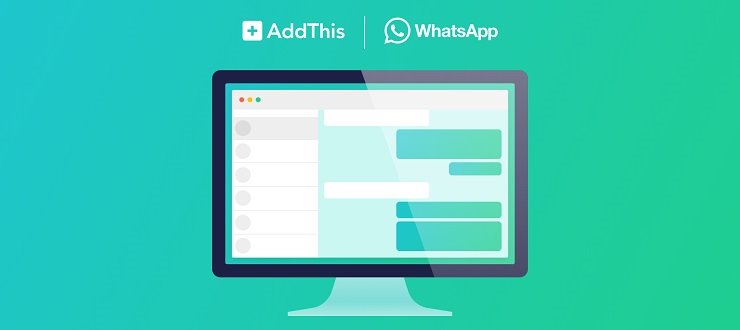
اپلیکیشن واتساپ (WhatsApp) این امکان را در اختیارتان قرار میدهد تا بتوانید در کامپیوتر و لپ تاپ ها هم از آن استفاده کنید. اما خیلی از کاربران با نحوه انجام این کار و استفاده از WhatsApp در کامپیوتر آشنا نیستند. در این مقاله اختصاصی میخواهیم به آموزش نصب و استفاده از واتساپ روی کامپیوتر و لپ تاپ بپردازیم. بنابراین با ما همراه باشید.
مقدمه
بعد از مشکلاتی که برای اپلیکیشن پیام رسان محبوب تلگرام به وجود آمد و مسائل مربوط به فیلترینگ، خیلی از کاربران اپلیکیشن واتساپ را به عنوان یک جایگزین خوب برای تلگرام در نظر گرفتند. واتساپ یکی از بهترین اپلیکیشن های پیام رسان فعلی است که علاوه بر ارائه قابلیت ارسال و دریافت پیام های متنی از امکان برقراری تماس های صوتی و ویدئویی بسیار با کیفیت هم پشتیبانی به عمل میآورد. اما آیا میدانستید که واتساپ قابلیت نصب و اجرا شدن در کامپیوتر و لپ تاپ ها را هم دارد؟ یعنی شما میتوانید حساب کاربری واتساپ خودتان را روی کامپیوتر یا لپ تاپ خود اجرا کنید و به طور همزمان از گوشیو کامپیوتر به تعامل با پیام ها و حساب کاربری واتساپ خود بپردازید.
متاسفانه خیلی از کاربران با نحوه دقیق نصب و استفاده از واتساپ روی کامپیوتر آشنا نیستند، بنابراین تصمیم گرفتیم در یک مقاله اختصاصی نحوه انجام این کار را برایتان شرح دهیم. استفاده از واتساپ در کامپیوتر هم با نصب نسخه مناسب برنامه واتساپ روی کامپیوتر و هم از طریق مرورگر قابل انجام خواهد بود. به نسخهای از اپلیکیشن واتساپ که از طریق مرورگر اجرا میشود اصطلاحا واتساپ وب (WhatsApp Web) هم میگوییم. در ادامه این مطلب بیشتر در رابطه با دو روش نصب و استفاده از واتساپ روی کامپیوتر و لپ تاپ صحبت میکنیم. بنابراین با ما همراه باشید.
روش اول: استفاده از واتساپ روی کامپیوتر از طریق مرورگر (واتساپ وب)
روش اولی که برای راه اندازی و استفاده از واتساپ روی کامپیوتر شرح میدهیم مربوط به روشی میشود که در آن دسترسی به حساب کاربری واتساپ از طریق مرورگر انجام میشود. در این روش کافیست یک مرورگر مثل کروم (Chrome)، فایرفاکس (Firefox)، سافاری (Safari) یا هر مرورگر دیگری که تمایل دارید را اجرا کنید و وارد آدرس web.whatsapp.com شوید. استفاده از این روش از طریق موبایل، تبلت و دیگر گجت هایی که قابلیت اتصال به اینترنت و اجرای مرورگر را داشته باشند هم امکانپذیر خواهد بود و مختص کامپیوتر یا لپ تاپ نیست.

بعد از اینکه وارد آدرس مذکور شدید، یک کد QR روی صفحه کامپیوترتان نمایان میشود. حالا باید اپلیکیشن واتساپ را روی گوشی خود اجرا کنید و به مسیر زیر بروید:
- آیکون با نماد "سه نقطه" را از گوشه سمت راست و بالای صفحه انتخاب کنید.
- گزینه WhatsApp Web را انتخاب نمایید.
- مشاهده خواهید کرد که دوربین گوشی برای اسکن بارکد فعال میشود. دوربین گوشی را جلوی بارکدی که در کامپیوترتان و از طریق واتساپ وب ارائه شده بگیرید تا این بارکد اسکن شود.
مشاهده خواهید کرد که اکانت شما شناسایی و روی کامپیوتر اجرا میشود. به همین سادگی نصب و استفاده از واتساپ روی کامپیوتر از طریق مرورگر قابل انجام خواهد بود. استفاده از این روش در هر دستگاهی که قابلیت اتصال به اینترنت و اجرای مرورگر را داشته باشد امکانپذیر است. پس با این روش میتوانید حساب کاربری واتساپ خود را در هر کامپیوتر، لپ تاپ، تبلت و غیره فعال کنید.
روش دوم: استفاده از WhatsApp در کامپیوتر با نصب برنامه آن
روش بعدی که میتوانید از آن برای نصب و راه اندازی واتساپ روی کامپیوترتان استفاده کنید مربوط به دانلود و نصب نسخه دسکتاپ برنامه واتساپ میشود. این برنامه مثل دیگر برنامه هایی که روی سیستمتان نصب هستند در کامپیوتر اینستال(Install) خواهد شد و سپس قابل اجرا میشود. در نهایت هم امکان اجرای برنامه و لاگین شدن در حساب کاربری شما میسر میگردد و بدین ترتیب میتوانید از واتساپ در کامپیوتر استفاده کنید. به منظور استفاده از این روش به شرح زیر عمل کنید:

- با کلیک بر روی این قسمت به صفحه دانلود برنامه واتساپ مراجعه کنید.
- نسخه مناسب کامپیوترتان را دانلود کنید. اگر از کامپیوتر های ویندوزی استفاده میکنید، روی گزینه سبز رنگ Download For Windows کلیک کنید.
- بعد از اینکه دانلود فایل انجام شد، آن را اجرا و برنامه واتساپ را روی کامپیوتر نصب نمایید. انجام این کار به سادگی امکانپذیر خواهد بود و بیشتر از چند دقیقه زمان نمیبرد.
- سپس برنامه واتساپ را روی کامپیوتر اجرا کنید تا کد QR روی برنامه نمایان شود.
- از طریق موبایل خود وارد برنامه واتساپ شوید و آیکون با نماد "سه نقطه" گوشه صفحه را انتخاب نمایید.
- گزینه WhatsApp Web را انتخاب کنید.
- دوربین گوشی را جلوی بارکد کامپیوتر بگیرید تا اسکن بارکد انجام شده و حساب کاربری واتساپ شما روی کامپیوتر اجرا شود.
پس با نصب برنامه واتساپ هم میتوانید آن را روی کامپیورتان اجرا کنید. در این روش دیگری نیازی نیست که هر بار برای دسترسی به حساب کاربری خود در کامپیوتر یک مرورگر را اجرا کنید و فقط با اجرای برنامه واتساپ میتوانید به حساب کاربری خودتان دسترسی داشته باشید و با مخاطبین خود از طریق کامپیوتر به گفتگو بپردازید.
نتیجهگیری
همانطور که مشاهده کردید در این مقاله به آموزش دو روش مختلف برای نصب و استفاده از واتساپ روی کامپیوتر پرداختیم. در روش نخست از نسخه تحت وب واتساپ برای دسترسی به آن از طریق کامپیوتر استفاده میکنید و در روش دوم برنامه رسمی واتساپ را روی سیستم نصب و از طریق آن به محتوای حساب کاربری خودتان دسترسی مییابید. دقت داشته باشید که وقتی واتساپ از طریق کامپیوتر اجرا میشود از برقراری تماس های ویدئویی و صوتی با کامپیوتر پشتیبانی نمیکند و این قابلیت فقط توسط نسخه موبایل برنامه پشتیبانی خواهد شد.
:: برچسبها:
واتساپ ,
نصب واتساپ ,
:: بازدید از این مطلب : 490
|
امتیاز مطلب : 5
|
تعداد امتیازدهندگان : 1
|
مجموع امتیاز : 1
تاریخ انتشار : دو شنبه 27 خرداد 1398 |
نظرات ()
|
|

اگر قصد دارید یک فایل بکاپ یا پشتیبانی را در آیفونتان ریستور کنید و با ارورهایی مواجه میشوید ، که از انجام این کار جلوگیری میکنند نگران نباشید! چون راه حل هایی برای رفع این مشکل وجود دارد. در ادامه مطلب میخواهیم به آموزش روش های رفع مشکل ریستور نشدن آیفون بپردازیم. بنابراین با ما همراه باشید.
مشکل ریستور نشدن آیفون : مقدمه
اگر از کاربران آیفون و آیپد های اپل هستید حتما با نحوه بکاپ و ریستور اطلاعات آن ها از طریق نرم افزار آیتیونز (iTunes) آشنایی دارد. بکاپ (BackUp) پروسهای است که به موجب آن از تمام اطلاعات آیفون یا آیپد کاربر یک فایل پشتیبانی تهیه میشود. این فایل پشتیبانی در آینده و هر زمان که کاربر تمایل داشته باشد قابل بازیابی روی گوشی خواهد بود که به این کار اصطلاحا ریستور(Restore) گفته میشود. اما ممکن است در برخی مواقع مادامی که سعی در ریستور کردن اطلاعات آیفونتان دارید با پیغام هایی و یا خطای عجیبی رو به رو شوید که از ریستور اطلاعات آیفون جلوگیری میکنند. در این شرایط راه حل چیست؟ چطور میتوانیم آیفونمان را ریستور کنیم؟ اگر آیفون بنا به هر دلیل اجرا نشود و ریستور اطلاعات آن برای بوت شدن گوشی الزامی باشد باید چه کرد؟ خوشبختانه مشکل ریستور نشدن آیفون قابل رفع است و بدین منظور باید چندین اقدام را به طور مرحله به مرحله انجام دهید. در ادامه این مطلب میخواهیم تمام کارهایی که باید برای رفع مشکل Restore آیفون های اپل انجام داده شوند را برایتان شرح دهیم. با ما همراه باشید.
قدم اول: برنامه آیتیونز را آپدیت کنید
اگر در ریستور کردن آیفون به مشکل برخوردید در اولین قدم مطمئن شوید که نرم افزار آیتیونز روی کامپیوترتان آپدیت یا به روز باشد. به روز نبودن آیتیونز میتواند مشکلاتی همچون ریستور نشدن صحیح آیفون و ارائه ارورهای مختلف را به همراه داشته باشد. اما چطور برنامه آیتیونز را به روز کنیم؟ بدین منظور کافیست پس از اینکه برنامه مذکور را اجرا کردید به شرح زیر عمل نمایید:

- در نسخه مک بوک گزینه iTunes را از منوی فوقانی پنجره برنامه انتخاب کنید. در نسخه ویندوز روی گزینه Help کلیک کنید.
- بر روی گزینه Check for Updates کلیک نمایید.
- کمی منتظر بمانید تا نرم افزار آیتیونز به روز بودن خود را بررسی کند. در صورتی که نسخه جدیدی از این نرم افزار ارائه شده باشد و قابلیت آپدیت داشته باشید، گزینه با عنوان Update نمایان میشود که با کلیک بر روی آن پروسه به روز رسانی آیتیونز آغاز خواهد شد.
طبیعتا سرعت آپدیت شدن برنامه آیتیونز در سیستم شما به حجم آپدیت و سرعت اینترنتتان بستگی دارد. بنابراین صبور باشید و اجازه دهید مراحل مورد نیاز انجام شوند. آپدیت کردن نرم افزار آیتیونز در اغلب مواقع مشکل ریستور نشدن آیفون را برطرف میکند. اگر با انجام این کار مشکل برطرف نشد از راه حل های بعدی استفاده کنید.
قدم دوم: کامپیوتر را ریستارت کنید
ریستارت کردن کامپیوتر یا لپ تاپی که از آن به عنوان دستگاه واسط استفاده میکنید و آیفونتان به آن متصل است هم میتواند در برخی مواقع منجر به رفع مشکلاتی ریستور و ارور های آیفون شود. بنابراین یک مرتبه کامپیورتان را ریستارت کنید و دوباره نرم افزار آیتیونز را در آن اجرا نمایید و سعی در ریستور آیفون داشته باشید. اگر مشکل همچنان پابرجا بود از راه حل های بعدی استفاده کنید.
قدم سوم: آیفونتان را هارد ریست کنید
اگر با آپدیت آیتیونز و ریستارت کردن کامپیوتر مشکل Restore آیفون برطرف نشد، یک مرتبه گوشی را هارد ریست کنید. نحوه انجام هارد ریست در مدل های مختلف آیفون های اپل کمی با هم تفاوت دارد. با هارد ریست کردن آیفون باگ ها و مشکلات نرم افزاری موقت آن از بین میروند و بدین ترتیب احتمال دارد موانعی که از این طریق به وجود آمدهاند و از ریستور آیفون جلوگیری میکنند برطرف شوند. برای هارد ریست مدل های مختلف آیفون های اپل به شرح زیر عمل کنید:

- آیفون SE، 6S و آیفون های قدیمی تر: دکمه های هوم (Home) و پاور (Power) را به طور همزمان فشرده و چند ثانیه نگه دارید تا لوگوی اپل نمایان شود. در این لحظه میتوانید دکمه های مذکور را رها سازید و منتظر بمانید تا آیفون اجرا (بوت) شود.
- آیفون 7 و 7 پلاس: دکمه های پاور (Power)، افزایش صدا (Volume Up) و کاهش صدا (Volume Down) را به طور همزمان فشرده و تا نمایان شدن لوگوی اپل نگه دارید. پس از اینکه لوگوی اپل مشاهده شد، دکمه های مذکور را رها سازید و منتظر بمانید تا آیفون بوت شود.
- آیفون 8 و مدل های جدیدتر: در این نسخه از آیفون های اپل باید سریع عمل کنید. ابتدا یک مرتبه دکمه افزایش صدا (Volume Up) را فشار دهید و رها کنید. سپس دکمه کاهش صدا (Volume Down) را بفشارید و رها نمایید. در نهایت دکمه پاور (Power) را فشرده و تا نمایان شدن لوگوی اپل صبر کنید. در این مرحله دکمه پاور را هم رها کنید و اجازه دهید آیفونتان بوت یا اجرا شود.
بعد از اینکه آیفون را هارد ریست کردید، دوباره آن را به کامپیوتر متصل کرده و نرم افزار آیتیونز را اجرا کنید و برای ریستور آن اقدام نمایید. اگر باز هم مشکل ریستور نشدن آیفون برقرار بود باید از راه حلی که در مرحله بعد به شرح آن میپردازیم استفاده کنید.
قدم چهارم: کابل رابط را تعویض کنید
در برخی مواقع ممکن است قطع و وصلی هایی در کابل رابط یا واسطی که از آن برای اتصال آیفون یا کامپیوتر استفاده کردهاید به وجود آید و این مسئله منجر به بروز اختلال در پروسه ریستور آیفون شود. بنابراین حتما کابل رابطی که از آن استفاده میکنید را تغییر دهید. حتی در برخی مواقع دیده شده که بکارگیری کابل های لایتنینگ کم کیفیت در مدل های جدیدتر آیفون منجر شدهاند که Restore آن با ارور و پیغام خطا رو به رو شود. بهتر است برای انجام این کار از کابل اورجینال و اصلی خود آیفون استفاده نمایید. کابل های واسطی که کیفیت لازم برای استفاده در آیفون های اپل را دارند از استانداردی تحت عنوان MFi بهرهمند هستند و به طور رسمی مورد تایید اپل قرار گرفتهاند. سعی کنید فقط از این دسته کابل ها برای اتصال آیفون به کامپیوتر یا حتی شارژ باتری آن استفاده کنید.

قدم پنجم: پورت اتصال کامپیوتر را تغییر دهید
در برخی موقع هم دیده شده مشکل ریستور نشدن آیفون ناشی از قطع و وصلی هایی بوده که در پورت اتصال کامپیوتر یا لپ تاپ به وجود میآیند. سعی کنید با کیفیت ترین سوکت کامپیوتر یا لپ تاپ خودتان را برای اتصال آیفون به آن مورد استفاده قرار دهید. اگر سوکت کامپیوتر شما کیفیت لازم را نداشته باشد، ممکن است همین موضوع از ریستور اطلاعات آیفون جلوگیری کند. بنابراین آیفون را با کابل واسط به بهترین سوکت کامپیوتر یا لپ تاپ متصل کنید و سعی نمایید اتصال آن به تمام سوکت های موجود روی کامپیوتر یا لپ تاپ را بررسی کنید.
قدم ششم: ریستور از حالت ریکاوری مد
اگر هیچ یک از روش های قبلی که شرح دادیم مشکل ریستور نشدن آیفون شما را برطرف نکردند، یک راه حل اساسی دیگر پیش رویتان قرار دارد. این روش مربوط به ریستور آیفون در حالت ریکاوری میشود. با انجام این روش بدون تردید مشکلی که با آن رو به رو هستید برطرف خواهد شد. برای ریستور از حالت ریکاوری ابتدا کامپیوتر و گوشی خود را ریستارت کنید. سپس آیفون را با کابل واسط مناسب به کامپیوتر متصل نمایید و نرم افزار آیتیونز را اجرا کنید. حالا باید حالت ریکاوری را در آیفونتان فعال کنید. بدین منظور با توجه به مدل آیفونتان یکی از اقدامات زیر را انجام دهید:
- آیفون 8 و آیفون های جدیدتر: دکمه پاور (Power) و یکی از دکمه های افزایش یا کاهش صدا را فشرده و به طور همزمان نگه دارید تا اسلایدر خاموش کردن گوشی نمایان شود. انگشت خود را روی اسلایدر به سمت راست بکشید تا آیفون خاموش شود. دکمه لبه فوقانی آیفون را فشرده و نگه دارید تا صفحه ریکاوری نمایان شود.
- آیفون 7 و 7 پلاس: دکمه پاور و یکی از دکمه های افزایش یا کاهش صدای آیفون را به طور همزمان فشرده و نگه دارید تا اسلایدر خاموش کردن گوشی نمایان شود. انگشت خود را روی اسلایدر به سمت راست بکشید تا آیفون خاموش شود. بعد از 30 ثانیه دکمه پاور را فشرده و تا جایی نگه دارید که حالت ریکاوری آیفون فعال شود.
- آیفون 6S و 6s پلاس و آیفون های قدیمی تر: دکمه پاور را فشرده و نگه دارید تا اسلایدر خاموش کردن گوشی نمایان شود. انگشت خود را به سمت راست سوایپ کنید تا آیفون خاموش شود. 30 ثانیه صبر کنید و سپس دکمه هوم آیفون را تا جایی نگه دارید که حالت ریکاوری فعال شود.

بعد از اینکه وارد حالت ریکاوری آیفون شدید نرم افزار آیتیونز یک پیغام مشابه با عکس زیر را ارائه میکند. گزینه Update را در این صفحه انتخاب کنید. در این شرایط نرم افزار آیتیونز سعی خواهد کرد که بدون حذف و پاک شدن اطلاعات آیفونتان سیستم عامل iOS آن را حذف و دوباره نصب کند. انجام این کار ممکن است تا 15 الی 20 دقیقه طول بکشد، بنابراین منتظر باشید و اجازه دهید که اقدامات مورد نیاز از سوی نرم افزار آیتیونز انجام شوند. بعد از اینکه آپدیت انجام شد گوشی ریستارت شده و راه اندازی آن امکانپذیر میشود. بدین ترتیب مشکل ریستور نشدن آیفون برطرف خواهد شد.

نتیجهگیری
همانطور که مشاهده کردید در این مقاله به آموزش روش های رفع مشکل ریستور نشدن آیفون پرداختیم. اگر با این مشکل رو به رو شدید سعی کنید مراحل و راه حل هایی که نام بردیم را به ترتیب طی نمایید تا مشکلتان رفع شود. امیدواریم از این مقاله آموزشی استفاده لازم را به عمل آورده باشید.
:: برچسبها:
آیفون ,
ریستور آیفون ,
بکاپ ,
:: بازدید از این مطلب : 477
|
امتیاز مطلب : 2
|
تعداد امتیازدهندگان : 1
|
مجموع امتیاز : 1
تاریخ انتشار : دو شنبه 27 خرداد 1398 |
نظرات ()
|
|

در سری لپتاپهای مختلف برای کارهای خاص، یک دسته لپتاپ با ویژگی ظاهری متفاوت نیز وجود دارند. سری لپتاپهای هیبریدی (Hybrid Laptop). این لپتاپهای تبدیلپذیر قابلیت چرخش صفحه 360 درجهای دارند. یعنی میتوانید با چرخاندن صفحهنمایش بهصورت کامل، از صفحه آن بهعنوان یک تبلت هم استفاده کنید. شرکت ایسوس (Asus) بهعنوان یکی از پیشگامان صنعت تولید لپتاپ، در ساخت لپتاپهای هیبریدی هم بهتوانایی بسیار خوبی رسیده و یکی از برترین تولید کنندگان این سری لپتاپ در دنیا است. نشان تبدیلپذیر بودن لپتاپهای این شرکت تایوانی، عبارت Flip بر روی محصولات آن است. پیشتر یک لپتاپ هیبریدی از سری ذنبوک را با نام کامل ZenBook Flip UX561UN را برررسی کردهبودیم که نسبت به قیمت لپتاپ فیلیپ TP510UA گرانتر می باشد ، حال قصد داریم به معرفی و بررسی یکی دیگر از این مدل لپتاپهای در سری VivoBook بپردازیم. با بررسی لپتاپ Asus VivoBook Flip TP510UA همراه باشید.
.jpg)
لپتاپ ایسوس TP510UA یک لپتاپ تبدیلپذیر است. هم میتوانید در حالت لپتاپ بهشکل معمول با آن کار کنید و هم میتوانید با چرخش کامل صفحهنمایش به پشت، همانند یک تبلت به انجام کارهای خود برسید. علاوه بر لولا نگهدارنده مستحکم با قابلیت چرخش 360 درجهای، صفحهنمایش لمسی (Touch Screen) که یکی دیگر از ویژگیهای لپتاپهای هیبریدی است . لپتاپ ایسوس VivoBook Flip TP510UA هم یک صفحهنمایش 15.6 اینچی با کیفیت Full HD لمسی دارد. همچنین در محتویات درون جعبه این لپتاپ، یک قلم دیجیتال Asus Pen مدل STYLUS قرار داده شده است. با استفاده از این قلم هوشمند که میتواند بیش از 1000 سطح مختلف فشار را تشخیص دهد، میتوانید در طراحیهای خود از این ویژگی استفاده نمایید. با توجه به صفحهنمایش بزرگ و با کیفیت از نوع لمسی و همچنین قلم دیجیتال حرفهای، میتوان VivoBook Flip TP510UA را بهعنوان یک لپتاپ ایدهآل برای علاقهمندان به طراحی گرافیک و نقاشی دیجیتال معرفی کرد.
.jpg)
ایسوس در لپتاپ VivoBook Flip TP510UA خود از کانفیگهای مختلف سختافزاری استفاده کرده تا همه نوع نیاز را پاسخ دهد. برای پردازش اطلاعات در این لپتاپ هیبریدی از پردازندههای نسل هشتم Intel Core i3، Intel Core i5 و Intel Core i7 استفاده شده است. البته لازم بهذکر است که این لپتاپ یک کانفیگ با پردازنده نسل هفتم Intel Core i3 هم دارد. در لپتاپ TP510UA ایسوس از کارت گرافیک مجزا استفاده نکرده است و شاهد کارت گرافیک Intel UHD Graphics 620 بدون حافظه اختصاصی هستیم. حافظه رم لپتاپ هم مدلهای 8 و 12 گیگابایتی دارد که تا 16 گیگابایت هم قابلیت ارتقاء دارند. هارد دیسک لپتاپ هم مشابه پرازنده، مدلهای زیادی دارد و بر روی کانفیگهای مختلف شاهد بازه 500 گیگابایت تا 2 ترابایت هستیم. همچنین میتوانید با استفاده از حافظه SSD تا 512 گیگابایت دیگر را به فضای ذخیرهسازی لپتاپ اضافه کنید. در مجموع با لپتاپی با امکانات متنوعی طرف هستیم. شما با خرید لپتاپ ایسوس TP510UA با قیمت مناسب، از سری VivoBook Flip 15 میتوانید به یک لپتاپ هیبریدی با کیفیت دسترسی داشته باشید.
.jpg)
طراحی و کیفیت ساخت لپتاپ Asus VivoBook Flip TP510UA
بدنه یک لپتاپ هیبریدی با توجه به تغییر حالت بین لپتاپ و تبلت، طبیعتا باید مقاومت و کیفیت بالایی داشته باشند. ایسوس در VivoBook Flip TP510UA از فلز آلومینیوم در ساخت لپتاپ استفاده کرده است. این بدنه تمام فلزی و یک لولا نگهدارنده مستحکم، دوام کلی لپتاپ را تضمین میکنند. در آزمایش انجام شده این لولا نگهدارنده پس از 20 هزار بار چرخش کامل صفحهنمایش بهمشکلی برنخورد. از همین رو میتوانید با خیال راحت در هر حالت و زاویهای که میخواهید با TP510UA کار کنید. این لپتاپ با ابعاد 18.8 × 247 × 364 میلیمتر خود، وزنی معادل 1.9 کیلوگرم دارد. ضخامت 1.8 سانتیمتری و وزن کمتر از 2 کیلوگرم این لپتاپ باعث شده که بتوانید با خیال راحت آن را در کیف و کوله همراه خود داشته باشید. در مجموع با خرید لپتاپ VivoBook Flip TP510UA با قیمت مقرون بصرفه، میتوانید به لپتاپ هیبریدی با کیفیت و زیبا دسترسی داشته باشید.
.jpg)
صفحهنمایش
صفحهنمایش یکی از مهمترین قسمتهای هر لپتاپی است و برای یک لپتاپ هیبریدی که کاربری مشابه تبلت هم دارد، اهمیت ویژهتری خواهد داشت. در لپتاپ VivoBook Flip TP510UA ایسوس از یک صفحهنمایش 15.6 اینچی با کیفیت Full HD و رزولوشن 1920*1080 استفاده کرده است. همانند لپتاپهای رده کاربری مالتیمدیا، ایسوس برای صفحهنمایش این لپتاپ امکانات کاملی را درنظر گرفته است. این صفحهنمایش حدود 80 درصد سطح پنل جلویی را لپتاپ را اشغال کرده است و صفحهنمایش حاشیه دور بسیار کمی دارد. همچنین این صفحهنمایش از سرعت نوسان تصویر 60 هرتز پشتیبانی میکند تا روانترین تصویر را در اختیار شما قرار دهد. نمایشگر لپتاپ هم از نوع براق (Glossy) است. صفحهنمایش لپتاپ VivoBook Flip TP510UA از زاویه دید 178 درجهای پشتیبانی میکند که باعث میشود، در هر زاویهای که صفحهنمایش قرار گیرد، مشکلی بابت زوایه دید نباشد. ایسوس همچنین از فناوری Splendid خود بر روی این لپتاپ هم استفاده کرده است. با استفاده از این قابلیت میتوانید در حالت مراقبت از چشم (Eye Care) نورهای آبی مزاحم صفحهنمایش را کم کرده، در حالت Vivid غلظت رنگها را بیشتر و در حالت دستی (Manual) هم بهصورت کامل نور و نمایش رنگها در صفحهنمایش را شخصیسازی کنید.
.jpg)
همانطور که اشاره شد، ایسوس VivoBook Flip TP510UA صفحهنمایش لمسی دارد که از چند لمس همزمان هم پشتیبانی میکند. با استفاده از قلم هوشمند Asus Pen میتوانید با صفحهنمایش لپتاپ مشغول انجام کارهای طراحی بهصورت حرفهای شوید. این قلم قادر به تشخیص 1024 سطح فشار مختلف از 10g تا 300g است. از همین رو در امور طراحی میتوانید با ظرافت بالا با لپتاپ VivoBook Flip TP510UA مشغول کار شوید. همچنین یکی دیگر از ویژگیهای قلم ایسوس این است که با قرار دادن قلم در زوایه 45 درجه با سطح صفحهنمایش هم میتوانید با آن کار کنید و این یعنی درست همانند در دست گرفتن و نوشتن با یک قلم معمولی. قیمت VivoBook Flip TP510UA با توجه به امکاناتی که در اختیار شما قرار میدهد، مناسب بوده و با خرید این لپتاپ هیبریدی میتوانید با استفاده از قلم آن، بهصورت حرفهای مشغول انجام کارهای طراحی گرافیک و نقاشی دیجیتال شوید. در پایان این بخش لازم بهذکر است که در بالای پنل صفحهنمایش از یک وبکم (Wabcam) با کیفیت VGA استفاده شده است.
.jpg)
کیبورد
کیبورد لپتاپ VivoBook Flip TP510UA یک کیبورد جزیرهای است که همه کلیدها با اندازه و فاصله مشخص در کنار هم قرار گرفتهاند. سایز این کیبورد نسبت به سایز لپتاپهای 15.6 کوچکتر بوده و قسمت ماشینحساب (مربوط به اعداد) بر روی آن قرار نگرفته است. از همین رو این لپتاپ مناسب کارهای حسابداری و حسابرسی نیست که البته از یک لپتاپ هیبریدی چنین انتظاری هم نمیرفت. تمامی کلیدها به نور پسزمینه مجهز شدهاند و میتوانید با استفاده از کلیدهای ترکیبی، روشن و خاموش بودن و میزان شدت نور آنها را تغییر دهید. با استفاده از این قابلیت میتوانید حتی در تاریکترین محیط هم بهراحتی کلیدها را مشاهده کرده و به تایپ خود ادامه دهید. همچنین تمامی کلیدها عمقی معادل 1.4 میلیمتر دارند. عمق کم کلیدها باعث میشود که صدای تولید شده صفحهکلید بسیار کم باشد و در مجموع تجربه تایپ بهتری داشته باشید.
در قسمت مربوط به استراحتگاه دست هم شاهد یک تاچپد (Touch Pad) بزرگ و یکتکه با پشتیبانی از فرمانهای چندلمسی هستیم. با استفاده از این تاچپد میتوانید در انجام کارهای روزانه به ماوس خود مرخصی دهید! همچنین بر روی این تاچپد از حسگر اثر انگشت (Fingerprint Sensor) استفاده شده است. با استفاده از این حسگر -که با ویندوز 10 سازگار است- میتوانید تنها با یک لمس لپتاپ را بدون وارد کردن رمز باز کنید.
.jpg)
پورتها و بلندگو
بر روی لبه کناری با ضخامت کمتر از 2 سانتیمتر، ایسوس بهخوبی از پورتها و اتصالات کاربردی استفاده کرده است. بر روی لپتاپ VivoBook Flip TP510UA از دو پورت USB 3.0، یک پورت USB 2.0، یک پورت USB Type-C، خروجی تصویر HDMI، کارتخوان SD و جک 3.5 میلیمتری هدفون استفاده شده است. از لپتاپی در این رده کاربری و با این مشخصات فیزیکی انتظار داشتن درایو نوری طبیعتا نداریم. اما در صورت نیاز به آن میتوانید از طریق پورت USB یک درایو نوری اکسترنال را به لپتاپ ایسوس TP510UA متصل کنید.
برای پخش صدا ایسوس در لپتاپ VivoBook Flip TP510UA از دو بلندگو استریو داخلی با توان 2 وات استفاده کرده است. بلندی صدای این بلندگو خیلی زیاد نیست اما کیفیت صدای خوبی دارند. در ساخت این بلندگوها از فناوری انحصاری ایسوس یعنی SonicMaster استفاده شده است. همچنین با استفاده از Asus Audio Wizard میتوانید پخش صدا را برای حالتهای مختلفی مثل فیلم، موسیقی، بازی و... بهنیه کنید.
.jpg)
سختافزار، حافظه و باتری
ایسوس بر روی لپتاپ VivoBook Flip TP510UA خود از کانفیگهای سختافزاری مختلفی استفاده کرده است. برای پردازش اطلاعات شاهده پردازندهنسل هفتم و هشتم اینتل هستیم. پردازنده Intel Core i3 بر روی این لپتاپ دو مدل نسل هفتم و هشتم دارد اما سایر پردازندههای Intel Core i5 و Intel Core i7 از نسل هشتم اینتل هستند. پردازندههای قدرتمند و کممصرف اینتل بر روی این لپتاپ توان پردازشی بالایی را در اختیار شما قرار میدهند. در مدل پردازنده Intel Core i5 شاهد سرعت پردازنده 1.6 گیگاهرتز تا 3.4 گیگاهرتز -در حالت توربو (Turo Boost)- هستیم. کانفیگ Intel Core i7 این لپتاپ با عنوان TP510UQ هم محدوده سرعت 1.8 تا 4.0 گیگاهرتز را در اختیار شما قرار میدهند. در کنار این پردازنده از کارت گرافیک مجزا استفاده نشده است و شاهد کارت گرافیک خود اینتل مدل UHD Graphics 620 بدون حافظه اختصاصی هستیم. البته در کانفیگ TP510UQ این مدل لپتاپ، از کارت گرافیک NVIDIA GeForce 940MX با 2 گیگابایت حافظه اختصاصی استفاده شده است. بههر حال عدم استفاده از کارت گرافیک مجزا بر روی لپتاپ TP510UA باعث میشود که لپتاپ در پردازش اطلاعات تصویری سنگین (برای مثال در تجربه بازی) بهمشکل بخورید.
.jpg)
حافظه رم (RAM) لپتاپ VivoBook Flip TP510UA دو مدل 8 و 12 گیگابایتی از نوع DDR4 دارد. بر روی مادربرد لپتاپ از دو اسلات برای قرارگیری رم استفاده شده است که باعث شده بتوانید ظرفیت حافظه رم را تا 16 گیگابایت ارتقاء دهید. هارد دیسک لپتاپ VivoBook Flip TP510UA سه مدل 500 گیگابایتی، 1 و 2 ترابایتی دارد که بر اساس نیاز خود میتوانید در کانفیگهای مختلف یکی را انتخاب کنید. در مدل کانفیگ TP510UA از حافظه رم 12 گیگابایتی و هارد دیسک 1 ترابایتی استفاده شده است. هارد لپتاپ همچنین از حافظه M.2 SSD پشتیبانی میکند و میتوانید از 128 گیگابایت تا 512 گیگابایت دیگر را در کنار هارد دیسک اصلی بر روی لپتاپ داشته باشید. باتری قرار گرفته بر روی لپتاپ هم یک باتری 3 سلولی از نوع لیتیوم-پلیمر با ظرفیت 42 واتساعت است. به گفته ایسوس این باتری نسبت به باتریهای لیتیوم-یون سه برابر شارژدهی بیشتر دارد. باتری VivoBook Flip TP510UA در مجموع قادر است که تا 5 ساعت شارژدهی داشته باشد.
.jpg)
جمعبندی
لپتاپ Asus VivoBook Flip TP510UA یک لپتاپ هیبریدی است. صفحهنمایش این لپتاپ قابلیت چرخش 360 درجهای دارد و میتوانید با چرخاندن آن، از لپتاپ بهعنوان یک تبلت هم استفاده کنید. صفحهنمایش لمسی براق با کیفیت Full HD و زاویه دید 178 درجهای از ویژگیهای نمایشگر 15.6 اینچی لپتاپ ایسوس VivoBook Flip TP510UA است. همچنین قلم هوشمند Asus Pen مدل STYLUS این لپتاپ یک قلم حرفهای برای انجام کارهای طراحی است و قارد به تشخیص 1024 سطح مختلف فشار است. سختافزار بروز و کارآمد، هارد دیسک با ظرفیت بالا و شارژدهی خوب باتری از دیگر ویژگیهای این لپتاپ هستند. قیمت لپتاپ ایسوس TP510UA با توجه به امکاناتی که در اختیار شما قرار میدهد مناسب است. در مجموع با خرید لپتاپ VivoBook Flip TP510UA میتوانید به یک لپتاپ هیبریدی با کیفیت، کاربردی و سبک دسترسی داشته باشید.
نکات مثبت
- بدنه آلومینیومی سبک و زیبا
- صفحهنمایش با کیفیت Full HD لمسی
- استفاده از سختافزار بروز و کارآمد
- هارد دیسک با ظرفیت بالا و شارژدهی باتری خوب
نکات منفی
- وبکم VGA
- عدم استفاده از کارت گرافیک مجزا
.jpg)
:: برچسبها:
لپ تاپ ,
ایسوس ,
:: بازدید از این مطلب : 450
|
امتیاز مطلب : 2
|
تعداد امتیازدهندگان : 1
|
مجموع امتیاز : 1
تاریخ انتشار : دو شنبه 27 خرداد 1398 |
نظرات ()
|
|

همانند مادربرد و سیستمهای سختافزاری که مخصوص گیمرها (Gamer) ساخته میشوند، سایر لوازم کامپیوتری مانند ماوس، کیبورد و مانیتور هم مدلهای مخصوص بازی دارند. در این مقاله قصد بررسی یکی مانیتورهای مخصوص بازی (Gaming Monitor) را داریم. شرکت ایسوس که یکی از تولید کنندگان موفق لپتاپ در دنیا است، در تولید مانیتورها و سیستمهای سختافزاری مخصوص بازی هم تبحر خاصی داشته و محصولات با کیفیتی را تاکنون ارائه کرده است.
مانیتور مخصوص بازی MG28UQ یکی از مانیتورهای مخصوص بازی حرفهای است. این مانیتور 28 اینچی توسط ایسوس (Asus) طراحی و تولید شده است و امکانات مختلفی را در اختیار علاقهمندان به بازیهای ویدیویی قرار میدهد. پنل صفحهنمایش این مانیتور از نوع TN بوده و کیفیت تصویر 4K UHD با رزولوشن 3840*2160 را ارائه میدهد. در مقاله «با پنلهای صفحهنمایش TN ،IPS و VA آشنا شوید» بهصورت کامل به بررسی انواع پنلها پرداختیم اما بهصورت خلاصه باید گفت که پشتیبانی از رفرشریت بالای 60 هرتز و زمان پاسخگویی کم از مهمترین ویژگیهای این پنل صفحهنمایش هستند. در مانیتور MG28UQ شاهد زمان پاسخگویی فوقالعاده سریع 1 میلیثانیه هستیم که برای یک مانیتور مخصوص بازی بسیار مهم و کاربردی است. این مانیتور 4K که نسبت تصویر آن 16:9 است، داری یک پایه مستحکم با قابلیت تنظیم ارتفاع و زاویه است. شما میتوانید در هر زاویه و ارتفاعی که میخواهید، مانیتور را تنظیم کنید. همچنین امکان جدا کردن صفحهنمایش از پایه -بهمنظور اتصال به دیوار و یا پایهای دیگر- وجود دارد.
بهغیر از امکانات سختافزاری این مانیتور، ایسوس از دو فناوری نرمافزاری انحصاری بهنامهای GamePlus و GameVisual برای مانیتور استفاده کرده که در ادامه به معرفی آنها خواهیم پرداخت. در مجموع با خرید مانیتور Asus MG28UQ با قیمت مناسب میتوانید به یک مانیتور 28 اینچی با کیفیت 4K و امکانات گیمینگ جذاب، دسترسی داشته باشید.
.jpg)
طراحی و کیفیت ساخت مانیتور Asus MG28UQ
مانیتور 28 اینچی ایسوس MG28UQ بدنه مستحکمی دارد. پایه این مانیتور بهخوبی از صفحهنمایش در برابر لرزشها محافظت میکند. پایه این مانیتور تنظیم ارتفاع و زاویه دارد و شما میتوانید بهآسانی ارتفاع را کم و زیاد کرده و همچنین زوایه را بهحالتی که با آن راحت هستید، در بیاورید. صفحهنمایش هم قابلیت جدا شدن از پایه را دارد و میتوانید آن را بر روی یک پایه دیگر و همچنین بر روی دیوار نصب کنید. ابعاد خود نمایشگر بدون پایه 67.4 × 380.6 × 660.2 میلیمتر بوده و با پایه 233.4 × 416~566 × 660.2 میلیمتر است. ابعاد لپتاپ بزرگ بوده و کار کردن با صفحهنمایش 28 اینچی آن جذاب است اما برای خرید MG28UQ باید به میز و فضایی که قرار است مانیتور بر روی آن قرار بگیرد هم توجه کنید. وزن کلی این مانیتور هم 8 کیلوگرم است.
.jpg)
صفحهنمایش
مانیتور ایسوس MG28UQ دارای یک صفحهنمایش 28 اینچی است و نسبت تصویر آن 16 به 9 است. پنل صفحهنمایش از نوع TN است. این پنل صفحهنمایش یک پنل ایدهآل برای لپتاپ و مانیتورهای مخصوص بازی است. زیرا دو امکان فوقالعاده برای این رده کاربری دارد. اول از همه اینکه رفرشریت (Refresh Rate) یا همان سرعت نوسان تصویر بالای 60 را ممکن میکند. همچنین این پنل زمان پاسخگویی (Response Time) بسیار کمی دارد و برای بازی کردن این مورد اهمیت ویژهای دارد. مانیتور Asus MG28UQ زمان پاسخگویی فوقالعاده 1 میلیثانیه را ارائه میدهد. یعنی برای تغییر رنگ یک قسمت از صفحه به رنگ دیگر (در تست رنگ خاکستری به خاکستری -Gray to Gray آزمایش شده است) تنها 1 میلیثانیه زمان نیاز است و این زمان کم در هنگام تجربه بازی بهصورت سریع اصلا احساس نمیشود.
صفحهنمایش مانیتور ایسوس MG28UQ کیفیت تصویر 4K UHD دارد. تعداد پیکسلهای این صفحهنمایش 4 برابر مانیتورهای Full HD بوده و رزولوشن 3840*2160 را ارائه میدهند. رزولوشن بالا، تراکم پیکسلی صفحه را به 157PPI رسانده و باعث شده که تصاویر جزییات بسیار زیادی داشته باشند. از همین رو علاوه بر بازیهای ویدویی، تماشا فیلم بر روی این صفحهنمایش میتواند بسیار جذاب باشد. یکی دیگر از ویژگیهای فنی صفحهنمایش مانیتور Asus MG28UQ بازه کنتراست بسیار خوب 100000000:1 است. هرچه میزان بازه کنتراست بیشتر باشد، غلظت رنگ روشنترین و تیرهتریک قسمت -در یک تصویر- بیشتر است و در مجموع کیفیت بهتری را بهنمایش میگذارد. زوایه دید این مانیتور به نسبت سایر صفحهنمایشهای TN عملکرد بهتری دارد. تا 170 درجه بهصورت افقی و 160 درجه به صورت عمودی، غلظت رنگهای نمایشگر تغییر نمیکند و میتوانید با همان کیفیت اصلی بهتماشا صفحه در زوایههای مختلف بنشینید.
.jpg)
امکانات
اول از همه با امکان GamePlus مانیتور مخصوص بازی ایسوس MG28UQ شروع میکنیم. این فناوری اختصاصی که تنها بر روی مانیتورهای ایسوس مورد استفاده قرار گرفته است، 4 امکان جذاب را در اختیار شما قرار میدهد. اولین امکان که Crosshair نام دارد، یک نشانه کمکی را بر روی صفحهنمایش قرار میدهد که میتوانید موقعیت آن را تنظیم کنید. با استفاده از این نشانه میتوانید در بازیهای اکشن اول شخص، نشانهگیری بهتری داشته باشید. امکان دیگر تایمر (Timer) است که با استفاده از میتوانید رکوردهای زمانی خود در بازی را بهسرعت ثبت کنید. شمارنده فریمریت (FPS Counter) دیگر امکان فناوری GamePlus مانیتور MG28UQ است. در این حالت میتوانید نرخ فریم لحظهای بازی خود را در بالای صفحه مشاهده کنید. آخرین امکان این فناوری هم مربوط به تنظیمات تقسیم تصویر بوده که Alignment نام دارد. در صورتی که بخواهید از چند صفحهنمایش برای بازی استفاده کنید، میتوانید با استفاده از این امکان بهآسانی تصویر مانیتور را به قسمتهای مختلف تقسیم کنید.
.jpg)
فناوری GameVisual هم یکی دیگر از ویژگیهای جذاب مانیتور Asus MG28UQ است. 6 حالت مختلف برای بهینهسازی غلظت رنگ، میزان روشنایی و شدت نور و کنتراست تصویر در موقعیتهای مختلف درنظر گرفته شده است.
- RTS/RPG: این حالت ویژه بازیهای استراتژی و نقشآفرینی طراحی شده است و با افزایش غلظت رنگ و کنتراست، جزییات تصویر را بهتر برای شما بهتصویر میکشد.
- FPS: در این حالت کنتراست بین روشنترین و تاریکترین نقطه به بیشترین مقدار میرسد تا در هنگام بازی بتوانید دشمنان مخفی شده در نقاط تاریک را هم بهراحتی مشاهده کنید.
- sRGS: این حالت عادی برای نمایش تصاویر بوده و همچنین بهترین کیفیت برای انجام کارهای مربوط به ویرایش عکس و طراحی گرافیک در اختیار شما قرار میدهد.
- Scenery: حالت منظره، بیشترین روشنایی را داشته و باعث میشود رنگها زندهتر دیده شوند. از این حالت میتوانید برای مشاهده تصاویر و ویدیوهای خود استفاده کنید.
- Racing: در حالت مسابقه که مخصوص بازیهای رانندگی طراحی شده است، از نهایت قدرت فناوری Adaptive-Sync استفاده میشود تا روانترین تصویر در اختیار شما قرار گیرد.
- Cinema: آخرین حالت ویژه سینما نام دارد که در آن کنتراست و غلظت رنگها تقویت میشود تا بهترین کیفیت را برای تماشا فیلم در اختیار داشته باشید.
یکی دیگر از فناوریهای استفاده شده بر روی مانیتور MG28UQ فناوری همگامسازی تطبیقی (Adaptive-Sync) است. این فناوری با استفاده از قدرت رفرشریت و زمان پاسخگویی مانیتور، از شکستی تصاویر در هنگام حرکت سریع جلوگیری میکند و یک تصویر روان و پیوسته را در اختیار شما قرار میدهد. مانیتور ایسوس MG28UQ همچنین قادر است بهسرعت بین حالتهای GameVisual (شش حالتی که آنها را معرفی کردیم) سوییچ کند. به این شکل که شما میتوانید برای مثال حالت FPS را برای بازی، حالت sRGB را برای کار کردن با نرمافزارها و حالت Cinema را برای تماشا فیلم بر روی نرمافزارهای مختلف تنظیم کنید تا بهصورت خودکار این تغییر حالت انجام شود. نام این قابلیت App Sync نام دارد.

ایسوس در مانیتور MG28UQ به واسطه دو فناوری Ultra-Low Blue Light و Flicker-Free که در ادامه به معرفی آنها میپردازیم، توانسته دو گواهینامه از سازمان TÜV Rheinland را دریافت کند. فناوری اول مربوط به سطح نورهای آبی مزاحم صفحهنمایش است. در مانیتور MG28UQ ایسوس 4 سطح مختلف را برای این فناوری درنظر گرفته است که میتوانید متناسب با نیاز خود یکی را انتخاب کنید. وظیفه مشترک تمامی این سطحها این است که چشم شما در هنگام کار طولانی با مانیتور کمتر خسته شده و همچنین برای سلامتی چشمهای شما مشکلی ایجاد نشود. در کنار ین فناوری از Flicker-Free نیز استفاده شده است. این فناوری هم پرشهای زیر و درشت صفحهنمایش را میگیرد و یک تصویر بدون برش را در اختیار شما قرار میدهد. پرشهای تصویر باعث میشوند چشم زودتر خسته شود که با استفاده از فناوری مانیتور، خستگی چشم به حداقل رسیده است.
در مجموع مانیتور مخصوص بازی Asus MG28UQ ترکیب کاملی از ویژگیها و امکانات نرمافزاری و سختافزاری برای تجربه بهتر بازیهای ویدیویی را در اختیار شما قرار میدهد. قیمت مانیتور MG28UQ با توجه به امکانات آن بسیار مناسب بوده و میتوانید با خرید MG28UQ به یک مانیتور حرفهای مخصوص بازی دسترسی داشته باشید.
.jpg)
پورتها و بلندگو
بر روی مانیتور ایسوس MG28UQ از پورتهای کاربردی استفاده شده است. این مانیتور دو پورت USB 3.0، دو پورت HDMI، یک پورت HDMI v2.0 یا Mini DisplayPort، یک پورت DisplayPort و جک 3.5 میلیمتری هدفون دارد. با استفاده از پورتهای انتقال تصویر DiplayPort میتوانید با سرعت و کیفیت بسیار عالی، محتوای 4K UHD را به یک دستگاه خارجی مثل تلویزیون منتقل کنید.
برای پخش صدا در این مانیتور ایسوس از یک سیستم صوتی نسبتا ساده استفاده کرده است. دو بلندگو استریو 2 وات برای پخش صدا بر روی مانیتور درنظر گرفته شدهاند. برای پخش صدا با بلندی صدای بیشتر میتوانید از اسپیکر استفاده کنید.
.jpg)
جمعبندی
مانیتور ایسوس MG28UQ یک مانیتور حرفهای برای تجربه بینقص بازیهای ویدیویی است. کیفیت تصویر 4K UHD با رزولوشن 3840*2160 و تراکم پیکسلی 157PPI جزییات تصویر بسیار خوبی داشته و میتوانید علاوه بر بازی، با آن به تماشا فیلم با کیفیت بسیار خوب بنشینید. پنل TN این مانیتور سرعت پاسخگویی 1 میلیثانیه داشته که بهترین عملکرد را برای انجام بازی در اختیار شما قرار میدهد. همچنین ایسوس از فناوریها و امکانات نرمافزاری بسیار زیادی بر روی این مانیتور استفاده کرده است تا همگی کنار هم از MG28UQ یک مانیتور حرفهای مخصوص بازی بسازند. قیمت مانیتور Asus MG28UQ با توجه به امکاناتی که در اختیار شما قرار میدهد مناسب است. شما با خرید MG28UQ میتوانید به یک مانیتور حرفهای برای تجربه گیمینگ خود دسترسی داشته باشید.
نکات مثبت
- پنل TN با زمان پاسخگویی 1 میلیثانیه
- کیفیت تصویر 4K UHD
- فناوریهای GamePlus و GameVisual
- استفاده از پورتهای کاربردی
نکات منفی
.JPG)
:: برچسبها:
مانیتور ,
:: بازدید از این مطلب : 504
|
امتیاز مطلب : 5
|
تعداد امتیازدهندگان : 1
|
مجموع امتیاز : 1
تاریخ انتشار : دو شنبه 27 خرداد 1398 |
نظرات ()
|
|

مقدمه :
با روند رو به رشد زندگی ماشینی و مکانیزه شدن بیشتر رویدادهای زندگی انسانها، احساس نیاز به ابزاری برای کنترل این روند و مشاهده از راه دور این ابزارالات بیش از پیش احساس شد و این اولین گام برای تولید دوربینهای مداربسته بود. از طرفی دیگر کنترل و نظارت از راه دور امری حیاتی در بسیاری از موارد میباشد چرا که حضور انسان در آن شرایط غیرممکن و یا خطرناک است، همچون کورهها، محیط های تحت مواد رادیولوژی و بسیاری از موارد دیگر. امروزه در تمام ساختمانهای تجاری، اداری، مسکونی و حتی در خیابانها شاهد استفاده از دوربینهای مداربسته در اشکال متنوع و مختلفی هستیم. شرکتهای مختلفی امروزه در زمینه تولید دوربینهای مداربسته و سایر امکانات حفاظتی و نظارتی فعالیت می کنند که کمپانی داهوا تکنولوژی (Dahua Technology) یکی از همین شرکت هاست. با تولید DVR N6 توسط کمپانی داهوا تکنولوژی که از بستری نرم افزاری برگرفته از تراشههای دو هستهای بهره مند میباشد این شرکت توانست سریعاٌ به یکی از محبوبترین شرکتها بین مشتریان و فروشندگان حوزه تجهیزات حفاظتی تبدیل شود. این شرکت که از سال 2002 اغاز به کار کرده امروزه یکی از غولهای تکنولوژی حفاظتی به شمار میآید که توانسته با کنار زدن بسیاری از رقبا به یه سومین تولیدکننده برتر تجهیزات حفاظتی در سال 2019 تبدیل شود. کمپانی داهوا تکنولوژی امروزه محصولات زیادی از جمله دوربینهای مداربسته ، انواع DVR، دوربین های تحت شبکه و دوربینهای تحت کنترل سرور تولید می کند که امروز درفروشگاه اینترنتی هدف با نقد و بررسی یکی از محصولات این شرکت یعنی دوربین مداربسته Camera Dahua HFW1220BP در خدمت شما هستیم.
بررسی دوربین مداربسته Dahua HFW1220BP : معرفی مختصر

دوربین مداربسته Camera Dahua HFW1220BP از سری دوربینهای بولت با لنز ثابت میباشد که از آخرین تکنولوژیهای داهوا بهرهمند بوده و برای استفاده در محیطهای بیرونی و و جایگاه نصب جانبی ساخته وپرداخته شده است. دوربین مداربسته Camera Dahua HFW1220BP از زیرمجموعه لایت (Light) میباشد که بارزترین ویژگی این سری از دوربینها در کوچکی و سبک بودن آنهاست. دوربین مداربسته Camera Dahua HFW1220BP از سنسور تصویر CMOS و لنز ثابت با فاصله کانونی 3.6 میلیمتر برخوردار بوده و زاویه دید آن 80.05 درجه می باشد. این محصول از دو خروجی تصویری بهره مند میباشد که عبارتند از یک خروجی channel BNC و یک خروجی CVBS که قادر است رزولوشنی برابر با 1080*1920 پیکسل ارائه دهد.شرکت داهوا دوربین مداربسته Dahua HFW1220BP را به تکنولوژی های Smart IR و HDCVI مجهز ساخته که این ویژگیها سبب می شوند میزان روشنایی در تصاویر سیاه و سفید تحت نور کم، یکنواخت باقی مانده و انتقال تصاویر را در زمان فعلی بدون هیچ گونه اختلال در فواصل طولانی ضبط کرده و به نمایش در آورد. منبع تغذیه دوربین مداربسته داهوا Dahua HFW1220BP که قابل استفاده در محیط های داخلی و خارجی می باشد، دارای ولتاژی برابر با 12 ولت DC بوده و توان مصرفی آن 3.2 وات میباشد. دوربین مداربسته Dahua HFW1220BP با ابعادی برابر با 90.5*90.4*242 میلیمتر و وزن 640 گرم ساخته شده و به فروش میرسد و با برخورداری از استاندارد حفاظتی IP67، بدنه آلومینیومی آن کاملا ضد آب بوده و گرد و غبار به آن جذب نخواهد شد. این محصول از چراغهای LED مادون قرمز برخوردار است که امکان دید در شب را به وجود آورده اند و حداکثر برد دید در شب آن برابر با 50 متر است. دوربین مدار بستهDahua HFW1220BP با استفاده از یک لنز دو مگاپیکسلی، از استاندارد ویدیویی PAL پشتیبانی کرده بنابراین قادر به فیلم برداری با نرخ فریم 25 فریم در ثانیه می باشد. دوربین مداربسته Camera Dahua HFW1220BP فاقد بزرگنمایی اپتیکال بوده و در صورت نیاز به بزرگنمایی میتوانید از بزرگنمایی دیجیتال این محصول استفاده کنید.
بررسی دوربین مداربسته Dahua HFW1220BP : ساختار و معماری
.jpg)
دوربین مداربسته Camera Dahua HFW1220BP از سری دوربینهای بولت و از زیرمجموعه لایت میباشد. این دو اصطلاح در کنار هم سبب میشوند که ما این دوربین را به عنوان دوربینی سبک و کوچک برای مصارفی با محل نصب ثابت و متصل به دیوارهای جانبی بشناسیم. دوربین Camera Dahua HFW1220BP با بدنه ی آلومینیومی خود که از گواهی IP67 بهره میبرد به صورت ضد آب و ضد ضربه طراحی شده است که به سبب این شما قادر خواهید بود از آن در محیط های خارجی نیز استفاده کنید.. لنز دو مگا پیکسلی این دوربین، درون محفظه ای فلزی قرار دارد و بر روی تنهای ثابت، که قابلیت مفصل بالایی دارد، سوار شده است. دوربین مدار بسته Camera Dahua HFW1220BP دارای 24 سانتیمتر طول و 9.05 سانتیمتر عرض و 9.05 سانتیمتر قطر میباشد. برای اتصال دوربین به سطح مدنظر خود ملزم به استفاده از سه پیچ چهارپخ میباشید که به همراه رول پلاکهای لازم درون جعبه خریداری شده قرار گرفتهاند. در ساخت دوربین مداربسته Camera Dahua HFW1220BP از یک بازوی سه محوره بهره برداری شده که در سه نقطه قابلیت چرخش دارد و پس از قرار گرفتن در وضعیت دلخواه قادر خواهید بود با بستن پیچ تنظیم دوربین را در جای خود ثابت کنید.
بررسی دوربین مداربسته Dahua HFW1220BP : لنز و عدسیهای به کار رفته

شرکت داهوا در دوربین مداربسته Camera Dahua HFW1220BP از سنسور تصویر 1.2 اینچی CMOS استفاده کرده است که این لنز قادر است تصویر 2 مگاپیکسلی را در هر دو سیگنال ویدئویی رایج امروزی با فرکانس 50 هرتز با نرخ تصویر 25 فریم ویا فرکانس 60 هرتز با نرخ تصویر 30 فریم بر ثانیه فشرده و ذخیره نماید. دوربین مداربسته Camera Dahua HFW1220BP می تواند در حداقل نور محیط تصاویر را با کیفیت رنگی ارائه کند. در دوربین مداربستهCamera Dahua HFW1220BP از لنز 3.6 میلی متری استفاده شده است که شما می توانید زاویه ی دید 80.05 درجه ای در اختیار داشته باشید. در هر دوربین مداربسته میزان حداقلی از نور برای ضبط و ذخیره تصاویر به صورت رنگی مورد نیاز است که بسته به کیفیت دوربین این مورد متغیرباشد در دوربین مداربسته Camera Dahua HFW1220BP این مقدار برابر با 0/02 لوکس ( Lux واحد اندازه گیری نور) میباشد که اگر مقدار نور کمتر از مقدار ذکر شده باشد با فعال شدن حالت دید در شب (IR) تصاویر به صورت سیاه وسفید ذخیره خواهند شد. لازم به ذکر است که در بهترین شرایط محدوده قابل رویت در حالت دید در شب حدودا 50 متر میباشد که بسته به شرایط متغیر بوده و قابل تغییر است. دوربین مداربسته Camera Dahua HFW1220BP از دو خروجی تصویری بهره مند میباشد که عبارتند از یک خروجی channel BNC و یک خروجی CVBS که سبب میشوند که حجم تصاویر ذخیره شده کمتر باشند و شما بتوانید تایم بیشتری را بر روی حافظه جانبی استفاده شده ذخیره کنید.
بررسی دوربین مداربسته Dahua HFW1220BP : تکنولوژیهای انحصاری داهوا

کمپانی داهوا تکنولوژی همواره از پشگامان نواوری و خلاقیت در عرصه دوربینهای حفاظتی بوده و محصولات این شرکت دائما در حال بروزرسانی و ارتقا به جدیدترین تکنولوژیهای این شرکت هستند و دوربین مداربسته Camera Dahua HFW1220BP از این قاعده مستثنی نیست. از جدیدترین تکنولوژیهای مورد استفاده در دوربین Camera Dahua HFW1220BP میتوان به فیلتر هوشمند ICR اشاره کرد. استفاده از این فیلتر دیجیتال در این دوربین سبب شده است تا متناسب با تراکم نور محیط در ساعات مختلف روز وشب تصاویری با کیفیت و وضوح بالاتر ثبت گردند، به گونهای که تراکم نور کم و یا زیاد سبب کِدر یا سفید شدن تصویر نگردد. شرکت داهوا با قرار دادن تکنولوژی DWDR در دوربین مداربسته Camera Dahua HFW1220BP سبب شده است که در هنگام تابش نور پس زمینهی شدید به سوژه ی تصویر، که سبب میشود تصویر به صورت آشفتگیهای تیره و روشن رویت شود با ایجاد تعادل در نور تصویر، امکان رویت دقیقتر سوژه را فراهم سازد. تکنولوژی Smart IR به کار رفته در لنز دوربین مداربسته Camera Dahua HFW1220BP سبب میشود تا در ساعات شب که نور محیط بسیار کم میباشد و انعکاس نور موجب آشفتگی تصویر میشود، تصاویری واضح ثبت شده و رنگ سفید موجود در تصویر تنظیم گردد. علاوه بر موارد ذکر شده با استفاده از تکنولوژی 2d-dnr قادر خواهید بود که تصاویری با حداقل نویز دیجیتال و حداکثر کییفیت و شفافیت ممکن ضبط و ذخیره نمایید.
بررسی دوربین مداربسته Dahua HFW1220BP : محیط مناسب برای فعالیت عملیاتی
.jpg)
دوربینهای مداربسته هم مانند بسیاری از دیگر محصولات دارای شرایط و ضوابط نگهداری خاصی هستند چرا که نحوه استفاده از آنها در طول عمر،کارایی و کیفیت عملیاتی آنها موثر است. دوربین مداربسته Camera Dahua HFW1220BP از گواهیIP67 برخوردار است بنابراین میتوان از ان در محیطهای روباز نیز استفاده کرد چرا که ضدآب بوده و تحمل گرد و غبار بالایی نیز دارد. به دلیل استفاده از بدنهای از جنس آلیاژ آلومینیوم در دوربین مداربسته Camera Dahua HFW1220BP، این دوربین ضد زنگ و خوردگی نیز میباشد. با توجه به اطلاعات ارائه شده در دفترچه راهنمای این محصول دمای ایدهآل برای دوربین مداربسته Camera Dahua HFW1220BP بین منفی -40 تا +60 سانتی گراد میباشد و بهتر است که رطوبت محیط به دلیل رویت بهتر تصویر و جلوگیری از بخار گرفتگی لنز کمتر از 95 درصد باشد. بهتر است بدانید دوربین مداربسته قابلیت اتصال به لولهها را نیز دارد و تنها کافیست که از طریق پل بستهای اختصاصی دوربین که در بازار موجود است اقدام به نصب این دوربین کنید.
(پل بست و چگونگی اتصال، در تصویر بالا قابل مشاهده است.)
نتیجه نهایی :
دوربین مداربسته Camera Dahua HFW1220BP یک دوربین مدار بسته با سنسور تصویر CMOS و لنز ثابت با فاصله کانونی 3.6 میلیمتر و زاویه دید 80.05 درجه بوده که از جدیدترین تکنولوژی های داهوا برخوردار بوده و دارای قابلیت دید در شب میباشد که حداکثر شعاع دید آن در شب 50 متر و در طول روز 70 متر میباشد. حسگر به کار رفته در این دوربین از تراکم پیکسلی 2 مگاپیکسل به همراه رزولوشن 1920 در 1080 برخوردار است. دوربین مداربستهCamera Dahua HFW1220BP با استفاده از بدنه ضدزنگ و پایه مفصلی برای قرارگیری در محیط های خارجی و داخلی مناسب میباشد.قیمت دوربین مداربسته داهوا Camera Dahua HFW1220BP در مقایسه با قیمت دوربین مداربسته سایر شرکت ها آن را به محصولی با ارزش خرید بالا تبدیل کرده است. خرید دوربین مداربسته Camera Dahua HFW1220BP برای افرادی که می خواهند با کمترین هزینه پرداختی بهترین عملکرد را شاهد باشند، بهترین پیشنهاد است.
نقاط قوت :
- بدنه آلومینیومی با گواهی IP67
- قابلیت دید در شب با شعاع بالا
- قیمت مناسب
- تکنولوژی پیشرفته
نقاط ضعف :
:: برچسبها:
دوربین ,
دوربین مداربسته ,
داهوا ,
:: بازدید از این مطلب : 475
|
امتیاز مطلب : 1
|
تعداد امتیازدهندگان : 1
|
مجموع امتیاز : 1
تاریخ انتشار : دو شنبه 27 خرداد 1398 |
نظرات ()
|
|

یکی از جدیدترین آیپد های اپل با نام iPad Air 2019 معرفی شده و به دلیل صفحه نمایش بزرگ و سخت افزار مناسبی که دارد میتواند گزینه خرید خوبی برای علاقمندان به تبلت های بزرگ و با کیفیت باشد. در این مقاله میخواهیم به نقد و بررسی آیپد ایر 2019 اپل (Apple iPad Air 2019) بپردازیم و مروری بر نقاط قوت و ضعف آن داشته باشیم. با ما همراه باشید.
مقدمه
در ماه مارس (March) سال 2019 شاهد رونمایی از iPad Air 2019 اپل بودیم که بعد از یک وقفه چند ساله به عنوان جدیدترین نسخه سری تبلت های آیپد ایر اپل معرفی شد. قیمت آیپد ایر 2019 اپل و کیفیت و قدرت عملکرد آن از آیپد پرو های 11 و 12.9 اینچی اپل کمتر است و نسبت به آیپد پروها قطعات سخت افزاری نسبتا ضعیف تری هم دارد، اگرچه نمیتوان مدعی شد که این تبلت در مجموع تبلت ارزان قیمت یا خوش قیمتی است، اما در مقایسه با دیگر آیپد های اپل قیمت و سخت افزار مناسب دارد. همین موضوع سبب شده آیپد ایر 2019 به گزینه خرید خوبی برای خیلی از کاربران تبدیل شود. در این مقاله اختصاصی میخواهیم به نقد و بررسی آیپد ایر 2019 اپل (Apple iPad Ai 2019) بپردازیم و مروری بر نقاط قوت و ضعف اصلی آن داشته باشیم. با ما همراه باشید.
نقد و بررسی آیپد ایر 2019 اپل (iPad Air 2019): طراحی و ظاهر
به عقیده ما سبک طراحی و ظاهر iPad Air 2019 یکی از ویژگی های مثبت آن است. اپل حاشیه های صفحه نمایش این تبلت را کمی باریک تر از قبل طراحی کرده اما همچنان نسبت تصویر به بدنه خیلی عالی توسط دستگاه ارائه نمیشود. نسبت تصویر به بدنه این آیپد حدود 78.3 درصد از و این مقدار از پنل جلوی تبلت توسط صفحه نمایش آن احاطه میشود. بنابراین زمانی که از نمای رو به رو به آیپد ایر 2019 نگاه کنید حاشیه های نسبتا باریک صفحه نمایش آن توجهتان را جلب میکند و به روز بودن سبک طراحی تبلت را به رخ میکشد. با وجود باریک تر شدن حاشیه های صفحه نمایش تبلت، تاچ آیدی (Touch ID) همچنان در لبه زیرین نمایشگر نصب است و امکان اسکنر انگشت کاربر را فراهم میکند. در بررسی آیپد ایر 2019 مشخص شد که سرعت عمل تاچ آیدی این تبلت برای اسکن انگشت کاربر بسیار عالی و کاملا دقیق و قابل اعتماد است.

فریم و قاب پشت iPad Air 2019 از فلز ساخته شده و ابعاد آن 6.1 در 174.1 در 250.6 میلیمتر خواهد بود، بنابراین آیپد ایر 2019 علیرغم بهرهمندی از یک صفحه نمایش 10.5 اینچی، بدنه بسیار باریکی دارد. وقتی به لبه های این تبلت نگاه کنید به طور کامل متوجه ظرافت طراحی و باریک بودن بدنه آن خواهید شد و این موضوع حس خوبی را به کاربر منتقل میکند. قاب پشت تبلت مقاومت خوبی در برابر فشار، ضربه و حتی خراشیده شدن دارد اما بهتر است برای محافظت از آن از کاور و کیف تبلت استفاده کنید. خوشبختانه iPad Air 2019 اپل از کیبورد اختصاصی و هوشمند این شرکت پشتیبانی میکند اما به طور پیش فرض از این کیبورد بهرهمند نیست. اتصال مابین کیبورد و تبلت هم به صورت آهنربایی و با تکیه بر تکنولوژی که اپل از آن با نام Smart Connector یاد کرده برقرار میشود. بنابراین میتوانید به عنوان کیف و کاور برای تبلت آیپد ایر 2019 کیبورد اختصاصی آن را بخرید که هم نقش کیف و هم کیبورد را ایفاء میکند.
تبلت iPad Air 2019 از نظر قابلیت های اتصال در دو نسخه مختلف عرضه شده که یکی از آن ها فقط از اتصال وای فای (Wifi) پشتیبانی میکند و نسخه دیگر قابلیت نصب سیم کارت و پشتیبانی از اتصال LTE 4G را دارد. نسخهای از تبلت مذکور که ما در بررسی آیپد ایر 2019 از آن استفاده کردیم از اتصال سیم کارت و موبایل دیتا پشتیبانی نمیکرد. وزن این نسخه تبلت مذکور حدود 456 گرم است اما وزن نسخه پشتیبانی کننده از اتصال وای فای آن به چیزی در حدود 464 گرم میرسد. در قاب پشت این تبلت هیچ ویژگی خاصی دیده نمیشود و تنها لوگوی اپل در وسط آن رخ نمایی میکند و لنز دوربین اصلی تبلتهم در گوشه سمت چپ و فوقانی قاب دستگاه نصب است. درست است که iPad Air 2019 وزن و ضخامت کمی دارد اما به دلیل بهرهمندی از صفحه نمایش 10.5 اینچی حمل و نقل آن خیلی آسان نیست. بنابراین اگر خیلی به حمل و نقل تبلت نیاز دارید، شاید خرید iPad Mini 5 گزینه مناسب تری برای شما باشد.

یکی دیگر از ویژگی های خوب آیپد ایر 2019 مربوط به پشتیبانی آن از جدیدترین نسخه قلم استایلوس اپل میشود. البته باز هم این قلم به طور پیش فرض همراه با تبلت در اختیار خریدار قرار نمیگیرد و باید هزینه مجزایی برای تهیه کردن آن پرداخت شود، به همین دلیل خیلی وارد جزئیات آن نخواهید شد اما استفاده از قلم استایلوس اختصاصی اپل در کنار iPad Air 2019 میتواند تجربهای دلنشین را برایتان به همراه داشته باشد و قابلیت های متفاوت و خاصی را در اختیارتان قرار دهد. آیپد ایر 2019 از اسپیکر های استریو بهرهمند است و کیفیت صدای خروجی از آن ها مطلوب خواهد بود. بنابراین در یک جمعبندی کلی میتوان گفت که سبک طراحی و ظاهر آیپد ایر 2019 اپل خوب است و این موضوع میتواند یکی از نقاط قوت دستگاه باشد.
نقد و بررسی آیپد ایر 2019 اپل (iPad Air 2019): صفحه نمایش
در این بخش از نقد و بررسی آیپد ایر 2019 اپل در رابطه با صفحه نمایش آن صحبت میکنیم. صفحه نمایشی که در این تبلت بکار رفته یک نمایشگر 10.5 اینچی و از نوع IPS LCD است که رزولوشن 2224 در 1668 پیکسل را ارائه میکند. بدین ترتیب تراکم پیکسلی در حدود 265 پیکسل در هر اینچ برای آن به ارمغان آورده میشود که تراکم پیکسلی کاملا قابل قبولی برای یک تبلت 10.5 اینچی است. ضمنا صفحه نمایش این تبلت نسبت 4 به 3 دارد. همانطور که در بخش قبل هم به آن اشاره داشتیم، اپل سعی کرده حاشیه های صفحه نمایش تبلت iPad Air 2019 را باریک تر طراحی کند و بدین ترتیب ظاهری مدرن تر را برای دستگاه به وجود آورد. بدین ترتیب نسبت صفحه نمایش به بدنه تبلت حدودا 78.3 درصد شده و بخش عظیمی از مساحت پنل جلوی تبلت با صفحه نمایش آن احاطه میشود.

اپل مدعی شده که روی صفحه نمایش iPad Air 2019 را با یک لایه شیشه ضد خش و همچنین لایه ضد چربی دست پوشانده اما ما توصیه میکنیم خیلی به ضد خش بودن صفحه نمایش آیپد ایر 2019 اعتماد نکنید و برای اطمینان هم که شده حتما روی صفحه نمایش تبلت یک گلس ال سی دی نصب نمایید. بدین ترتیب مطمئن خواهید شد که هیچ آسیب مستقیمی به صفحه نمایش 10.5 اینچی و با کیفیت دستگاه وارد نمیشود و اگر خط و خشی روی آن ایجاد شود بر روی گلس ال سی دی به وجود میآید و آسیبی به خود ال سی دی تبلت وارد نمیکند. اما گذشته از این ویژگی های نام برده شده باید در مورد کیفیت عملکرد صفحه نمایش 10.5 اینچی آیپد ایر 2019 هم صحبت شود. در بررسی که ما داشتیم مشخص شد که کیفیت به تصویر کشیدن محتوا روی صفحه نمایش iPad Air 2019 واقعا خوب است. محتوایی که روی نمایشگر تبلت به تصویر کشیده میشوند شاداب و شارپ بوده و جذابیت خاصی دارد. ترکیب این ویژگی ها با صفحه نمایش بزرگ تبلت آن را به گزینه عالی برای تماشای فیلم و سریال تبدیل میکنند. همچنین وبگردی کردن هم با صفحه نمایش بزرگ تبلت آیپد ایر 2019 واقعا لذت بخش خواهد بود.
یکی دیگر از ویژگی های خوب صفحه نمایش 10.5 اینچی iPad Air 2019 مربوط به توان خوب آن در تولید روشنایی میشود. در بررسی آیپد ایر 2019 مشخص شد که با تنظیم شدت روشنایی صفحه نمایش این تبلت بر روی 90 درصد میتوان در محیط های باز و تحت تابش نور بدون مشکل از آن استفاده کرد و محتوای روی نمایشگر دستگاه را دید. بنابراین استفاده از iPad Air 2019 در محیط های باز و تحت تابش نور به راحتی امکانپذیر خواهد بود. در یک جمعبندی کلی از نقد و بررسی آیپد ایر 2019 در بخش صفحه نمایش باید گفت که بزرگ بودن صفحه نمایش این تبلت یکی از نقاط قوت آن است، چون خیلی از کاربران به دنبال خرید تبلت های با نمایشگر بزرگ هستند و iPad Air 2019 میتواند برای این دسته از افراد گزینه خرید بسیار مناسب باشد.
نقد و بررسی آیپد ایر 2019 اپل (iPad Air 2019): سیستم عامل و رابط کاربری
سیستم عاملی که به طور پیش فرض روی تبلت iPad Air 2019 اپل نصب شده iOS 12.1.3 است. بنابراین شاهد نصب جدیدترین نسخه فعلی سیستم عامل iOS بر روی این تبلت هستیم و بدون تردید آپدیت های بعدی این سیستم عامل هم حداقل تا 4 یا 5 سال آتی برای آیپد ایر 2019 منتشر میشوند. انحصاری بودن سیستم عامل iOS برای گجت های اپل و پشتیبانی نرم افزاری طولانی مدت همیشه یکی از اصلی ترین نقاط قوت آیفون و آیپد های اپل بوده و آیپد ایر 2019 این شرکت هم از این قاعده مستثنا نیست. پس یکی از ویژگی های خوبی که با خرید Apple iPad Air 2019 به آن دست پیدا خواهید کرد این است که همیشه سیستم عامل به روز و آپدیتی روی تبلتتان نصب خواهد بود. اما سیستم عامل iOS 12.1.3 در آیپد ایر 2019 تا چه اندازه روان و بهینه عمل میکند؟

هماهنگی عاملی بستر نرم افزاری و سخت افزاری در آیپد ایر 2019 امری مشخص و محسوس است. با چند لحظه در دست گرفتن تبلت مذکور و پرسه زدن در منو های مختلف آن و اجرای چند اپلیکیشن به راحتی متوجه سبک و بهینه بودن بستر نرم افزاری دستگاه خواهید شد. اجرای اپلیکیشن های رایج در آیپد ایر 2019 با سرعت عالی انجام میشود و کارهای روزمرهای مثل وبگردی، پخش فیلم و ویدئو، تماشای ویدئو در یوتیوب، پرسه زدن در اینستاگرام، استفاده از تلگرام و غیره به راحتی با تبلت آیپد ایر 2019 امکانپذیر خواهد بود. پس عملکرد روان و بهینه بستر نرم افزاری تبلت با بستر سخت افزاری آن یکی از ویژگی های خوب تبلت iPad Air 2019 است. در مورد قدرت عملکرد بستر سخت افزاری تبلت و پتانسیل پردازشی آن هم در ادامه صحبت میکنیم. بنابراین اگر میخواهید تبلتی داشته باشید که از نرم افزاری قدرتمند، به روز و بهینه بهره ببرد و حداقل تا 4 الی 5 سال آتی پشتیبانی نرم افزاری عالی داشته باشد و جدیدترین آپدیت های سیستم عامل را دریافت کند، مطمئنا آیپد ایر 2019 اپل یکی از بهترین گزینه های خرید پیش رویتان خواهد بود.
نقد و بررسی آیپد ایر 2019 اپل (iPad Air 2019): پردازنده، رم و حافظه داخلی
بدون تردید یکی از مهمترین بخش های نقد و بررسی آیپد ایر 2019 اپل مربوط به قدرت پردازشی آن میشود. خوشبختانه آیپد و آیفون های اپل همیشه به سخت افزاری قدرتمند مجهز بودهاند و شک نداریم که iPad Air 2019 هم از همین روند پیروی میکند. اپل تراشه A12 Bionic را در این تبلت بکار برده که یک تراشه 7 نانومتری و فوقالعاده بهینه است و یک پردازنده مرکزی شش هستهای دارد. چهار مورد از شش هسته پردازشگر مرکزی این تراشه از نوع Tempest هستند و فرکانس کاری 1.6 گیگاهرتزی دارند و دو هسته دیگر آن هم از نوع Vortex بوده و فرکانس کاری 2.5 گیگاهرتزی را ارائه میکنند. تراشه A12 Bionic از پردازنده گرافیکی قدرتمند Apple GPU هم بهره میبرد که یک پردازنده گرافیکی قدرتمند و مجهز به چهار هسته مرکزی است. به طور کلی تراشه A12 اپل هم اکنون از قدرتمندترین و برترین تراشه های موبایلی بازار است و قدرت عملکرد بالایی دارد.
رم iPad Air 2019 ظرفیت 3 گیگابایتی دارد و حافظه داخلی آن میتواند 64 یا 256 گیگابایتی باشد. بنابراین این تبلت از نظر حافظه داخلی شامل دو نسخه میشود و نسخه دیگری از آن روانه بازار نشده است. ضمنا هیچ یک از دو نسخه تبلت مثل نسخه های قبل سری آیپد های اپل از اتصال حافظه جانبی پشتیبانی نمیکنند و قابلیت نصب رم میکرو اس دی (Micro SD) را ندارند. اما قدرت عملکرد تبلت مورد نظر چطور است و آیا میتوان به عنوان یک تبلت قدرتمند روی آن حساب باز کرد؟ همانطور که قبلا گفتیم، آیپد ایر 2019 در اجرای اپلیکیشن ها هیچ مشکلی ندارد و کاملا روان، سریع و بدون لگ عمل میکند. اما برای درک قدرت عملکرد این تبلت در شرایط دشوارتر باید آن را کمی تحت فشار قرار داده و بازده دستگاه را بررسی کنیم. بدین منظور ما سه بازی فورتنایت (Fortnite)، آسفالت 9 لجندز (Asphalt 9 Legends) و پابجی (PUBG) را روی تبلت نصب و هر یک را برای مدت زمان 10 دقیقه در آن اجرا کردیم و سپس برای درک قدرت عملکرد رم تبلت مابین اپلیکیشن های اخیر آن جهش هایی داشتیم.

نتیجه بررسی آیپد ایر 2019 اپل کاملا امیدوارکننده و رضایت بخش بود. این تبلت به خوبی از پس اجرای پشت سر هم بازی های فورتنایت، آسفالت 9 لجندز و پابجی بر آمد و حتی کوچک ترین لگ و تاخیری هم در عملکردش ایجاد نشد. جهش مابین اپلیکیشن های اخیر هم بعد از اجرای 30 دقیقهای بازی های نام برده شده با سرعت کاملا مطلوبی انجام شد و این موضوع ثابت کرد که رم 3 گیگابایتی iPad Air 2019 برای تامین نیازهای دستگاه ظرفیت مناسبی را ارائه کرده است. پس چه اهل وبگردی و تماشای فیلم باشید و چه اهل نصب و اجرای بازی های سنگین روی تبلت باشید، آیپد ایر 2019 نیازهای شما را برطرف میکند. این تبلت شاید به اندازه آیپد پرو قدرتمند نباشد اما قدرت پردازشی آن به اندازهای خواهد بود که تمام نیازهای یک کاربر حرفهای و علاقمند به گیم را به طور کامل تامین کند. پس قدرت عملکرد عالی یکی دیگر از ویژگی های مثبتی است که باید در بررسی آیپد ایر 2019 به آن اشاره کنیم.
نقد و بررسی آیپد ایر 2019 اپل (iPad Air 2019): دوربین
همانطور که میدانید اصولا در طراحی تبلت ها و به ویژه تبلت هایی که صفحه نمایش بزرگ دارند خیلی به کیفیت عملکرد دوربین اهمیت داده نمیشود. طبیعتا انتظار میرود که دوربین های اصلی و سلفی iPad Air 2019 هم وضعیت مشابهی داشته باشند، اما در بررسی این محصول مشخص شد که اینطور نیست و اپل دوربین اصلی و سلفی خوبی را در تبلت مذکور شده بکار برده است. دوربین اصلی آیپد ایر 2019 از یک لنز 8 مگاپیکسلی با دیافراگم F/2.4 تشکیل شده که از قابلیت HDR، فوکوس خودکار و ضبط ویدئو های فول اچ دی با فریم ریت 30 فریم در هر ثانیه پشتیبانی میکند. دوربین سلفی تبلت هم از یک لنز 7 مگاپیکسلی با دیافراگم F/2.2 تشکیل شده که آن هم از قابلیت HDR و ضبط ویدئو های فول اچ دی 30 فریم در هر ثانیهای پشتیبانی به عمل میآورد.

قبل از اینکه به طور کامل نتیجه بررسی آیپد ایر 2019 در بخش دوربین را عنوان کنیم باید خاطر نشان شویم که کیفیت عملکرد دوربین این تبلت با کیفیت دوربین دیگر تبلت های هم رده و مشابه مقایسه میشود و معیار بررسی در این زمینه کیفیت عملکرد دوربین گوشی های موبایل نیست! بنابراین اگر گفته میشود که دوربین iPad Air 2019 عملکرد خوبی دارد، بدان معناست که دوربین این تبلت در مقایسه با دیگر تبلت های هم رده خودش عملکرد مطلوبی را ارائه میکند. در بررسی آیپد ایر 2019 مشخص شد که دوربین اصلی این تبلت واقعا کیفیت مطلوبی دارد و با آن میتوان عکس های بسیار خوبی ضبط کرد که برای اشتراک گذاری در شبکه های اجتماعی مثل اینستاگرام کاملا مناسب هستند. دوربین سلفی تبلت هم عملکرد بسیار خوبی دارد و امکان ضبط عکس های سلفی با کیفیتی را فراهم میکند. متاسفانه هیچ یک از دو لنز دوربین اصلی و سلفی iPad Air 2019 از چراغ فلش LED بهرهمند نیستند. بهتر است در محیط های تاریک و کم نور خیلی روی عملکرد دوربین های اصلی و سلفی این تبلت حساب باز نکنید چون افت کیفیت نسبتا محسوسی در آن ها به وجود میآید. در مجموع باید گفت که دوربین اصلی و سلفی تبلت iPad Air 2019 در نوع خود عملکرد خوب دارند و نسبت به خیلی از تبلت های مشابه قدرتمندتر هستند.
نقد و بررسی آیپد ایر 2019 اپ (iPad Air 2019): باتری و شارژدهی
در آخرین مرحله نقد و بررسی آیپد ایر 2019 در رابطه با باتری تبلت و توان شارژدهی آن صحبت میکنیم. باتری که برای تامین انرژی مورد نیاز iPad Air 2019 بکار رفته از نوع لیتیوم پلیمری است و ظرفیت 8134 میلی آمپر ساعتی دارد. بنابراین پیشبینی میکنیم توان شارژدهی باتری تبلت بسیار مطلوب باشد. در بررسی آیپد ایر 2019 هم همین موضوع مشاهده شد. اگر یک کاربر معمولی باشید و از iPad Air 2019 برای رفع نیازهای روزمره خودتان و وبگردی و تماشای فیلم استفاده کنید، یک بار شارژ باتری تبلت تقریبا تا 2 روز انرژی مورد نیازش را تامین میکند. اگر خیلی اهل انجام بازی های سنگین مثل پابجی و فورتنایت باشید، سرعت خالی شدن شارژ باتری تبلت افزایش مییابد و در این شرایط ممکن است هر روز یک مرتبه نیازمند شارژ کردن باتری تبلت شوید. به طور کلی باید گفت که کیفیت شارژدهی باتری 8134 میلی آمپر ساعتی تبلت آیپد ایر 2019 بسیار مطلوب است و این موضوع از دیگر ویژگی های مثبت آن به شمار میرود.

متاسفانه تبلت آیپد ایر 2019 اپل از قابلیت هایی مثل شارژ سریع و بیسیم پشتیبانی نمیکند. به همین دلیل برای فول شارژ باتری تبلت باید زمان نسبتا طولانی صرف شود. طبق بررسی به عمل آمده شارژ از صفر تا صد باتری تبلت چیزی در حدود 3 ساعت و 45 دقیقه زمان میبرد. بنابراین بهتر است همیشه در بازه های زمانی کوتاهتر و بیشتر تبلت را به شارژ بزنید یا از یک پاوربانک قدرتمند و مناسب برای شارژ باتری تبلت در هر شرایط و مکانی استفاده به عمل آورید.
نتیجهگیری
همانطور که مشاهده کردید در این مقاله به نقد و بررسی آیپد ایر 2019 اپل (Apple iPad Air 2019) پرداختیم. این تبلت از طراحی خوب و کیفیت ساخت بالایی بهرهمند است و بدنهای بسیار باریک دارد. صفحه نمایش 10.5 اینچی آن امکان تماشای فیلم یا وبگردی را با بهترین کیفیت فراهم میکند و پردازنده قدرتمند دستگاه هم پتانسیل بسیار بالایی دارد. ضمنا میتوانید روی قدرت شارژدهی تبلت آیپد ایر 2019 هم حساب ویژهای باز کنید. برخی از اصلی ترین نقاط قوت و ضعف تبلت نام برده شده در بخش زیر مشخص شدهاند.
نقاط قوت:
- طراحی و ساخت خوب و با کیفیت
- پشتیبانی از قلم استایلوس و کیبورد اختصاصی
- صفحه نمایش با کیفیت و بزرگ
- سیستم عامل روان و بهینه
- قدرت پردازشی عالی
- شارژدهی خوب باتری
نقاط ضعف:
- عدم ارائه کیبورد و قلم به همراه تبلت
- قیمت نه چندان ارزان (در مقایسه با تبلت های اندرویدی)
- سرعت شارژ پایین باتری
:: برچسبها:
تبلت ,
آیپد ,
:: بازدید از این مطلب : 461
|
امتیاز مطلب : 3
|
تعداد امتیازدهندگان : 1
|
مجموع امتیاز : 1
تاریخ انتشار : دو شنبه 27 خرداد 1398 |
نظرات ()
|
|

یکی از سری لپتاپهای مالتیمدیا پرطرفدار شرکت ایسوس (Asus) بدون شک سری VivoBook است. این شرکت در سری مدل VivoBook 15 خود، لپتاپی با عنوان X510UF دارد که در این مقاله قصد معرفی و بررسی آن را داریم. این لپتاپ وامدار خانواده زیبا، سبک و کارآمد سری VivoBook ایسوس بوده و الگوی طراحی آشنا و البته جذابی دارد. در ساخت این لپتاپ از مواد با کیفیت استفاده شده است و دوام بسیار خوبی دارد. پلاستیک فشرده که در ساخت X510UF استفاده شده، با الگو و برشهای خاص ایسوس، نمایی مشابه لپتاپهای فلزی آلومینومی دارد. ضخامت 1.9 سانتیمتری بدنه لپتاپ و همچنین وزن بسیار کم 1.5 کیلوگرمی از دیگر ویژگیهای ظاهری این لپتاپ 15.6 اینچی هستند.
.jpg)
لپتاپ ایسوس X510UF دارای کانفیگهای مختلفی بوده که در هر کدام از آنها از سیستمهای سختافزاری و ذخیرهسازی متفاوتی استفاده شده است. برای مثال این لپتاپ در دو مدل کلی با پردازندههای نسل هشتم Intel Core i5 و Intel Core i7 روانه بازار شده است. اما کارت گرافیک در هر دو کانفیگ مشابه است. وظیفه پردازش اطلاعات تصویری در این لپتاپ بر عهده NVIDIA GeForce 130MX با 2 گیگابایت حافظه اختصاصی است. حافظه رم و هارد دیسک از دیگر قطعات متغیر در هر یک از کانفیگهای لپتاپ X510UF هستند. حافظه رم 8 تا 12 گیگابایت از نوع DDR4 بر روی این لپتاپ مالتیمدیا قرار گرفته است. هارد دیسک لپتاپ هم مدلهای 500 گیگابایتی، 1 و 2 ترابایتی دارد که میتوانید با توجه به نیازتان یکی از آنها را انتخاب کنید. در نهایت صفحهنمایش 15.6 اینچی ایسوس X510UF هم دارای مدلهای HD و Full HD با قابلیتهای خاص هستند که در ادامه به بررسی آنها خواهیم پرداخت.
در مجموع لپتاپ X510UF از سری VivoBook 15 یک لپتاپ مالتیمدیا کاربردی برای شما است. قیمت لپتاپ X510UF شرکت ایسوس یکی از ویژگیهای آن بوده و با توجه به سیستم سختافزاری قدرتمندی که در اختیار شما قرار میدهد، بسیار مناسب است. با خرید ایسوس X510UF همانند شعار این سری محصولات شرکت، به لپتاپی زیبا، سبک و کارآمد دسترسی خواهید داشت.
.jpg)
طراحی و کیفیت ساخت لپتاپ Asus X510UF
لپتاپ ایسوس X510UF یک لپتاپ خوشساخت در بین لپتاپهای رده کاربری مالتیمدیا است. صفحهنمایش لپتاپ 15.6 اینچی است اما ضخامت و ابعاد آن کوچکتر سایر لپتاپهای 15 اینچی سایر شرکتها است. در واقع ایسوس در قالب یک لپتاپ 14 اینچی از صفحهنمایش 15.6 اینچی استفاده کرده است. در ساخت این لپتاپ تماما از پلاستیک فشرده استفاده شده است. اما سبک طراحی بدنه ایسوس، لپتاپ X510UF را کاملا مشابه لپتاپهای فلزی کرده است. نوع الگو بدنه لپتاپ بسیار آشنا بوده و به لپتاپهای حرفهایتر سری زنبوک، مانند Zenbook UX490UA شبیه است. لپتاپ ایسوس X510UF ابعادی معادل 19.4 × 243.5 × 361.4 میلیمتر دارد و وزن آن فقط 1.5 کیلوگرم است. ضخامت 1.9 سانتیمتری و وزن 1.5 کیلوگرمی لپتاپ، باعث میشود که بتوانید با خیال راحت آن را در کیف و کوله همهجا همراه خود داشته باشید. در مجموع با خرید لپتاپ ایسوس X510UF با قیمت مناسب به یک لپتاپ زیبا و سبک دسترسی خواهید داشت.
.jpg)
صفحهنمایش
همانطور که در پاراگراف قبل مطرح شد، ایسوس از یک صفحهنمایش 15.6 اینچی در قالب و ابعاد یک لپتاپ 14 اینچی استفاده کرده است. این مورد باعث شده است که با صفحهنمایشی با حاشیه بسیار کم طرف باشیم. حاشیه کم اطراف صفحهنمایش، لذت تماشا فیلم و کار کردن با لپتاپ را دو چندان میکند. صفحهنمایش لپتاپ X510UF بهصورت دقیق 80 درصد پنل جلویی لپتاپ را پوشانده است. در پاسخ دادن به نیاز همه کاربران ایسوس در این لپتاپ خود از سه مدل صفحهنمایش مختلف استفاده کرده است. در مدل ابتدایی شاهد صفحهنمایش با کیفیت HD و رزولوشن تصویر 1366x768 هستیم. در مدل دیگر از صفحهنمایش با کیفیت Full HD و رزولوشن تصویر 1920x1080 استفاده شده است. صفحهنمایش Full HD مدل دیگری نیز با قابلیت پشتیبانی از زاویه دید 178 درجهای نیز دارد. درست بالای پنل صفحهنمایش نیز یک وبکم (Webcam) با کیفیت VGA قرار گرفته است.
همه مدلهای لپتاپ X510UF پنل صفحهنمایش از نوع TFT دارند و نسبت تصویر آنها 16 به 9 است. همچنین همه آنها از سرعت نوسان تصویر 60 هرتز پشتیبانی کرده و بر روی آنها از روکش مات (Anti Glare) استفاده شده است. استفاده از روکش مات باعث میشود که صفحهنمایش نور را منعکس نکند. به همین دلیل میتوانید با صفحهنمایش لپتاپ با خیال راحت در شرایط نوری قوی نیز کار کنید. از آنجایی که با یک لپتاپ مالتیمدیا طرف هستیم و ویژگی اصلی این دسته از لپتاپها صفحهنمایش آنها است، ایسوس در لپتاپ X510UF خود از فناوریهای کاربردی مختلفی استفاده کرده است.
.jpg)
فناوری اسپلندید (Asus Splendid Technology) بهشما این اجازه را میدهد که صفحهنمایش لپتاپ را برای انجام کارهای مختلف بهینه کنید با استفاده از این فناوری میتوانید در حالت Eye Care، نور آبی رنگ صفحهنمایش را کمتر کنید تا دراز مدت چشم شما کمتر اذیت شود. با فعال کردن حالت Vivid هم میتوانید غلظت رنگها را بیشتر کنید تا جلوه بهتری داشته باشند. از این حالت میتوانید برای تماشا فیلم استفاده کنید. همچنین یک حالت دستی یا Manual هم درنظر گرفته شده است که در آن میتوانید هر مدل شخصیسازی که مدنظرتان بود را بر روی صفحهنمایش اعمال کنید. دیگر ویژگی بهکار رفته در لپتاپ ایسوس X510UF، فناوری Asus Tru2Life Video نام دارد. این فناوری با استفاده از الگوریتمهایی بهصورت هوشمند میزان کنتراست صفحهنمایش را تا 150 درصد بهتر میکند و میتوانید با کیفیت بهتری بهتماشا فیلم بنشینید. در صورت تمایل به کسب اطلاعات بشیتر در مورد کنتراست، میتوانید مقاله «با انواع رزولوشنهای QHD، Full HD، HD و 4K آشنا شوید» را مطالعه کنید.
.jpg)
کیبورد
همانطور که اشاره شد، لپتاپ Asus X510UF ابعادی مشابه لپتاپهای 14 اینچی دارد، از همین رو کیبورد و اصل فضای پنل داخلی، بهاندازه یک لپتاپ 14 اینچی است و شاهد یک کیبورد کامل مشابه لپتاپهای 15.6 اینچی نیستیم. قسمت مربوط به ماشینحساب (بخش اعداد سمت راست) بر روی کیبورد قرار ندارد، از همین رو لپتاپ برای انجام کارهای مربوط به حسابداری و حسابرسی مناسب نیست. کیبورد لپتاپ X510UF یک کیبورد جزیرهای با کلیدهای بزرگ است. تمامی کلیدهای کیبورد بر روی یک سطح پایینتر از سطح استراحتگاه دست قرار گرفتند تا تجربه تایپ بهتری داشته باشید. لازم بهذکر است که کلیدهای کیبورد به نور پسزمینه مجهز نشدهاند. همچنین در مرکز استراحتگاه دست، تاچپد (Touch Pad) بزرگ و یکتکه قرار گرفته است که از فرمانهای چندلمسی نیز پشتیبانی میکند و میتوانید برای انجام کارهای ساده بهجای ماوس از آن استفاده کنید.
.jpg)
پورتها و بلندگو
با توجه به ضخامت کم بدنه محدودیتهایی برای قرارگیری پورت بر روی لپتاپ بهوجود میآید، اما ایسوس در لپتاپ X510UF خود توانسته از پورتهای مهم و کاربردی استفاده کند. درایو نوری و همچنین دو پورت VGA و LAN بر روی لپتاپ بهدلیل ابعاد نامتناسب -با ضخامت بدنه- قرار نگرفتهاند. البته میتوانید از طریق پورت USB، یک درایو نوری اکسترنال را به لپتاپ متصل کنید. بر روی لبههای لپتاپ، ایسوس از سه پورت USB 3.0، یک پورت USB Type-C، خروجی تصویر HDMI، کارتخوان SD و جک 3.5 میلیمتری هدفون استفاده کرده است.
برای پخش صدا در لپتاپ X510UF، ایسوس از دو بلندگو 2 وات داخلی استفاده کرده است که به فناروی انحصاری SonicMaster مجهز شدهاند. همچنین برای بهینهسازی بهتر صدا میتوانید از نرمافزار Asus Audio Wizard نیز استفاده کنید. با استفاده از این نرمافزار میتوانید کیفیت پخش صدا را برای حالتهایی مانند تماشا فیلم، گوش دادن به موسیقی و بازی بهینه کنید.
.jpg)
سختافزار، حافظه و باتری
لپتاپ ایسوس X510UF کانفیگهای سختافزاری مختلفی دارد. برای پردازش اطلاعات از دو مدل پردازنده نسل هشتم اینتل استفاده شده است. پردازندههای کممصرف اینتل در عین قدرتمند بودن به شارژدهی باتری نیز کمک میکنند. بر روی کانفیگ X510UF با شماره سری BQ237 ایسوس از پردازنده چهار هستهای Intel Core i5 سرعت پردازنده 1.8 گیگاهرتز استفاده کرده است. البته سرعت این پردازنده در هنگام پردازشهای سنگین در حالت توربو (Turbo Boost) تا 4.0 گیگاهرتز افزایش پیدا میکند. در کانفیگ دیگر این لپتاپ با شماره سری BQ236 هم از پردازنده چهار هستهای Intel Core i7 با محدوده سرعت 1.8 تا 4 گیگاهرتز -مشابه مدل قبل- استفاده شده است. در مجموع توان پردازشی لپتاپ بالا است و شما با خرید X510UF با قیمت مناسب به یک لپتاپ کارآمد برای انجام محاسبات خود دسترسی خواهید داشت.
در کنار پردازندههای اینتل، بر روی همه کانفیگهای لپتاپ ایسوس X510UF از کارت گرافیک قدرتمند NVIDIA GeForce 130MX با دو گیگابایت حافظه اختصاصی از نوع DDR5 استفاده شده است که با پردازنده لپتاپ هماهنگی خوبی دارد. حافظه رم (RAM) قرار گرفته بر روی لپتاپ، ظرفیت متفاوتی بر روی کانفیگهای مختلف X510UF دارد و از 8 تا 12 گیگابایت از نوع DDR4 است. البته حافظه رم لپتاپ قابلیت ارتقاء داشته و در صورت نیاز به منابع بیشتر میتوانید ظرفیت آن را تا 16 گیگابایت از نوع DDR4 افزایش دهید. در مجموع ترکیب پرازنده، کارت گرافیک و حافظه رم لپتاپ ایسوس X510UF یک مجموعه کارآمد را میسازد. شما با خرید X510UF با قیمت مناسب میتوانید با خیال راحت با این لپتاپ مشغول انجام کارهای روزمزه و همچنین کارهای تخصصی خود شوید.
.jpg)
هارد دیسک لپتاپ X510UF در سه مدل با ظرفیتهای 500 گیگابایت، 1 و 2 ترابایت عرضه شده است. هارد دیسک لپتاپ قابلیت ارتقاء داشته و میتوانید تا 512 گیگابایت دیگر از نوع حافظه SSD به آن اضافه کنید. حافظه جداگانه از نوع M.2 SSD بوده و این مورد به این معنی است که میتوانید در کنار هارد دیسک اصلی از این حافظه بر روی لپتاپ استفاده کنید. باتری لپتاپ Asus X510UF یک باتری 3 سلولی لیتیوم-پلیمر با ظرفیت 42 واتساعت است. طبق ادعا ایسوس این باتری طول عمر 3 برابری نسبت به باتریهای لیتیوم-یونی دارد. همچنین این لپتاپ به فناوری شارژ سریع (Fast Charging) مجهز شده است. بهلطف این فناوری باتری لپتاپ تنها در مدت 49 دقیقه تا 60 درصد پر میشود. در مجموع با توجه به ابعاد کوچک، وزن کم و همچنین شارژدهی خوب و فناوری شارژ سریع، بهشما این اجازه را میدهد که با خرید X510UF، بهراحتی آن را همهجا همراه خود داشته باشید.
.jpg)
جمعبندی
لپتاپ ایسوس X510UF یک لپتاپ در رده کاربری مالتیمدیا است که از کیفیت و امکانات بسیار خوبی بهرهمند شده است. از لحاظ طراحی ظاهری در سطح بسیار خوبی قرار داشته و همچنین ایسوس برای پوشش دادن سلیقه کاربران مختلف، لپتاپ VivoBook X510UF را در سه رنگ نقرهای، سفید و قرمز روانه بازار کرده است. ابعاد کوچک لپتاپ و همچنین وزن 1.5 کیلوگرمی آن باعث شده بتوانید بهراحتی X510UF را حمل کرده و همهجا همراه خود داشته باشید. صفحهنمایش با کیفیت Full HD و فناوری زاویه دید 178 درجهای در کنار روکش مات، از ویژگیهای صفحهنمایش این لپتاپ هستند. همچنین برای تجربه بهتر از یک از لپتاپ مالتیمدیا، ایسوس بر روی X510UF از دو فناوری Splendid و Tru2Life Video استفاده کرده است که در قسمت مربوط به صفحهنمایش به معرفی آنها پرداختیم. سختافزار قدرتمند و البته بروز این لپتاپ، شما را در پردازش کارها همیاری میکنند. قیمت لپتاپ ایسوس X510UF با توجه به سیستم سختافزاری و امکاناتی که در اختیار شما قرار میدهد، مناسب بوده و میتوانید با خرید آن به لپتاپی زیبا و کارآمد دسترسی داشته باشید.
نکات مثبت
- بدنه سبک و طراحی زیبا بدنه
- صفحهنمایش با کیفیت Full HD و روکش مات
- امکانات نرمافزاری برای بهینهسازی صفحهنمایش
- سختافزار قدرتمند و بروز
نکات منفی
.JPG)
:: برچسبها:
لپتاپ Asus X510UF ,
:: بازدید از این مطلب : 523
|
امتیاز مطلب : 2
|
تعداد امتیازدهندگان : 1
|
مجموع امتیاز : 1
تاریخ انتشار : سه شنبه 21 خرداد 1398 |
نظرات ()
|
|

اگر آیفون یا آیپد شما با مشکل کند شدن عملکرد رو به رو شده، توصیه میکنیم این مقاله راهنما و آموزش اختصاصی را از دست ندهید. در این مقاله میخواهیم بهترین روش های افزایش سرعت آیفون و آیپد های اپل را برایتان شرح دهیم. بنابراین با ما همراه باشید.
افزایش سرعت آیفون و آیپد: مقدمه
خیلی از افراد و کاربران تصور دارند که آیفون های اپل هیچوقت با مشکل کند شدن یا لگ و تاخیر مواجه نمیشوند در حالی که این باور یک باور کاملا اشتباه و غلط است. تمام گوشی های موبایل با توجه به سخت افزاری که دارند به مرور زمان و در شرایط خاص میتوانند با مشکل کند شدن مواجه شوند و آیفون های اپل هم از این موضوع مستثنا نیستند. از آنجایی که گوشی های اندرویدی برخلاف آیفون ها در نسخه های میان رده و پایین رده هم عرضه شدهاند، طبیعتا به وجود آمدن لگ و تاخیر و کند شدن عملکرد در آن ها بیشتر از آیفون های اپل رخ میدهد و این موضوع امری کاملا طبیعی است. اما اینطور نیست که آیفون های اپل هیچوقت با مشکل کند شدن رو به رو نشوند و اگر این گوشی ها هم تحت فشار قرار گیرند با مشکل کندی عملکرد مواجه خواهند شد.
اما اگر آیفون یا آیپد شما بنا به هر دلیل کند شده یا در عملکرد آن لگ و تاخیرهایی مشاهده میکنید، نگران نباشید چون با راه حل های خاصی قادر به افزایش سرعت آیفون یا آیپدتان خواهید بود. بدین منظور میتوانید از روش های متعدد و متفاوتی استفاده کنید اما برخی از این روش ها واقعا کارآمد و موثر هستند. ما در این مقاله اختصاصی میخواهیم موثرترین و بهترین روش های افزایش سرعت عملکرد آیفون و آیپد های اپل را برایتان شرح دهیم. بنابراین اگر آیفون یا آیپد شما کند شده است با بکارگیری ترفندهایی که در این مطلب معرفی میکنیم میتوانید مشکل دستگاه را برطرف سازید. با ما و آموزش بهترین روش های افزایش سرعت آیفون و آیپد های اپل همراه باشید.
روش اول: آپدیت سیستم عامل iOS
یکی از اصلی ترین مزیت های آیفون های اپل نسبت به گوشی های اندرویدی مربوط به سیستم عامل انحصاری آن هاست که امنیت و هماهنگی بهتری با بستر سخت افزاری دستگاه دارد. اپل همیشه آپدیت های جدیدی را برای سیستم عامل iOS منتشر میکند و در این آپدیت ها توجه ویژهای به سرعت عملکرد آیفون و آیپد هایش دارد. بنابراین همیشه نصب کردن آپدیت های سیستم عامل iOS میتواند یکی از موثرترین روش های موجود برای افزایش سرعت آیفون یا آیپد باشد. همیشه سعی کنید جدیدترین و آخرین آپدیت هایی که اپل برای آیفون یا آیپدتان منتشر کرده را روی دستگاه نصب نمایید و بدین صورت بستر نرم افزاری آن را به روز کنید. این مسئله تاثیر قابل ملاحظهای روی سرعت عملکرد آیفون و آیپد های اپل دارد. برای بررسی این مسئله که آیا آپدیتی برای دستگاه شما در دسترس است یا خیر کافیست مسیر زیر را دنبال کنید:
.jpg)
- وارد بخش Settings آیفون یا آیپدتان شوید.
- گزینه General را انتخاب کنید.
- گزینه Software Update را انتخاب نمایید.
منتظر باشید تا بررسی لازم توسط گوشی یا تبلت انجام گیرد. در صورتی که آپدیت جدیدی برای نصب وجود داشته باشد پیغامی مشاهده خواهید کرد و با انتخاب گزینه Update میتوانید دستی دانلود و نصب آن را صادر کنید. دقت داشته باشید برای نصب آپدیت های جدید iOS حتما به یک شبکه وای فای متصل شوید و باتری آیفون یا آیپد خود را حداقل 70 درصد شارژ کنید.
روش دوم: ریستارت آیفون یا آیپد
ریستارت کردن آیفون یا آیپد میتواند منجر شود که دستگاه یک شروع تازه داشته باشد و به نوعی اصطلاحا رفرش (Refresh) شود. هر زمان آیفون یا آیپدتان کند شد میتوانید آن را ریستارت کنید و شاهد افزایش سرعت عملکرد آن باشید، اما واقعیت این است که ریستارت کردن دستگاه نمیتواند راه حل دائمی و همیشگی برای از بین بردن مشکل کندی عملکرد آن باشد و فقط یک راه حل موقت است. برای ریستارت کردن آیفون و آیپد های اپل کافیست دکمه پاور آن ها را چند ثانیه نگه دارید و اسلایدری که روی صفحه نمایش دستگاه به تصویر کشیده میشود را به سمت راست بکشید. 1 دقیقه منتظر بمانید و سپس دوباره با فشردن دکمه پاور گوشی یا تبلت خود را روشن کنید. بدین ترتیب شاهد کاهش فشارهای روی آیفون یا آیپد و بهبود سرعت عملکرد دستگاه خواهید بود.

روش سوم: حذف اپلیکیشن های غیرضروری و اضافه
یکی از مهمترین عواملی که در آیفون های اپل و تمام گوشی های موبایل دیگر منجر به کاهش سرعت عملکرد و کندی دستگاه میشود مربوط به پر شدن حافظه داخلی است. همیشه به یاد داشته باشید که هر چقدر اطلاعات بیشتری در حافظه گوشی ذخیره شوند، دستگاه بیشتر تحت فشار قرار گرفته و در نتیجه احتمال کند شدن آن بیشتر میشود. به همین دلیل است که همه گوشی های موبایل در ابتدا عملکرد سریعی دارند و به مرور با افت سرعت عملکرد رو به رو میشوند، چون با گذر زمان اطلاعات بیشتری در حافظه آن ها ذخیره خواهد شد. در این بین اپلیکیشن هایی که روی آیفون نصب هستند نقش بسیار مهمی را ایفاء میکنند چون عموما حجم بالایی داشته و میتوانند بخش قابل ملاحظهای از حافظه داخلی دستگاه را اشغال کنند. بنابراین حذف اپلیکیشن های غیرضروری و اضافه میتواند یکی از موثرترین روش های موجود برای افزایش سرعت آیفون و آیپد های اپل به شمار آید.

خوشبختانه حذف اپلیکیشن ها در سیستم عامل iOS به سادگی امکانپذیر است. برای انجام این کار کافیست انگشت خود را روی آیکون آن برنامه قرار داده و چند ثانیه نگه دارید و سپس آیکون ضربدر گوشه آن را انتخاب نمایید و گزینه Uninstall را نصب کنید. به طی کردن مسیر زیر هم میتوانید لیست اپلیکیشن های نصب شده در آیفون یا آیپدتان را مشاهده کرده و موارد غیرضروری را حذف نمایید:
- وارد بخش Settings شوید.
- گزینه General را انتخاب کنید.
- گزینه Storage & iCloud Usage را انتخاب کنید.
- گزینه Manage Storage را انتخاب نمایید.
- از لیست اپلیکیشن های موجود آن برنامهای که میخواهید حذف شود را مشخص کرده و گزینه Delete App را انتخاب کنید.
طبیعتا هرچقدر اپلیکیشن های سنگین تر و بیشتری را از حافظه آیفون یا آیپدتان حذف کنید، سرعت عملکرد دستگاه هم به شیوه محسوس تری افزایش پیدا میکند. پس حذف اپلیکیشن های غیرضروری و اضافه را به عنوان یکی از موثرترین روش های افزایش سرعت آیفون و آیپد های اپل به خاطر بسپارید.
روش چهارم: حذف حافظه کش و دیتای مرورگر سافاری (Safari)
مرورگری که به طور پیش فرض روی آیفون و آیپد های اپل نصب است، سافاری (Safari) نام دارد. این مرورگر عملکرد روان و بهینهای را در سیستم عامل iOS ارائه کرده و برای اینکه سرعت عمل بالاتری داشته باشد برخی از اطلاعات خیلی از سایت ها را در حافظه کش خودش ذخیره میکند. اگر خیلی اهل وبگردی باشید و با آیفون یا آیپدتان در اینترنت پرسه بزنید، ممکن است حجم اطلاعاتی که در حافظه کش مرورگر سافاری شما ذخیره شده حتی از چند گیگابایت هم بیشتر شود. افزایش حجم اطلاعاتی که در حافظه کش این مرورگر ذخیره شدهاند منجر به اشغال فضای بیشتری از حافظه داخلی دستگاه و در نتیجه کندتر شدن عملکرد آن میشود. بنابراین حذف حافظه کش و دیتای مرورگر سافاری میتواند یکی دیگر از روش های کارآمد برای افزایش سرعت آیفون یا آیپد باشد. اما چطور حافظه کش و دیتای مرورگر سافاری را حذف کنیم؟ بدین منظور کافیست:

- وارد بخش تنظیمات یا همان Settings آیفون یا آیپدتان شوید.
- گزینه Safari را از لیست انتخاب کنید.
- گزینه Clear History and Website Data را انتخاب نمایید.
- گزینه قرمز رنگ Clear History and Data را از منوی کشویی ارائه شده انتخاب نمایید.
چند لحظه منتظر بمانید تا اطلاعات ذخیره شده در مرورگر سافاری حذف شوند. بدین ترتیب بخشی از حافظه گوشی آزاد و طبیعتا سرعت عملکرد آن افزایش پیدا میکند. در نظر داشته باشید که با انجام این کار تاریخچه یا اصطلاحا همان هیستوری (History) جستجوهای شما در مرورگر هم پاک میشوند و ممکن است سرعت عملکرد مرورگر سافاری در بارگذاری صفحات وب مختلف کمی افت کند.
روش پنجم: غیر فعال کردن دانلود خودکار آپدیت برنامه ها
در سیستم عامل iOS قابلیتی وجود دارد که به موجب آن برنامه های مهم و ضروری گوشی در پس زمینه دستگاه و به طور خودکار آپدیت میشوند. آپدیت شدن این اپلیکیشن ها شاید منجر شود که عملکرد خود برنامه سریعتر گردد اما در خیلی از مواقع به شدت منجر به کند شدن عملکرد دستگاه میشوند. نکته مهمتر این است که خیلی از اپلیکیشن هایی که قابلیت آپدیت خودکار آن ها در پس زمینه آیفون و آیپد ها فعال است، اصلا توسط اغلب کاربران استفاده نمیشود و عملا آپدیت خودکار آن ها فقط منجر به مصرف شدن بسته اینترنتی کاربر و کند شدن عملکرد دستگاه خواهد شد. به عنوان مثال اپلیکیشن های اپل موزیک (Apple Music) یا اپل بوک (Apple Book) به طور خودکار در سیستم عامل iOS قابلیت آپدیت دارند که تقریبا توسط 80 درصد کاربران ایرانی هیچوقت مورد استفاده قرار نمیگیرند. برای غیر فعال کردن قابلیت دانلود خودکار آپدیت برنامه ها در آیفون یا آیپد خود کافیست به شرح زیر عمل کنید:

- وارد بخش Settings شوید.
- گزینه iTunes & App Store را انتخاب کنید.
- حالا اسلایدر کنار تمام اپلیکیشن هایی که میبینید را در حالت غیر فعال قرار دهید تا از آپدیت خودکار آن ها در پس زمینه دستگاه جلوگیری به عمل آید.
با غیر فعال کردن آپدیت خودکار برنامه ها در پس زمینه آیفون یا آیپد نه تنها به افزایش سرعت عملکرد دستگاه کمک میکنید، بلکه از مصرف بیرویه بسته اینترنتی خود و همچنین مصرف بیش از اندازه شارژ باتری دستگاه هم جلوگیری به عمل میآورد. بنابراین غیر فعالسازی قابلیت دانلود خودکار آپدیت برنامه ها در پس زمینه را به عنوان یکی دیگر از روش های موثر در افزایش سرعت آیفون و آیپد های اپل به خاطر داشته باشید.
روش ششم: غیر فعال کردن رفرش برنامه ها در پس زمینه
خیلی از اپلیکیشن هایی که روی آیفون یا آیپدتان نصب هستند به طور خودکار در پس زمینه دستگاه اطلاعات خود را به روز یا اصطلاحا رفرش میکنند. انجام این کار سبب میشود که اپلیکیشن مورد نظر اطلاعات دقیق تری را ارائه کند و در شرایط خاص بتواند بازده بهتری داشته باشد، اما از سمت دیگر رفرش خودکار برنامه ها در پس زمینه دستگاه منجر به تحت فشار قرار گرفتن منابع سخت افزاری دستگاه و در نتیجه کند شدن آن میشود. پس با غیر فعالسازی این قابلیت هم میتوانید به افزایش سرعت آیفون و آیپد های اپل کمک کنید. برای انجام این کار کافیست به شرح زیر عمل نمایید:

- وارد بخش Settings شوید.
- گزینه General را انتخاب کنید.
- گزینه Background App Refresh را انتخاب کنید.
- اسلایدر کنار گزینه مذکور را غیر فعال نمایید تا رفرش شدن خودکار اطلاعات تمام برنامه ها در پس زمینه آیفون یا آیپدتان غیر فعال شود.
همچنین میتوانید تنظیمات این بخش را به گونهای هم بهینه سازی کنید که فقط برخی از اپلیکیشن های ضروری قادر باشند که اطلاعات خود را در پس زمینه آیفون یا آیپدتان به روز نمایند. برای انجام این کار اسلایدر کنار گزینه Background App Refresh را در حالت فعال باقی بگذارید اما از لیست پایین صفحه اسلایدر کنار تمام اپلیکیشن ها را در حالت غیر فعال تنظیم نمایید و فقط اسلایدر چند اپلیکیشنی که میخواهید اطلاعات آن ها در پس زمینه قابل به روز رسانی باشند را در حالت فعال قرار دهید.
روش هفتم: جلوه های بصری را کاهش دهید!
در سیستم عامل iOS جلوه های بصری زیادی به کار گرفته شده که شاید شما در حالت عدی متوجه آن ها نشوید. به عنوان مثال افکتی که برای جهش مابین اپلیکیشن یا منوهای مختلف سیستم عامل دستگاه ارائه میشود همگی جلوه های بصری هستند که در iOS تعریف شدهاند. طبیعتا برای پیاده سازی این جلوه های بصری باید بخشی از منابع سخت افزاری دستگاه نظیر رم و پردازنده آن وارد عمل شده و فعالیت داشته باشند. همین امر میتواند در برخی مواقع منجر به بروز لگ و تاخیر در عملکرد دستگاه شود. بنابراین اگر بتوانید جلوه های بصری سیستم عامل iOS را به حداقل مقدار ممکن برسانید، کمک قابل ملاحظهای به بهبود سرعت دستگاه خواهید کرد. اما چطور باید این کار را انجام داد؟ خوشبختانه اپل قابلیتی تحت عنوان Reduce Motion را در سیستم عامل iOS ارائه کرده که با فعال کردن آن جلوه های بصری و انیمیشنی دستگاه کاهش پیدا میکنند و در نتیجه شاهد افزایش سرعت آیفون یا آیپد خواهید بود. به منظور فعال کردن این قابلیت به شرح زیر عمل کنید:

- وارد بخش Settings شوید.
- گزینه General را انتخاب کنید.
- گزینه Accessibility را انتخاب نمایید.
- گزینه Reduce Motion را انتخاب کنید.
- اسلایدر کنار گزینه Reduce Motion را فعال نمایید.
نکته جالب اینجاست که فعال کردن گزینه Reduce Motion علاوه بر اینکه منجر به افزایش سرعت آیفون و آیپد های اپل میشود، منجر به کاهش مصرف شارژ باتری هم خواهد شد. پس با فعالسازی این ویژگی اصطلاحا میتوانید یک تیر و دو نشان بزنید!
روش هشتم: حذف پیامک ها از حافظه دستگاه
پیامک هایی که دریافت و ارسال میکنید حجم بالایی ندارند و بخش کوچکی از حافظه آیفون را اشغال خواهند کرد، اما به مرور زمان ممکن است حجم این پیامک ها افزایش یابد و حتی نزدیک به چند گیگابایت از حافظه دستگاه را اشغال کنند. بنابراین با حذف کردن به موقع پیامک ها از آیفونتان هم میتوانید به افزایش سرعت عملکرد آیفون کمک کنید. برای انجام این کار کافیست به شرح زیر عمل کنید:

- اپلیکیشن Messages را در آیفونتان باز کنید.
- انگشت خود را بر روی هر یک از مکالماتی که میخواهید پیام های آن ها حذف شوند قرار داده و به سمت راست سوایپ کنید.
- گزینه قرمز رنگ Delete را لمس و با حذف پیامک ها موافقت به عمل آورید.
اگر تعداد زیادی از پیامک های دریافتی را حذف کنید، بخش قابل ملاحظهای از حافظه داخلی آیفون آزاد میشود و این مسئله میتواند به افزایش سرعت عملکرد گوشی کمک کند. البته باید اعتراف کرد که در اغلب مواقع حجم پیامک هایی که در آیفون های اپل ذخیره شدهاند خیلی زیاد نیست و پاک کردن آن ها منجر به آزاد شدن بخش زیادی از حافظه دستگاه نمیشود. پس میتوانید این روش را به عنوان یکی از آخرین گزینه های موجود برای افزایش سرعت آیفون در نظر بگیرید.
روش نهم: انتقال عکس، ویدئو و موزیک ها به کامپیوتر
یکی از اصلی ترین ویژگی های خوب آیفون های اپل این است که دوربین بسیار عالی دارند و با دوربین آن ها میتوان عکس و ویدئوهای فوقالعاده با کیفیتی ضبط کرد. طبیعتا این عکس ها و ویدیو ها حجم بالایی هم دارند و چنانچه زیاد اهل عکسبرداری و ضبط ویدئو باشید، مطمئنا بخش عظیمی از حافظه گوشی شما توسط این فایل ها اشغال خواهد شد. همانطور که قبلا اشاره کردیم پر شدن حافظه آیفون و اشغال حافظه آن میتواند اصلی ترین عامل موجود برای کاهش سرعت عملکرد دستگاه باشد. بنابراین با انتقال فایل های عکس و ویدئو از حافظه آیفون به یک کامپیوتر، لپ تاپ یا هارد اکسترنال میتوانید به شکل محسوسی شاهد افزایش سرعت عملکرد آن باشید. روند کاملا مشابه برای فایل های موزیک هم وجود دارد. سعی کنید موزیک هایی که دیگر به آن ها گوش نمیدهید را از حافظه آیفون یا آیپدتان حذف کنید تا بدون دلیل حافظه داخلی دستگاه را اشغال نکنند.

روش دهم: فکتوری ریست
آخرین روش یا راه حلی که به عنوان یکی دیگر از روش موثرترین روش های افزایش سرعت آیفون و آیپد های اپل معرفی میکنیم مربوط به فکتوری ریست (factory Reset) میشود. فکتوری ریست پروسهای است که به موجب آن آیفون یا آیپد شما به طور کامل ریست شده و تنظیمات آن به حالت پیش فرض کارخانه بازگردانده میشود. انجام این کار میتواند تاثیر قابل ملاحظهای در بهبود سرعت عملکرد دستگاه داشته باشد چون با این روش تمام اطلاعاتی که روی آیفون یا آیپد نصب بودند از بین خواهند رفت و گوشی یک شروع دوباره و تازه را تجربه میکند. برای فکتوری ریست کردن آیفون و آیپد های اپل کافیست به شرح زیر عمل کنید:

- وارد بخش Settings شوید.
- گزینه General را انتخاب کنید.
- گزینه Reset را انتخاب نمایید.
- گزینه Erase All Content and Settings را انتخاب کنید.
- اگر لازم بود مشخصات اپل آیدی خودتان را وارد نمایید.
- با ریست فکتوری دستگاه موفقت به عمل آورید.
چند دقیقه منتظر بمانید تا آیفون یا آیپدتان ریست فکتوری شود. سپس منوی راه اندازی اولیه آیفون یا آیپد نمایان میشود. با طی کردن مراحل ابتدایی، دستگاه را از نو راه اندازی کنید و از آن استفاده نمایید. مشاهده خواهید کرد که افزایش سرعت عملکرد محسوسی در دستگاه به وجود میآید. بنابراین فکتوری ریست کردن هم میتواند یکی دیگر از بهترین روش های افزایش سرعت آیفون و آیپد های اپل باشد.
نتیجهگیری
همانطور که مشاهده کردید در این مقاله به معرفی 10 مورد از موثرترین و بهترین روش های افزایش سرعت آیفون و آیپد های اپل پرداختیم. با استفاده از روش هایی که معرفی کردیم میتوانید با حد زیادی مشکل کند شدن آیفون یا آیپد های اپل را برطرف سازید. فراموش نکنید برای اینکه گوشی شما بهترین بازده را داشته باشد، همیشه سعی کنید از پر شدن حافظه داخلی آن و ذخیره حجم بالای اطلاعات در دستگاه جلوگیری نمایید.
:: برچسبها:
روش های افزایش سرعت آیفون و آیپد ,
روش های افزایش سرعت آیفون ,
روش های افزایش سرعت آیفون آیپد ,
:: بازدید از این مطلب : 500
|
امتیاز مطلب : 2
|
تعداد امتیازدهندگان : 1
|
مجموع امتیاز : 1
تاریخ انتشار : سه شنبه 21 خرداد 1398 |
نظرات ()
|
|
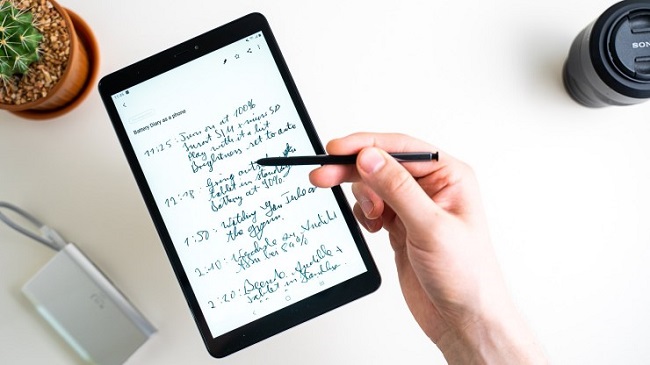
گلکسی تب ای 8 مدل 2019 سامسونگ (Samsung Galaxy Tab A 8.0 2019) یکی از تبلت های با کیفیت و جدید این شرکت است که به طور پیش فرض از قلم استایلوس اختصاصی خودش (S Pen) بهره میبرد و میتواند تجربهای متفاوت را برایتان به همراه داشته باشد. در این مطلب میخواهیم به نقد و بررسی تبلت Galaxy Tab A 8 2019 سامسونگ بپردازیم و مروری بر نقاط قوت و ضعف آن داشته باشیم. با ما همراه باشید.
مقدمه
سامسونگ در سال 2019 تبلت های با کیفیت و جدیدی را معرفی کد که یکی از آن ها گلکسی تب ای 8 مدل 2019 است. این تبلت از طراحی خوب و قدرت عملکرد مطلوبی بهره میبرد و نسخه LTE آن از اتصال سیم کارت هم پشتیبانی میکند. از همه مهمتر اینکه تبلت مذکور از قلم S Pen اختصاصی بهرهمند است که میتواند تجربهای متفاوت را برایتان به ارمغان آورد. قیمت Galaxy Tab A 8 2019 سامسونگ در مقایسه با قیمت تبلت های دیگر هم رده خودش نسبتا مناسب در نظر گرفته شده و این موضوع هم میتواند یکی دیگر از نقاط قوت آن باشد. اما برای شناخت بهتر این تبلت و ویژگی هایش میخواهیم در این مقاله گلکسی تب ای 8 مدل 2019 را زیر ذرهبین قرار دهیم و به نقد و بررسی آن بپردازیم. بنابراین اگر قصد خرید تبلت را دارید، توصیه میکنیم حتما تا انتهای این مقاله و نقد و بررسی تبلت Galaxy Tab A 8 2019 سامسونگ با ما همراه باشید.
نقد و بررسی تبلت Galaxy Tab A 8 2019 سامسونگ: طراحی و ظاهر
در طراحی تبلت سامسونگ گلکسی Tab A 8 2019 هم نقاط قوت و هم نقاط ضعف وجود دارد. یکی از نقاط ضعف اصلی این تبلت مربوط به بدنه و قاب پشت پلاستیکی آن میشود که به شدت در برابر خراشیده شدن و تماس با اشیای نوک تیز حساس است. بنابراین اگر میخواهید خیلی زود روی قاب پشت این تبلت خط و خش هایی ایجاد نشود، حتما باید از کیف و کاور های اختصاصی استفاده کنید که برای تهیه آن ها باید هزینه مجزایی پرداخت شود. ضخامت بدنه این تبلت هم 8.9 میلیمتر است و دستگاه تقریبا 122.4 میلیمتر عرض و 201.5 میلیمتر طول دارد. بنابراین با یک تبلت نسبتا ضخیم رو به رو هستیم که طول و عرض آن خیلی زیاد نیست و میتوان آن را با یک دست نگه داشت. وزن تبلت سامسونگ گلکسی Tab A 8 2019 هم به چیزی در حدود 325 گرم میرسد که وزن نسبتا متعادلی است. این تبلت از اسپیکر واحدی بهره میبرد که در لبه زیرین قاب آن نصب شده و صدای خوبی دارد اما مطمئنا اگر دستگاه به اسپیکر های دوبل مجهز میشود، کیفیت و قدرت صدای خروجی از آن مطلوبتر بود.

تبلت سامسونگ Galaxy Tab A 8 2019 از نظر قابلیت های اتصال در دو نسخه مختلف عرضه شده است. یکی از نسخه های آن فقط از اتصال وای فای (Wi-Fi) پشتیبانی میکند و نسخه دیگر تبلت از اتصال LTE 4G هم پشتیبانی به عمل میآورد. این موضوع بدان معناست که میتوانید یک سیم کارت را در تبلت نصب و از اینترنت همراه آن استفاده کنید. نسخهای از محصول که ما در بررسی تبلت Galaxy Tab A 8 2019 در اختیار داشتیم، نسخه پشتیبانی کننده آن از اتصال LTE بود. جالب است بدانید نسخه LTE این تبلت از برقراری مستقل تماس های تلفنی و ارسال و دریافت پیامک هم پشتیبانی میکند که میتواند ویژگی جالبی برای یک تبلت 8 اینچی باشد.
وقتی از نمای پشت به گلکسی تب ای 8 مدل 2019 نگاه کنید، هیچ ویژگی خاصی توجهتان را جلب نمیکند و با ویژگی متفاوتی رو به رو نمیشوید. در وسطقاب پشت تبلت لوگوی سامسونگ حک شده و در گوشه فوقانی و سمت چپ قاب تبلت هم لنز دوربین اصلی آن قرار دارد. از نمای رو به رو هم این تبلت وضعیت مشابهی دارد و هیچ ویژگی خاصی در آن دیده نمیشود. یکی از ویژگی هایی که جای خالی آن در تبلت گلکسی Tab A 8 2019 احساس میشود، اسکنر انگشت است که متاسفانه در این تبلت بکار نرفته، اما تبلت از قابلیت تشخیص چهره پشتیبانی میکند و میتوانید از این ویژگی برای آنلاک نمایشگر استفاده کنید. البته در بررسی Galaxy Tab A 8 2019 مشخص شد که دقت و سرعت عملکرد قابلیت تشخیص چهره تبلت خیلی زیاد نیست.

اما اصلی ترین ویژگی مثبت تبلت سامسونگ گلکسی تب A 8 2019 که آن را از دیگر تبلت های مشابه متمایز میکند مربوط به بهرهمندی آن از قلم استایلوس اختصاصی (S Pen) میشود. این قلم استایلوس به طور پیش فرض و همراه با باکس دستگاه در اختیار خریداران قرار میگیرد و برای تهیه کردن آن نیازی به پرداخت هزینه اضافه نیست. با استفاده از قلم S Pen تبلت میتوانید از ویژگی ها و قابلیت های خاصی استفاده کنید که تجربهای متفاوتتر را برایتان به همراه خواهند داشت. در مورد جزئیات این مسئله و کاربردهای قلم S Pen تبلت در بخش "سیستم عامل و بستر نرم افزاری" کمی بیشتر صحبت میکنیم. تبلت سامسونگ گلکسی Tab A 8 2019 در دو رنگ مشکی و نقرهای روانه بازار شده و از پورت اتصال USB Type C بهره میبرد. در یک جمعبندی کلی از بررسی تبلت نام برده شده در بخش طراحی و ظاهر میتوان گفت که این محصول طراحی قابل قبولی دارد. پشتیبانی آن از اتصال LTE و تماس های تلفنی و همچنین بهرهمندی از قلم S Pen اصلی ترین ویژگی های مثبت طراحی دستگاه هستند و بدنه پلاستیکی و ضخیم میتواند به عنوان اصلی ترین نقطه ضعف آن در نظر گرفته شود.
نقد و بررسی Galaxy Tab A 8 2019 سامسونگ: صفحه نمایش
این بخش از نقد و بررسی تبلت Galaxy Tab A 8 2019 سامسونگ را به صفحه نمایش آن اختصاص میدهیم. همانطور که از نام تبلت میتوان تشخیص داد، صفحه نمایش آن 8 اینچی است. رزولوشن صفحه نمایش این تبلت فول اچ دی (1900 در 1200 پیکسل) در نظر گرفته شده و بدین ترتیب تراکمی در حدود 283 پیکسل در هر اینچ برای آن به ارمغان آورده میشود که تراکم پیکسلی قابل قبولی است. پنل نمایشگر تبلت از نوع IPS LCD در نظر گرفته شده و حاشیه های با ضخامت متوسطی دارد. طبق آمار چیزی در حدود 75.2 درصد از کل مساحت پنل جلوی تبلت توسط صفحه نمایش آن احاطه میشود. ضمنا نسبت تصویر نمایشگر دستگاه هم 16 به 10 است و اکیدا توصیه میکنیم برای محافظت از آن روی نمایشگر تبلت یک لایه گلس ال سی دی نصب کنید تا بدین ترتیب از ایجاد خط و خش بر روی صفحه نمایش آن جلوگیری شود. اما کیفیت نمایش محتوا در نمایشگر تبلت سامسونگ گلکسی تب ای 8 2019 چگونه است؟

در بررسی Samsung Galaxy Tab A 8 2019 مشخص شد که صفحه نمایش محصول کیفیت خوبی در ارائه محتوا دارد و تصاویری که روی آن نشان داده میشوند شارپنس و کنتراست مطلوبی دارند. البته نمیتوان مدعی شد که صفحه نمایش تبلت عملکرد خیلی عالی دارد اما کیفیت عملکرد آن مطلوب بوده و در حدی است که تعادل مابین قیمت دستگاه و کیفیت را برقرار میکند. شارپنس، شادابی و جزئیات خوبی هم توسط صفحه نمایش تبلت ارائه میشوند و این موضوع از دیگر نقاط قوت آن است. خوشبختانه صفحه نمایش 8 اینچی و IPS LCD تبلت سامسونگ گلکسی Tab A 8 2019 از نظر روشنایی هم عملکرد مطلوبی دارد و با تنظیم شدت روشنایی آن بر روی 100 درصد میتوانید بدون مشکل در محیط های باز و تحت تابش نور از آن استفاده کنید. البته در برخی شرایط که شدت نور مستقیمی که به نمایشگر تبلت وارد میشود زیاد باشد، ممکن است کمی درک و تفکیک محتوای روی نمایشگر دشوار شود اما این حالت در مواقع بسیار نادر رخ میدهد. بنابراین در یک جمع بندی کلی از بررسی تبلت Galaxy Tab A 8 2019 در بخش صفحه نمایش باید بگوییم که نمایشگر این تبلت کیفیت عملکرد قابل قبولی دارد و میتوان از تماشای فیلم و ویدئو در آن یا وبگردی کردن لذت برد.
نقد و بررسی تبلت Galaxy Tab A 8 2019 سامسونگ: سیستم عامل و بستر نرم افزاری
یکی از ویژگی های مثبت و خوب تبلت سامسونگ گلکسی تب A 8 2019 مربوط به بروز بودن بستر نرم افزاری و سیستم عامل آن میشود. البته با توجه به اینکه تبلت در ماه فوریه (February) سال 2019 روانه بازار شده، جای تعجبی هم ندارد که بستر نرم افزاری به روزی داشته باشد. سیستم عاملی که به طور پیش فرض در این تبلت نصب است، اندروید 9 پای (Android 9 Pie) بوده و رابط کاربری One UI سامسونگ هم به طور پیش فرض روی آن نصب و راه اندازی شده است. متاسفانه علیرغم اینکه به عقیده ما رابط کاربری One UI از نظر عملکرد و کارایی یک رابط خوب است، اما تعداد اپلیکیشن های پیش فرض نصب شده روی آن زیاد بوده و این امر منجر به خارج شدن بستر نرم افزاری تبلت از حالت بهینه میشود. اصطلاحا در این حالت گفته میشود که تبلت دارای بلوت ویر (Bloatware) است. متاسفانه اپلیکیشن های پیش فرضی که روی تبلت نصب هستند بخش قابل ملاحظهای از حافظه داخلی پیش فرض آن را اشغال میکنند.

در منوی تنظیمات Galaxy Tab A 8 2019 گزینه های بسیار متعددی برای ایجاد شخصی سازی و تغییر عملکرد دستگاه ارائه شدهاند که میتوانید زمان زیادی را صرف بررسی آن ها کنید. اگرچه به عقیده ما اغلب این گزینه ها کارایی خیلی زیاد ندارند و وجود آن ها فقط منجر به پیچیده تر شدن منوی تنظیمات تبلت شده است. قابلیت های مثل نایت مد (Night Mode) برای استفاده از تبلت در محیط های تاریک و بلو لایت فیلتر (Blue Light Filter) به طور پیش فرض در این تبلت ارائه شدهاند و امکان پنهان سازی سه دکمه مجازی زیر صفحه نمایش و استفاده از دستورات اشارهای برای برقراری تعامل با تبلت هم وجود دارد. اما اصلی ترین ویژگی ها که باید به آن اشاره کنیم مربوط به نرم افزارها و قابلیت های نرم افزاری میشوند که برای استفاده بهینه از قلم S Pen تبلت ارائه شدهاند و میتوانند تجربهای متفاوت را برایتان به همراه داشته باشند. در بررسی تبلت Galaxy Tab A 8 2019 مشخص شد که سرعت و دقت عملکرد و تعامل قلم S Pen تبلت و بستر نرم افزاری آن بسیار خوب است. یکی از جالب ترین برنامه هایی که با قلم S Pen تبلت سازگار است و میتواند تجربهای جالب را برایتان به همراه داشته باشد، اپلیکیشن Samsung Notes است. با اجرای این اپلیکیشن میتوانید از قلم استایلوس تبلت برای نوشتن نوت و ذخیره آن ها استفاده کنید. روی قلم S Pen تبلت یک دکمه فیزیکی قرار دارد که با فشردن آن، نوک قلم در برنامه Samsung Notes به پاک کن تبدیل میشود و با آن میتوانید نوشته های خود را پاک و تصحیح کنید.
امکان ارائه دستورهای خاصی هم توسط قلم S Pen تبلت ارائه شدهاند که اصطلاحا به آن ها Air-Commands گفته میشود. به عنوان مثال شما میتوانید با قلم استایلوس تبلت دستور ضبط اسکرین شات یا اجرای اپلیکیشن سامسونگ نوت و انجام خیلی کارهای دیگر را صادر کنید که قصد ندارید وارد جزئیات آن ها شویم. یکی دیگر از قابلیت های بسیار جالبی که در حین استفاده از قلم S Pen تبلت میتواند تجربه فوقالعادهای را برایتان به ارمغان آورد، قابلیتی تحت عنوان Glance است که تا حدی شبیه به قابلیت مینیمایز کردن (Minimize) برنامه ها در ویندوز عمل میکند. به واسطه این قابلیت شما میتوانید مادامی که در حال استفاده از یک اپلیکیشن با قلم S Pen هستید، اپلیکیشن دیگری را به صورت یک پنجره بسیار کوچک در گوشه صفحه نمایش اجرا کنید و با انتخاب آن، برنامه را از حالت مینیمایز به تمام صفحه منتقل کرده و خیلی راحت مابین دو اپلیکیشن مختلف جهش های سریع داشته باشید و از هر دو استفاده کنید.

پس به طور کلی قلم S Pen یکی از اصلی ترین ویژگی های مثبت تبلت سامسونگ گلکسی تب A 8 2019 است. قلم S Pen به عنوان یک عضو سخت افزاری در تبلت مذکور منجر شده که قابلیت های نرم افزاری زیادی در آن قابل اجرا و استفاده باشند که نمیخواهیم خیلی وارد جزئیات تمام این قابلیت ها شویم. خوشبختانه در بررسی تبلت Galaxy Tab A 8 2019 سامسونگ مشخص شد که سرعت عملکرد بستر نرم افزاری تبلت خوب است و برای انجام کارهای روزمره مثل نصب و استفاده از اپلیکیشن هایی همچون تلگرام، اینستاگرام و غیره یا وبگردی و تماشای فیلم هیچ مشکلی در عملکرد دستگاه به وجود نمیآید. پس به روز بودن بستر نرم افزاری و سیستم عامل تبلت و همچنین قابلیت های متعدد و متفاوتی که به واسطه بهرهمندی آن از قلم S Pen ارائه شدهاند از اصلی ترین ویژگی های مثبت تبلت سامسونگ گلکسی تب ای 8 2019 خواهند بود.
نقد و بررسی تبلت Galaxy Tab A 8 2019 سامسونگ: پردازنده، رم و حافظه داخلی
یکی از مهمترین بخش های نقد و بررسی تبلت Galaxy Tab A 8 2019 مربوط به قدرت عملکرد و پتانسیل پردازشی آن میشود. تراشهای که در قلب این تبلت بکار رفته، تراشه اگزینوس 7904 است که طی فرآیند 14 نانومتری تولید شده و یک پردازنده مرکزی هشت هستهای دارد. شش هسته پردازشگر مرکزی آن از نوع Cortex-A53 هستند و فرکانس کاری 1.6 گیگاهرتزی دارند. دو هسته دیگر پردازشگر آن هم از نوع Cortex-A73 بوده و فرکانس کاری 1.8 گیگاهرتزی را ارائه میکنند. برای تجزیه و تحلیل داده های گرافیکی هم در تراشه اگزینوس 7904 از پردازنده گرافیکی مستقل Mali-G71 MP2 استفاده میشود. تبلت سامسونگ گلکسی Tab A 8 2019 از رم 3 گیگابایتی و حافظه داخلی 32 گیگابایتی بهرهمند بوده و از اتصال حافظه جانبی هم پشتیبانی میکند. بنابراین کاربران علاقمند میتوانند با نصب رم میکرو اس دی (Micro SD) فضای ذخیره سازی اطلاعات آن را افزایش دهند. اما قدرت عملکرد تبلت چقدر است و چه پتانسیل پردازشی توسط آن ارائه میشود؟

برای درک بهتر قدرت عملکرد تبلت ما بازی های پابجی موبایل (PUBG Mobile) و آسفالت 9 لجندز (Asphalt 9 Legends) را روی آن نصب و هر یک را برای مدت زمان 15 دقیقه با تنظیمات گرافیکی HD روی تبلت اجرا کردیم. سپس سعی داشتیم مابین اپلیکیشن های مختلفی که به طور پیش فرض روی تبلت نصب هستند جهش های سریعی داشته باشید و سرعت عملکرد رم دستگاه را بررسی کنیم. خوشبختانه نتیجه بررسی تبلت Galaxy Tab A 8 2019 نشان داد که دستگاه قدرت خوبی در اجرای بازی های اندرویدی سنگین دارد. بازی هایی مثل پابجی موبایل و آسفالت 9 با تنظیمات گرافیکی متوسط به راحتی روی تبلت اجرا شدند و قابل انجام بودند و لگ و تاخیری هم در حین اجرای آن ها نمایان نشد. بعد از 30 دقیقه اجرای این دو بازی و مراجعه به بخش "Recent Apps" (اپلیکیشن های اخیر) و جهش مابین اپلیکیشن ها کمی تاخیر در عملکرد تبلت ایجاد شد اما بعد از 3 الی 4 ثانیه این تاخیرها از بین رفتند. بنابراین به طور کلی باید گفت که تبلت سامسونگ گلکسی تب A 8 2019 قدرت عملکرد خوبی دارد و نسبت به قیمتش وضعیت مطلوبی را ارائه میکند.
نقد و بررسی تبلت Galaxy Tab A 8 2019 سامسونگ: دوربین
دوربین اصلی تبلت سامسونگ گلکسی Tab A 8 2019 از یک لنز 8 مگاپیکسلی با دیافراگم F/2.0 تشکیل شده که از فوکوس خودکار و عکسبرداری پانوراما پشتیبانی میکند. دوربین اصلی این تبلت از ضبط ویدئو های فول اچ دی (Full HD) با فریم ریت 30 فریم در هر ثانیه هم پشتیبانی به عمل میآورد. اما در سمت مقابل دوربین سلفی تبلت از یک لنز 5 مگاپیکسلی تشکیل شده که دیافراگم F2/2 دارد و آن هم از ضبط ویدئو های فول اچ دی با فریم ریت 30 فریم در هر ثانیه پشتیبانی به عمل میآورد. برخلاف اغلب تبلت های مشابه، دوربین اصلی و سلفی Galaxy Tab A 8 2019 عملکرد نسبتا خوبی دارند و با آن ها میتوانید عکس های مناسبی برای اشتراک گذاری در شبکه های اجتماعی مثل اینستاگرام ضبط کنید، اما نباید انتظار داشته باشید که دوربین های اصلی و سلفی این تبلت در حد دوربین گوشی های موبایل عمل کنند. دوربین این تبلت در محیط های با نور خوب و روشن بهترین بازده خودش را ارائه میکند، اما کیفیت عملکرد دوربین های اصلی و سلفی آن در محیط های تاریک خیلی خوب نیست و افت کیفیت محسوسی را شامل میشود.

نقد و بررسی تبلت Galaxy Tab A 8 2019 سامسونگ: باتری و شارژدهی
در آخرین مرحله نقد و بررسی تبلت Galaxy Tab A 8 2019 در رابطه با باتری محصول و توان شارژدهی آن صحبت میکنیم. باتری که برای تامین انرژی مورد نیاز این تبلت بکار رفته از نوع لیتیوم پلیمری است و ظرفیت 4200 میلی آمپر ساعتی دارد. اگر یک کاربر معمولی باشید و از تبلت به صورت عادی برای رفع نیازهای روزمره خود نظیر برقراری چند تماس تلفنی، چند ساعت وبگردی، چند ساعت استفاده از اینستاگرام و تلگرام و چند دقیقه بازی کردن استفاده کنید، باتری گلکسی تب A 8 2019 با یک بار شارژ تقریبا 1 تا 1.5 روز انرژی مورد نیازش را تامین میکند. طبیعتا اگر مقدار استفاده شما از دستگاه افزایش یابد و به ویژه بازی های سنگین اندرویدی را در آن اجرا کنید، شارژ باتری تبلت زودتر خالی میشود و شاید حتی در یک روز نیازمند دو بار شارژ باتری دستگاه شوید. بنابراین در مجموع کیفیت شارژدهی باتری تبلت سامسونگ گلکسی Tab A 8 2019 خوب است اما دوام آن رابطه مستقیمی با نحوه استفاده کاربر از تبلت دارد. متاسفانه این تبلت از تکنولوژی شارژ سریع پشتیبانی نمیکند و برای اینکه باتری آن از 0 تا 100 درصد شارژ شود، حداقل باید 140 دقیقه منتظر بمانید.
نتیجهگیری
همانطور که مشاهده کردید در این مقاله به نقد و بررسی تبلت Galaxy Tab A 8 2019 سامسونگ پرداختیم. ابن تبلت 8 اینچی از قلم S Pen اختصاصی بهره میبرد که میتواند تجربهای متفاوت را برایتان به همراه داشته باشد. قیمت تبلت سامسونگ گلکسی تب A 8 2019 نسبتا مناسب است و دستگاه قدرت پردازشی مطلوبی را هم ارائه میکند. ضمنا این تبلت از اتصال سیم کارت و شبکه LTE 4G و همچنین برقراری تماس های تلفنی مستقل پشتیبانی به عمل میآورد. برخی از اصلی ترین ویژگی های مثبت و منفی تبلت سامسونگ گلکسی Tab A 8 2019 در بخش زیر مشخص شدهاند.
نقاط قوت:
- پشتیبانی از سیم کارت و تماس تلفنی
- بهرهمندی از قلم S Pen با کیفیت
- قدرت پردازشی مناسب
- قیمت مناسب
نقاط ضعف:
:: برچسبها:
قلم استایلوس ,
تبلت، تبلت سامسونگ ,
سامسونگ ,
تبلت Galaxy Tab A 8 2019 سامسونگ ,
قیمت تبلت Galaxy Tab A 8 2019 سامسونگ ,
خرید تبلت Galaxy Tab A 8 2019 سامسونگ ,
برسی تبلت Galaxy Tab A 8 2019 سامسونگ ,
مشخصات ,
:: بازدید از این مطلب : 487
|
امتیاز مطلب : 5
|
تعداد امتیازدهندگان : 1
|
مجموع امتیاز : 1
تاریخ انتشار : سه شنبه 21 خرداد 1398 |
نظرات ()
|
|

اگر به دنبال جمعآوری ارزهای دیجیتالی هستید و به دنبال یک سیستم مناسب این کار میگردید، ایسوس با همین هدف مادربرد ASUS B250 Mining Expert را با 19 اسلات PCI را عرضه کرده است. با نقد و بررسی این مادربرد جذاب و خوشقیمت همراه ما باشید.
مادربرد یکی از اصلیترین قطعات هر سیستم کامپیوتری است که قطعات و سختافزار مختلف به طور مستقیم یا غیرمستقیم روی آن سوار میشوند و وظیفهی هماهنگی آنها برعهدهی بورد اصلی خواهد بود. مادربردها نیز مانند دیگر سختافزارهای کامپیوتری انواع متنوعی دارند که مشخصات فنی آنها متناسب با بودجهها و کاربریهای مختلف در نظر گرفته میشود.
کمپانی تایوانی ایسوس یکی از قدیمیترین و بزرگترین تولیدکنندگان مادربرد و کارت گرافیک در دنیا است که محصولات خود را در سریهای مختلف با مشخصات فنی و قیمت متفاوت روانهی بازار میکند. یکی از ویژگیهای برند ایسوس این است که هیچگاه کیفیت را فدای عوامل دیگری چون قیمت نمیکند و در تمام زمینههای محصولات ارزشمندی را به فروش میرساند.
طی سالهای اخیر با توجه به افزایش روزافزون ارزش ارزهای دیجیتال، بسیاری از کاربران با هدف کسب درآمد و پولدار شدن به سمت استخراج این ارزها روی آوردهاند. اما برای عملیات ماینینگ (Mining) یا همان استخراج ارز به سیستم مناسب این کار نیاز دارید تا بتوانید به صورت حرفهای و سریعتر به هدف خود برسید.
از همین رو بسیاری از کمپانیهای تولیدکنندهی انواع سختافزار در دنیا دست به کار شدهاند و محصولاتی را با همین هدف عرضه کردهاند. کمپانی ایسوس نیز بیکار نبوده و مادبورد B250 Mining Expert را به عنوان اولین مادربرد ماینینگ دنیا با 19 اسلات PCI معرفی کرده است.
مادربرد ASUS B250 Mining Expert یکی دیگر از مادربردهای حرفهای و قدرتمند این برند تایوانی است که از 19 اسلات PCIe، دو اسلات رم DDR4، سیستم خنککنندهی حرفهای، چیپست B250، سوکت LGA1151، سیستم ایمنی 5X Protection، تکنولوژی اُپتان (Optane) اینتل و سه کانکتور 24 پین برای اتصال منبع تغذیه بهره میبرد.
اگر قصد خرید مادربرد ASUS B250 Mining Expert را دارید میتوانید قیمت مادربرد ASUS B250 Mining Expert را با قیمت مادربرد های موجود مقایسه کنید و سپس تصمیم بگیرید.
محتویات داخل جعبه

برای خریداران مادربرد ایسوس بی 250 ماینینگ اکسپرت مهم است بدانند داخل جعبهی این محصول چه مواردی قرار دارد تا در صورت نیاز از آنها استفاده کنند. داخل جعبهی این مادربرد میتوانید موارد زیر را داشته باشید. البته ممکن است متعلقات داخلی بسته به بازارهای مختلف، متفاوت باشد.
- دفترچه راهنما
- دیویدی درایورها و نرمافزارهای ضروری
- محافظ پورتهای پشتی
- دو کابل SATA با سرعت 6 گیگابیت بر ثانیه
- کیت نصب آسان پردازنده
- نگهدارندهی فن
طراحی و ویژگیهای فنی مادربرد ASUS B250 Mining Expert

در همان نگاه اول به مادربرد ایسوس بی 250 ماینینگ اکسپرت متوجه میشوید با یک محصول عجیب و خاص مواجه هستید که برای کاربری مشخصی طراحی شده است. بیتردید بهکارگیری 19 اسلات PCI باعث میشود بلافاصله چشمان شما به این بخش خیره شود.
مطابق انتظار مادربرد ایسوس کیفیت ساخت بسیار بالایی دارد و در ساخت از آن بهترین مواد اولیه و آلیاژها استفاده شده است. این مادربرد از سیستم خنککنندهی حرفهای نیز بهره میبرد که باعث میشود هنگام پردازشهای سنگین، گرمای خروجی در سطح قابل قبولی باشد.
ایسوس از سیستم امنیتی LAN Guard روی مادربرد خود بهره گرفته است که در واقع سیستم محافظتی در بخش مربوط به سختافزار شبکه است و با استفاده از تکنولوژی جفتسازی سیگنالها و خازنهای ضد EMI نصب شده ارتباطی مطمئنتر را رقم میزند. ایسوس برای پورتهای پشتی از محافظ I/Oاستفاده کرده است که از جنس آلیاژ فولاد ضدزنگ تهیه میشود
کمپانی ایسوس برای مادربرد B250 Mining Expert از سیستم Fan Xpert2+ استفاده کرده است که به لطف آن میتوان روی سیستم خنککننده و کاهش صدای سیستم کنترل انعطافپذیری داشت و از سوی دیگر هنگام اجرای پردازش های سنگین دمای پردازنده گرافیکی را در سطح قابل قبول نگه داشت. مادربردهای ایسوس یکی از کاملترین سیستمهای خنککنندهی onboard را در بین مدلهای همردهی خود دارند که امکان کنترل و تنظیم نرمافزاری آن وجود دارد.
در قسمت سمت راست پردازنده، دو شیار DIMM به چشم میخورد که حداکثر میتواند از دو رم 16 گیگابایت DDR4 پشتیبانی کند. میزان حداکثر فرکانس رمها روی 2400 مگاهرتز تنظیم شده است. در این قسمت خازنهای قدرتمندی نیز با ظرفیت بالا تعبیه شدهاند که باعث میشوند میزان ولتاژ و عملکرد بدون مشکل در سطح بالایی باقی بماند.
از آنجایی که هنگام ماینینگ و استخراج شدیدا به قدرت منبع تغذیه و کارت گرافیک نیاز دارید ایسوس در لبه سمت راست مادربرد خود سه اسلات 24 پین را برای محل اتصال پاور در نظر گرفته است. ضمن اینکه میتوانید از 19 اسلات کارت گرافیک نیز استفاده کنید. 18 اسلات به صورت PCIe x1 و یک اسلات از نوع PCIe 16x در نظر گرفته شده است. در کنار این اسلاتها، خازنهایی با قابلیت تثبیتکنندهی ولتاژ تعبیه شده است که باعث عملکرد پایدار و بدون نویز کارت گرافیک میشود.
در قسمت میانی و بالای مادربرد دقیقا بالای لوگوی ASUS، میتوان محل نصب پردازنده را مشاهده کرد. مادربرد ایسوس بی 250 ماینینگ اکسپرت از مجموعه پردازندههای نسل ششم و هفتم Core i7، Core i5، Core i3، Pentium و Celeron اینتل با لیتوگرافی 14 نانومتری (فاصلهی بین هر جز پردازشی ۱۴ نانومتر است که در نهایت باعث قرارگیری ترانزیستورهای بیشتر و کوچکتر شدن ابعاد پردازنده میشود) بر پایهی سوکت LGA1151 پشتیبانی میکند. ضمن اینکه مادربرد ایسوس از فناوری Intel Turbo Boost Technology 2.0 نیز بهره میبرد. در ادامه تعدادی از این پردازنده ها را مشاهده می کنید.
میتوانید جدول کامل پردازندهها را در سایت ایسوس مشاهده کنید.
| Celeron G3900(2.8G, 51W, L3:2M, 2C) |
| Core i3-6100 (3.7GHz, 2C, HT, L3:3M, 51W, rev.S0) |
| Core i3-6300 (3.8GHz, 2C, HT, L3:4M, 51W, rev.S0) |
| Core i3-7100(3.9G,51W,L3:3M,2C,rev.S0,HT) |
| Core i5-6400 (2.7GHz, 4C, L3:6M, GT2, 65W, rev.R0) |
| Core i5-7400 (3.0GHz, 4C, L3:6M, Intel HD 600 series, 65W, rev.B0) |
| Core i7-7700 (3.6GHz, 4C, HT, L3:8M, Intel HD 600 series, 65W, rev.B0) |
| Core i7-7700K (4.2GHz, 4C, HT, L3:8M,Intel HD 600 series , 91W, rev.B0) |
| Pentium G4400 (3.3GHz, 2C, L3:3M, 54W, rev.S0) |
| Pentium G4620(3.7G,51W,L3:3M,2C,rev.S0,HT) |
خروجیها

مادربرد ASUS B250 Mining Expert از چهار پورت ساتا با سرعت 6 گیگابیت بر ثانیه بهره میبرد تا بتوانید با خیال راحت ار این خروجیها برای اتصال حافظههای ذخیرهسازی یا درایو نوری استفاده کنید.
اما ایسوس در قسمت پشت این مادربرد از دو پورت PS/2 برای اتصال موس یا کیبورد، یک پورت HDMI، یک پورت LAN، یک پورت USB 3.1 Gen 1، یک پورت USB 2.0 و سه جک صوتی 3.5 میلیمتری استفاده کرده است.
کمپانی سازنده در این بخش نشان داده که با استفاده از این پورتها، کاربران هنگام کارکردن با مادربرد ایسوس کمبودی نخواهند داشت.
سیستم صوتی
کمپانی ایسوس با بهرهگیری از یک چیپست صوتی هشت کانالهی Realtek ALC887 و خازنهای قدرتمند تولید کمپانی ژاپنی Nichicon تلاش کرده است تا از نظر سختافزاری و نرمافزاری تجربهی صوتی لذتبخشی را روی مادربرد ASUS B250 Mining Expert فراهم کند. البته کاربران از چنین مادربردی که با هدف ماینینگ طراحی شده است نباید انتظار خروجی صدای حرفهای داشته باشند.
تست عملکرد

برای اینکه بتوان بهتر از نتایج عملکرد مادربرد باخبر شد، باید قطعات و سختافزار مناسب با آن را روی مادربرد مورد نظر نصب کرد و با استفاده از نرمافزارهای بنچمارک نتایج تستها را به دست آورد.
مادربرد ایسوس B250 Mining Expert، جزو مادربردهای حرفهای این برند شناخته میشود که به خوبی با دیگر قطعات سازگار بوده و عملکرد بسیار خوبی را ارائه میکند. ضمن اینکه تکنولوژیهای به کار رفته در آن کمک میکند تا بهترین تجربه را به ویژه در هنگام بازی کردن داشته باشید.
اگر میخواهید مادربرد و دیگر سختافزار شما عملکرد به مراتب بهتری داشته باشد، میتوانید تا جایی که امکان دارد، از قطعات ساخت ایسوس در کنار هم استفاده کنید. به عنوان مثال توصیه میشود از کارت گرافیک، کارت صدا و درایوهای نوری ساخت ایسوس بهره بگیرید.
مصرف انرژی
میزان مصرفی انرژی و میزان گرمای خروجی از مهمترین عواملی است که بسیاری از کاربران بهویژه افرادی چون طراحان گرافیک، تدوینگران، برنامهنویسها و مدیران سرور برای آن اهمیت ویژهای قائل هستند. مادربرد بی 250 ماینینگ اکسپرت طبیعتا به تنهایی مصرف انرژی بالایی ندارد ولی باتوجه به قطعات جانبی استفاده شده باید انتظار مصرف انرژی و تولید گرمای بیشتر را داشته باشید.
سخن پایانی
بیشک یک سیستم کامپیوتری قطعات مختلفی را در خود جای داده است که هر کدام وظیفهای را بر عهده دارد و برای یک عملکرد خوب به تمام آنها نیاز داریم. اما مادربرد (Motherboard) شاید در میان وظیفهی سنگینی برعهده دارد. تمام قطعات به صورت مستقیم و غیرمستقیم به این بورد متصل میشوند و وظیفهی هماهنگی تمام سختافزار با مادربرد است.
این روزها استخراج ارزهای دیجیتال و کسب درآمد از این طریق به یکی از جذابترین کارهای کاربران تبدیل شده است. از همین رو کمپانیهای کوچک و بزرگ سختافزارها و ابزارهای مناسب این کار را طراحی و روانهی بازار کردهاند.
اگر جزو کاربرانی هستید که میخواهید از این طریق کسب درآمد کنید و به دنبال مادربردی حرفهای، مدرن، قدرتمند و با عملکردی عالی هستید و از طرفی بودجهی محدودی دارید، مادربرد ASUS B250 Mining Expert میتواند یکی از بهترین انتخابها برای شما باشد.
نقاط قوت:
- قیمت مناسب
- 19 اسلات PCIe
- پشتیبانی از انواع سختافزار
- بهرهگیری از LANGuard انحصاری ایسوس
- دارای سه اسلات 24 پین برای پاور
- پشتیبانی از پردازندههای نسل ششم و هفتم اینتل
نقاط ضعف
- محدودیت تعداد اسلات رم
- تعداد کم پورتهای جدید
:: برچسبها:
مادربرد ASUS B250 MINING EXPERT ,
خرید مادربرد ASUS B250 MINING EXPERT ,
قیمت مادربرد ASUS B250 MINING EXPERT ,
مادربرد ,
ایسوس ,
مادربرد ایسوس ,
:: بازدید از این مطلب : 512
|
امتیاز مطلب : 2
|
تعداد امتیازدهندگان : 1
|
مجموع امتیاز : 1
تاریخ انتشار : دو شنبه 20 خرداد 1398 |
نظرات ()
|
|

در سختافزار هر کامپیوتر شخصی و لپتاپی یک قلب تپنده وجود دارد. پردازنده یا به صورت کلی واحد پردازش مرکزی (Central Processing Unit) که به اختصار به آن سیپییو – CPU نیز میگویند. این قسمت از سختافزار درواقع مهمترین قسمت یک سیستم بوده و وظیفه پردازش کلیه اطلاعات بر عهده این قسمت میباشد.
در هنگام بررسی برای خرید لپتاپ در بخش مشخصات، احتمالا با نام و مدلهای مختلف پردازنده روبرو شدهاید. شرکت اینتل (Intel) و ایامدی (AMD) دو شرکت تولید کننده پردازنده برای کامپیوترهای شخصی و لپتاپ هستند. هر کدام از این شرکتها در سریهای مختلف با رویکردهای متفاوت پردازندههایی را برای انجام کارهای مختلف طراحی و روانه بازار میکنند. در این مقاله قصد معرفی تکتک این مدلها را نداریم و تنها میخواهیم به مقایسه پردازندههای این دو شرکت بپردازیم. اینکه هر یک چه ویژگیهایی دارند و برای انجام چه کارهایی مناسب هستند.
بر روی لپتاپهای ایسوس (Asus) معمولا شاهد پردازندههای شرکت اینتل هستیم. علاوه بر ایسوس بسیاری از شرکتها برای پردازش اطلاعات از پردازندههای اینتل بر روی لپتاپهای خود استفاده میکنند اما برای مثال سه شرکت Dell، Acer و Lenovo در برخی سری لپتاپهای خود از پردازندههای شرکت AMD استفاده کردهاند. دلیل استفاده از پردازندههای مختلف بر روی لپتاپها چیست؟ کدام پردازنده بهتر است؟ Intel یا AMD کدام عملکرد پردازشی بهتری دارد؟ به همه این سوالها در ادامه مقاله پاسخ خواهیم داد.
.jpg)
بخشهای یک واحد پردازش مرکزی (CPU)
فرقی نمیکند که شما یک پردازنده اینتل یا AMD را در اختیار دارید، همه پردازندهها از چندین بخش مشخص ساخته شدهاند. پردازندههای این دو شرکت هم از لحاظ تکنیکی قطعات مشابه دارند اما یکی بر روی یک بخش خاص پردازنده تمرکز میکند و یکی بر روی بخش دیگر.
مقایسه تعداد هستههای پردازنده Intel و AMD
اولین مورد که در بررسی مشخصات پردازنده به آن میپردازیم، هسته (Core)های یک CPU است. فرقی نمیکند که شرکت سازنده اینتل باشد یا AMD، همه پردازندهها برای انجام پردازش عملیات نیاز به هسته مرکزی دارند. بر روی عموم لپتاپهای رده کاربری مالتیمدیا شاهد پردازندههای دو هستهای هستیم. اما بر روی مدلهای حرفهایتر لپتاپ، از پردازندههای چهار هستهای استفاده میشود. این پردازندهها قادر هستند بهصورت همزمان کارهای مختلف را پردازش کنند. از همین رو اینطور بهنظر میرسد که پردازنده چهار هستهای Intel Core i7 بهترین عملکرد را در انجام وظایف بهصورت همزمان دارد. اما در واقع اینطور نیست. شرکت AMD از تعداد هستههای بیشتری استفاده میکند و مدل پردازندههای 16 هستهای نیز دارد.
تعداد زیاد هستههای یک پردازنده بهمعنای قدرت آن نیست. در واقع تعداد بیشتر هستههای یک پردازنده به این معناست که آن پردازنده قادر است عملکرد بهتری در پردازش کارها بهصورت همزمان داشته باشد. برای مثال پردازنده AMD Ryzen Threadripper 1900X یک پردازنده 8 هستهای است و از پردازنده نسل هفتم Intel Core i7 که چهار هستهای است، تعداد هستههای بیشتری دارد. از همین رو اگر شما قصد دارید برای مثال بهصورت همزمان در ایلاستریتر (Adobe Illustrator) طراحی کنید و از همان طرحها در یک نرمافزار حرفهای دیگر مانند افتر افکت استفاده کنید و تصویرسازی متحرک ساخته شده را در نرمافزارهای تدوین پخش کنید، پردازندههای شرکت AMD گزینه بهتری برای شما هستند. تعداد بالا هسته پردازنده درست برای همین کارها مناسب است. یعنی پردازش اطلاعات سنگین بهصورت همزمان. پردازندههای اینتل در نسل هشتم نهایت شش هستهای هستند و طبیعتا در انجام پردازشهای سنگین بهصورت همزمان از شرکت ایامدی عملکرد ضعیفتری دارند. خیلی کلی میتوان اینگونه جمعبندی کرد که پردازندههای شرکت اینتل مناسب افرادی هستند که در لپتاپ قصد دارند، تنها به انجام یک کار بهصورت مشخص بپردازند، در حالی که پردازندههای AMD برای انجام کارهای مختلف بهصورت همزمان عملکرد بهتری دارند. در پایان این بخش، لازم بهذکر است که این مقایسه اصلا بهمعنای این نیست که پردازندههای اینتل توانایی پردازش اطلاعات بهصورت همزمان را ندارند. بلکه ملاک مقایسه پردازش اطلاعات چند نرمافزار حرفهای در بالاترین سطح ممکن است و بسیاری از کاربریهای عادی لپتاپ بهصورت همزمان اصلا نیازی به تعداد هستههای بیشتر پردازنده ندارند.
پردازنده Intel(اینتل): عملکرد بهتر در انجام پردازشهای سنگین بهصورت جداگانه
پردازنده AMD(ای ام دی): عمکرد بهتر در انجام پردازشهای سنگین بهصورت همزمان
.jpg)
مقایسه سرعت پردازندههای Intel و AMD
بعد از نام تجاری و سری پردازنده، دومین چیزی که توجه افراد را بهخود جلب میکند، سرعت پردازنده است. سرعت کلاک پردازنده (CPU Clock Speed) یک مقیاس اندازهگیری برای تعداد دور یا سیکل یک پردازنده در هر ثانیه -بهمنظور انجام یک پردازش- است. واحد اندازهگیری سرعت هرتز (Hertz) است. در پردازندههای امروزی تعداد این دورها بسیار زیاد بوده و از واحدهای گیگاهرتز -بهاختصار GHz- استفاده میشود. سرعت پردازنده یک گیگاهرتز به این معنی است که در پردازنده 1 میلیارد سیکل در یک ثانیه انجام میشود. حال طبیعتا هرچه این عدد بیشتر باشد، با پردازنده توانمندتری طرف خواهیم بود.
اما تنها سرعت ملاک نیست و در یک سیستم سختافزاری لپتاپ، عوامل دیگری نیز مانند تعداد مراکز پردازش، حافظه کش پردازنده (مقدار حافظهای که از اطلاعات تکراری که پیشتر پردازش شدهاند، ذخیره میشود تا در پردازش جدید دیگر مورد پردازش قرار نگیرند) و همچنین حافظه رم (RAM) سیستم هم دخیل هستند. اما با این وجود میتوان در بین پردازندههای همرده شرکت اینتل و AMD، سرعت پردازنده را هم درنظر گرفت. البته در میان سرعت پردازندههای این دو شرکت تفاوت چندانی در مدلهای مختلف دیده نمیشود و بهتر است ملاک برتری را در مقایسه با سایر فاکتورهای پردازنده بررسی کنیم اما با این حال اگر پردازندههای Intel Core i5 هم رده AMD Ryzen 5 و Intel Core i7 را هم رده AMD Ryzen 7 قرار دهیم، پردازندههای اینتل سرعت پردازش بیشتری را ارائه میدهند.
مقایسه مراکز پردازش پرازندههای Intel و AMD
همانطور که گفتیم هر پردازنده از تعدادی هسته برای پردازش اطلاعات استفاده میکند. این هستهها بهنوعی قطعات فیزیکی درون پردازنده هستند اما پردازنده قادر است هر هسته را به دو هسته دیگر بهصورت مجازی تقسیم کند. این مورد یعنی اینکه هر هسته میتواند یک عملیات پردازشی را به دو قسمت کوچکتر تقسیم کند و آن را بهصورت همزمان انجام دهد. اصطلاح فراریسمانی (Hyper-Threading) در خصوص همین مراکز پردازشی است که بهصورت مجازی ساخته میشوند. در واقع پردازش بهصورت موازی انجام میشود. همانند تعداد هستهها، هرچه یک پردازنده تعداد ریسه (رشته- Thread) بیشتری باشد، بهتر میتواند کارهای مختلف را بهصورت همزمان انجام دهد.
هر هسته پردازنده دو مرکز پردازش دارد، یعنی میتوان اینگونه تعریف کرد که تعداد مراکز پردازش پردازنده دو برابر هستههای آن است. پس یک پردازندههای 8 هستهای، 16 مرکز پردازش دارد که در آنها، یک عمل پردازشی توسط دو هسته مجازی بهصورت موازی انجام میشود. پردازندههای شرکت AMD بهدلیل اینکه در تعداد هسته از پردازندههای Intel جلوتر هستند، طبیعتا در این بخش هم نسبت به اینتل برتری دارند. تعداد هستههای پردازنده و در پس آن، تعداد مراکز پردازش، از عواملی هستند که بهشما کمک میکنند، بهترین عملکر را در انجام کارهای مختلف بهصورت همزمان تجربه کنید.
.jpg)
مقایسه مصرف انرژی پردازندههای Intel و AMD
در نقد و بررسی لپتاپ، مادربرد و یا هر وسیله دیگری که در آن از پردازندههای اینتل -بهخصوص نسل هفتم و هشتم- استفاده شده باشد، از کم مصرف بودن آن یاد میشود. در این قسمت اینتل نسبت به شرکت AMD برتری دارد. در واقع تعداد بیشتر هستهها در پردازندههای AMD باعث میشود مصرف انرژی بالا برود زیرا هر یک از هستهها نیازمند منبع تغذیه جداگانهای است. از همین رو اگر لپتاپهایی که از پردازندههای AMD استفاده میکنند، باتری قدرتمندی نداشته باشند، شارژ لپتاپ سریع تمام خواهد شد. پس میتوان ضعف پردازندههای AMD را همین مصرف زیاد باتری دانست. البته این مورد تنها بر روی لپتاپها است اما تعداد هستههای بالا و مراکز پردازش AMD، بر روی کامپیوترهای شخصی هم اشکالاتی دارد که در بخش بعد به آن خواهیم پرداخت.
اما پردازندههای اینتل با همان قدرت پردازشی -بهصورت تک عملیات- و با تعداد هسته و مراکز پردازش کمتر، مصرف انرژی بسیار کمتری نسبت به AMD دارند. همین مورد باعث میشود که ایسوس در سری لپتاپهای مالتیمدیا خود مانند VivoBook K570 از پردازنده اینتل استفاده میکند، تا لپتاپ به میزان شارژدهی 8 ساعت برسد.
پردازنده اینتل: مصرف کم انرژی و عامل تاثیرگذار در شارژدهی خوب لپتاپ
پردازنده AMD: مصرف انرژی بیشتر
مقایسه میزان گرمای تولید شده پردازندههای Intel و AMD
مرتبط با مصرف پردازندهها که در پاراگراف قبل به آن اشاره کردیم، شاهد حرارت و گرمای تولید شده متفاوتی بین پردازندههای اینتل و ایامدی هستیم. طبیعتا هرچه پردازنده انرژی بیشتری مصرف کند، از آن طرف گرمای بیشتری را هم آزاد میکند. پس خیلی سریع میتوان به این نتیجه رسید که پردازندههای AMD بهدلیل هسته و مراکز پردازش بیشتر نسبت به Intel، گرمای بیشتری نیز تولید میکنند. از همین رو نیاز است که با تعبیه فن و لولههای مسی انتقال حرارت، یک سیستم خنککننده (Cooling) ویژه برای CPU در نظر گرفته شود. طبیعتا این مورد به این معنا نیست که پردازنده اینتل نیازی به سیستم خنککننده ندارد، در این قسمت این دو مدل پردازنده را نسب به هم مقایسه میکنیم.
در لپتاپهایی که از پردازندههای اینتل استفاده میکنند، میتوانیم صدای کمتری را از فنها بشنویم! این مورد در لپتاپهای فوقباریک یا همان آلترابوکها مانند ایسوس ZenBook UX490UA نیز مصداق دارد. در این دسته از لپتاپها که ضخامت لپتاپ بسیار اهمیت دارد، شرکتها برای اینکه از سیستم خنککننده جمعوجورتر و کم صداتری استفاده کنند معمولا از پردازندههای کممصرف نسل هفت و هشت اینتل استفاده میکنند. در همین لپتاپ مثال زده شده، علاوه بر گرمای تولید شده بسیار کم، شاهد شارژدهی 12 ساعته نیز هستیم که یکی از دلایل آن طبیعتا استفاده از پردازنده نسل هشتم اینتل است.
پردازنده اینتل: گرمای تولید شده کمتر. نیاز به سیستم خنککننده سادهتر و مناسب برای آلترابوکها
پردازنده AMD: گرمای تولید شده بیشتر نسبت به اینتل
.jpg)
مقایسه هماهنگی با کارت گرافیک پردازندههای Intel و AMD
در مشخصات لپتاپها کمتر امکان دارد دیده باشید که پردازنده و کارت گرافیک هر دو توسط اینتل ساخته شده باشند (بهجز لپتاپهای ساده که از کارت گرافیک Intel HD استفاده میکنند). معمولا پردازندههای اینتل با کارت گرافیکهای قدرتمند شرکت NVIDIA در لپتاپها عرضه میشوند. دلیل این کار این است که پردازندههای اینتل با کارت گرافیک خود اینتل یعنی HD Graphics عملکرد چندان مناسبی ندارند و بر روی لپتاپهای رده پایین از این ترکیب استفاده میشود. در واقع میتوان اینگونه مطرح کرد که پردازنده اینتل با کارت گرافیک یکپارچه خود این شرکت عملکرد خوبی ندارد. در این بخش AMD بهتر عمل کرده و شاهد کارت گرافیکهای هماهنگ خود این شرکت با پردازنده هستیم.
اما این مورد بهمعنای کیفیت و قدرت پایینتر یک سیستم سختافزاری با پردازنده اینتل نیست. پردازندهای اینتل اتفاقا با کارت گرافیکهای قدرتمند NVIDIA یک ترکیب بسیار حرفهای را میسازند و در لپتاپهای مخصوص بازی مختلفی مانند Asus ROG Strix GL703GM، Acer Predator 15 G9-593و Lenovo Legion Y530 از آن استفاده شده است. هماهنگی خوب پردازنده اینتل با کارت گرافیک خارجی، باعث شده برای لپتاپ و کامپیوترهای شخصی که برای بازی کردن و همچنین کارهای حرفهای طراحی گرافیک (مانند طراحی سهبعدی و انیمیشن) طراحی شدهاند، پردازندههای اینتل گزینه بسیار مناسبی باشند.
مقایسه قیمت پردازندههای Intel و AMD
قیمت پردازنده آخرین موضوعی است به آن میپردازیم. در یک جمله باید گفت که پردازندههای اینتل قیمت بیشتری نسبت به AMD دارند. رویکرد شرکت AMD برای جذب مشتری، کم کردن قیمت بوده است. در سری پردازندههای مشابه از لحاظ رده کاربری، شاهد تفاوت قیمت مشخصی بین پردازندهها هستیم.
اگر قیمت در خرید پردازنده برای شما اهمیت دارد، طبیعتا باید بهسراغ AMD بروید. لپتاپهایی که در آنها از پردازندههای AMD استفاده میشود، مانندLenovo Ideapad 320 A6-9220، هم بهنسبت لپتاپهای همرده با پردازنده اینتل، قیمت پایینتری دارند. از همین رو میتوان پردازنده AMD را یک پردازنده اقتصادیتر نسبت به اینتل معرفی کرد.
.jpg)
جمعبندی
پردازنده اینتل برای انجام یک کار بهصورت مشخص عملکرد بهتری نسبت به پردازنده همرده AMD دارد. یعنی برای انجام کارهای تخصصی میتوانید روی آن حساب کنید. اما اگر قصد انجام چندین کار حرفهای را بهصورت همزمان (Multi Tasking) دارید، پردازندههای AMD بهدلیل تعداد بالاتر هسته و مراکز پردازشی، برای شما مناسبتر هستند. تعداد بالا هسته و مراکز پردازش دو نقطه ضعف را برای پردازنده AMD بهوجود آورده است. پردازندههای این شرکت انرژی بیشتری نسبت به اینتل مصرف میکنند. از همین رو لپتاپهایی که از این پردازنده استفاده میکنند، عموما شارژدهی کمتری نسبت به لپتاپ با پردازنده اینتل دارند. همچنین مصرف زیاد انرژی، گرمای بیشتری را هم تولید میکند و نیاز به سیستم خنککننده کارآمدی برای خنک کردن سیستم پردازشی است. در عوض پردازنده اینتل این مشکلات را نداشته و از این پردازنده بر روی لپتاپهای فوقباریک با شارژدهی بسیار خوب استفاده میشود. در نهایت قیمت پردازنده آخرین موضوع مقایسه بود که در آن به این مورد اشاره شد که پردازندههای اینتل قیمت بیشتری نسبت به AMD دارند.
:: برچسبها:
مقایسه و راهنمای خرید ,
پردازنده، اینتل ,
تکنولوژی ,
پردازنده amd ,
پردازنده intel ,
کامپیوتر ,
لپتاپ ,
پردازنده لپتاپ ,
:: بازدید از این مطلب : 454
|
امتیاز مطلب : 1
|
تعداد امتیازدهندگان : 1
|
مجموع امتیاز : 1
تاریخ انتشار : دو شنبه 20 خرداد 1398 |
نظرات ()
|
|

تبلت مدیاپد تی 3 10 هوآوی (Huawei MediaPad T3 10) به دلیل قیمت مناسبی که دارد توانسته به یکی از پرفروشترین و محبوب ترین تبلت های شرکت هوآوی تبدیل شود. در ادامه این مطلب میخواهیم به نقد و بررسی MediaPad T3 10 هوآوی بپردازیم و مروری بر نقاط قوت و ضعف آن داشته باشیم. با ما همراه باشید.
مقدمه
تبلت هوآوی مدیاپد T3 10 تبلتی است که در ماه می (May) سال 2017 شاهد رونمایی از آن بودیم. بنابراین این تبلت از محصولات چند سال پیش شرکت هوآوی است، اما با این حال یکی از محبوب ترین و پرفروشترین محصولات این شرکت چینی هم به شمار میرود. قیمت MediaPad T3 10 هوآوی در مقایسه با قیمت تبلت های هم رده خودش واقعا مقرون به صرفه در نظر گرفته شده و شاید کمتر تبلت 10 اینچی را پیدا کنید که قیمتی مشابه یا نزدیک به این محصول را داشته باشد. قیمت مناسب یکی از اصلی ترین ویژگی هاییست که منجر به افزایش استقبال کاربران از تبلت هوآوی مدیاپد تی 3 10 شده است. اما در ادامه این مقاله میخواهیم به طور دقیق به نقد و بررسی MediaPad T3 10 هوآوی بپردازیم و مروری بر نقاط قوت و ضعف اصلی این محصول داشته باشیم. بنابراین اگر قصد خرید تبلت هوآوی مدیاپد T3 10 را دارید، توصیه میکنیم حتما تا انتهای این نقد و بررسی با ما همراه باشید.
نقد و بررسی MediaPad T3 10 هوآوی: طراحی و ظاهر
با توجه به اینکه تبلت MediaPad T3 10 یک تبلت مقرون به صرفه است، سبک طراحی و کیفیت ساخت خوبی در آن دیده میشود. بخش اصلی و عمده قاب پشت این تبلت از آلومینیوم ساخته شده از لبه های بدنه آن و همچنین لبه فوقانی قاب پشت تبلت از پلاستیک تشکیل میشود. اگر از نمای پشت به تبلت مذکور نگاه کنید متوجه بخش نوار گونهای خواهید شد که روی لبه فوقانی قاب پشت تبلت (در نمای افقی) وجود دارد. جنس این قسمت از قاب پشت تبلت از پلاستیک بوده و سایر بخش های آن آلومینیومی است. بدنه تبلت هوآوی مدیاپد تی 3 10 ابعاد 8 در 159.8 در 229.8 میلیمتری دارد که ابعادی مناسب و قابل قبول برای یک تبلت 10 اینچی محسوب میشود. طبیعتا زمانی که یک تبلت 10 اینچی میخرید باید به فکر مشکلات حمل و نقل و جابجایی آن هم باشید، چون اندازه بزرگ تبلت کمی حمل و نقل آن را دشوار میکند. وزن هوآوی مدیاپد T3 10 هم به چیزی در حدود 460 گرم میرسد که تقریبا وزن متعادلی برای یک تبلت 10 اینچی است.

کیف تبلت های زیادی برای هوآوی MediaPad T3 10 طراحی و شدهاند و مدل های مختلفی از این کیف ها در کنار تبلت قابل استفاده هستند، اما هیچ کیف، کیبورد یا اقلام اضافهای به عنوان اکسسوری به همراه تبلت و باکس آن در اختیار خریداران قرار داده نمیشود. بنابراین اگر میخواهید تبلت مذکور را به همراه کیف یا کیبوردهای اختصاصی استفاده کنید باید هزینه مجزایی برای خریدشان پرداخت نمایید. تبلت هوآوی مدیاپد تی 3 10 از نظر قابلیت های اتصال شامل دو نسخه مختلف میشود که یکی از آن ها فقط قابلیت پشتیبانی از اتصال وای فای (Wi-Fi) را دارد و نسخه دیگر آن علاوه بر وای فای از اتصال سیم کارت و شبکه LTE هم پشتیبانی میکند. نسخهای از تبلت که ما در بررسی MediaPad T3 10 هوآوی از آن استفاده کردیم نسخه پشتیبانی کننده از اتصال LTE بود.
وقتی در حالت افقی به قاب پشت تبلت نگاه کنید، ویژگی خاصی به غیر از نوار لبه فوقانی آن توجهتان را جلب نمیکند. وسط قاب پشت این تبلت لوگوی هوآوی حک شده و در گوشه سمت راست و فوقانی قاب پشت (در حالت افقی) هم لنز دوربین اصلی آن دیده میشود. تبلت هوآوی MediaPad T3 10 از نمای رو به رو هم ویژگی خاص و متفاوتی ندارد و تنها مسئلهای که در این حالت جلب توجه میکند، صفحه نمایش بزرگ دستگاه است. حاشیه های صفحه نمایش 10 اینچی این تبلت خیلی باریک نیستند و تقریبا 72.8 درصد از کل مساحت پنل جلوی تبلت توسط صفحه نمایش آن احاطه میشود.

متاسفانه هوآوی مدیا پد تی 3 10 از اسکنر انگشت بهرهمند نیست و برای قفل گشایی از صفحه نمایش آن ملزم به بکارگیری پین (Pin) یا قفل الگویی (Pattern) خواهید بود. البته نباید هم انتظار داشته باشید که تبلتی با قیمت تبلت MediaPad T3 10 و صفحه نمایشی 10 اینچی از اسکنر انگشت هم بهرهمند باشد. به طور کلی باید گفت که با توجه به قیمت دستگاه، تبلت هوآوی مدیاپد تی 3 10 کیفیت ساخت، طراحی و ظاهر بسیار مناسبی دارد.
نقد و بررسی MediaPad T3 10 هوآوی: صفحه نمایش
در این بخش از نقد و بررسی MediaPad T3 10 هوآوی در رابطه با صفحه نمایش این تبلت و کیفیت عملکرد آن صحبت میکنیم. بهرهمندی از نمایشگر بزرگ 10 اینچی به عنوان یکی از اصلی ترین ویژگی های هوآوی مدیاپد تی 3 10 شناخته میشود، اما جالب است بدانید که اندازه واقعی صفحه نمایش این تبلت 9.6 اینچی خواهد بود اما به هر حال اصطلاحا از دستگاه به عنوان یک تبلت 10 اینچی یاد میشود. صفحه نمایش 9.6 اینچی این تبلت از نوع IPS LCD بوده و رزولوشن 1280 در 800 پیکسل و نسبت تصویر 16 به 10 را ارائه میکند. بنابراین رزولوشن خیلی بالایی توسط صفحه نمایش دستگاه ارائه نمیشود. ترکیب اندازه و رزولوشن صفحه نمایش تبلت سبب شدهاند که تراکم پیکسلی در حدود 157 پیکسل در هر اینچ برای نمایشگر دستگاه به وجود آید که تراکم پیکسلی بالایی نیست.
روی صفحه نمایش تبلت هوآوی مدیاپد تی 3 10 با شیشه ضد خش یا شیشه های محافظ خاصی پوشانده نشده و در بررسی این تبلت هم مشخص شد که امکان بوجود آمدن خط و خش روی ال سی دی تبلت وجود دارد و برای جلوگیری از این موضوع بهتر است حتما روی ال سی دی این تبلت یک گلس محافظ صفحه نمایش نصب کنید. همانطور که در بخش قبل هم اشاره کرده بودیم حاشیه های صفحه نمایش تبلت هوآوی MediaPad T3 10 خیلی باریک نیستند و طبق آمار چیزی در حدود 72.8 درصد از کل مساحت پنل جلوی تبلت توسط صفحه نمایش آن احاطه میشود. اما گذشته از این ویژگی هایی که در قالب آمار و ارقام به آن ها اشاره کردیم، باید در عمل هم کیفیت صفحه نمایش تبلت را بررسی کنیم. برای انجام این کار کافیست به محتوای روی صفحه نمایش تبلت نگاه دقیق تری داشته باشیم.

صفحه نمایش تبلت هوآوی مدیا پد تی 3 10 علیرغم رزولوشن نه چندان زیاد و تراکم پیکسلی نسبتا پایینی که دارد، محتوای مورد نیاز را با کیفیت قابل قبولی ارائه میکند. به بیان دیگر وقتی با چشم غیرمسلح و در حالت عادی به محتوای روی صفحه نمایش این تبلت نگاه کنید، خیلی متوجه رزولوشن و تراکم پیکسلی پایین آن نخواهید شد و فقط با دقت زیاد است که میتوانید جزئیات و پیکسل های روی نمایشگر را ببینید و متوجه رزولوشن نه چندان بالای آن شوید. پس در حالت عادی و برای یک کاربر معمولی، صفحه نمایش هوآوی MediaPad T3 10 وضوح مطلوبی دارد. کنتراست و شارپنس صفحه نمایش هم مطلوب است اما نمیتوان گفت که وضعت عالی دارند. صفحه نمایش 10 اینچی تبلت مذکور از نظر روشنایی هم کیفیت قابل قبولی را ارائه میکند و با تنظیم شدت روشنایی صفحه نمایش آن بر روی 100 درصد میتوانید در محیط های باز و تحت تابش نور محتوای روی نمایشگر دستگاه را ببینید. البته در برخی شرایط که شدت نور محیط خیلی زیاد باشد، ممکن است کمی تفکیک و دیدن محتوای روی صفحه نمایش دشوار شود. پس به طور کلی باید گفت که صفحه نمایش 9.6 اینچی تبلت MediaPad T3 10 هوآوی هم کیفیت قابل قبولی را با در نظر گرفتن قیمت دستگاه ارائه میکند.
نقد و بررسی MediaPad T3 10 هوآوی: سیستم عامل و بستر نرم افزاری
متاسفانه تبلت هوآوی مدیاپد T3 10 محصول سال 2017 است و نباید انتظار داشته باشید که از سیستم عامل به روزی هم بهره ببرد. اندروید 7 نوقا (Android 7 Nougat) سیستم عاملی است که به طور پیش فرض روی دستگاه نصب شده و رابط کاربری EMUI 5.1 هم در کنار آن نصب و راهاندازی میشود. بنابراین اگر به فکر خرید MediaPad T3 10 هوآوی هستید باید به روز نبودن سیستم عامل آن مشکلی نداشته باشید. اندروید 7 نوقا در این تبلت عملکرد نسبتا روان و قابل قبولی دارد و رابط کاربر آن هم مجموعه عظیمی از ویژگی های مختلف را ارائه میکند که شاید یکی از جالب ترین آن ها قابلیت اسپلیت اسکرین (Split-Screen) باشد. به موجب این قابلیت شما میتوانید صفحه نمایش تبلت را به دو نیم تقسیم کرده و در هر نیمه آن یک اپلیکیشن را اجرا کنید و به طور همزمان با دو اپلیکیشنی که روی صفحه نمایش تبلت اجرا شده در تعامل باشید.

در بررسی MediaPad T3 10 هوآوی مشخص شد که قابلیت های شخصی سازی بسیار متعددی در رابط کاربری EMUI 5.1 تبلت ارائه شدهاند اما نمیخواهیم خیلی وارد جزئیات این موضوع شویم. ارائه این قابلیت های زیاد شاید جالب به نظر برسد از سوی دیگر منجر به سنگین شدن رابط EMUI و اشغال فضای بیشتری از حافظه دستگاه میشود که مطمئنا میتواند در نسخه مجهز به حافظه 16 گیگابایتی تبلت مشکلساز شود. عملکرد بستر نرم افزاری تبلت MediaPad T3 10 هوآوی در حالت عادی و زمانی که در منوهای مختلف آن پرسه میزنید خوب است و اجرای اپلیکیشن هایی مثل تلگرام، واتساپ و غیره هم در آن تقریبا بدون مشکل قابل انجام است. وبگردی و تماشای فیلم از یوتیوب هم در تبلت با سرعت مناسبی انجام میشود. اما تبلت پتانسیل بالایی در مولتیتسکینگ ندارد و اگر اپلیکیشن های زیادی در پس زمینه دستگاه فعال بمانند و رم آن تحت فشار قرار گیرد، لگ و تاخیرهای محسوسی در عملکرد تبلت به وجود میآید. همچنین پر شدن حافظه داخلی تبلت هم میتواند به طرز چشمگیری منجر به افزایش لگ و تاخیرهای بستر نرم افزاری تبلت شود.
بنابراین رابط کاربری و بستر نرم افزاری تبلت هوآوی مدیاپد تی 3 10 در حالت عادی عملکرد خوبی دارد اما به محض اینکه رم یا حافظه داخلی تبلت کمی تحت فشار قرار گیرند، لگ و تاخیرهایی در عملکرد آن نمایان میشود. پس اگر میخواهید بهترین بازده را از بستر نرم افزاری تبلت هوآوی مدیاپد T3 10 دریافت کنید بهتر است از تحت فشار قرار گرفتن رم و حافظه داخلی دستگاه جلوگیری نمایید. بدین منظور از ذخیره حجم بالای اطلاعات در حافظه دستگاه یا نصب اپلیکیشن های متعدد و غیرضروری اجتناب کنید و همیشه سعی نمایید که اپلیکیشن های فعال در پس زمینه دستگاه که منجر به درگیر شدن رم میشوند را هم غیر فعال نمایید. به طور کلی باید گفت که تبلت هوآوی MediaPad T3 10 از سیستم عامل و رابط کاربری به روزی بهره نمیبرد و عملکرد بستر نرم افزاری آن هم همیشه خیلی و روان و سلیس نیست. پس اگر به این موضوع اهمیت میدهید، شاید خرید تبلت نام برده شده گزینه مناسبی برایتان نباشد.
نقد و بررسی MediaPad T3 10 هوآوی: پردازنده، رم و حافظه داخلی
بدون تردید یکی از مهمترین بخش های بررسی MediaPad T3 10 هوآوی مربوط به قدرت عملکرد و پتانسیل پردازشی آن میشود. تراشهای که در قلب این تبلت بکار رفته تراشه اسنپدراگون 425 کوالکام است که یک تراشه میان رده و قدیمی به شمار میرود. این تراشه یک پردازنده مرکزی چهار هستهای دارد که هسته های آن از نوع Cortex-A53 هستند و فرکانس کاری 1.4 گیگاهرتزی را ارائه میکنند. پردازنده گرافیکی Adreno 308 هم در این تراشه وظیفه تجزیه و تحلیل داده های گرافیکی را بر عهده دارد. تبلت هوآوی مدیاپد تی 3 10 از نظر رم و حافظه داخلی شامل دو نسخه مختلف میشود. نسخه پایه این تبلت از رم 2 و حافظه داخلی 16 گیگابایتی بهرهمند است و نسخه دیگر آن از رم 3 و حافظه داخلی 32 گیگابایتی بهره میبرد. نسخهای از محصول مورد نظر که ما در بررسی MediaPad T3 10 هوآوی به آن دسترسی داشتیم نسخه پایه دستگاه و مجهز به رم 2 و حافظه داخلی 16 گیگابایتی بود. ضمنا تبلت نام برده شده از حافظه جانبی هم پشتیبانی میکند و با نصب رم میکرو اس دی (Micro SD) میتوان فضای ذخیره سازی اطلاعات آن را تا 128 گیگابایت افزایش داد.

اما تبلت هوآوی مدیاپد T3 10 برای اجرای بازی های اندرویدی چه قدرت و کیفیتی دارد؟ در بررسی این تبلت مشخص شد که بازی های معمولی و با گرافیک متعادل بدون مشکل در آن نصب و اجرا میشوند و تا زمانی که رم تبلت تحت فشار قرار نگیرد و حافظه داخلی آن هم رو به سمت پر شدن پیش نرود، نصب و اجرای بازی های این چنینی لگ و تاخیری در عملکرد دستگاه به وجود نمیآورد. اما متاسفانه به محض اینکه حافظه داخلی تبلت یا رم آن تحت فشار قرار گیرند، لگ و تاخیرهایی در عملکرد تبلت به وجود میآید و وقتی از بازی خارج شوید تا چند ثانیه این لگ و تاخیرها ادامه پیدا میکنند. متاسفانه نصب رم میکرو اس دی هم در تبلت هوآوی MediaPad T3 10 راه حل دائمی برای رفع مشکل نخواهد بود و فقط موقتا میتواند مشکل را برطرف سازد، چون تجربه نشان داده زمانی که کاربر حافظه جانبی را در تبلت یا گوشی خود نصب کند کمتر به حجم اطلاعاتی که در آن ذخیره میشوند دقت خواهد کرد و این موضوع به مرور زمان منجر به افزایش هرچه بیشتر اطلاعات ذخیره شده در دستگاه (حافظه داخلی و جانبی آن) و افزایش فشار وارد بر رم و حافظه میشود. بنابراین بعد از یک بازه زمانی کوتاه دوباره لگ و تاخیرهایی با شدت بیشتر در عملکرد تبلت یا گوشی نمایان خواهند شد.
بهترین راه برای اینکه بهترین بازده را از تبلت هوآوی MediaPad T3 10 دریافت کنید این است که همیشه مراقب باشید حافظه داخلی آن پر نشود و رم تبلت هم تحت فشار قرار نگیرد. برای جلوگیری از وارد شدن فشار به رم تبلت، اپلیکیشن هایی که نیاز به فعالیت در پس زمینه دارند را تا حد ممکن کمتر استفاده کنید و انیمیشن ها و آپشن های نرم افزاری رابط کاربری دستگاه را هم غیر فعال نمایید. بدین ترتیب بهترین بازده را از تبلت هوآوی مدیاپد تی 3 10 دریافت خواهید کرد. شاید خیلی از شما تمایل داشته باشید که بدانید آیا تبلت مذکور قابلیت نصب و اجرای بازی های HD اندرویدی را دارد یا خیر؟ در پاسخ باید بگوییم که متاسفانه اغلب بازی های اندرویدی سنگین در این تبلت با لگ و تاخیرهای زیادی اجرا میشوند، بنابراین به عقیده ما هوآوی MediaPad T3 10 برای گیمرها و علاقمندان به بازی های سنگین اندرویدی خیلی گزینه خرید عالی نیست.
نقد و بررسی MediaPad T3 10 هوآوی: دوربین
به طور کلی در طراحی تبلت ها خیلی به کیفیت دوربین اهمیت داده نمیشود و هرچقدر اندازه یک تبلت بزرگ تر باشد هم اهمیت دوربین آن کمتر میشود چون واقعا کمتر کسی تمایل دارد یک تبلت 10 اینچی را جلوی صورت خود بگیرد و برای ضبط عکس از آن استفاده کند! طبیعتا تبلت هوآوی مدیاپد تی 3 10 هم از این موضوع مستثنی نیست. دوربین اصلی این تبلت از یک لنز 5 مگاپیکسلی تشکیل شده که از فوکوس خودکار و ضبط ویدئو های فول اچ دی (Full HD) با فریم ریت 30 فریم در هر ثانیه پشتیبانی میکند. دوربین سلفی این تبلت هم از یک لنز 2 مگاپیکسلی تشکیل میشود. هیچ یک از دو دوربین اصلی و سلفی تبلت هوآوی MediaPad T3 10 هم از چراغ فلش LED بهرهمند نیستند.

کیفیت عملکرد دوربین اصلی و سلفی این تبلت کاملا معمولی است و با آن ها میتوانید عکس های خیلی معمولی ضبط کنید که شاید برای اشتراک گذاری در شبکه های اجتماعی مثل اینستاگرام هم خیلی مناسب نباشند. اگر به کیفیت دوربین تبلت اهمیت میدهید، احتمالا تبلت MediaPad T3 10 هوآوی گزینه خرید خوبی برایتان نخواهد بود و شاید بهتر باشد به فکر خرید یک تبلت کوچک تر و کمی گران قیمت تر باشید. اگر کیفیت دوربین برایتان یک اولویت است، توصیه داریم که به جای تبلت به فکر خرید گوشی باشید. پس دوربین اصلی و سلفی تبلت هوآوی مدیاپد تی 3 10 خیلی عملکرد خوبی ندارند و دو لنز دوربین کاملا معمولی هستند.
نقد و بررسی MediaPad T3 10 هوآوی: باتری و شارژدهی
در آخرین مرحله نقد و بررسی MediaPad T3 10 هوآوی در رابطه با باتری این تبلت و توان شارژدهی آ« صحبت میکنیم. باتری که در قلب این تبلت بکار رفته از نوع لیتیوم یونی است و ظرفیت 4800 میلی آمپر ساعتی دارد. با توجه به رزولوشن نه چندان زیاد صفحه نمایش تبلت و همچنین پردازنده نه چندان قدرتمند آن، انتظار داریم که باتری دستگاه بتواند عملکرد مناسبی داشته باشد و به خوبی انرژی مورد نیاز دستگاه را تامین کند. اما متاسفانه در بررسی MediaPad T3 10 مشخص شد که باتری دستگاه خیلی بازده مطلوبی ندارد و در بهترین حالت به یک بار شارژ میتواند یک روز انرژی مورد نیاز تبلت را برطرف سازد.
بنابراین اگر یک کاربر معمولی باشید باید هر شب باتری تبلت هوآوی مدیاپد تی 3 10 را به شارژ بزنید و اگر میزان استفاده شما از تبلت فراتر از مقدار استفاده یک کاربر معمولی باشد، احتمالا بیشتر از این هم به شارژر تبلت نیاز پیدا خواهید کرد. شاید حمل یک پاوربانک با خروجی متناسب تبلت بتواند اقدام مطلوبی برای شارژ مجدد باتری تبلت هوآوی MediaPad T3 10 در فرصت های مختلف باشد. متاسفانه این تبلت از قابلیت شارژ سریع هم پشتیبانی نمیکند و برای اینکه باتری آن فول شارژ شود حداقل باید 150 دقیقه منتظر بمانید.

نتیجهگیری
همانطور که مشاهده کردید در این مقاله به نقد و بررسی MediaPad T3 10 هوآوی پرداختیم. این تبلت برای آن دسته افرادی مناسب است که میخواهند با صرف هزینهای ناچیز یک تبلت بزرگ و 10 اینچی داشته باشند و از آن برای وبگردی و تماشای فیلم استفاده کنند. قیمت تبلت هوآوی مدیاپد تی 3 10 اصلی ترین نقطه قوت آن خواهد بود و طراحی مناسب و ظاهر خوب هم از دیگر ویژگی های مثبت آن هستند. اما این تبلت ویژگی های منفی هم دارد که برخی از آن ها میتوانند آزاردهنده باشند. در بخش زیر اصلی ترین نقاط قوت و ضعف هوآوی MediaPad T3 10 را طی دو دستهبندی مختلف مشخص کردهایم.
نقاط قوت:
- قیمت عالی
- طراحی خوب و با کیفیت
- صفحه نمایش بزرگ
نقاط ضعف:
- سیستم عامل قدیمی و رابط نه چندان بهینه
- قدرت عملکرد نه چندان بالا (به ویژه در نسخه با رم 2 گیگابایتی)
- شارژدهی نه چندان خوب باتری
- سرعت شارژ پایین باتری
:: برچسبها:
MediaPad T3 10 ,
:: بازدید از این مطلب : 487
|
امتیاز مطلب : 1
|
تعداد امتیازدهندگان : 1
|
مجموع امتیاز : 1
تاریخ انتشار : یک شنبه 19 خرداد 1398 |
نظرات ()
|
|

در این مقاله قصد معرفی انواع رزولوشن تصویر در صفحه مانیتور، لپتاپ و تلویزیون را داریم. در هنگام خرید مانیتور و لپتاپ یکی از فاکتورهای مهم برای افراد، رزولوشن تصویر است. همه ما تا کنون با عبارتهای HD و Full HD و همچنین UHD و 4K برخورد کردهایم. در این مقاله میخواهیم شما را با این عبارتها آشنا کنیم. پیش از شروع لازم است که در مورد سه موضوع رزولوشن، کنتراست و تراکم پیکسلی اطلاعاتی را داشته باشیم.
رزولوشون تصویر چیست؟
.png) رزولوشن (Resolution)، تفکیکپذیری یا همان وضوح تصویر به مجموع تک پیکسلهای یک پنل صفحهنمایش میگویند. این پیکسلها در کنار یکدیگر یک تصویر واحد را تشکیل میدهند و باعث میشوند که ما بتوانیم بر روی صفحهنمایش، تصویر را مشاهده کنیم. هر چه تعداد این پیکسلها بیشتر باشد، طبیعتا با جزییات بیشتری طرف خواهیم بود، اما این مورد بهمعنای کیفیت تصویر بیشتر نیست و کنتراست صفحهنمایش اهمیت بیشتری دارد. با این حال در صفحهنمایشهای با رزولوشن بیشتر شاهد پیکسلهای بیشتری بر روی صفحه هستیم. برای مثال صفحهنمایش HD از یک میلیون پیکسل منحصر بهفرد تشکیل شده است، در حالی که صفحهنمایش UHD هشت میلیون پیکسل دارد. رزولوشن (Resolution)، تفکیکپذیری یا همان وضوح تصویر به مجموع تک پیکسلهای یک پنل صفحهنمایش میگویند. این پیکسلها در کنار یکدیگر یک تصویر واحد را تشکیل میدهند و باعث میشوند که ما بتوانیم بر روی صفحهنمایش، تصویر را مشاهده کنیم. هر چه تعداد این پیکسلها بیشتر باشد، طبیعتا با جزییات بیشتری طرف خواهیم بود، اما این مورد بهمعنای کیفیت تصویر بیشتر نیست و کنتراست صفحهنمایش اهمیت بیشتری دارد. با این حال در صفحهنمایشهای با رزولوشن بیشتر شاهد پیکسلهای بیشتری بر روی صفحه هستیم. برای مثال صفحهنمایش HD از یک میلیون پیکسل منحصر بهفرد تشکیل شده است، در حالی که صفحهنمایش UHD هشت میلیون پیکسل دارد.
.jpg)
کنتراست تصویر چیست؟
رزولوشن تصویر ملاک با کیفیت بودن یک تصویر نیست، کنتراست (Contrast) و نوع پنل صفحهنمایش نیز در کیفیت نهایی تصویر مشاهده شده تاثیر دارند. به تفاوت بین روشنترین قسمت صفحهنمایش با تاریکترین قسمت، کنتراست میگویند. هرچه غلظت رنگهای قسمت تیره و روشن بیشتر در یک تصویر بهصورت همزمان بیشتر باشد، نسبت کنتراست بیشتر و این بهمعنی کیفیت بهتر است. پنلهای صفحهنمایش VA بهترین نسبت کنتراست را داشته و نسبت بازه 3000:1 تا 6000:1 را در اختیار شما قرار میدهند. در این بخش هدف این است که بگوییم صرفا تعداد زیاد پیکسلهای یک صفحهنمایش و بالا بودن رزولوشن آن دلیل بالا بودن کیفیت آن نیست. هم نوع پنل صفحهنمایش که در مقاله با عنوان «با پنلهای صفحهنمایش TN ،IPS و VA آشنا شوید» به بررسی آنها پرداختیم و هم کنتراست نیز اهمیت دارند.
تراکم پیکسلی چیست؟
تراکم پیکسلی (Pixel per Inch) که بهاختصار PPI نامیده میشود به تعداد پکسلها در هر اینچ میگویند. شاید در بررسیهای خود به این مورد برخورد کرده باشید که برای مثال تراکم پیکسلی صفحهنمایش یک موبایل از یک مانیتور حرفهای در رزولوشن تصویر یکسان بیشتر است. در واقع تعداد پیکسلهای صفحهنمایش با رزولوشن Full HD -یا هر رزولوشن دیگری- در بر روی یک صفحه 5 اینچی -موبایل- و یک صفحه 32 اینچی -مانیتور- تفاوتی با یکدیگر نمیکنند و از لحاط تکنیکی تفاوتی در کیفیت تصویر وجود نخواهد داشت. اما هر چه صفحه کوچکتر باشد، تراکم پیکسلی بیشتر میشود و این بیشتر شدن باعث میشود که تصاویر بر روی آن صفحه، با جزییات بیشتری دیده شوند.
.jpg)
رزلوشون اچدی - HD - 1280x720
اول از همه با رزولوشون HD شروع میکنیم. HD مخفف کلمه High Definition بوده و دارای رزولوشن تصویر 1280 پیکسل افقی و 720 پیکسل عمودی است. رزولوشن اچدی – HD نسبت تصویر 16 به 9 داشته و در بسیاری از لپتاپها، مانیتورها مورد استفاده قرار میگیرد. نسبت تصویر 16 به 9 به این معنی است که بهازای هر 9 پیکسل عمودی، 16 پیکسل افقی بر روی صفحهنمایش وجود دارد. به این رزولوشن، 720p (حرف p اول کلمه Progressive بوده و بهمعنای مترقی است) نیز میگویند. همچنین لازم بهذکر است که رزولوشن HD نسبت به رزولوشن قبل از خود یعنی SD 480p، سه برابر پیکسل بیشتری دارد. امروزه در کمتر تلویزیونی از رزولوشن HD استفاده میشود اما در مانیتورها و لپتاپهای میانرده همچنان کاربرد دارد.
رزولوشن فول اچدی – Full HD - 1920x1080
اگر تعداد پیکسلهای صفحهنمایش HD را 2.25 برابر بیشتر کنیم به رزولوشن فول اچدی – Full HD یا بهاختصار FHD میرسیم. این رزولوشن دارای 1920 پیکسل افقی و 1080 پیکسل عمودی است. نسبت تصویر این رزولوشن هم 16 به 9 بوده و به آن 1080p نیز میگویند. بهطور کلی در فرمتهای ویدیویی نسبت پیکسلهای عمودی را برای نامگذاری راحتتر مورد استفاده قرار میدهند. فیلمهای سینمایی که بر روی دیسکهای بلوری (Blu-Ray) منتشر میشوند، عموما با این رزولوشن در اختیار علاقهمندان قرار میگیرند. رزولوشن Full HD بر روی بسیاری از تلویزیونها، مانیتورها و لپتاپهای مورد استفاده قرار میگیرد. همچنین بسیاری از شبکههای تلویزیونی (HDTV) برنامههای خود را با این رزولوشون ارائه میدهند. همچنین لازم بهذکر است که بر روی یک صفحهنماش با کیفیت فول اچدی بیش از دو میلیون (بهطور دقیق 2.073.600) پیکسل قرار دارد.
.jpg)
رزولوشون کیو اچدی – QHD - 2560x1440
رزولوشون بعد کیو اچدی (QHD) نام دارد. پیش از معرفی ویژگیهای این رزولوشون، لازم است در خصوص نام آن اطلاعاتی را بهشما بدهیم. QHD مخفف Quad HD است. در بسیاری از منابع این رزولوشون بهعنوان WQHD که مخفف Wide Quad HD است، نیز استفاده کردهاند. دلیل استفاده از W در ابتدای QHD بهاین خاطر است که با رزولوشون qHD که 960 در 540 پیکسل دارد، اشتباه گرفته نشود. کلمه Wide به عریض بودن این رزولوشون اشاره دارد. QHD دقیقا چهار برابر رزولوشون HD پیکسل داشته و نسبت تصویر آن هم 16 به 9 است. 2560 پیکسل افقی و 1440 پیکسل عمودی صفحهنمایش رزولوشون کیو اچدی را تشکیل دادهاند. بر روی صفحهنمایش موبایلها و همچنین مانیتورهای عریض از این رزولوشون استفاده میشود. همچنین رزولوشنهای 2960x1440، 3200x1800 (که به آن QHD+ میگویند) و 3440x1440 نیز جز همخانوادههای QHD هستند.
رزولوشن آلترا اچدی – 4K UHD - 3840x2160
رزولوشون UHD یا همان 4K رزولوشون صفحهنمایشی است که از بیش از هشت میلیون پیکسل (بهطور دقیق 8.294.400 میلیون) تشکیل شده است. رزولوشون 4K شامل 3840 پیکسل افقی و 2160 پیکسل عمودی است. تعداد پیکسلها در محور افقی و عمودی درست دو برابر Full HD و در مجموع وضوح 4 برابری را نسبت به Full HD بهارمغان میآورد. نسبت تصویر این رزولوشون هم 16:9 است و در تلویزیون، مانیتورها و حتی برخی لپتاپها از 4K UHD استفاده میشود. همچنین به این رزولوشون، 2160p نیز میگویند.
امروزه استودیوهای فیلمسازی نیز فیلمهای خود را با دوربینهای 4K ضبط کرده و نسخه بلوری UHD فیلمها را نیز بهبازار عرضه میکنند. با اینکه محتوای عمومی با این رزولوشون در اختیار و در دسترس همگان نیست اما ورود صنعت سینما به تولید محتوا 4K و همچنین پشتیبانی یوتوب (YouTube) و سرویس پخش فیلم و سریال نتفلیکس (Netflix) از این رزولوشون باعث میشود که خیلی زود 4K جای Full HD را بگیرد. از همین رو خرید مانیتور 4K و تلویزیون 4K میتواند یک انتخاب هوشمندانه برای شما باشد.
.jpg)
جمعبندی
تا بهاینجا با انواع رزولوشونهای تصویر آشنا شدیم. توجه داشته باشید که شرکتهای تولید کننده محصولات دیجیتال ممکن است در محصولات خود از رزولوشنهای همخانواده با رزولوشنهای اصلی استفاده کنند و دقیقا رزولوشنهایی که در این مقاله معرفی شده است را ارائه ندهند. رزولوشن HD با پیکسلهای 1208x720 معمولا بر روی لپتاپها و مانیتورهای میانرده مورد استفاده قرار میگیرد. با تقریبا 2 برابر کردن پیکسلهای رزولوشن HD به رزولوشن عمومیتر Full HD میرسیم. این رزولوشن، بیشترین استفاده را بر روی لپتاپها و مانیتورها دارد و همچنین فیلمهای سینمایی و اکثر محتوای با کیفیت در اینترنت با این رزولوشن ارائه میشوند. پس آن به QHD میرسیم. این رزولوشون تصویر با پیکسلهای 2560x1440 بر روی مانیتورهای عریض مورد استفاده قرار میگیرد و بهترین کیفیت را برای این دسته مانیتورها بهارمغان میآورد. در نهایت بالاترین رزولوشن عمومی 4K است که یک صفحهنمایش با این رزولوشن بیش از 8 میلیون پیکسل دارد. 3840 پیکسل افقی و 2160 پیکسل عمودی. از رزولوشن 4K علاوه بر تلویزیون، بر روی مانیتور و لپتاپهای حرفهای نیز استفاده میشود.
:: برچسبها:
رزولوشن ,
انواع رزولوشن ,
رزولوشن 4K ,
رزولوشن UHD ,
رزولوشن QHD ,
:: بازدید از این مطلب : 520
|
امتیاز مطلب : 1
|
تعداد امتیازدهندگان : 1
|
مجموع امتیاز : 1
تاریخ انتشار : یک شنبه 19 خرداد 1398 |
نظرات ()
|
|

امروزه به هنگام ورود به هر مکانی با جمله آشنای «این مکان تحت نظارت دوربین مداربسته است.» روبرو میشوید. با افزایش آمار سرقت و رشد روز افزون جمعیت اهمیت وجود ابزاری برای نظارت بر محیط شخصی و جوامع مردمی، بیش از پیش احساس شد و این مقدمهای بر تولید دوربینهای مداربسته امروزی بود. دوربینهای مداربسته دارای اشکال و استفادههای متفاوتی هستند که شما در طول روز با موارد بسیاری از آن ها برخورد داشته و میتوانید آن ها را مشاهده کنید. امروزه شرکتهای مختلفی در سراسر دنیا اقدام به ساخت و عرضه دوربین های مداربسته میکنند که شرکت داهوا (Dahua) تکنولوژی نمونهای از این شرکت هاست. گذشت زمان و پیشرفت چشمگیر و روزافزون علم و تکنولوژی سبب شده که محصولات این شرکت امروزه از تنوع و کیفیت و تکنولوژی ساخت بسیاربالایی برخوردار باشند. این شرکت که از سال 2002 اغاز به کار کرده امروزه یکی از غولهای تکنولوژی حفاظتی به شمار میآید که توانسته با کنار زدن بسیاری از رقبا به یه سومین تولیدکننده برتر تجهیزات حفاظتی در سال 2019 تبدیل شود. کمپانی داهوا تکنولوژی امروزه محصولات زیادی از جمله دوربینهای مداربسته ، انواع DVR، دوربین های تحت شبکه و دوربینهای تحت کنترل سرور تولید می کند که امروز در فروشگاه اینترنتی هدف با نقد و بررسی یکی از محصولات این شرکت یعنی دوربین مداربسته Camera Dahua HAC-HFW1220SP BULLET در خدمت شما هستیم.
بررسی دوربین مداربسته Dahua HAC-HFW1220SP BULLET : معرفی مختصر

دوربین مداربسته Dahua HAC-HFW1220SP BULLET از سری دوربینهای بولت (Bullet) شرکت داهوا تکنولوژی میباشد که برای استفاده دیواری بهینه و ساخته و پرداخته شدهاند. در ساخت دوربین Dahua HAC-HFW1220SP BULLET از بدنه آلومینیومی با نقاب متحرک و بازوی سه محوره استفاده شده است که میتواند به راحتی هر مکانی را مورد پوشش قرار دهد. دوربین Dahua HAC-HFW1220SP BULLET از حسگر تصویر CMOS با دریچه 1.2 اینچی بهره میبرد که قادر است رزولوشن (Resolution) مناسبی تا حداکثر اندازه 1920 در 1080 با استفاده از لنز 2 مگاپیکسلی خود ارائه دهد. در دوربین مداربسته بولت مدل Dahua HAC-HFW1220SP BULLET از لنز 3.6 میلی متری استفاده شده است که شما با استفاده از آن قادر خواهید بود زاویه ی دید 82.8 درجه ای در اختیار داشته باشید. دوربین مداربسته Dahua HDW1200EMPA DOME فاقد بزرگنمایی اپتیکال بوده و در صورت نیاز به بزرگنمایی قادر خواهید بود که از بزرگنمایی دیجیتال به کار رفته در این دوربین استفاده کنید. برای تامین انرژی مورد نیاز دوربین مداربسته Dahua HDW1200EMPA DOME به برق مستقیم با جریان حداقل 12 ولت و شدت جریان 3.6 آمپر نیاز خواهید داشت. نکته مهمی که به هنگام خرید دوربین داهوا HACHFW1220SP بولت باید به خاطر داشته باشید این است که کمپانی داهوا تکنولوژی برای این سری دوربین مداربسته دو فاصله کانونی دیگر نیز تولید کرده است که لنزهای با فاصله کانونی 2.8 میلی متر با زاویه ی دید 106 درجه ای و 6 میلی متر با زاویه ی دید 51.2 درجه ای هستند.
بررسی دوربین مداربسته Dahua HAC-HFW1220SP BULLET : ساختار و معماری

دوربینهای سری بولت به طراحی استوانهای شکل و کشیده خود معروف هستند که سبب شده بتوانند محدوده بزرگتری را مورد پوشش قرار دهند. دوربین مداربسته Dahua HAC-HFW1220SP BULLET دارای بدنهای آلومینیومی میباشد که از استاندارد بالایی برخوردار بوده و دارای گواهی IP67 میباشد که این به این معناست که دوربین Dahua HAC-HFW1220SP BULLET دارای ساختاری ضد نفوذ گرد وغبار و آب بوده و به سبب این شما قادر خواهید بود از آن در محیط های خارجی نیز استفاده کنید. بازوی به کار رفته در دوربین Dahua HAC-HFW1220SP BULLET در سه محور خود قابلیت چرخش دارد. لاذم به ذکر است که یکی از نکات مثبت دوربین Dahua HAC-HFW1220SP BULLET این است که محور اتصال کاپ (Cup) دوربین به بازو که اصطلاحا به آن ساعتی میگویند از قابلیت 360 درجه برخوردار است. دوربین مداربسته داهوا Dahua HAC-HFW1220SP BULLET دارای 16.5 سانتی متر طول و 7.1 سانتی متر عرض میباشد که با وجود این ابعاد از وزن بسیار کمی معادل 335 گرم برخوردار است. پایه دوربین Dahua HAC-HFW1220SP BULLET دارای سه سوراخ برای اتصال به دیوار است که قادر خواهید بود با استفاده از پیچ و رول پلاک قرار گرفته در جعبه، آن را به راحتی به سطح موردنظر خود متصل کنید
بررسی دوربین مداربسته Dahua HAC-HFW1220SP BULLET : لنز و عدسیهای به کار رفته

دوربین Dahua HAC-HFW1220SP BULLET از حسگر تصویر CMOS با دریچه 1.2 اینچی بهره میبرد که قادر است رزولوشن (Resolution) مناسبی تا حداکثر اندازه 1920 در 1080 با استفاده از لنز 2 مگا پیکسلی خود ارائه دهد. لنز به کار رفته در دوربین مداربسته Dahua HAC-HFW1220SP BULLETقادر است تصایر ضبط شده را در هر دو سیگنال ویدئویی رایج امروزی با فرکانس 50 هرتز با نرخ تصویر 25 فریم ویا فرکانس 60 هرتز با نرخ تصویر 30 فریم بر ثانیه فشرده و ذخیره نماید. در دوربین مداربسته بولت مدل Dahua HAC-HFW1220SP BULLET از لنز 3.6 میلی متری استفاده شده است که شما با استفاده از آن قادر خواهید بود زاویه ی دید 82.8 درجه ای در اختیار داشته باشید. لازم به ذکر است که در بهترین شرایط محدوده قابل رویت در حالت دید در شب حدودا 30 متر میباشد که بسته به شرایط متغیر بوده و قابل تغییر است. این محصول از دو خروجی تصویری بهره مند میباشد که عبارتند از یک خروجی channel BNC و یک خروجی CVBS که سبب میشوند که حجم تصاویر ذخیره شده کمتر باشند و شما بتوانید تایم بیشتری را بر روی حافظه جانبی استفاده شده ذخیره کنید. در هر دوربین مداربسته میزان حداقلی از نور برای ضبط و ذخیره تصاویر به صورت رنگی مورد نیاز است که بسته به کیفیت دوربین این مورد متغیرباشد در دوربین مداربسته Dahua HAC-HFW1220SP BULLET این مقدار برابر با 0/02 لوکس ( Lux واحد اندازه گیری نور) میباشد که اگر مقدار نور کمتر از مقدار ذکر شده باشد با فعال شدن حالت دید در شب (IR) تصاویر به صورت سیاه وسفید ذخیره خواهند شد.
بررسی دوربین مداربسته Dahua HAC-HFW1220SP BULLET : تکنولوژیهای انحصاری داهوا
.png)
کمپانی داهوا تکنولوژی از شرکتهای پیشران در عرصه امنیت و سیستم های حفاظتی بوده و همواره از تکنولوژیهای ویژه ای در محصولات خود بهره میبرد. تکنولوژی Smart IR به کار رفته در لنز دوربین مداربسته Dahua HAC-HFW1220SP BULLET سبب میشود تا در ساعات شب که نور محیط بسیار کم میباشد و انعکاس نور موجب آشفتگی تصویر میشود، تصاویری واضح ثبت شده و رنگ سفید موجود در تصویر کاهش گردد. شرکت داهوا، لنز دوربین مدار بسته Dahua HAC-HFW1220SP BULLET را به دو تکنولوژی جدید خود مجهز ساخته است که عبارت اند از HDCVI و DWDR ، استفاده از تکنولوژیHDCVI در این دوربین سبب شده است مسافت تحت کنترل افزایش یافته و ضبط فیلم با کیفیت بسیار بیشتری صورت گیرد و عملکرد بهتری را در محیط های کم نور شاهد باشیم. شرکت داهوا با قرار دادن تکنولوژی DWDR در دوربین مداربسته Dahua HAC-HFW1220SP BULLET سبب شده است که در هنگام تابش نور پس زمینهی شدید به سوژه ی تصویر، که سبب میشود تصویر به صورت آشفتگیهای تیره و روشن رویت شود با ایجاد تعادل در نور تصویر، امکان رویت دقیقتر سوژه را فراهم سازد همچنین امکانات دیگری نیز به وسیله کمپانی داهوا تکنولوژی به دوربین مداربسته Dahua HAC-HFW1220SP BULLET اضافه شده است که از مهم ترین آن ها میتوان به 2D-DNR،HLC ،BLC اشاره کرد.
بررسی دوربین مداربسته Dahua HAC-HFW1220SP BULLET : محیط مناسب برای فعالیت عملیاتی

همانطور که قبلا هم اشاره کردیم دوربینهای سری بولت برای استفاده بر روی دیوارهای جانبی بهینه شده اند. محل نصب و نحوه نصب از مهم ترین عوامل طول عمر یک دوربین به حساب میآیند. از آن جا که دوربین مداربسته Dahua HAC-HFW1220SP BULLET از گواهی IP67 برخوردار است شما میتوانید این دوربین را در فضاهای باز نیز استفاده کنید بدون ترس از اینکه بر اثر خیس شدن و یا ریزش باران دچار حادثه شود. شرکت داهوا در اکثر دوربینهای مداربسته خود از جمله Dahua HAC-HFW1220SP BULLET از فلز آلومینیوم در بدنه استفاده میکند که این امر سبب میشود علاوه بر مقاومت بالای بدنه دوربینهای این شرکت ضدزنگ و خوردگی نیز باشند. با توجه به اطلاعات موجود در دفترچه راهنمای این دوربین دمای ایدهآل برای دوربین مداربسته Dahua HAC-HFW1220SP BULLET بین 40- تا 60+ بوده و بهتر است که رطوبت محیط به دلیل رویت بهتر تصویر و جلوگیری از بخار گرفتگی لنز کمتر از 95 درصد باشد.

نتیجه نهایی :
دوربین مداربسته Dahua HAC-HFW1220SP BULLET یک دوربین مدار بسته با سنسور تصویر CMOS و لنز ثابت با فاصله کانونی 3.6 میلیمتر و زاویه دید 89.9 درجه می باشد که از جدیدترین تکنولوژی های داهوا برخوردار بوده و دارای قابلیت دید در شب میباشد که حداکثر شعاع دید آن در شب 30 متر و در طول روز 45 متر میباشد. حسگر به کار رفته در این دوربین از تراکم پیکسلی 2 مگاپیکسل به همراه رزولوشن 1920 در 1080 برخوردار است. دوربین مداربسته Dahua HAC-HFW1220SP BULLET با استفاده از بدنه ضدزنگ و پایه مفصلی برای قرارگیری در محیط های خارجی و داخلی مناسب میباشد.قیمت دوربین مداربسته داهوا Dahua HAC-HFW1220SP BULLET در مقایسه با قیمت دوربین مداربسته سایر شرکت ها آن را به محصولی با ارزش خرید بالا تبدیل کرده است. خرید دوربین مداربسته Dahua HAC-HFW1220SP BULLET برای افرادی که می خواهند با کمترین هزینه پرداختی بهترین عملکرد را شاهد باشند، بهترین پیشنهاد است.
نقاط قوت :
- بدنه آلومینیومی با کیفیت ساخت بالا
- قابلیت دید درشب با شعاع دید بالا
- قیمت مناسب
نقاط ضعف :
- عدم استفاده از لنز ضد بخارگرفتگی
:: برچسبها:
Dahua HAC-HFW1220SP BULLET ,
دوربین مداربسته ,
دوربین ,
خرید دوربین مداربسته ,
داهوا ,
:: بازدید از این مطلب : 490
|
امتیاز مطلب : 5
|
تعداد امتیازدهندگان : 1
|
مجموع امتیاز : 1
تاریخ انتشار : شنبه 18 خرداد 1398 |
نظرات ()
|
|

مادربرد GIGABYTE H110M-S2PH یکی از مادربردهای جدید و ارزانقیمت این کمپانی تایوانی است که به خوبی از عهدهی کارهای سبک و نیمهسنگین کاربران خانگی و اداری بر میآید. با نقد و بررسی مادربرد گیگابایت H110M-S2PH همراه ما باشید.
مادربرد یکی از اصلیترین قطعات هر سیستم کامپیوتری است که قطعات و سختافزار مختلف به طور مستقیم یا غیرمستقیم روی آن سوار میشوند و وظیفهی هماهنگی آنها برعهدهی بورد اصلی خواهد بود. مادربردها نیز مانند دیگر سختافزارهای کامپیوتری انواع متنوعی دارند که مشخصات فنی آنها متناسب با بودجهها و کاربریهای مختلف در نظر گرفته میشود.
کمپانی تایوانی گیگابایت (Gigabyte) یکی از قدیمیترین و بزرگترین تولیدکنندگان مادربرد و کارت گرافیک در دنیا است که محصولات خود را در سریهای مختلف با مشخصات فنی و قیمت متفاوت روانهی بازار میکند. یکی از ویژگیهای برند گیگابایت استفاده از تکنولوژیهای منحصربهفرد و عرضهی محصولات باکیفیت است.
کمپانی گیگابایت نیز مانند دیگر شرکتها در کنار مادربردهای حرفهای و ردهبالای خود با عرضهی مادربردهای میانرده و پایینردهی خود، از کاربران اقتصادی که نیاز به پردازشهای سنگین ندارند نیز غافل نبوده است.
مادربرد GIGABYTE H110M-S2PH یکی از همین مادربردها است که برپایهی چیپست H110 و سوکت LGA1151 اینتل عرضه شده است و ویژگیهای جذاب آن در کنار قیمت باعث شده تا فروش خوبی را تجربه کند. این مادربرد از سری پردازندههای نسل هفتم ششم اینتل با لیتوگرافی 14 نانومتری پشتیبانی میکند.
مادربرد گیگابایت اچ 110 ام اس 2 پی اچ از دو اسلات رم DDR4، پورت USB 3.0، تکنولوژی Intel Turbo Boost و تکنولوژی Ultra Durable بهره میبرد.
مادربردهای زیادی بر مبنای چیپست H110 و سوکت LGA1151 وارد بازار شدهاند، اگر قصد خرید مادربرد GIGABYTE H110M-S2PH را دارید قیمت مادربرد GIGABYTE H110M-S2PH را با قیمت مادربرد های دیگر مقایسه و سپس تصمیم بگیرید.
محتویات داخل جعبه

برای خریداران مادربردGIGABYTE H110M-S2PH مهم است بدانند داخل جعبهی این محصول چه مواردی قرار دارد تا در صورت نیاز از آنها استفاده کنند. داخل جعبهی این مادربرد میتوانید موارد زیر را داشته باشید. البته ممکن است متعلقات داخلی بسته به بازارهای مختلف، متفاوت باشد.
- دفترچه راهنما
- دیویدی درایورها و نرمافزارهای ضروری
- محافظ پورتهای پشتی
- دو کابل SATA با سرعت 6 گیگابیت بر ثانیه
- کیت نصب آسان پردازنده
- نگهدارندهی فن
طراحی و ویژگیهای فنی مادربرد GIGABYTE H110M-S2PH

در همان نگاه اول به مادربرد گیگابایت H110M-S2PH متوجه می شوید، با یک محصول پایینرده و ساده روبهرو هستید که صرفا قرار است در بخش کاربری خانگی و اداری کار راهانداز باشد. البته به این معنا نیست که مادربرد گیگابایت ضعیف باشد.
مطابق انتظار مادربرد گیگابایت کیفیت ساخت بسیار بالایی دارد و در ساخت از آن بهترین مواد اولیه و آلیاژها استفاده شده است. این مادربرد از سیستم خنککنندهی خوبی نیز بهره میبرد که باعث میشود هنگام پردازشهای سنگین، گرمای خروجی در سطح قابل قبولی باشد.
این مادربرد جزو مدلهای نسل هشتم گیگابایت به شمار میرود که به تکنولوژی Ultra Durable 4 Plus مجهز شده است. به لطف این تکنولوژی نهتنها استحکام و طول عمر مادربرد افزایش پیدا میکند، بلکه شاهد عملکرد خوب، دمای کاری پایین و سازگاری با تعداد زیادی از سختافزارها خواهیم بود.
در قسمت میانی مادربرد گیگابایت اچ 110 ام اس 2 پی اچ میتوانید محل قرارگیری پردازنده را مشاهده کنید. این مادربرد از پردازندههای نسل ششم و هفتم اینتل با لیتوگرافی 14 نانومتری (فاصلهی بین هر جز پردازشی 14 نانومتر است که در نهایت باعث قرارگیری ترانزیستورهای بیشتر و کوچکتر شدن ابعاد پردازنده میشود) بر پایهی سوکت LGA1151 پشتیبانی میکند. ضمن اینکه مادربرد گیگابایت بسته به نوع پردازنده، از فناوری Intel Turbo Boost Technology 2.0 نیز بهره میبرد. در جدول زیر برخی از پردازندههایی را میبینید که این مادربرد پشتیبانی میکند.
برای مشاهده لیست کامل پردازندهها میتوانید به سایت گیگابایت مراجعه کنید.
در قسمت سمت راست پردازنده، دو شیار DIMM به چشم میخورد که نشان میدهد این مادربرد میتواند از دو رم 16 گیگابایت DDR4 پشتیبانی کند. میزان حداکثر فرکانس رمها روی 2400 مگاهرتز تنظیم شده است. در این قسمت خازنهای قدرتمندی نیز با ظرفیت بالا تعبیه شدهاند که باعث میشوند میزان ولتاژ و عملکرد بدون مشکل در سطح بالایی باقی بماند.
مادربرد GIGABYTE H110M-S2PH از یک اسلات PCI برای نصب کارت گرافیک بهره میبرد.
خروجیها

مادربرد GIGABYTE H110M-S2PH از دو پورت ساتا (SATA) با سرعت 6 گیگابیت بر ثانیه بهره میبرد تا بتوانید با خیال راحت ار این خروجیها برای اتصال حافظههای ذخیرهسازی یا درایو نوری استفاده کنید.
در قسمت پشت این مادربرد یک پورت PS/2 بنفشرنگ برای نصب کیبورد، یک پورت PS/2 سبز رنگ برای اتصال ماوس، یک پورت HDMI، یک پورت D-Sub، یک پورت LAN، دو پورتUSB 3.0 ، دو پورت USB 2.0، یک خروجی COM، سه جک صوتی 3.5 میلیمتری در نظر گرفته شده است.
سیستم صوتی
کمپانی گیگابایت با بهرهگیری از یک چیپست صوتی هشت کانالهی Realtek ALC887 و خازنهای قدرتمند تلاش کرده است تا از نظر سختافزاری و نرمافزاری تجربهی صوتی لذتبخشی را روی مادربرد GIGABYTE H110M-S2PH فراهم کند.
البته نمیتوان از نظر بهینهسازیهای سختافزاری و نرمافزاری انتظار داشت تا این مادربرد عملکردی نظیر مادربردهای ردهبالا داشته باشد، اما با تدابیر این کمپانی، کاربران پایین و میانرده میتوانند از خرید مادربرد H110M-S2PH و کیفیت خروجی صدای آن راضی باشند.
تست عملکرد

برای اینکه بتوان بهتر از نتایج عملکرد مادربرد باخبر شد، باید قطعات و سختافزار مناسب با آن را روی مادربرد مورد نظر نصب کرد و با استفاده از نرمافزارهای بنچمارک نتایج تستها را به دست آورد.
مادربرد گیگابایت اچ 110 ام اس 2 پی اچ در واقع یک مادربرد اقتصادی ویژهی پردازشهای سبک و نیمهسنگین است. البته تکنولوژیهای بهکار رفته در این مادربرد کمک میکند با نصب سختافزار مناسب، عملکرد خوبی داشته باشد ولی نمیتوان انتظار داشت همانند یک مادربرد گیمینگ یا سرور عمل کند.
این مادربرد بیشتر مناسب افرادی است که کارهای اداری و مدیریتی انجام میدهند یا برای انجام کارهایی چون اجرای نرمافزارهای ویرایش عکس و فیلم، نرمافزارهای مدیریتی، مالی و نرمافزارهای بستهی آفیس، نیاز به پردازشهای سنگین و محاسبات پیچیده ندارند.
البته با نصب سختافزار مناسب میتوانید بازیهای سبک و نیمهسنگینی چون FIFA 2017 که گرافیک بالایی ندارند یا طی سالهای گذشته عرضه شدهاند با دستکاری تنظیمات بازی کنید.
مادربرد GIGABYTE H110M-S2PH با سختافزارهای زیادی در دنیا سازگاری دارد ولی اگر میخواهید مادربرد و دیگر سختافزار شما عملکرد به مراتب بهتری داشته باشد، میتوانید تا جایی که امکان دارد، از قطعات ساخت گیگابایت در کنار هم استفاده کنید.
مصرف انرژی
میزان مصرفی انرژی و میزان گرمای خروجی از مهمترین عواملی است که بسیاری از کاربران بهویژه افرادی که با سیستم خود زیاد کار میکنند برای آن اهمیت ویژهای قائل هستند. به لطف تکنولوژیهای به کار رفته در مادربرد GIGABYTE H110M-S2PH، این سختافزار مصرف بسیار پایین و بهینهای دارد. ضمن اینکه نسبت به نسل قبلی مصرف آن 25 درصد کمتر شده است.
سخن پایانی
بیشک یک سیستم کامپیوتری قطعات مختلفی را در خود جای داده است که هر کدام وظیفهای را بر عهده دارد و برای یک عملکرد خوب به تمام آنها نیاز داریم. اما مادربرد (Motherboard) شاید در میان وظیفهی سنگینی برعهده دارد. تمام قطعات به صورت مستقیم و غیرمستقیم به این بورد متصل میشوند و وظیفهی هماهنگی تمام سختافزار با مادربرد است.
گیگابایت یکی از بزرگترین و قدیمیترین کمپانیهای سازندهی قطعات کامپیوتری به ویژه مادربرد و کارت گرافیک هست که در تمامی ردهها بسته به نیاز مشتریان محصولات خود را روانهی بازار میکند. مادربرد H110M-S2PH گیگابایت جزو مادربردهای اقتصادی گیگابایت به شمار میرود که بیشتر مناسب کارهای اداری و روزانه و پردازشهای نیمهسنگین است.
اگر جزو کاربرانی هستید که محدودیت بودجه دارید و از سوی دیگر نیازی به محاسبات پیچیده و اجرای بازیهای سنگین ندارید، مادربرد GIGABYTE H110M-S2PH با توجه به مشخصات فنی و قابلیتهای خود در کنار قیمت مناسب میتواند یکی از بهترین گزینههای خرید باشد.
نقاط قوت
- پشتیبانی از پردازندههای نسل ششم و هفتم اینتل
- پشتیبانی از دو ماژول رم DDR4
- بهرهگیری از تکنولوژی Ultra Durable 4
- دو پورت ساتا با سرعت 6 گیگابیت بر ثانیه
نقاط ضعف
- پشتیبانی نکردن از M.2 Storage
- پشتیبانی نکردن از تکنولوژی اُپتان (Optane) اینتل
- تعداد محدود اسلاتهای رم
:: برچسبها:
مادربرد GIGABYTE H110M-S2PH ,
قیمت مادربرد GIGABYTE H110M-S2PH ,
خرید مادربرد GIGABYTE H110M-S2PH ,
مشخصات مادربرد GIGABYTE H110M-S2PH ,
مادربرد ,
گیگابایت ,
ماربرد گیگابایت ,
:: بازدید از این مطلب : 465
|
امتیاز مطلب : 5
|
تعداد امتیازدهندگان : 1
|
مجموع امتیاز : 1
تاریخ انتشار : شنبه 11 خرداد 1398 |
نظرات ()
|
|

در هنگام بررسی برای خرید مانیتور و تلویزیون و بهصورت کلی هر نوع صفحهنمایشی، حتما با عناوینی مثل IPS، TN و VA برخورد کردهاید. اینها همگی پنل صفحهنمایش هستند. هر صفحهنمایش از یک پنل خاص برای بهتصویر کشیدن رنگها و نور استفاده میکند و هر یک از این سه مدل هم ویژگیهای مثبت و منفی خود را دارند. در واقع نمیتوان گفت که کدام بهتر است، زیرا هر کدام در یک بخش بهخصوص عملکرد متفاوتی از خود نشان میدهند. در این مقاله قصد داریم شما را با ویژگیهای پنلهای صفحهنمایش آشنا کنیم. اینکه هر کدام چه خصوصیاتی دارند و برای چهکاری مناسب هستند.
آشنایی با پنلهای LCD ،LED و OLED
پیش از آنکه به معرفی و بررسی پنلهای صفحهنمایش IPS، TN و VA بپردازیم، لازم است با پنلهای اولیه صفحهنمایش آشنا شویم.
.jpg)
پنل LCD
اولین پنل صفحه نمایش پنل مرسوم و پر استفاده LCD است. این کلمه مخفف عبارت Liquid Crystal Display بوده و همانطور که از نام آن مشخص است، نمایشگری است که در آن از کریستال مایع جهت نمایش نور استفاده میشود. وظیفه تولید نور در این پنل LCD برعهده یک لامپ فلورسنت (Fluorescent) است. پنلهای صفحهنمایش IPS، TN و VA که در ادامه به معرفی آنها میپردازیم در واقع همگی مدلهایی از پنل LCD هستند که بر روی لوازم الکترونیکی مختلف قرار گرفتهاند.
پنل LED
از لحاظ تکنیکی پنلهای LED در واقع همان پنل LCD هستند و در آنها از همان کریستال مایع جهت نمایش نور استفاده میشود. اما تفاوت در منبع تولید نور در پنل است. در پنل LED بهجای لامپ فلورسنت از دیودهای نورافشان استفاده میشود. LED مخفف کلمه Light Emitting Diode بوده و مهمترین مزیت آن نسبت به LCD، مصرف کمتر انرژی است. همچنین در پنلهای حرفهایتر LED میزان روشنایی نور میتواند بیشتر از LCD باشد.
پنل OLED
یکی از پنلهای دیگر که سن و سال کمتری نسبت به دو پنل نامبرده شده دارد، OLED یا همان Organic LED است. تفاوت اصلی پنل OLED با LED در این است که نور تولید شده از یک منبع خارجی تغذیه نمیشود، بلکه هر یک از پیکسلها نور خودشان را تامین میکنند. یکی از ویژگیهای آشکار این پنل، نمایش بسیار زیبا رنگ مشکی است. در واقع در پنل صفحهنمایش OLED نور پیکسلها در رنگ سیاه قطع میشود، بنابراین میتوانید مشکی مطلق را تماشا کنید. از همین رو میزان تفاوت روشنترین قسمت صفحهنمایش با تیرهترین قسمت بسیار زیاد میشود و شاهد کنتراست بسیار بهتری نسبت به LED و LCD هستیم.
پنل صفحهنمایش IPS
پنل IPS یکی از معروفترین پنلهای صفحهنمایش است که از آن بر روی موبایل، لپتاپ، مانیتور و تلویزیونهای خانگی استفاده میشود. IPS مخفف عبارتIn-Plane Switching بوده و مهمترین ویژگی آن مربوط به کیفیت رنگهای آن میشود. پنل IPS دقت رنگ بسیار بالایی دارد و در مانتیورهای حرفهای که طراحان گرافیک از آنها استفاده میکنند، بیشتر مورد استفاده قرار میگیرد. البته بر روی سایر محصولات رده بالا نیز شرکتها سعی میکنند از این پنل صفحهنمایش استفاده کنند. دقت رنگ بسیار خوب این پنل باعث افزایش قیمت آن نسبت به سایر پنلهای صفحهنمایش نیز شده است.
بعد از دقت رنگ، زاویه دید یکی دیگر ویژگیهای مهم این پنل است. مولکولهای کریستال مایع که از آنها در ساخت پنلهای صفحهنمایش استفاده میشود، در پنل IPS بهصورت افقی حرکت میکنند. این نوع حرکت باعث میشود که میزان پراکندگی نور بسیار کم باشد، از همین رو زوایه دید بسیار مناسب میشود. از هر زاویهای که به صفحهنمایش پنل IPS نگاه کنید، غلظت رنگها تفاوتی با هم نمیکند. زاویه دید در کنار دقت رنگ بالا دو ویژگی مهم پنل صفحهنمایش IPS است. تماشا فیلم و همچنین انجام کارهای مربوط به طراحی گرافیک (که با رنگ سر و کار دارند)، از جمله کارهایی هستند که تجربه آنها با پنل صفحهنمایش IPS لذتبخشتر است.
.jpg)
تا بهاینجا از نکات مثبت پنل صفحهنمایش IPS گفتیم اما حال میخواهیم به بررسی دو مورد در این پنل بپردازیم که سایر پنلهای صفحهنمایش در آن عملکرد بهتری نسبت به IPS دارند. اولین مورد کنتراست (Contrast) است. تفاوت بین روشنترین و تاریکترین قسمت یک تصویر، نسبت کنتراست است. هرچه قسمت روشن و تیره، دارای رنگهای عمیقتری در یک تصویر مشخص باشند، یعنی کنتراست بهتر است. نسبت کنتراست در پنل صفحهنمایش IPS معمولا 1000:1 است در حالی که پنل صفحهنمایش VA نسبت کنتراست بهتری داشته در بازه 3000:1 تا 6000:1 است.
همچنین پنل IPS زمان پاسخگویی (Response Time) کمی داشته و در مانیتورهای مخصوص بازی نیز میتوان از آن استفاده کرد. زمان پاسخگویی مربوط به سرعت تغییر یک رنگ (از سیاه به سفید و برعکس یا خاکستری به خاکستری) در یک تصویر است. هر چه این میزان کمتر باشد، جزییات تصویر با کیفیتتر دیده میشود و تار شدن و محو شدن کمتری بهچشم میخورد. با توجه به اینکه زمان پاسخگویی در این پنل مناسب است اما پنل TN عملکرد بهتری در این بخش دارد.
نکات مثبت پنل IPS
- دقت رنگ بالا و تولید رنگهای شفاف و زنده
- زاویه دید بسیار خوب
- مناسب برای تماشا فیلم و انجام کارهای مربوط به طراحی
نکات منفی پنل IPS
- کنتراست پایینتر نسبت به پنل VA
- زمان پاسخگویی صفحهنمایش معمولی
پنل صفحهنمایش TN
پنل TN یا Twisted Nematic یکی از پر استفادهترین پنلهای صفحهنمایش است. از این پنل در بسیای از لپتاپهای میانرده استفاده میشود. دلیل پرکاربرد بودن این پنل در ابتدا قیمت پایین آن است. از همین رو بسیاری از شرکتها برای پایین آوردن هزینه نهایی محصول خودشان از پنل TN استفاده میکنند.
اما پایین بودن قسمت بهمعنای بیکیفیت بودن آن نیست. یکی از مهمترین ویژگیهای پنل TN پشتیبانی از رفرشریت (Refresh Rate) یا همان سرعت نوسان (تغییر) تصویر (فریم) بالای 60 هرتز است. رفرشریت به زمان تغییر یک تصویر به تصویر دیگر یا همان فریم به فریم دیگر گفته میشود. این مقدار هم با واحد فریم بر ثانیه (Frame Per Second) یا همان FPS نمایش داده میشود. رفرشریت بالای 60 در پنلهای صفحهنمایش TN بهشما این اجازه را میدهد که در هنگام تجربه بازیهای ویدیویی روانترین تصویر را داشته باشید. مانیتورهای مخصوص بازی یا حتی لپتاپهای گیمینگ برای ارائه رفرشریت بالاتر از 60 (تا 120 و 144 هرتز) معمولا از پنل TN استفاده میکنند. در هنگام تجربه بازی با کیفیت عالی، رفرش ریت بالا بسیار اهمیت دارد تا بتوانید بازی خود را با نرخ بالای 60 فریم بر ثانیه تجربه کنید.
علاوه بر رفرشریت، زمان پاسخگویی مانیتورهای با صفحهنمایش TN بسیار کمتر از IPS و VA است. از همین رو میتوان گفت که پنل صفحهنمایش TN یک پنل ایدهآل برای علاقهمندان بهبازیهای ویدیویی است. همچنین برای پردازش اطلاعات سهبعدی نیز رفرشریت بالا بهکار شما خواهد آمد. اما در کنار این ویژگیهای مثبت لازم است ایرادات این پنل را هم با هم بررسی کنیم. دو ایراد میتوان به TN گرفت. اول دقت رنگ پایینتر نسبت به IPS و دوم زاویه دید محدود.
.jpg)
وقتی دو مانیتور، تلویزیون و یا لپتاپ با پنل صفحهنمایش TN و IPS را در کنار یکدیگر قرار دهید، تفاوت دقت رنگ و طیف رنگی آنها کاملا مشهود خواهد بود. رنگهای پنل صفحهنمایش TN را بهنوعی میتوان کمی مرده خطاب کرد. البته شرکتهای تولیدکننده که از این پنل استفاده میکنند، از امکانات نرمافزاری برای ارتقا غلظت رنگها استفاده میکنند که تا حدودی جلوه رنگهای تولید شده را بیشتر میکنند. اما در هر حال از دقت رنگ پایین بهعنوان یکی از معایب پنل صفحهنمایش TN یاد میشود. علاوه بر این مورد، زاویه دید محدود هم عامل نهچندان رضایتبخش دیگر این پنل صفحهنمایش سریع است.
زوایه دید محدود بهعنوان یکی از اذیتکنندهترین ویژگیهای صفحهنمایش TN همواره معرفی شده است. رنگهای این پنل صفحهنمایش بهترین عملکرد را در حالت مشاهده بهصورت مستقیم دارند و اگر از زوایای دیگر چه در حال افقی و چه در حالت عمودی به صفحهنمایش نگاه کنید، متوجه تغیر رنگ پیکسلها خواهید شد. این ویژگی باعث میشود که پنل صفحهنمایش TN چندان برای تماشا فیلم مناسب نباشد. زیرا ممکن است در طول مدت آن بخواهید زاویه دید خود را مدام تغییر دهید. در این حالت اگر لپتاپ شما این پنل را داشته باشد، میتوانید آن را تغییر دهید اما در مانیتور و یا حتی تلویزیون کار شما سختتر خواهد بود. البته در سری لپتاپها و مانیتورهای مخصوص بازی یا کارهای تخصصی حرفهای از این پنل همچنان استفاده میشود زیرا افراد در حین کار کمتر ممکن است از زاویه دیگر قصد کار داشته باشند و همیشه متمرکز به صفحه خواهند بود. اما بعضی شرکتها نیز برای کاهش هزینه تولید، از این پنل -مخصوصا در لپتاپها- استفاده میکنند.
یکی دیگر از نقاط ضعف پنل صفحهنمایش TN به حساسیت مربوط به ضربه است. در واقع با لمس و اعمال فشار بر روی پنل این نوع صفحهنمایش میتوانید یک نوع محو شدگی سفید رنگی را مشاهده کنید. در حالی که پنل صفحهنمایش IPS در برابر فشار حساسیت بسیار کمتری دارد. از همین رو پنل TN برای صفحهنمایشهای لمسی چندان مناسب نیست.
نکات مثبت پنل TN
- پشتیبانی از رفرشریت بالای 60 هرتز
- زمان پاسخگویی کم
- مناسب برای مانیتورهای مخصوص بازی
نکات منفی پنل TN
- دقت رنگ پایین
- زاویه دید محدود
- حساسیت در برابر فشار
پنل صفحهنمایش VA
در یک جمله میتوان پنل صفحهنمایش VA را بهعنوان ترکیب ویژگیهای مثبت پنل IPS و TN معرفی کرد. VA مخفف عبارت Vertical Alignment است. این پنل در مقایسه از لحاط قیمت درست در بین پنلهای TN و IPS قرار میگیرد. دقت رنگ آن نسبت به پنل TN بسیار بهتر بوده و اما باز هم در مقایسه با IPS کمی ضعیفتر است. اما برای مثال یکنواختی رنگ سیاه (Black Uniformity) آن نسبت به IPS بیشتر بوده و میتوان رنگ مشکی عمیقتری را مشاهده کنید. علاوه بر این مورد، کنتراست تصویر هم بهنسبت پنل IPS بسیار بهتر بوده و در بازه 3000:1 تا 6000:1 است.
.jpg)
یکی از ویژگیهای جذاب پنل صفحهنمایش VA امکانی است که آن را بهطور مشخص در پنلهای نمایش OLED دیده بودیم. در مدل پنل OLED گفتیم که وقتی نیازی به نور نباشد، پیکسل خاموش میشود. در پنل VA در صفحههای LCD نیز اتفاقی مشابه انجام میشود. یعنی منبع نور در این پنل صفحهنمایش وقتی بهآن نیاز نباشد، بسیار کم میشود. کم شدن نور در ناحیه خاص صفحهنمایش باعث میشود که بگوییم پنل VA در مقایسه با IPS دارای یکنواختی رنگ سیاه بهتری است. این مورد در کنار کنتراست بهتر باعث میشود که تماشا فیلم بر روی این پنل صفحهنمایش خیلی خوب باشد. همچنین انجام کارهای مرتبط با ویدیو مانند تدوین هم با این مدل صفحهنمایش جذابتر مینماید.
برعکس پنل IPS، مولکولهای کریستال مایع در این پنل بهصورت عمودی حرکت میکنند و کمی میزان پراکندگی نور در آن بیشتر است. این پراکندگی نور باعث کاهش زاویه دید میشود. البته این زاویه دید از پنل TN بهتر است اما پنل IPS طبیعتا زوایه دید کاملتر و با ثباتتری دارد. زمان پاسخگویی در پنل VA از هر دو پنل IPS و TN زیادتر بوده و به این معنای این است که برای یک تجربه حرفهای بازی چندان توصیه نمیشود. همچنین مشابه پنل صفحهنمایش TN این پنل هم در برابر فشار حساس است و خیلی مناسب صفحهنمایشهای لمسی نیست.
نکات مثبت پنل VA
- دقت رنگ خوب نسبت به TN
- کنتراست بسیار خوب
- قیمت پایینتر نسبت به پنل IPS
- یکنواختی رنگ مشکی
نکات منفی پنل VA
- زاویه دید محدود
- زمان پاسخگویی زیاد
پنل TFT چیست؟
پنل TFT که مخفف عبارت Thin Film Transistor است، در بین دستهبندیهای پنل LCD که تاکنون بررسی کردیم جای نمیگیرد و در اصل یک مدل خاص از پنل LED است. این مدل توانایی تولید نور بسیار بیشتری داشته و در آن معمولا از پوششهای Anti Reflective و Anti Glare استفاده میشود تا قادر باشید از آن زیر نور خورشید هم استفاده کنید. از این پنل بر روی موبایل و لپتاپها استفاده میشود. یکی از ویژگیهای مهم صفحهنمایشهای TFT مصرف بسیار کم انرژی آنها است. از همین رو شرکتها در موبایل و لپتاپهای خود که قصد دارد شارژدهی زیاد را ارائه دهند، مورد استفاده قرار میگیرد.
.jpg)
جمعبندی
سه مدل پنل صفحهنمایش IPS ،TN و VA را در این مقاله معرفی و ویژگیهای مثبت و منفی هر یک را بررسی کردیم. این سه پنل صفحهنمایش بر روی موبایلها، لپتاپها، مانیتورها و تلویزیون مورد استفاده قرار میگیرند. در واقع نمیتوان یکی را بهعنوان بهترین معرفی کرد، زیرا هر یک ویژگیهای خاص خود را دارند. با اینکه شاید بتوان پنل صفحهنمایش IPS را بهعنوان یک صفحهنمایش کامل معرفی کرد، اما برای مثال در یک لپتاپ یا مانیتور مخصوص بازی که رفرشریت و زمان پاسخگویی بسیار اهمیت دارد، قطعا IPS بهترین گزینه نیست و TN نسبت به آن برتری دارد. برای خرید مانیتور، لپتاپ و یا هر وسیله دیگری لازم است ابتدا بدانید که دقیقا بهچه منظور میخواهید از آن استفاده کنید و سپس ویژگیهای هر یک از پنلها را مطالعه کرده و بهترین را برای خود انتخاب کنید.
:: برچسبها:
پنل صفحهنمایش ,
صفحهنمایش ,
صفحهنمایشIPS ,
صفحهنمایش TN ,
صفحهنمایش VA ,
:: بازدید از این مطلب : 467
|
امتیاز مطلب : 4
|
تعداد امتیازدهندگان : 1
|
مجموع امتیاز : 1
تاریخ انتشار : شنبه 11 خرداد 1398 |
نظرات ()
|
|

در هنگام بررسی برای خرید مانیتور و تلویزیون و بهصورت کلی هر نوع صفحهنمایشی، حتما با عناوینی مثل IPS، TN و VA برخورد کردهاید. اینها همگی پنل صفحهنمایش هستند. هر صفحهنمایش از یک پنل خاص برای بهتصویر کشیدن رنگها و نور استفاده میکند و هر یک از این سه مدل هم ویژگیهای مثبت و منفی خود را دارند. در واقع نمیتوان گفت که کدام بهتر است، زیرا هر کدام در یک بخش بهخصوص عملکرد متفاوتی از خود نشان میدهند. در این مقاله قصد داریم شما را با ویژگیهای پنلهای صفحهنمایش آشنا کنیم. اینکه هر کدام چه خصوصیاتی دارند و برای چهکاری مناسب هستند.
آشنایی با پنلهای LCD ،LED و OLED
پیش از آنکه به معرفی و بررسی پنلهای صفحهنمایش IPS، TN و VA بپردازیم، لازم است با پنلهای اولیه صفحهنمایش آشنا شویم.
.jpg)
پنل LCD
اولین پنل صفحه نمایش پنل مرسوم و پر استفاده LCD است. این کلمه مخفف عبارت Liquid Crystal Display بوده و همانطور که از نام آن مشخص است، نمایشگری است که در آن از کریستال مایع جهت نمایش نور استفاده میشود. وظیفه تولید نور در این پنل LCD برعهده یک لامپ فلورسنت (Fluorescent) است. پنلهای صفحهنمایش IPS، TN و VA که در ادامه به معرفی آنها میپردازیم در واقع همگی مدلهایی از پنل LCD هستند که بر روی لوازم الکترونیکی مختلف قرار گرفتهاند.
پنل LED
از لحاظ تکنیکی پنلهای LED در واقع همان پنل LCD هستند و در آنها از همان کریستال مایع جهت نمایش نور استفاده میشود. اما تفاوت در منبع تولید نور در پنل است. در پنل LED بهجای لامپ فلورسنت از دیودهای نورافشان استفاده میشود. LED مخفف کلمه Light Emitting Diode بوده و مهمترین مزیت آن نسبت به LCD، مصرف کمتر انرژی است. همچنین در پنلهای حرفهایتر LED میزان روشنایی نور میتواند بیشتر از LCD باشد.
پنل OLED
یکی از پنلهای دیگر که سن و سال کمتری نسبت به دو پنل نامبرده شده دارد، OLED یا همان Organic LED است. تفاوت اصلی پنل OLED با LED در این است که نور تولید شده از یک منبع خارجی تغذیه نمیشود، بلکه هر یک از پیکسلها نور خودشان را تامین میکنند. یکی از ویژگیهای آشکار این پنل، نمایش بسیار زیبا رنگ مشکی است. در واقع در پنل صفحهنمایش OLED نور پیکسلها در رنگ سیاه قطع میشود، بنابراین میتوانید مشکی مطلق را تماشا کنید. از همین رو میزان تفاوت روشنترین قسمت صفحهنمایش با تیرهترین قسمت بسیار زیاد میشود و شاهد کنتراست بسیار بهتری نسبت به LED و LCD هستیم.
پنل صفحهنمایش IPS
پنل IPS یکی از معروفترین پنلهای صفحهنمایش است که از آن بر روی موبایل، لپتاپ، مانیتور و تلویزیونهای خانگی استفاده میشود. IPS مخفف عبارتIn-Plane Switching بوده و مهمترین ویژگی آن مربوط به کیفیت رنگهای آن میشود. پنل IPS دقت رنگ بسیار بالایی دارد و در مانتیورهای حرفهای که طراحان گرافیک از آنها استفاده میکنند، بیشتر مورد استفاده قرار میگیرد. البته بر روی سایر محصولات رده بالا نیز شرکتها سعی میکنند از این پنل صفحهنمایش استفاده کنند. دقت رنگ بسیار خوب این پنل باعث افزایش قیمت آن نسبت به سایر پنلهای صفحهنمایش نیز شده است.
بعد از دقت رنگ، زاویه دید یکی دیگر ویژگیهای مهم این پنل است. مولکولهای کریستال مایع که از آنها در ساخت پنلهای صفحهنمایش استفاده میشود، در پنل IPS بهصورت افقی حرکت میکنند. این نوع حرکت باعث میشود که میزان پراکندگی نور بسیار کم باشد، از همین رو زوایه دید بسیار مناسب میشود. از هر زاویهای که به صفحهنمایش پنل IPS نگاه کنید، غلظت رنگها تفاوتی با هم نمیکند. زاویه دید در کنار دقت رنگ بالا دو ویژگی مهم پنل صفحهنمایش IPS است. تماشا فیلم و همچنین انجام کارهای مربوط به طراحی گرافیک (که با رنگ سر و کار دارند)، از جمله کارهایی هستند که تجربه آنها با پنل صفحهنمایش IPS لذتبخشتر است.
.jpg)
تا بهاینجا از نکات مثبت پنل صفحهنمایش IPS گفتیم اما حال میخواهیم به بررسی دو مورد در این پنل بپردازیم که سایر پنلهای صفحهنمایش در آن عملکرد بهتری نسبت به IPS دارند. اولین مورد کنتراست (Contrast) است. تفاوت بین روشنترین و تاریکترین قسمت یک تصویر، نسبت کنتراست است. هرچه قسمت روشن و تیره، دارای رنگهای عمیقتری در یک تصویر مشخص باشند، یعنی کنتراست بهتر است. نسبت کنتراست در پنل صفحهنمایش IPS معمولا 1000:1 است در حالی که پنل صفحهنمایش VA نسبت کنتراست بهتری داشته در بازه 3000:1 تا 6000:1 است.
همچنین پنل IPS زمان پاسخگویی (Response Time) کمی داشته و در مانیتورهای مخصوص بازی نیز میتوان از آن استفاده کرد. زمان پاسخگویی مربوط به سرعت تغییر یک رنگ (از سیاه به سفید و برعکس یا خاکستری به خاکستری) در یک تصویر است. هر چه این میزان کمتر باشد، جزییات تصویر با کیفیتتر دیده میشود و تار شدن و محو شدن کمتری بهچشم میخورد. با توجه به اینکه زمان پاسخگویی در این پنل مناسب است اما پنل TN عملکرد بهتری در این بخش دارد.
نکات مثبت پنل IPS
- دقت رنگ بالا و تولید رنگهای شفاف و زنده
- زاویه دید بسیار خوب
- مناسب برای تماشا فیلم و انجام کارهای مربوط به طراحی
نکات منفی پنل IPS
- کنتراست پایینتر نسبت به پنل VA
- زمان پاسخگویی صفحهنمایش معمولی
پنل صفحهنمایش TN
پنل TN یا Twisted Nematic یکی از پر استفادهترین پنلهای صفحهنمایش است. از این پنل در بسیای از لپتاپهای میانرده استفاده میشود. دلیل پرکاربرد بودن این پنل در ابتدا قیمت پایین آن است. از همین رو بسیاری از شرکتها برای پایین آوردن هزینه نهایی محصول خودشان از پنل TN استفاده میکنند.
اما پایین بودن قسمت بهمعنای بیکیفیت بودن آن نیست. یکی از مهمترین ویژگیهای پنل TN پشتیبانی از رفرشریت (Refresh Rate) یا همان سرعت نوسان (تغییر) تصویر (فریم) بالای 60 هرتز است. رفرشریت به زمان تغییر یک تصویر به تصویر دیگر یا همان فریم به فریم دیگر گفته میشود. این مقدار هم با واحد فریم بر ثانیه (Frame Per Second) یا همان FPS نمایش داده میشود. رفرشریت بالای 60 در پنلهای صفحهنمایش TN بهشما این اجازه را میدهد که در هنگام تجربه بازیهای ویدیویی روانترین تصویر را داشته باشید. مانیتورهای مخصوص بازی یا حتی لپتاپهای گیمینگ برای ارائه رفرشریت بالاتر از 60 (تا 120 و 144 هرتز) معمولا از پنل TN استفاده میکنند. در هنگام تجربه بازی با کیفیت عالی، رفرش ریت بالا بسیار اهمیت دارد تا بتوانید بازی خود را با نرخ بالای 60 فریم بر ثانیه تجربه کنید.
علاوه بر رفرشریت، زمان پاسخگویی مانیتورهای با صفحهنمایش TN بسیار کمتر از IPS و VA است. از همین رو میتوان گفت که پنل صفحهنمایش TN یک پنل ایدهآل برای علاقهمندان بهبازیهای ویدیویی است. همچنین برای پردازش اطلاعات سهبعدی نیز رفرشریت بالا بهکار شما خواهد آمد. اما در کنار این ویژگیهای مثبت لازم است ایرادات این پنل را هم با هم بررسی کنیم. دو ایراد میتوان به TN گرفت. اول دقت رنگ پایینتر نسبت به IPS و دوم زاویه دید محدود.
.jpg)
وقتی دو مانیتور، تلویزیون و یا لپتاپ با پنل صفحهنمایش TN و IPS را در کنار یکدیگر قرار دهید، تفاوت دقت رنگ و طیف رنگی آنها کاملا مشهود خواهد بود. رنگهای پنل صفحهنمایش TN را بهنوعی میتوان کمی مرده خطاب کرد. البته شرکتهای تولیدکننده که از این پنل استفاده میکنند، از امکانات نرمافزاری برای ارتقا غلظت رنگها استفاده میکنند که تا حدودی جلوه رنگهای تولید شده را بیشتر میکنند. اما در هر حال از دقت رنگ پایین بهعنوان یکی از معایب پنل صفحهنمایش TN یاد میشود. علاوه بر این مورد، زاویه دید محدود هم عامل نهچندان رضایتبخش دیگر این پنل صفحهنمایش سریع است.
زوایه دید محدود بهعنوان یکی از اذیتکنندهترین ویژگیهای صفحهنمایش TN همواره معرفی شده است. رنگهای این پنل صفحهنمایش بهترین عملکرد را در حالت مشاهده بهصورت مستقیم دارند و اگر از زوایای دیگر چه در حال افقی و چه در حالت عمودی به صفحهنمایش نگاه کنید، متوجه تغیر رنگ پیکسلها خواهید شد. این ویژگی باعث میشود که پنل صفحهنمایش TN چندان برای تماشا فیلم مناسب نباشد. زیرا ممکن است در طول مدت آن بخواهید زاویه دید خود را مدام تغییر دهید. در این حالت اگر لپتاپ شما این پنل را داشته باشد، میتوانید آن را تغییر دهید اما در مانیتور و یا حتی تلویزیون کار شما سختتر خواهد بود. البته در سری لپتاپها و مانیتورهای مخصوص بازی یا کارهای تخصصی حرفهای از این پنل همچنان استفاده میشود زیرا افراد در حین کار کمتر ممکن است از زاویه دیگر قصد کار داشته باشند و همیشه متمرکز به صفحه خواهند بود. اما بعضی شرکتها نیز برای کاهش هزینه تولید، از این پنل -مخصوصا در لپتاپها- استفاده میکنند.
یکی دیگر از نقاط ضعف پنل صفحهنمایش TN به حساسیت مربوط به ضربه است. در واقع با لمس و اعمال فشار بر روی پنل این نوع صفحهنمایش میتوانید یک نوع محو شدگی سفید رنگی را مشاهده کنید. در حالی که پنل صفحهنمایش IPS در برابر فشار حساسیت بسیار کمتری دارد. از همین رو پنل TN برای صفحهنمایشهای لمسی چندان مناسب نیست.
نکات مثبت پنل TN
- پشتیبانی از رفرشریت بالای 60 هرتز
- زمان پاسخگویی کم
- مناسب برای مانیتورهای مخصوص بازی
نکات منفی پنل TN
- دقت رنگ پایین
- زاویه دید محدود
- حساسیت در برابر فشار
پنل صفحهنمایش VA
در یک جمله میتوان پنل صفحهنمایش VA را بهعنوان ترکیب ویژگیهای مثبت پنل IPS و TN معرفی کرد. VA مخفف عبارت Vertical Alignment است. این پنل در مقایسه از لحاط قیمت درست در بین پنلهای TN و IPS قرار میگیرد. دقت رنگ آن نسبت به پنل TN بسیار بهتر بوده و اما باز هم در مقایسه با IPS کمی ضعیفتر است. اما برای مثال یکنواختی رنگ سیاه (Black Uniformity) آن نسبت به IPS بیشتر بوده و میتوان رنگ مشکی عمیقتری را مشاهده کنید. علاوه بر این مورد، کنتراست تصویر هم بهنسبت پنل IPS بسیار بهتر بوده و در بازه 3000:1 تا 6000:1 است.
.jpg)
یکی از ویژگیهای جذاب پنل صفحهنمایش VA امکانی است که آن را بهطور مشخص در پنلهای نمایش OLED دیده بودیم. در مدل پنل OLED گفتیم که وقتی نیازی به نور نباشد، پیکسل خاموش میشود. در پنل VA در صفحههای LCD نیز اتفاقی مشابه انجام میشود. یعنی منبع نور در این پنل صفحهنمایش وقتی بهآن نیاز نباشد، بسیار کم میشود. کم شدن نور در ناحیه خاص صفحهنمایش باعث میشود که بگوییم پنل VA در مقایسه با IPS دارای یکنواختی رنگ سیاه بهتری است. این مورد در کنار کنتراست بهتر باعث میشود که تماشا فیلم بر روی این پنل صفحهنمایش خیلی خوب باشد. همچنین انجام کارهای مرتبط با ویدیو مانند تدوین هم با این مدل صفحهنمایش جذابتر مینماید.
برعکس پنل IPS، مولکولهای کریستال مایع در این پنل بهصورت عمودی حرکت میکنند و کمی میزان پراکندگی نور در آن بیشتر است. این پراکندگی نور باعث کاهش زاویه دید میشود. البته این زاویه دید از پنل TN بهتر است اما پنل IPS طبیعتا زوایه دید کاملتر و با ثباتتری دارد. زمان پاسخگویی در پنل VA از هر دو پنل IPS و TN زیادتر بوده و به این معنای این است که برای یک تجربه حرفهای بازی چندان توصیه نمیشود. همچنین مشابه پنل صفحهنمایش TN این پنل هم در برابر فشار حساس است و خیلی مناسب صفحهنمایشهای لمسی نیست.
نکات مثبت پنل VA
- دقت رنگ خوب نسبت به TN
- کنتراست بسیار خوب
- قیمت پایینتر نسبت به پنل IPS
- یکنواختی رنگ مشکی
نکات منفی پنل VA
- زاویه دید محدود
- زمان پاسخگویی زیاد
پنل TFT چیست؟
پنل TFT که مخفف عبارت Thin Film Transistor است، در بین دستهبندیهای پنل LCD که تاکنون بررسی کردیم جای نمیگیرد و در اصل یک مدل خاص از پنل LED است. این مدل توانایی تولید نور بسیار بیشتری داشته و در آن معمولا از پوششهای Anti Reflective و Anti Glare استفاده میشود تا قادر باشید از آن زیر نور خورشید هم استفاده کنید. از این پنل بر روی موبایل و لپتاپها استفاده میشود. یکی از ویژگیهای مهم صفحهنمایشهای TFT مصرف بسیار کم انرژی آنها است. از همین رو شرکتها در موبایل و لپتاپهای خود که قصد دارد شارژدهی زیاد را ارائه دهند، مورد استفاده قرار میگیرد.
.jpg)
جمعبندی
سه مدل پنل صفحهنمایش IPS ،TN و VA را در این مقاله معرفی و ویژگیهای مثبت و منفی هر یک را بررسی کردیم. این سه پنل صفحهنمایش بر روی موبایلها، لپتاپها، مانیتورها و تلویزیون مورد استفاده قرار میگیرند. در واقع نمیتوان یکی را بهعنوان بهترین معرفی کرد، زیرا هر یک ویژگیهای خاص خود را دارند. با اینکه شاید بتوان پنل صفحهنمایش IPS را بهعنوان یک صفحهنمایش کامل معرفی کرد، اما برای مثال در یک لپتاپ یا مانیتور مخصوص بازی که رفرشریت و زمان پاسخگویی بسیار اهمیت دارد، قطعا IPS بهترین گزینه نیست و TN نسبت به آن برتری دارد. برای خرید مانیتور، لپتاپ و یا هر وسیله دیگری لازم است ابتدا بدانید که دقیقا بهچه منظور میخواهید از آن استفاده کنید و سپس ویژگیهای هر یک از پنلها را مطالعه کرده و بهترین را برای خود انتخاب کنید.
:: برچسبها:
پنل صفحهنمایش ,
صفحهنمایش ,
صفحهنمایشIPS ,
صفحهنمایش TN ,
صفحهنمایش VA ,
:: بازدید از این مطلب : 473
|
امتیاز مطلب : 3
|
تعداد امتیازدهندگان : 1
|
مجموع امتیاز : 1
تاریخ انتشار : شنبه 11 خرداد 1398 |
نظرات ()
|
|

شاید برای شما هم این اتفاق افتاده باشد که بنا به هر دلیل (مثلا ارائه یک پرزنتیشن) نیازمند آن باشید که گوشی موبایلتان را به ویدئو پروژکتور وصل کنید تا دیگران بتوانند فایل های خاص مورد نظرتان را از گوشی روی برد ویدیو پروژکتور ببیند. اما انجام این کار چطور ممکن است؟ در این مقاله چندین روش مختلف را برای اتصال گوشی اندروید به ویدئو پروژکتور آموزش میدهیم. بنابراین با ما همراه باشید.
مقدمه
این روزها گوشی های موبایل به شدت پیشرفت کردهاند و ارائه قابلیت هایی مثل سامسونگ دکس (Samsung DeX) سبب شدهاند که گوشی ها بتوانند بیشتر کارایی نزدیک به کامپیوتر و لپ تاپ داشته باشند. هم اکنون نصب نسخه موبایل نرم افزارهایی مثل مایکروسافت ورد، اکسل، پاورپوینت و خیلی دیگر از نرم افزارهایی این چنینی در گوشی های موبایل امکانپذیر است و این گجت ها تقریبا میتوانند تمام نیازهای یک کاربر در زمینه های کاری و آموزشی برطرف کنند. حال تصور کنید بنا به هر دلیل فایل یا اطلاعاتی در گوشی شما ذخیره شده و میخواهید در یک پرزنتیشن این اطلاعات را از طریق یک ویدئو پروژکتور با دیگران به اشتراک بگذارید! انجام این کار چطور امکانپذیر خواهد بود؟ به بیان دیگر چطور باید گوشی خود را به ویدئو پروژکتور وصل کنیم؟ خوشبختانه انجام این کار امکانپذیر است و بدین منظور میتوان از چند روش مختلف استفاده کرد. اتصال گوشی اندروید به ویدئو پروژکتور هم از طریق بیسیم و هم با کابل های ارتباطی خاص امکانپذیر خواهد بود. در ادامه این مطلب ما میخواهیم بهترین روش های وصل کردن گوشی موبایل به ویدیو پروژکتور را برایتان شرح دهیم. بنابراین با ما همراه باشید.
اتصال گوشی اندروید به ویدئو پروژکتور به صورت بیسیم
آموزش را با روش های بیسیم وصل کردن گوشی موبایل به ویدیو پروژکتور آغاز میکنیم. به عقیده ما استفاده از این رویکرد با دو روشی که در ادامه شرح میدهیم میتواند بهترین بازده را برایتان به همراه داشته باشد. اگر قصد اتصال گوشی اندرویدی خود به یک ویدیو پروژکتور را دارید، یکی از روش های زیر را به کار ببرید:
- اتصال از طریق قابلیت استریم خود ویدیو پروژکتور: خیلی از ویدئو پروژکتور های امروزی و به ویژه مدل هایی که توسط شرکت هایی مثل سامسونگ، الجی و غیره تولید میشوند از قابلیت اتصال گوشی به خود و استریم یا پخش مستقیم محتوای گوشی پشتیبانی میکنند. بنابراین توصیه ما این است که در قدم اول مدل دقیق ویدیو پروژکتور خود را در اینترنت جستجو کنید و مشخص نمایید که آیا دستگاه از استریم بیسیم و اتصال گوشی به خود پشتیبانی میکند یا خیر! اگر ویدیو پروژکتور شما از این قابلیت پشتیبانی به عمل میآورد، کافیست قابلیت مذکور را در ویدیو پروژکتور فعال کرده و ارتباط مابین گوشی و ویدئو پروژکتور را برقرار سازید. مشاهده خواهید کرد که به طور خودکار محتوای صفحه نمایش گوشی روی پرده ویدیو پروژکتور منعکس میشود.

- اتصال از طریق کروم کست (Chromecast): در این روش اتصال بیسیم شما باید از گجتی تحت عنوان کروم کست استفاده کنید. کروم کست یک گجت کوچک است که توسط شرکت گوگل طراحی شده و در اصل از آن برای اتصال گوشی به تلویزیون استفاده میشود، اما این گجت امکان اتصال گوشی اندروید به ویدئو پروژکتور را هم میسر میکند. زمانی که این گجت را به ویدئو پروژکتور وصل کنید، قابلیت اتصال به شبکه وای فای توسط ویدئوپروژکتور ارائه میشود. کافیست گوشی و کروم کست (ویدیو پروژکتور) را در این حالت به هم متصل نمایید و سپس گزینه Cast Screen را در موبایل اندرویدی خودتان انتخاب کنید. مشاهده خواهید کرد که صفحه نمایش گوشی توسط ویدیو پروژکتور شناسایی و محتوای آن روی پرده نمایش داده میشود.
روش های فوق بهترین روش هایی هستند که میتوانید برای اتصال بیسیم گوشی های اندرویدی به ویدیو پروژکتور از آن ها استفاده کنید. از آنجایی که خیلی از ویدئو پروژکتور ها قابلیت پشتیبانی از اتصال گوشی به خود را ندارند و خرید گجت کروم کست هم برای ایجاد این امکان هزینه بردار است، خیلی از کاربران ترجیح میدهند به دنبال روش های سیمی اتصال گوشی های اندرویدی به ویدئو پروژکتور باشند که در بخش بعد در مورد آن صحبت میکنیم.
اتصال گوشی اندروید به ویدیو پروژکتور با استفاده از کابل های واسط
با استفاده از سیم و کابل های واسط هم میتوانید اتصال گوشی اندروید به ویدئو پروژکتور را برقرار سازید و از نمایش محتوای گوشی بر روی پرده ویدیو پروژکتور لذت ببرید. برای انجام این کار دو روش اصلی و مناسب وجود دارد که به شرح زیر هستند:
- اتصال از طریق کابل HDMI: با استفاده از کابل های HDMI به راحتی میتوانید یک ویدئو پروژکتور را به موبایل اندرویدی خود متصل کنید و از نمایش محتوای موبایل بر روی پرده ویدیو پروژکتور لذت ببرید. برخی از تبلت های اندرویدی از پورت های Mini HDMI بهرهمند هستند اما اغلب گوشی های اندرویدی همچنین پورت اتصالی ندارند و فقط از پورت میکرو یو اس بی یا یو اس بی نوع سی بهره میبرند. این موضوع در حالیست که کابل HDMI ویدئو پروژکتورها سوکت HDMI بزرگی دارند که بزرگ تر از پورت Mini HDMI است. بنابراین برای اینکه با استفاده از این روش قادر به اتصال گوشی اندروید به ویدئو پروژکتور باشید، حتما باید از یک تبدیل HDMI به میکرو یو اس بی (برای گوشی مجهز به پورت میکرو یو اس بی) یا مبدل HDMI به یو اس بی نوع سی (برای گوشی های مجهز به پورت یو اس بی نوع سی) یا مبدل HDMI به Micro HDMI (برای تبلت و گجت های مجهز به پورت Micro HDMI) استفاده کنید. با اتصال کابل رابط مابین ویدیو پروژکتور و گوشی، سریعا محتوای نمایشگر موبایل رو پرده ویدیو پروژکتور به تصویر کشیده میشود.

- اتصال از طریق کابل MHL: پورت های میکرو یو اس بی که در اغلب گوشی های اندرویدی وجود دارند از پتانسیل بالایی برخوردار هستند و با تکیه بر این پتانسیل میتوان کارهای جالبی کرد. یکی از روش هایی که بدین سبب برای وصل کردن گوشی اندرویدی به ویدئو پروژکتور قابل استفاده است مربوط به بکارگیری استاندارد MHL میشود. به موجب این استاندارد میتوان با یک آداپتور یا مبدل خاص که مبدل MHL نامیده میشود، سیگنال های ویدئویی موبایل را به ویدئو پروژکتور منتقل کرد. البته دقت داشته باشید که همه گوشی ها از قابلیت MHL پشتیبانی نمیکنند، بنابراین حتما قبل از اینکه از این روش برای اتصال گوشی اندروید به ویدئو پروژکتور استفاده کنید، از پشتیبانی استاندارد مذکور توسط گوشی خود مطمئن شوید.
دو روش فوق هم بهترین روش هایی هستند که با استفاده از آن ها میتوانید به صورت سیمی و از طریق کابل های رابط اتصال مابین گوشی های اندرویدی و ویدیو پروژکتور را برقرار سازید.
جمعبندی
همانطور که مشاهده کردید در این مقاله به آموزش روش های اتصال گوشی اندروید به ویدئو پروژکتور پرداختیم و در این راستا 4 روش گوناگون را خدمتتان معرفی کردیم. دو روش از این چهار مورد به صورت وایرلس یا بیسیم بودند و دو روش دیگر با کابل های ارتباطی و مبدل های خاص امکان وصل کردن گوشی به ویدیو پروژکتور را محقق میکنند. امیدوار هستیم که از این مقاله آموزشی استفاده لازم را به عمل آورده باشید.
:: برچسبها:
اتصال گوشی اندروید به ویدئو پروژکتور ,
اتصال گوشی به ویدئو پروژکتور ,
اتصال به ویدئو پروژکتور ,
:: بازدید از این مطلب : 489
|
امتیاز مطلب : 1
|
تعداد امتیازدهندگان : 1
|
مجموع امتیاز : 1
تاریخ انتشار : پنج شنبه 9 خرداد 1398 |
نظرات ()
|
|

اگر نمیتوانید برای خرید سختافزار کامپیوتر هزینه زیادی بپردازید و از سوی دیگر کاربری شما صرفا برای کارهای خانگی و اداری است، با نقد و بررسی مادربرد Gigabyte GA-H81M-S2PV همراه ما باشید.
مادربرد یکی از اصلیترین قطعات هر سیستم کامپیوتری است که قطعات و سختافزار مختلف به طور مستقیم یا غیرمستقیم روی آن سوار میشوند و وظیفهی هماهنگی آنها برعهدهی بورد اصلی خواهد بود. مادربردها نیز مانند دیگر سختافزارهای کامپیوتری انواع متنوعی دارند که مشخصات فنی آنها متناسب با بودجهها و کاربریهای مختلف در نظر گرفته میشود.
کمپانی تایوانی گیگابایت (Gigabyte) یکی از قدیمیترین و بزرگترین تولیدکنندگان مادربرد و کارت گرافیک در دنیا است که محصولات خود را در سریهای مختلف با مشخصات فنی و قیمت متفاوت روانهی بازار میکند. محصولات این برند در بازههای قیمتی مختلف تولید و عرضه میشود که میتواند طیف وسیعی از کاربران را پوشش دهد.
گیگابایت در کنار مادربردهای حرفهای و ردهبالای خود، با عرضهی مادربردهای میانرده و پایینرده، از کاربران اقتصادی که نیاز به پردازشهای سنگین ندارند نیز غافل نبوده است.
مادربرد Gigabyte GA-H81M-S2PV یکی از مادربردهای پایینرده و خوشقیمت گیگابایت است که از سوکت LGA 1150 اینتل پشتیبانی میکند و مشخصات فنی آن در کنار تکنولوژیهای منحصربهفرد این کمپانی و قیمت مناسب باعث شده تا انتخاب خوبی برای سیستمهای پایین و میانرده باشد.
این مادربرد از پردازنده نسل چهارم اینتل، چیپست H81، دو اسلات رم DDR3 با فرکانس حداکثر 1600 مگاهرتز، تکنولوژی Ultra Durable 4 Plus و پورتهای USB 3.0 بهره میبرد.
مادربردهای زیادی بر مبنای چیپست H81 و سوکت LGA1150 وارد بازار شدهاند، اگر قصد خرید مادربرد Gigabyte GA-H81M-S2PV را دارید میتوانیدقیمت مادربرد Gigabyte GA-H81M-S2PV را با قیمت مادربرد های دیگر مقایسه کرده و سپس تصمیم بگیرید.
محتویات داخل جعبه

برای خریداران مادربرد گیگابایت جی اِی 81 ام اس 2 پی وی مهم است بدانند داخل جعبهی این محصول چه مواردی قرار دارد تا در صورت نیاز از آنها استفاده کنند. داخل جعبهی مادربرد GA-H81M-S2PV گیگابایت میتوانید موارد زیر را داشته باشید. البته ممکن است متعلقات داخلی بسته به بازارهای مختلف، متفاوت باشد.
- دفترچه راهنما
- دیویدی درایورها و نرمافزارهای ضروری
- محافظ پورتهای پشتی
- چهار کابل SATA با سرعت 6 گیگابیت بر ثانیه
- کیت نصب آسان پردازنده
- نگهدارندهی فن
طراحی و ویژگیهای فنی مادربرد Gigabyte GA-H81M-S2PV

بیشک مادربرد گیگابایت جی ای اچ 81 ام اس 2 پی وی شباهتی به مدلهای حرفهای و قدرتمند ندارد، ولی به این معنا نیست که در این بازه قیمتی با یک محصول ضعیف روبهرو هستیم. این مادربرد به خوبی از عهدهی وظایف خوب بر میآید و میتواند خواستهی کاربران خانگی و اداری را برآورده کند.
مطابق انتظار مادربرد گیگابیت کیفیت ساخت بسیار بالایی دارد و در ساخت از آن بهترین مواد اولیه و آلیاژها استفاده شده است. این مادربرد از سیستم خنککنندهی خوبی بهره میبرد که باعث میشود هنگام پردازشهای سنگین، گرمای خروجی در سطح قابل قبولی باشد.
این مادربرد جزو مدلهای نسل هشتم گیگابایت به شمار میرود که به تکنولوژی Ultra Durable 4 Plus مجهز شده است. به لطف این تکنولوژی نهتنها استحکام و طول عمر مادربرد افزایش پیدا میکند، بلکه شاهد عملکرد خوب، دمای کاری پایین و سازگاری با تعداد زیادی از سختافزارها خواهیم بود.
ضمن اینکه مادربرد گیگابایت در برابر رطوبت و نوسانات ناگهانی جریان الکتریسیته نیز مقاومت بسیار خوبی دارد و مدارهای آن در امان هستند.
در قسمت میانی مادربرد Gigabyte GA-H81M-S2PV میتوانید محل قرارگیری پردازنده را مشاهده کنید. این مادربرد از پردازندههای نسل چهارم اینتل با لیتوگرافی 22 نانومتری (فاصلهی بین هر جز پردازشی 22 نانومتر است که در نهایت باعث قرارگیری ترانزیستورهای بیشتر و کوچکتر شدن ابعاد پردازنده میشود) بر پایهی سوکت LGA1150 پشتیبانی میکند. ضمن اینکه مادربرد گیگابایت بسته به نوع پردازنده، از فناوری Intel Turbo Boost Technology 2.0 نیز بهره میبرد. در جدول زیر برخی از پردازندههایی را میبینید که این مادربرد پشتیبانی میکند.
برای مشاهده لیست کامل پردازندهها میتوانید به سایت گیگابایت مراجعه کنید.
| CPU |
| Core i7-4790K |
| Core i7-4770 |
| Core i5-4690K |
| Core i5-4460 |
| Core i3-4370 |
| Core i3-4130 |
| Pentium G3440 |
| Pentium G3220 |
| Celeron G1840 |
| Celeron G1820 |
در قسمت سمت راست پردازنده، دو شیار DIMM به چشم میخورد که نشان میدهد این مادربرد میتواند از دو رم 8 گیگابایت DDR3 پشتیبانی کند. میزان حداکثر فرکانس رمها روی 1600 مگاهرتز تنظیم شده است. در این قسمت خازنهای قدرتمندی نیز با ظرفیت بالا تعبیه شدهاند که باعث میشوند میزان ولتاژ و عملکرد بدون مشکل در سطح بالایی باقی بماند.
مادربرد Gigabyte GA-H81M-S2PV از یک اسلات PCI Express 3.0 و دو اسلات PCI برای نصب کارت گرافیک و دیگر کارتهای قابل نصب روی مادربرد بهره میبرد. البته مادربرد گیگابایت دارای پردازنده گرافیکی مجتمع با حداکثر حافظهی اشتراک 1024 مگابایت است.
خروجیها

مادربرد Gigabyte GA-H81M-S2PV از دو پورت ساتا (SATA) با سرعت 6 گیگابیت بر ثانیه و دو پورت ساتا با سرعت 3 گیگابیت بر ثانیه بهره میبرد تا بتوانید با خیال راحت ار این خروجیها برای اتصال حافظههای ذخیرهسازی یا درایو نوری استفاده کنید.
در قسمت پشت این مادربرد یک پورت PS/2 بنفشرنگ برای نصب کیبورد، یک پورت PS/2 سبزرنگ برای اتصال ماوس، یک پورت D-Sub، یک پورت DVI-D، یک پورت LAN، دو پورت USB 3.0، دو پورت USB 2.0، یک پورت سریال و سه جک صوتی 3.5 میلیمتری در نظر گرفته شده است.
سیستم صوتی
کمپانی گیگابایت با بهرهگیری از یک چیپست صوتی هشت کانالهی Realtek ALC887 و خازنهای قدرتمند تلاش کرده است تا از نظر سختافزاری و نرمافزاری تجربهی صوتی لذتبخشی را روی مادربرد GA-H81M-S2PV فراهم کند.
تست عملکرد

برای اینکه بتوان بهتر از نتایج عملکرد مادربرد باخبر شد، باید قطعات و سختافزار مناسب با آن را روی مادربرد مورد نظر نصب کرد و با استفاده از نرمافزارهای بنچمارک نتایج تستها را به دست آورد.
مادربرد گیگابایت جی اِی اچ 81 ام اس 2 پی وی در واقع یک مادربرد اقتصادی ویژهی پردازشهای سبک و نیمهسنگین است. البته تکنولوژیهای بهکار رفته در این مادربرد کمک میکند با نصب سختافزار مناسب، عملکرد خوبی داشته باشد ولی نمیتوان انتظار داشت همانند یک مادربرد گیمینگ یا سرور عمل کند.
مادربرد GA-H81M-S2PV بیشتر مناسب افرادی است که کارهای اداری و مدیریتی انجام میدهند یا برای انجام کارهایی چون اجرای نرمافزارهای ویرایش عکس و فیلم، نرمافزارهای مدیریتی، مالی و نرمافزارهای بستهی آفیس، نیاز به پردازشهای سنگین و محاسبات پیچیده ندارند.
البته با نصب سختافزار مناسب میتوانید بازیهای سبک و نیمهسنگینی چون FIFA 2017 که گرافیک بالایی ندارند یا طی سالهای گذشته عرضه شدهاند با دستکاری تنظیمات بازی کنید.
مصرف انرژی
میزان مصرفی انرژی و میزان گرمای خروجی از مهمترین عواملی است که بسیاری از کاربران بهویژه افرادی که با سیستم خود زیاد کار میکنند برای آن اهمیت ویژهای قائل هستند. به لطف تکنولوژیهای به کار رفته در مادربرد GA-H81M-S2PV گیگابایت، این سختافزار مصرف بسیار پایین و بهینهای دارد. ضمن اینکه نسبت به نسل قبلی مصرف آن 25 درصد کمتر شده است.
سخن پایانی
بیشک یک سیستم کامپیوتری قطعات مختلفی را در خود جای داده است که هر کدام وظیفهای را بر عهده دارد و برای یک عملکرد خوب به تمام آنها نیاز داریم. اما مادربرد (Motherboard) شاید در میان وظیفهی سنگینی برعهده دارد. تمام قطعات به صورت مستقیم و غیرمستقیم به این بورد متصل میشوند و وظیفهی هماهنگی تمام سختافزار با مادربرد است.
گیگابایت یکی از بزرگترین و قدیمیترین کمپانیهای سازندهی قطعات کامپیوتری به ویژه مادربرد و کارت گرافیک هست که در تمامی ردهها بسته به نیاز مشتریان محصولات خود را روانهی بازار میکند. مادربرد GA-H81M-S2PV گیگابایت جزو مادربردهای اقتصادی گیگابایت به شمار میرود که بیشتر مناسب کارهای اداری و روزانه و پردازشهای نیمهسنگین است.
اگر کارهای سنگین شامل محاسبات پیچیده، بازی کردن، اجرای نرمافزارهای ویرایش فیلم و کار با نرم افزارهای مهندسی جزو نیازهای شما نیست و با توجه به بودجهی خود برای انجام کارهای روزانه و اداری دنبال یک سیستم خانگی اداری خوب هستید، میتوانید روی این مادربرد حساب ویژهای باز کنید.
نقاط قوت
- پشتیبانی از پردازندههای نسل چهارم اینتل و سوکت LGA 1150
- سیستم خنککنندهی بهینهشده
- پشتیبانی از دو ماژول رم DDR3
- بهرهگیری از تکنولوژی Ultra Durable 4
- دو پورت ساتا با سرعت 6 گیگابیت بر ثانیه
- کیفیت ساخت بالا
نقاط ضعف
- پشتیبانی از حداکثر 16 گیگابایت رم
- تعداد کم اسلاتهای رم
:: برچسبها:
مادربرد GA-H81M-S2PV گیگابایت ,
قیمت مادربرد GA-H81M-S2PV گیگابایت ,
خرید مادربرد GA-H81M-S2PV گیگابایت ,
مشخصات مادربرد GA-H81M-S2PV گیگابایت ,
بررسی مادربرد GA-H81M-S2PV گیگابایت ,
تکنولوژی ,
مادربرد ,
گیگابایت ,
:: بازدید از این مطلب : 478
|
امتیاز مطلب : 4
|
تعداد امتیازدهندگان : 1
|
مجموع امتیاز : 1
تاریخ انتشار : چهار شنبه 8 خرداد 1398 |
نظرات ()
|
|

اگر به تبلت های با صفحه نمایش بزرگ علاقه دارید، مطمئنا تبلت سامسونگ گلکسی تب اس 5 ای (Samsung Galaxy Tab S5e) میتواند یکی از گزینه های خرید خوب پیش رویتان باشد. در این مقاله میخواهیم به نقد و بررسی Galaxy Tab S5e سامسونگ بپردازیم و مروری بر نقاط قوت و ضعف این تبلت 10.5 اینچی داشته باشیم. با ما همراه باشید.
مقدمه
سامسونگ در ماه فوریه (February) سال 2019 از تبلت 10.5 اینچی و بزرگ جدید خود با نام اختصاصی Galaxy Tab S5e رونمایی کرد. این تبلت برای آن دسته افرادی که دوست دارند از یک تبلت اندرویدی با کیفیت، زیبا، قدرتمند و بزرگ استفاده کنند گزینه خرید عالی خواهد بود. قیمت Galaxy Tab S5eشاید در مقایسه با تبلت های اندرویدی دیگری که در بازار وجود دارند خیلی مقرون به صرفه نباشد، اما ویژگی هایی که توسط این تبلت ارائه شدهاند واقعا خوب و رضایتبخش هستند و به نوعی تعادل مابین قیمت و کیفیت دستگاه را برقرار میکنند. برای شناسایی بهتر ویژگی های مثبت و منفی این تبلت میخواهیم در این مطلب به نقد و بررسی Galaxy Tab S5e بپردازیم و نقاط قوت و ضعف آن را مشخص کنیم. فراموش نکنید که این تبلت یک تبلت بزرگ و 10.5 اینچی است و باید بررسی آن با توجه به سایر محصولات هم رده خودش انجام گیرد. بنابراین با ما و بررسی تبلت سامسونگ گلکسی تب S5e همراه باشید.
نقد و بررسی Galaxy Tab S5e سامسونگ: طراحی و ظاهر
تبلت سامسونگ گلکسی تب S5e در مقایسه با دیگر تبلت های 10.5 اینچی که پیش از این از آن ها استفاده کرده بودیم تفاوت های جالبی دارد. اولین مسئله مربوط به بدنه آلومینیومی آن میشود. قاب پشت این تبلت آلومینیومی است و مقاومت خوبی در برابر تماس با اشیای نوک تیز دارد اما به مرور زمان بر روی آن خط و خش ایجاد میشود. بنابراین برای محافظت از قاب پشت دستگاه بهتر است حتما از کیف تبلت استفاده کنید. این تبلت در دو مدل وای فای (Wi-Fi) و ال تی ای (LTE) عرضه شده که نسخه وای فای آن از اتصال سیم کارت پشتیبانی نمیکند اما نسخه ال تی ای آن از اتصال سم کارت پشتیبانی به عمل میآورد. یکی از مشکلاتی که همیشه تبلت های 10.5 اینچی داشتهاند مربوط به ضخامت زیاد بدنه و وزن بالای آن ها میشد. سامسونگ سعی کرده در طراحی Galaxy Tab S5e این مشکل را برطرف سازد. در این راستا ضخامت بدنه تبلت را به 5.5 میلیمتر و وزن آن را به چیزی در حدود 400 گرم رسانده است! زمانی که به لبه های این تبلت نگاه کنید باورتان نخواهد شد که یک تبلت 10.5 اینچی تا این اندازه باریک و ظریف باشد.

ابعاد کلی بدنه تبلت سامسونگ گلکسی تب S5e معادل 5.5 در 160 در 245 میلیمتر است. بنابراین این تبلت ضخامت بسیار کمی دارد و برای حمل و نقل وزن مناسبی را ارائه میکند. این دو موضوع از اصلی ترین ویژگی های خاص Galaxy Tab S5e هستند. وقتی از نمای پشت به این محصول نگاه کنید، دو نوار آنتنی که در لبه های فوقانی و زیرین قاب آن نصب است، توجهتان را جلب خواهند کرد که خیلی زیبا به نظر نمیرسند و کمی در ذوق میزنند. در گوشه سمت چپ و فوقانی قاب پشت تبلت هم لنز دوربین اصلی دستگاه نصب خواهد بود. زمانی که از نمای رو به رو به تبلت نگاه کنید، خیلی سریع متوجه باریک بودن حاشیه های صفحه نمایش آن خواهید شد. زیر صفحه نمایش گوشی هیچ دکمه فیزیکی نصب نشده و حاشیه های نمایشگر دستگاه به قدری باریک هستند که نسبت تصویر به بدنه 81.6 درصدی را برای آن به ارمغان میآورند.
بنابراین در طراحی صفحه نمایش 10.5 اینچی تبلت گلکسی تب S5e هم توجه خاصی به ظرافت و زیبایی شده است. دکمه های پاور، تنظیم صدا و شیارمیکرو اس دی (Micro SD) در لبه سمت راست قاب این محصول نصب هستند و در لبه زیرین آن هم سوکت شارژ آن که از نوع USBE Type C وجود دارد. خوشبختانه گلکسی Tab S5e از اسکنر انگشت بهره میبرد و دکمه پاور آن قابلیت اسکن کردن جزئیات انگشت کاربر را دارد. در بررسی Galaxy Tab S5e مشخص شد که سرعت عملکرد اسکنر انگشت این تبلت خوب است و تقریبا ظرف 1 ثانیه آنلاک نمایشگر را تکمیل میکند. این تبلت با لنز دوربین سلفی که دارد از قابلیت تشخیص چهره هم برای آنلاک نمایشگر پشتیبانی میکند که عملکرد آن خیلی دقیق و قابل اعتماد نیست.

اما یکی از اصلی ترین ویژگی هایی که باید در نقد و بررسی Galaxy Tab S5e به آن اشاره کنیم مربوط به بهرهمندی دستگاه از چهار اسپیکر AKG میشود که به ترتیب در چهار گوشه قاب آن نصب هستند. این چهار اسپیکر از تکنولوژی دالبی (Dolby) پشتیبانی میکنند و صدای استریوی بسیار با کیفیت و رسایی را به گوش کاربر میرسانند. اسپیکر های با کیفیت این تبلت منجر میشوند تا در حین بازی کردن و تماشای فیلم واقعا جو و حس بهتری به کاربر منتقل شود. پشتیبانی از سامسونگ دکس (Samsung DeX) هم از دیگر ویژگی های خوب تبلت گلکسی تب S5e است که در بخش "سیستم عامل و بستر نرم افزاری" دقیق تر در مورد آن صحبت میکنیم. لازم به اشاره است که تبلت سامسونگ Galaxy Tab S5e از اتصال کیبورد و ماوس هم پشتیبانی میکند و کیبورد اختصاصی هم دارد که متاسفانه به طور پیش فرض همراه با دستگاه عرضه نخواهد شد. در یک جمع بندی کلی از بررسی طراحی و ظاهر تبلت گلکسی تب S5e باید گفت که این محصول از طراحی خوب و مدرنی بهره میبرد و ظاهر بسیار شیکی دارد و میتوانید انتظارات شما را از این نظر به طور کامل برآورده کند.
نقد و بررسی Galaxy Tab S5e سامسونگ: صفحه نمایش
این بخش از نقد و بررسی Galaxy Tab S5e سامسونگ را به صفحه نمایش آن اختصاص میدهیم. صفحه نمایش این تبلت 10.5 اینچی و از نوع سوپر آمولد (Super AMOLED) است که در نوع خودش ویژگی جالبی به نظر میرسد. حتما میدانید که پنل های نمایشگر سوپر آمولد از با کیفیت ترین پنل های نمایشگر فعلی در گوشی و تبلت ها هستند که هزینه تولید آن ها بالاست. به همین جهت عموما برای کاهش هزینه تولید در تبلت های با نمایشگر خیلی بزرگ از این نوع پنل ها استفاده نمیشود اما سامسونگ گلکسی تب S5e را به نمایشگری 10.5 اینچی و از نوع سوپر آمولد مجهز کرده است. رزولوشن صفحه نمایش این تبلت 2560 در 1600 پیکسل در نظر گرفته شده و نسبت 16 به 10 توسط آن ارائه میشود. بدین ترتیب تراکم پیکسلی صفحه نمایش دستگاه به چیزی در حدود 288 پیکسل در هر این میرسد که تراکم پیکسلی بسیار خوب و قابل قبولی برای صفحه نمایش یک تبلت 10.5 اینچی است.
همانطور که در بخش قبل هم اشاره کردیم، سامسونگ سعی کرده حاشیه های صفحه نمایش تبلت گلکسی Tab S5e را بسیار باریک طراحی کند و واقعا هم در این راستا موفق بوده است. حاشیه های نمایشگر تبلت مذکور بسیار باریک بوده و بدین سبب صفحه نمایش دستگاه چیزی در حدود 81.6 درصد از کل مساحت پنل جلوی آن را در بر میگیرد. وقتی از نمای رو به رو به تبلت سامسونگ Galaxy Tab S5e نگاه کنید به خوبی متوجه ظرافت طراحی صفحه نمایش آن و باریک بدن حاشیه های دستگاه خواهید شد. این ظرافت و دقتی که سامسونگ در طراحی صفحه نمایش گلکسی تب S5e بکار برده واقعا تحسین برانگیز است. اما صفحه نمایش بزرگ و 10.5 اینچی تبلت مذکور از نظر وضوح تصویر، شادابی، شارپنس، کنتراست و روشنایی چه وضعیتی دارد؟

در بررسی Galaxy Tab S5e مشخص شد که صفحه نمایش این تبلت وضوح تصویر و شادابی مطلوبی دارد و محتوایی که روی آن به تصویر کشیده میشود شارپ بوده و کنتراست نسبتا خوب صفحه نمایش منجر به زیباتر به نظر رسیدن رنگ ها در آن و تفکیک بهتر بخش های تیره از روشن تصویر میشود. بنابراین مطمئن باشید از انجام کارهایی مثل تماشای فیلم و ویدئو در صفحه نمایش بزرگ تبلت سامسونگ گلکسی تب S5e لذت خواهید برد. یکی دیگر از نقاط قوت صفحه نمایش تبلت مورد نظر مربوط به توان خوب آن در تولید روشنایی میشود. پنل های سوپر آمولد همیشه کیفیت خوبی در تولید روشنایی داشتهاند و صفحه نمایش 10.5 اینچی تبلت گلکسی Tab S5e هم از این موضوع مستثنا نیست. با قرار دادن شدت روشنایی صفحه نمایش این تبلت بر روی 90 درصد به راحتی میتوانید در محیط های باز و تحت تابش نور از آن استفاده کنید و محتوای صفحه نمایش دستگاه را ببینید. بنابراین در یک جمعبندی کلی باید گفت که کیفیت خوب صفحه نمایش تبلت Galaxy Tab S5e یکی از اصلی ترین نقاط قوت آن است.
نقد و بررسی Galaxy Tab S5e سامسونگ: سیستم عامل و بستر نرم افزاری
سامسونگ تبلت گلکسی تب S5e را به طور پیش فرض از اندروید 9 پای (Android 9 Pie) بهرهمند کرده و رابط کاربری One UI هم در آن نصب و راهاندازی شده است. بنابراین در همین ابتدای کار میتوان گفت که به روز بودن بستر نرم افرازی و سیستم عامل تبلت میتواند یکی از ویژگی های مثبت آن باشد. اما بستر نرم افزاری دستگاه تا چه اندازه روان عمل میکند؟ خوشبختانه در بررسی Galaxy Tab S5e مشخص شد که بستر نرم افزاری این تبلت عملکرد کاملا روانی دارد و در حین استفاده عادی از آن و پرسه زدن در منوهای مختلف تبلت با هیچ لگ و تاخیری رو به رو نمیشوید. نصب و اجرای اپلیکیشن هایی مثل واتساپ، تلگرام، اینستاگرام و غیره یا انجام کارهایی مثل وبگردی به راحتی در تبلت مذکور قابل انجام خواهد بود و در حین استفاده از این اپلیکیشن ها هم با لگ و تاخیری رو به رو نمیشوید.
یکی از ویژگی های بسیار خوبی که در رابط کاربری تبلت سامسونگ گلکسی تب S5e ارائه شده مربوط به قابلیت تقسیم صفحه نمایش به دو نیم و اجرای اپلیکیشن های مختلف در هر یک از دو قسمت آن میشود که اصطلاحا به این ویژگی "Split-Screen" گفته میشود. از آنجایی که صفحه نمایش تبلت بزرگ است به راحتی میتوانید دو اپلیکیشن را به طور همزمان در هر یک از دو نیم صفحه نمایشگر اجرا و از تعامل همزمان با آن ها لذت ببرید. متاسفانه اپلیکیشن های پیش فرضی که روی تبلت نصب هستند، متعدد بوده و سبب شدهاند تا بخش عظیمی از حافظه داخلی دستگاه توسط آن ها اشغال شود. اغلب این اپلیکیشن ها اصلا به درد کاربر نمیخورند و شاید یک بار هم توسط وی استفاده نشوند. بدون تردید اگر سامسونگ تعداد این اپلیکیشن های پیش فرض را در تبلت گلکسی Tab S5e کمتر میکرد، بستر نرم افزار تبلت بهینهتر میشد و بازده بهتری هم ارائه میکرد. اما یکی از مهمترین ویژگی های نرم افزاری تبلت Galaxy Tab S5e مربوط به پشتیبانی آن از قابلیت سامسونگ دکس میشود که باید کمی در رابطه با آن صحبت کنیم.

به لطف بهرهمندی تبلت سامسونگ گلکسی تب S5e از قابلیت "سامسونگ دکس" کاربر میتواند تجربهای دسکتاپ مانند را از رابط و بستر نرم افزاری تبلت دریافت کند. استفاده از این ویژگی هم با اتصال تبلت به یک صفحه نمایش ثانویه و هم از طریق صفحه نمایش خود تبلت امکانپذیر خواهد بود. زمانی که یک ماوس و کیبورد را به طور همزمان به تبلت سامسونگ گلکسی Tab S5e متصل و از دستگاه در حالت DeX استفاده کنید، واقعا حس جالبی به شما منتقل میشود و احساس خواهید کرد که در حال بکارگیری یک لپ تاپ 10.5 اینچی مجهز به سیستم عامل لینوکس یا ویندوز هستید که صفحه نمایشی لمسی دارد. به عقیده ما پشتیبانی سامسونگ گلکسی تب S5e از قابلیت Samsung DeX یکی از جالب ترین ویژگی های نرم افزاری آن است و نقطه قوت مهمی در طراحی دستگاه خواهد بود، چون میتواند تجربهای متفاوت و کاربردی را برایتان به ارمغان بیاورد.
نقد و بررسی Galaxy Tab S5e سامسونگ: پردازنده، رم و حافظه داخلی
احتمالا مهمترین بخش بررسی Galaxy Tab S5e مربوط به قدرت پردازشی و پتانسیل عملکردی آن میشود. این تبلت از تراشه اسنپدراگون 670 کوالکام بهره میبرد که یک تراشه 10 نانومتری و جدید است. پردازنده مرکزی این تراشه هشت هستهای بوده و شش هسته پردازشگر آن از نوع Kryo 306 Silver هستند و فرکانس کاری 1.7 گیگاهرتزی را ارائه میکنند. دو هسته دیگر پردازنده مرکزی آن هم از نوع Kryo 360 Gold با فرکانس کاری 2 گیگاهرتزی هستند. ضمنا پردازنده گرافیکی Adreno 615 هم در تراشه اسنپدراگون 670 وظیفه تجزیه و تحلیل داده های گرافیکی را برای تبلت سامسونگ گلکسی تب S5e بر عهده دارد. تبلت مذکور از نظر رم و حافظه داخلی شامل دو نسخه مختلف میشود. رم این تبلت میتواند ظرفیت های 4 و 6 گیگابایتی داشته باشد و حافظه داخلی آن هم شامل دو نسخه 64 و 128 گیگابایتی میشود. نسخهای از تبلت Galaxy Tab S5e که ما در این مطلب به بررسی آن پرداختیم به رم 4 و حافظه داخلی 64 گیگابایتی مجهز بوده است.
برای اینکه بتوانیم قدرت عملکرد تبلت را زیر ذرهبین قرار دهید ما سه بازی PUBG Mobile، Asphalt 9 و Dead Trigger 2 را روی آن نصب و هر یک را با تنظیمات گرافیکی پیش فرض برای مدت زمان 10 دقیقه اجرا کردیم. نتیجه بررسی نشان داد که تبلت سامسونگ گلکسی تب S5e پتانسیل بسیار خوبی در اجرای بازی های اندرویدی سنگین دارد و با آن میتوانید بدون مشکل از انجام بازی هایی مثل پابجی یا آسفالت 9 لذت ببرید. بدنه تبلت بعد از 10 دقیقه اجرای بازی کمی داغ میشود اما شدت گرمای تولید شده به قدری نیست که آزاردهنده باشد. نکته جالبی که گیمینگ را در این تبلت جذاب تر میکند مربوط به صدای با کیفیت و رسایی میشود که از جانب اسپیکر های آن ارائه خواهند شد و جو یا حس و حال کمنظیری را به کاربر منتقل میکند. تبلت Galaxy Tab S5e قدرت خوبی هم در اجرای مولتیتسکینگ دارد و جهش مابین اپلیکیشن های مختلف حتی بعد از اجرای بازی های سنگین هم توسط آن با کیفیت مطلوبی انجام میشود.

یکی از موضوعاتی که در حین اجرای بازی های سنگین در تبلت Galaxy Tab S5e متوجه آن شدیم مربوط به افزایش سرعت خالی شدن شارژ باتری در حین انجام بازی میشود که البته امر طبیعی است. در حین اجرای بازی های سنگین و به ویژه بازی های آنلاینی مثل پابجی، پردازنده تبلت تحت فشار قرار گرفته و فرکانس کاری آن افزایش مییابد. در نتیجه انرژی بیشتری هم توسط آن مصرف خواهد شد و بدین ترتیب سرعت خالی شدن شارژ باتری تبلت تقریبا دو برابر میشود. پس به طور کلی باید گفت که تبلت سامسونگ گلکسی Tab S5e از نظر قدرت عملکرد و پتانسیل پردازشی یک تبلت خوب است و اگر علاقمند انجام بازی های اندرویدی باشید، تبلت مذکور نیازتان را برطرف میکند.
نقد و بررسی Galaxy Tab S5e سامسونگ: دوربین اصلی و سلفی
عموما در طراحی تبلت ها خیلی به کیفیت دوربین اهمیت داده نمیشود و هرچقدر اندازه تبلت بزرگتر باشد، کیفیت دوربین آن هم کمتر حائز اهمیت میشود. اما سامسونگ تبلت Galaxy Tab S5e را به دوربین های سلفی و اصلی مناسبی مجهز کرده که پتانسیل خوبی در ضبط عکس دارند. جالب است بدانید که دوربین اصلی این تبلت حتی از ضبط ویدئو های 4K با فریم ریت 30 فریم در هر ثانیه هم پشتیبانی به عمل میآورد که ویژگی جالبی برای دوربین یک تبلت 10.5 اینچی است. لنز دوربین اصلی این تبلت 13 مگاپیکسلی است و دیافراگم F/2.0 دارد. اصلی ترین قابلیت هایی که توسط آن پشتیبانی میشوند شامل مواردی همچون فوکوس خودکار، عکسبرداری پانوراما، HDR و ضبط ویدئو های 4K با فریم ریت 30 فریم در هر ثانیه خواهد بود. یک چراغ فلش LED هم در کنار لنز دوربین اصلی تبلت نصب شده که در برخی شرایط میتوان از آن برای افزایش نور محیط استفاده کرد. دوربین سلفی تبلت سامسونگ گلکسی تب S5e هم از یک لنز 8 مگاپیکسلی تشکیل شده که دیافراگم F2.0 دارد. با هر دو دوربین اصلی و سلفی این تبلت میتوانید در محیط های با نور مناسب عکس های کاملا خوبی برای اشتراک گذاری در شبکه های اجتماعی همچون اینستاگرام ضبط کنید. البته در دست گرفتن تبلت در حالت عکسبرداری کار آسانی نیست و با توجه به ظرافت تبلت نیاز به دقت بالایی دارد.

طبیعتا در محیط های با نور کم افت کیفیت محسوسی در عملکرد دوربین های اصلی و سلفی تبلت نمایان میشود. ویدئو هایی هم که با کیفیت 4K با دوربین اصلی این تبلت ضبط میشوند تقریبا کیفیت مطلوبی دارند اما انتظار نداشته باشید که ویدئو های ضبط شده با دوربین گلکسی تب S5e توان مقایسه و رقابت با ویدئو های مشابهی ضبط شده با دوربین گوشی های رده بالا را داشته باشند. به طور کلی با توجه به اینکه سامسونگ Galaxy Tab S5e یک تبلت 10.5 اینچی است، باید گفت که دوربین های اصلی و سلفی آن عملکرد بسیار خوبی دارند و به نوعی فراتر از انتظارات عمل میکنند.
نقد و بررسی Galaxy Tab S5e سامسونگ: باتری و شارژدهی
آخرین بخش نقد و بررسی Galaxy Tab S5e سامسونگ را به باتری این تبلت اختصاص میدهیم. باتری که در این تبلت باریک و 10.5 اینچی بکار رفته از نوع لیتیوم پلیمری است و ظرفیت 7040 میلی آمپر ساعتی دارد. در بررسی تبلت مذکور مشخص شد که اگر به طور عادی از آن استفاده کنید و چندان اهل اجرای بازی های سنگین نباشید، یک بار شارژ باتری تقریبا تا 1.5 الی 2 روز انرژی مورد نیاز دستگاه را تامین میکند. طبیعتا اگر میزان استفاده شما از تبلت بیشتر از حالت عادی باشد و به ویژه اهل گیم باشید، باتری تبلت زودتر خالی میشود و شاید در این شرایط هر یک روز یک مرتبه ملزم به شارژ باتری گلکسی تب S5e شوید.
پس باید گفت که قدرت شارژدهی باتری 7040 میلی آمپری ساعتی تبلت Galaxy Tab S5e مطلوب است و این مسئله یکی دیگر از ویژگی های خوب دستگاه به شمار میرود. اما نکته جالب بعدی که باید به آن اشاره کنیم مربوط به بهرهمندی تبلت سامسونگ گلکسی تب S5e از شارژر اختصاصی 18 واتی میشود که امکان شارژ سریع باتری تبلت را میسر میکند. با اتصال این شارژر به تبلت مورد نظر میتوانید ظرف مدت زمانی در حدود 150 دقیقه باتری 7040 میلی آمپر ساعتی آن را فول شارژ کنید.

نتیجهگیری
همانطور که مشاهده کردید در این مطلب اختصاصی به نقد و بررسی Galaxy Tab S5e سامسونگ پرداختیم. این تبلت با صفحه نمایش 10.5 اینچی و با کیفیت خود میتواند تجربهای دلنشین را برایتان به همراه داشته باشد. قیمت سامسونگ گلکسی تب S5e شاید در مقایسه با قیمت تبلت های دیگر خیلی ارزان نباشد، اما مطمئن باشید کیفیت این دستگاه به قدری است که ارزش صرف هزینه خریدش را داشته باشد. اصلی ترین ویژگی های مثبت و منفی این تبلت به شرحی هستند که در ادامه ذکر میکنیم.
نقاط قوت:
- طراحی زیبا و شیک
- ضخامت بسیار کم و وزن سبک (ظرافت بالا)
- بهرهمندی از اسکنر انگشت با کیفیت
- صفحه نمایش بزرگ و با کیفیت
- سیستم عامل و رابط کاربری به روز
- پشتیبانی از قابلیت سامسونگ دکس (Samsung DeX)
- قدرت عملکرد خوب
- دوربین اصلی و سلفی مناسب
- شارژدهی خوب باتری
- سرعت شارژ خوب باتری
نقاط ضعف:
- نداشتن کیبورد به طور پیش فرض
- قیمت نه چندان ارزان
:: برچسبها:
Galaxy Tab S5e ,
قیمت Galaxy Tab S5e ,
خرید Galaxy Tab S5e ,
بررسی Galaxy Tab S5e ,
مشخصات Galaxy Tab S5e ,
Samsung DeX ,
تبلت گلکسی تب S5e ,
:: بازدید از این مطلب : 529
|
امتیاز مطلب : 4
|
تعداد امتیازدهندگان : 1
|
مجموع امتیاز : 1
تاریخ انتشار : چهار شنبه 8 خرداد 1398 |
نظرات ()
|
|

مقدمه :
با افزایش روز افزون نرخ شهرنشینی در جوامع امروزی و اهمیت نظارت و کنترل بر جمعیت، استفاده از دوربینهای مداربسته امروزه به امری متداول در زندگی ما تبدیل شده است. امروزه در تمام ساختمانهای تجاری، اداری، مسکونی و حتی در خیابانها شاهد استفاده از دوربینهای مداربسته در اشکال متنوع و مختلفی هستیم. شرکتهای مختلفی امروزه در زمینه تولید دوربینهای مداربسته و سایر امکانات حفاظتی و نظارتی فعالیت می کنند که کمپانیداهوا تکنولوژی (Dahua Technology) یکی از همین شرکت هاست. این شرکت که از سال 2002 اغاز به کار کرده امروزه یکی از غولهای تکنولوژی حفاظتی به شمار میآید که توانسته با کنار زدن بسیاری از رقبا به یه سومین تولیدکننده برتر تجهیزات حفاظتی در سال 2019 تبدیل شود. کمپانی داهوا تکنولوژی امروزه محصولات زیادی از جمله دوربینهای مداربسته ، انواع DVR، دوربین های تحت شبکه و دوربینهای تحت کنترل سرور تولید می کند که امروز درفروشگاه اینترنتی هدف با نقد و بررسی یکی از محصولات این شرکت یعنی دوربین مداربسته Dahua HDW1200EMPA DOME در خدمت شما هستیم.
بررسی دوربین مداربسته Dahua HDW1200EMPA DOME : معرفی مختصر

دوربین مداربسته Dahua HDW1200EMPA DOME از جمله دوربینهای دام (Dome) میباشد که برای استفاده در سقف بهینه شدهاند هرچند که میتوان با استفاده از تجهیزات جانبی موجود از این دوربینها در مکان های دیگری نیز استفاده کرد. دوربین مداربسته Dahua HDW1200EMPA DOME از حسگر تصویر CMOS با سایز 2.7 اینچ بهره میبرد. حسگر به کار رفته در این دوربین از تراکم پیکسلی 2mp به همراه رزولوشن 1920 در 1080 برخوردار میباشد. شرکت داهوا دوربین مداربستهDahua HDW1200EMPA DOME را به تکنولوژی های Smart IR و HDCVI مجهز ساخته که این ویژگیها سبب می شوند میزان روشنایی در تصاویر سیاه و سفید تحت نور کم، یکنواخت باقی مانده و انتقال تصاویر را در زمان فعلی بدون هیچ گونه اختلال در فواصل طولانی ضبط کرده و به نمایش در آورد. یکی از نقات قوت این دوربین مداربسته این است که دارای خروجی تصویر CVBS میباشد بنابراین ما در این دوربین از دو خروجی HDCVIو BNC برخوردار هستیم که به همراه کابل پاور به صورت تک رشته بوده و در انتها از یکدیگر جدا می گردند و به صورت دو رشته مجزا در میآیند.
دوربین مداربسته Dahua HDW1200EMPA DOME فاقد بزرگنمایی اپتیکال بوده و در صورت نیاز به بزرگنمایی قادر خواهید بود که از بزرگنمایی دیجیتال به کار رفته در این دوربین استفاده کنید. برای تامین انرژی مورد نیاز دوربین مداربسته Dahua HDW1200EMPA DOME به برق مستقیم با جریان حداقل 12 ولت و شدت جریان 3.6 آمپر نیاز خواهید داشت.
بررسی دوربین مداربسته Dahua HDW1200EMPA DOME : ساختار و معماری

همان طور که از اسم دوربین Dahua HDW1200EMPA DOME مشخص است، این دوربین دارای طراحی نیم دایرهای شکل (Half Circular) میباشد که آن را برای استفاده در سقف بهینه ساخته است. شرکت داهوا در ساخت دوربین مداربسته Dahua HDW1200EMPA DOM از آلیاژ آلومینیوم برای مقاومت بالاتر استفاده کرده است. طول دوربین مداربسته Dahua HDW1200EMPA DOM برابر با 106 میلی متر و عرض آن 94 میلی متر میباشد که سبب شده اند این دوربین از سایز بسیار مناسبی بهره مند بوده و کوچک بودن آن یکی از نقاط قوتش محسوب شود.
دوربین مداربسته Dahua HDW1200EMPA DOM دارای وزنی معادل با 490 گرم میباشد، بنابراین برای استفاده از آن نیاز به پوشش محکمی نبوده و به راحتی قابل نصب میباشد. دوربین مداربسته Dahua HDW1200EMPA DOM از گواهی IP67 بهره میبرد که به صورت ضد آب و ضد ضربه طراحی شده است. لنز دو مگا پیکسلی این دوربین، درون محفظه ای فلزی قرار دارد که هم قابلیت چرخش 360 درجه به دور خود و 180 درجه به صورت خطی را دارا میباشد.
بررسی دوربین مداربسته Dahua HDW1200EMPA DOME : لنز و عدسیهای به کار رفته

شرکت داهوا در دوربین مداربسته DAHUA HFW1200TP BULLET از سنسور تصویر 2.7 اینچی CMOS استفاده کرده است که این لنز قادر است تصویر 2 مگاپیکسلی را در هر دو سیگنال ویدئویی رایج امروزی با فرکانس 50 هرتز با نرخ تصویر 25 فریم ویا فرکانس 60 هرتز با نرخ تصویر 30 فریم بر ثانیه فشرده و ذخیره نماید. در دوربین Dahua HDW1200EMPA DOME از لنز IR و سنسور نور با کیفیت بالا سبب شده که موجب میشود این دوربین دارای قابلیت دید در شب با محدوده مفید 50 متری باشد. در دوربین Dahua HDW1200EMPA DOME از لنز 3.6 میلی متری استفاده شده که دارای زاویه دید 89.9 میباشد که با استفاده از ان شما قادر خواهید بود بر تقریبا نیمی از فضای یک اتاق نظارت داشته باشید. در هر دوربین مداربسته میزان حداقلی از نور برای ضبط و ذخیره تصاویر به صورت رنگی مورد نیاز است که بسته به کیفیت دوربین این مورد متغیرباشد در دوربین مداربسته DAHUA HDW1200EMPA DOME این مقدار برابر با 0/02 لوکس ( Lux واحد اندازه گیری نور) میباشد که اگر مقدار نور کمتر از مقدار ذکر شده باشد با فعال شدن حالت دید در شب (IR) تصاویر به صورت سیاه وسفید ذخیره خواهند شد.
بررسی دوربین مداربسته Dahua HDW1200EMPA DOME : سیستم ضبط صدا

مهم ترین قسمت از دوربین مداربسته Dahua HDW1200EMPA DOME که این دوربین را یک سر و گردن از سایر رقبا پیش میاندازد استفاده از سیستم ضبط و ذخیره صداست. به لطف تکنولوژی پیشرفته داهوا دوربین مداربسته Dahua HDW1200EMPA DOME از کیفیت ذخیره صدای بالایی برخوردار است به گونهای که با استفاده از میکروفون اینترنال (Internal) به کار رفته در این دوربین شما قادر خواهید بود صداهایی با کوچکترین ارتعاشات در فاصله 3.7 متری دوربین را ضبط و با کیفیت بالایی پخش کنید. لازم به ذکر است که شیار میکروفون در قسمت فوقانی لنز قرار گرفته پس باید به هنگام نصب مراقب باشید که با اشیای خارجی شیار میکروفون دچار گرفتگی نشده و یا با گذشت زمان و نشست گرد و غبار شیار میکروفون مسدود نشود.
بررسی دوربین مداربسته Dahua HDW1200EMPA DOME : تکنولوژیهای انحصاری شرکت داهوا

شرکت داهوا به سبب استفاده از کارمندان و مهندسان نخبه همواره از تکنولوژیهای انحصاری قابل قبول و چشم گیری برخوردار است که سبب سبقت این شرکت از سایر رقبا شده است. کمپانی داهوا تکنولوژی در دوربین مداربسته Dahua HDW1200EMPA DOME از دو تکنولوژی انحصاری خود یعنی HDCVIو Smart IR بهره گرفته است. تکنولوژی HDCVI سبب میشود که محدوده قابل کنترل به وسیله دوربین مداربسته Dahua HDW1200EMPA DOMEافزایش یافته و ضبط تصاویر با کیفیت بسیار بیشتری صورت گیرد. تکنولوژی Smart IR به کار رفته در لنز دوربین مداربسته Dahua HDW1200EMPA DOME سبب میشود تا در ساعات شب که نور محیط بسیار کم میباشد و انعکاس نور موجب آشفتگی تصویر میشود، تصاویری واضح ثبت شده و رنگ سفید موجود در تصویر تنظیم گردد.
بررسی دوربین مداربسته Dahua HDW1200EMPA DOME : محیط مناسب برای فعالیت عملیاتی

بازده و عملکرد دوربینهای مداربسته تا حدود زیادی به محل قرارگیری، نحوه قرار گیری و شرایط محیطی دوربین وابسته است. دوربین مداربسته Dahua HDW1200EMPA DOME از گواهیIP67 برخوردار است بنابراین میتوان از ان در محیطهای روباز نیز استفاده کرد چرا که ضدآب بوده و تحمل گرد و غبار بالایی نیز دارد. به دلیل استفاده از بدنهای از جنس آلیاژ آلومینیوم در دوربین مداربسته Dahua HDW1200EMPA DOME، این دوربین ضد زنگ و خوردگی نیز میباشد. با توجه به اطلاعات ارائه شده در دفترچه راهنمای این محصول دمای ایدهآل برای دوربین مداربسته Dahua HDW1200EMPA DOMEبین منفی -40 تا +60 سانتی گراد میباشد و بهتر است که رطوبت محیط به دلیل رویت بهتر تصویر و جلوگیری از بخار گرفتگی لنز کمتر از 95 درصد باشد.
نتیجه نهایی :
دوربین مداربسته Dahua HDW1200EMPA DOME محصولی جدید از کمپانی داهوا تکنولوژی است که از حسگر تصویر CMOS با سایز 2.7 اینچ بهره میبرد. حسگر به کار رفته در این دوربین از تراکم پیکسلی 2 مگا پیکسل به همراه رزولوشن 1920 در 1080 برخوردار است. در دوربین Dahua HDW1200EMPA DOME از لنز IR و سنسور نور با کیفیت بالا سبب شده که موجب میشود این دوربین دارای قابلیت دید در شب با محدوده مفید 50 متری شود. در دوربین Dahua HDW1200EMPA DOME از لنز 3.6 میلی متری استفاده شده که دارای زاویه دید 89.9 میباشد. قیمت دوربین مداربسته داهوا Dahua HDW1200EMPA DOME نسبت به سایر رقبا از صرفه بیشتری برخوردار است. اگر قصد خرید دوربین مداربسته با کیفیت و به صرفه را در ذهن خود دارید، ما به شما خرید دوربین مداربسته داهوا HDW1200EMPA DOME را پیشنهاد می کنیم.
نقاط قوت :
- کیفیت ساخت بالا
- قیمت مناسب
- شعاع دید زیاد
نقاط ضعف :
- کیفیت کم تصویر
- عدم استفاده از لنز ضد بخارگرفتگی
:: برچسبها:
دوربین مداربسته ,
دوربین مداربسته داهوا ,
Dahua HDW1200EMPA DOME ,
Dahua ,
دوربین مداربسته Dahua HDW1200EMPA DOME ,
خرید دوربین مداربسته Dahua HDW1200EMPA DOME ,
قیمت دوربین مداربسته Dahua HDW1200EMPA DOME ,
:: بازدید از این مطلب : 450
|
امتیاز مطلب : 3
|
تعداد امتیازدهندگان : 1
|
مجموع امتیاز : 1
تاریخ انتشار : سه شنبه 7 خرداد 1398 |
نظرات ()
|
|

اگر میخواهید بدون نیاز به صرف هزینه یک اپل آیدی (Apple ID) بسازید و از آن در آیفون یا آیپدتان استفاده کنید، تا انتهای این مطلب با ما همراه باشید. در این مقاله میخواهیم به آموزش ساخت اپل آیدی رایگان در سال 2019 بپردازیم. پس در این مطلب با جدیدترین روش ساختن Apple ID آشنا میشوید. با ما همراه باشید.
اپل آیدی (Apple ID) چیست؟
پیش از اینکه در رابطه با نحوه ساختن Apple ID (اپل آیدی) صحبت کنیم، بهتر است توضیح مختصری در رابطه با ماهیت آن خدمتتان ارائه کنیم و اصلا بگوییم که اپل ایدی به چه دردی میخورد؟ برای اینکه بتوانید از تمام ویژگی های سیستم عامل iOS در آیفون و آیپد های اپل استفاده کنید، لازم است که یک اپل آیدی داشته باشید. اپل آیدی در واقع یک ایمیل و یک رمز عبور است که روی آیفون یا آیپد (iPad) فعال میشود و حکم شناسنامه دستگاه را دارد. هر فردی که از آیفون یا آیپد های اپل استفاده میکند به راحتی و با طی کردن چند مرحله ساده میتواند با ایمیل شخصی خودش یک Apple ID بسازد و با فعال کردن آن در آیفون یا آیپد خود، دستگاه را شناسنامهدار کند و از تمام ویژگی هایش استفاده نماید. دسترسی به محتوای اپ استور (App Store) و امکان دانلود اپلیکیشن از این مرجع، امکان استفاده از سرویس آیکلود (iCloud)، امکان استفاده از قابلیت Find My iPhone و خیلی ویژگی های دیگر فقط با در اختیار داشتن Apple ID قابل استفاده هستند.
پس اپل آیدی مثل شناسنامه آیفون (iPhone) یا آیپد عمل میکند و شامل یک ایمیل و پسورد میشود. اما برای ساخت اپل آیدی رایگان باید اطلاعات کامل یک شهروند خارجی وارد شوند و متاسفانه ایرانی ها بنا به دلایل سیاسی به طور عادی قادر به ساختن Apple ID نیستند. به همین جهت است که در بازار آزاد اپل آیدی توسط خیلی از افراد فروخته میشود! این موضوع در حالیست که هیچ جای دنیا کاربران برای داشتن اپل آیدی هزینهای پرداخت نمیکنند. با این حال خوشبختانه همیشه راه هایی برای دور زدن محدودیت ها وجود دارد! ساختن اپل آیدی هم از این موضوع مستثنا نیست! ما در ادامه این مطلب به شما آموزش میدهیم که چطور بدون نیاز به صرف هزینه یک اپل آیدی رایگان بسازید. برای موفقیت در این امر باید مراحلی که شرح میدهیم را دقیق و درست طی کنید تا با مشکل رو به رو نشوید. بنابراین با ما و آموزش ساخت اپل آیدی رایگان 2019 همراه باشید.
آموزش ساخت اپل آیدی رایگان 2019
در روشی که ما آن را برای ساختن Apple ID رایگان معرفی میکنیم از نرم افزار آیتیونز (iTunes) استفاده خواهد شد. بنابراین در قدم نخست باید نرم افزار مذکور را دانلود و در کامپیوتر یا لپ تاپ خود نصب کنید. خوشبختانه نصب این برنامه به سادگی قابل انجام خواهد بود. برای دانلود جدیدترین نسخه برنامه iTunes برای ویندوز 10 روی این قسمت کلیک کنید و برای دانلود سایر نسخه های سازگار آن با سیستم خود در اینترنت جستجویی داشته باشید. بعد از اینکه برنامه آیتیونز را نصب کردید، یک ابزار تغییر IP را در سیستم اجرا کنید تا IP کشور ایران در ادامه توسط نرم افزار آیتیونز شناسایی نشود. بهتر است ابزار تغییر آی پی (IP) خود را در حالتی تنظیم کنید که لوکیشن شما روی ایالات متحده قرار گیرد.
نکته: استفاده از ابزار تغییر IP مناسب در این مرحله از اهمیت بالایی برخوردار است. اگر ابزار تغییر IP شما کیفیت خوبی نداشته باشد، در پروسه ساخت اپل آیدی با مشکل رو به رو میشوید.
.jpg)
بعد از اینکه مطمئن شدید آی پی شما تغییر یافته، نرم افزار آیتیونز را اجرا کنید. بر روی آیکون سه نقطهای که در گوشه پنجره برنامه قرار دارد کلیک کرده و گزینه Apps را انتخاب کنید تا به اپ استور (App Store) هدایت شوید. مشاهده خواهید کرد که لیست اپلیکیشن های متعددی پیش رویتان قرار میگیرد. در این لیست یک برنامه رایگان را انتخاب کنید. به عنوان مثال برنامه اینستاگرام (Instagram) را جستجو و وارد صفحه دانلود آن در اپ استور شوید.
.jpg)
روی گزینه Get کلیک کنید تا دستور دریافت برنامه رایگان مورد نظر ارسال شود. مشاهده خواهید کرد که یک پنجره پاپ آپ از سوی نرم افزار آیتیونز نمایان میشود. محتوای این پنجره مطابق با عکس زیر است:
.jpg)
در این پنجره از شما خواسته میشود تا برای دریافت اپلیکیشن مورد نظر اطلاعات اپل آیدی خود را وارد کنید. در اینجاست که رسما پروسه ساخت اپل آیدی رایگان 2019 را آغاز میکنیم! برای انجام این کار روی گزینه Create New Apple ID کلیک کنید و کمی منتظر بمانید تا به صفحه ساخت Apple ID جدید هدایت شوید.
.jpg)
در فیلد نخست آدرس ایمیل خودتان را وارد کنید. در دو فیلد بعدی هم پسورد یا رمز عبوری که میخواهید برای Apple ID شما در نظر گرفته شود را تایپ کنید. گزینه آخر هم با توجه به IP شما به صورت خودکار انتخاب میشود. اگر این گزینه روی United States نبود، آن را بر روی این حالت قرار دهید. تیک گزینهای که با فلش قرمز رنگ در عکس فوق نشان دادهایم بزنید و سپس بر روی گزینه Continue کلیک نمایید.
نکته: حتما قبل از کلیک بر روی گزین Continue از وارد کردن صحیح آدرس ایمیل خودتان اطمینان حاصل کنید. این آدرس ایمیل باید مربوط به ایمیلی باشد که در دسترس داشته باشید و بتوانید محتوای اینباکس آن را مشاهده کنید.
.jpg)
بعد از کلیک بر روی گزینه Continue به صفحهای مشابه با عکس فوق هدایت خواهید شد. حالا باید اطلاعات تکمیلی خودتان را برای ساخت اپل آیدی رایگان (Apple ID) وارد کنید. در فیلد اول جنسیت خود را مشخص کنید. در فیلد دوم نام خود و در فیلد سوم نام خانوادگی خود را وارد نمایید. در بخش بعدی باید تاریخ تولدتان را وارد کنید. تاریخ تولد را به گونهای انتخاب کنید که حداقل 18 سال سن برای شما لحاظ شود تا محدودیتی در استفاده از خدمات مرتبط با Apple ID نداشته باشید. در قسمت Security Information سه سوال امنیتی را انتخاب و به هر یک از آن ها پاسخ دهید. سعی کنید پاسخی برای این سوالات انتخاب کنید که بعدا به خاطرتان بماند. بعد از اینکه اطلاعات مورد نیاز را وارد کردید روی گزینه Continue کلیک نمایید.
نکته: انتخاب سوالات امنیتی و پاسخ مناسب در این مرحله از اهمیتی بالایی برخوردار است چون به شما این امکان را میدهد تا در صورت فراموش کردن رمز اپل ایدی خود بتوانید دوباره آن را ریکاوری کنید.
.jpg)
حالا به حساس ترین مرحله ساختن Apple ID میرسید. این مرحله اصلی ترین مرحله موجود است که اغلب کاربر برای عبور از آن دچار مشکل میشوند. در این بخش شما باید اطلاعات یک شهروند آمریکایی را وارد کنید. طبیعتا اطلاعاتی که شما در این بخش ارائه خواهید کرد جعلی هستند. برای شروع در بخش Payment Type گزینه None را انتخاب کنید. برای پر کردن هر یک از فیلدهایی که در ادامه ارائه شدهاند جستجویی در گوگل داشته باشید و هر فیلد را منطبق با اطلاعاتی که هم شکل با اطلاعات آدرس یک شهروند آمریکایی است وارد کنید. برای مثال میتوانید از آدرس های زیر استفاده کنید:
3604 County Rd #6, Cuba, NY, 14727
852 15th St #1, Santa Monica, CA, 90403
19 Coombs St, Rumford, RI, 02916
855 Arizona St, Slaton, TX, 79364
با یک جستجوی ساده در اینترنت لیست عظیمی از آدرس های جعلی مناسب برای استفاده در این بخش پیش رویتان قرار خواهند گرفت و میتوانید هر یک از آن ها که تمایل دارید را در این بخش استفاده نمایید. بعد از وارد کردن اطلاعات لازم روی گزینه Continue کلیک کنید. مشاهده خواهید کرد که صفحهای مشابه با عکس زیر پیش رویتان قرار میگیرد.
.jpg)
وارد اینباکس آدرس ایمیلی شوید که آن را به عنوان ایمیل اپل آیدی خود انتخاب کرده بودید. مشاهده خواهید کرد یک ایمیل از سمت اپل دریافت کردهاید که حاوی یک کد چند رقمی است. این کد را کپی و داخل فیلدی که در آخرین مرحله ساخت اپل آیدی ارائه شده وارد کنید. سپس بر روی گزینه Verify کلیک نمایید تا کد وارد شده بررسی و تایید شود. به همین سادگی میتوانید با استفاده از نرم افزار آیتیونز (iTunes) یک Apple ID رایگان بسازید. انجام این کار از طریق سایت رسمی اپل هم امکانپذیر است اما از طریق نرم افزار آیتیونز میتوان سادهتر این کار را انجام داد. به همین دلیل توصیه ما این است که شما هم برای ساختن اپل آیدی رایگان خود از این برنامه استفاده کنید.
نتیجهگیری
همانطور که مشاهده کردید در این مقاله به آموزش ساخت اپل آیدی رایگان 2019 پرداختیم. در این آموزش از نرم افزار iTunes برای ساختن Apple ID کمک گرفتیم اما ساختن این آیتم از طریق سایت رسمی شرکت اپل هم امکانپذیر خواهد بود. دقت داشته باشید که دو مرحله در پروسهای که آموزش دادیم از اهمیت ویژهای برخوردار هستند. مرحله اول مربوط به بکارگیری یک ابزار تغییر IP مناسب برای تغییر دادن لوکیشن شما به ایالات متحده میشود و مرحله دوم هم مربوط به بخشی است که باید اطلاعات یک شهروند آمریکایی را وارد کنید. با انجام صحیح این دو مرحله، ساخت اپل آیدی رایگان 2019 مثل آب خوردن خواهد بود. امیدواریم از این مطلب آموزش و اختصاصی استفاده لازم را به عمل آورده باشید.
:: برچسبها:
ساخت اپل آیدی رایگان ,
ساخت اپل آیدی ,
اپل آیدی ,
چگونه Apple ID بسازیم ,
Apple ID ,
:: بازدید از این مطلب : 489
|
امتیاز مطلب : 3
|
تعداد امتیازدهندگان : 1
|
مجموع امتیاز : 1
تاریخ انتشار : یک شنبه 5 خرداد 1398 |
نظرات ()
|
|

اگر برای سیستم کامپیوتر خود دنبال مادربردی هستید که علاوه بر قیمت ارزان و مناسب بتواند از عهدهی کارهای روزانه و نیمهسنگین شما برآید و از طرف دیگر جدید و قدرتمند باشد، با نقد و بررسی مادربرد ASUS H110M-C/PS همراه ما باشید. این مادربرد علاوه بر ویژگیهای گفته شده امکانات دیگری دارد که ارزش خرید آن را دو چندان میکند.
مادربرد (Motherboard) یکی از اصلیترین قطعات هر سیستم کامپیوتری است که قطعات و سختافزار مختلف به طور مستقیم یا غیرمستقیم روی آن سوار میشوند و وظیفهی هماهنگی آنها برعهدهی بورد اصلی خواهد بود. مادربردها نیز مانند دیگر سختافزارهای کامپیوتری انواع متنوعی دارند که مشخصات فنی آنها متناسب با بودجهها و کاربریهای مختلف در نظر گرفته میشود.
کمپانی تایوانی ایسوس (ASUS) یکی از قدیمیترین و بزرگترین تولیدکنندگان مادربرد و کارت گرافیک در دنیا است که محصولات خود را در سریهای مختلف با مشخصات فنی و قیمت متفاوت روانهی بازار میکند. یکی از ویژگیهای برند ایسوس این است که هیچگاه کیفیت را فدای عوامل دیگری چون قیمت نمیکند و در تمام زمینههای محصولات ارزشمندی را به فروش میرساند.
کمپانی تایوانی ایسوس در کنار مادربردهای حرفهای و ردهبالایی چون سری پرایم (PRIME) و راگ (ROG)، با عرضهی مادربردهای میانرده و پایینردهی خود، از کاربران اقتصادی که نیاز به پردازشهای سنگین ندارند نیز غافل نبوده است.
مادربرد ASUS H110M-C/PS یکی از همین مادربردها است که برپایهی چیپست H110 و سوکت LGA1151 اینتل عرضه شده است و ویژگیهای جذاب آن در کنار قیمت باعث شده تا فروش خوبی را تجربه کند. این مادربرد از سری پردازندههای نسل ششم و هفتم اینتل با لیتوگرافی 14 نانومتری پشتیبانی میکند.
مادربرد ایسوس اچ 110 اِم سی پی اس از دو اسلات رم DDR4، پورت USB 3.1، تکنولوژی Intel Turbo Boost، سیستم ایمنی 5X Protection، سیستم خنککنندهی بهینهشده و... بهره میبرد.
مادربردهای زیادی بر مبنای چیپست H110 و سوکت LGA 1151 وارد بازار شدهاند، اگر قصد خرید مادربرد ASUS H110M-C/PS را دارید میتوانید مشخصات و قیمت مادربرد ASUS H110M-C/PS را در میان قیمت مادربردهای ایسوس و قیمت مادربردهای موجود در بازار مقایسه کنید و سپس تصمیم بگیرید.
محتویات داخل جعبه

برای خریداران مادربرد H110M-C/PS ایسوس مهم است بدانند داخل جعبهی این محصول چه مواردی قرار دارد تا در صورت نیاز از آنها استفاده کنند. داخل جعبهی این مادربرد میتوانید موارد زیر را داشته باشید. البته ممکن است متعلقات داخلی بسته به بازارهای مختلف، متفاوت باشد.
- دفترچه راهنما
- دیویدی درایورها و نرمافزارهای ضروری
- محافظ پورتهای پشتی
- چهار کابل SATA با سرعت 6 گیگابیت بر ثانیه
- کیت نصب آسان پردازنده
- نگهدارندهی فن
طراحی و ویژگیهای فنی مادربرد ASUS H110M-C/PS

در همان نگاه اول به مادربرد ایسوس H110M-C/PS متوجه میشوید که شاید با محصولی پیچیده و مدرن مانند مادربردهای ردهبالای ایسوس روبهرو نیستید، اما این مادربرد برای مخاطبان خود حرفهای زیادی برای گفتن دارد.
مطابق انتظار مادربرد ایسوس کیفیت ساخت بسیار بالایی دارد و در ساخت از آن بهترین مواد اولیه و آلیاژها استفاده شده است. این مادربرد از سیستم خنککنندهی حرفهای نیز بهره میبرد که باعث میشود هنگام پردازشهای سنگین، گرمای خروجی در سطح قابل قبولی باشد.
کمپانی ایسوس با استفاده از سیستم امنیتی پنج گانه موسوم به 5X PROTECTION III توانسته است طول عمر و استحکام مادربرد H110M-C/PS را افزایش دهد. این تدابیر امنیتی شامل موارد زیر میشود:
- SafeSlot Core: این اسلات در واقع شیار انحصاری ایسوس است که 1.6 برابر نسبت به اسلاتهای معمولی استحکام بیشتری دارد. این اسلات با یک گیرهی خاص به مادربرد متصل میشود و مقاومت آن در برابر برش 1.3 برابر بیشتر است.
- LAN Guard: این سیستم امنیتی در واقع سیستم محافظتی در بخش مربوط به سختافزار شبکه است که با استفاده از تکنولوژی جفتسازی سیگنالها و خازنهای ضد EMI نصب شده ارتباطی مطمئنتر را رقم میزند.
- Overvoltage: ایسوس با طراحی مدارهای حرفهای در سطح کلاس جهانی تلاش کرده است تا با راهکار انحصاری خود ضمن کنترل میزان ولتاژ، از چیپست مادربرد، پورتهای ارتباطی و رمزنگارهای صوتی نیز در مقابل ولتاژهای بالا محافظت کند.
- DIGI+ VRM: به کمک این تکنولوژی منحصربهفرد ایسوس، توان ورودی از منبع تغذیه، به صورت ثابت و بدون نوسان جریان مییابد.
- محافظ I/O ضدزنگ: ایسوس برای پورتهای پشتی از محافظ I/O استفاده کرده است که از جنس آلیاژ فولاد ضد زنگ تهیه میشود.
کمپانی ایسوس برای مادربرد H110M-C/PS از سیستم Fan Xpert2+ استفاده کرده است که به لطف آن میتوان روی سیستم خنککننده و کاهش صدای سیستم کنترل انعطافپذیری داشت و از سوی دیگر هنگام اجرای بازیهای سنگین دمای پردازندهی گرافیکی را در سطح قابل قبول نگه داشت. مادربردهای ایسوس یکی از کاملترین سیستمهای خنککنندهی onboard را در بین مدلهای همردهی خود دارند که امکان کنترل و تنظیم نرمافزاری آن وجود دارد.
در قسمت میانی مادربرد ایسوس اچ 110 ام سی پی اس میتوانید محل قرارگیری پردازنده را مشاهده کنید. این مادربرد از پردازندههای نسل ششم و هفتم اینتل با لیتوگرافی 14 نانومتری (فاصلهی بین هر جز پردازشی ۱۴ نانومتر است که در نهایت باعث قرارگیری ترانزیستورهای بیشتر و کوچکتر شدن ابعاد پردازنده میشود) بر پایهی سوکت LGA 1151 پشتیبانی میکند. ضمن اینکه مادربرد ایسوس از فناوری Intel Turbo Boost Technology 2.0 نیز بهره میبرد.
در قسمت سمت راست پردازنده، دو شیار DIMM به چشم میخورد که نشان میدهد این مادربرد میتواند از دو رم 16 گیگابایت DDR4 پشتیبانی کند. میزان حداکثر فرکانس رمها روی 2133 مگاهرتز تنظیم شده است. در این قسمت خازنهای قدرتمندی نیز با ظرفیت بالا تعبیه شدهاند که باعث میشوند میزان ولتاژ و عملکرد بدون مشکل در سطح بالایی باقی بماند.
مادربرد ASUS H110M-C/PS از یک اسلات PCI Express 3.0 و یک اسلات PCI برای نصب کارت گرافیک و دیگر کارتهای قابل نصب روی مادربرد بهره میبرد. در قسمت زیر اسلات کارت گرافیک میتوانید چیپست H110 اینتل را به رنگ طلایی مشاهده کنید.
خروجیها

مادربرد ASUS H110M-C/PS از چهار پورت ساتا (SATA) با سرعت 6 گیگابیت بر ثانیه بهره میبرد تا بتوانید با خیال راحت از این خروجیها برای اتصال حافظههای ذخیرهسازی یا درایو نوری استفاده کنید.
در قسمت پشت این مادربرد یک پورت PS/2 بنفشرنگ برای نصب کیبورد، یک پورت PS/2 سبزرنگ برای اتصال ماوس، یک خروجی DVI، یک پورت D-Sub، یک پورت LAN، دو پورت USB 3.1 Gen 1، چهار پورت USB 2.0، یک خروجی COM، سه جک صوتی 3.5 میلیمتری در نظر گرفته شده است.
سیستم صوتی
کمپانی ایسوس با بهرهگیری از یک چیپست صوتی هشت کانالهی Realtek ALC887 و خازنهای قدرتمند تولید کمپانی ژاپنی Nichicon تلاش کرده است تا از نظر سختافزاری و نرمافزاری تجربهی صوتی لذتبخشی را روی مادربرد ASUS H110M-C/PS فراهم کند.
البته نمیتوان از نظر بهینهسازیهای سختافزاری و نرمافزاری انتظار داشت تا این مادربرد عملکردی نظیر مادربردهایی چون سری PRIME و ROG ایسوس داشته باشد، اما با تدابیر این کمپانی، کاربران پایین و میانرده میتوانند از خرید مادربرد H110M-C/PS و کیفیت خروجی صدای آن راضی باشند.
تست عملکرد

برای اینکه بتوان بهتر از نتایج عملکرد مادربرد باخبر شد، باید قطعات و سختافزار مناسب با آن را روی مادربرد مورد نظر نصب کرد و با استفاده از نرمافزارهای بنچمارک نتایج تستها را به دست آورد.
مادربرد ایسوس اچ 110 ام سی پی اس در واقع یک مادربرد اقتصادی ویژهی پردازشهای سبک و نیمهسنگین است. البته تکنولوژیهای بهکار رفته در این مادربرد کمک میکند با نصب سختافزار مناسب، عملکرد خوبی داشته باشد ولی نمیتوان انتظار داشت همانند یک مادربرد گیمینگ یا سرور عمل کند.
این مادربرد بیشتر مناسب افرادی است که کارهای اداری و مدیریتی انجام میدهند یا برای انجام کارهایی چون اجرای نرمافزارهای ویرایش عکس و فیلم، نرمافزارهای مدیریتی، مالی و نرمافزارهای بستهی آفیس، نیاز به پردازشهای سنگین و محاسبات پیچیده ندارند.
البته با نصب سختافزار مناسب میتوانید بازیهای سبک و نیمهسنگینی چون FIFA 2017 که گرافیک بالایی ندارند یا طی سالهای گذشته عرضه شدهاند با دستکاری تنظیمات بازی کنید.
مادربرد ASUS H110M-C/PS با سختافزارهای زیادی در دنیا سازگاری دارد ولی اگر میخواهید مادربرد و دیگر سختافزار شما عملکرد به مراتب بهتری داشته باشد، میتوانید تا جایی که امکان دارد، از قطعات ساخت ایسوس در کنار هم استفاده کنید. به عنوان مثال توصیه میشود از کارت گرافیک، کارت صدا و درایوهای نوری ساخت ایسوس بهره بگیرید.
برای تست این مادربرد از یک پردازندهی چهار هستهای Core i5 6400 اینتل، 8 گیگابایت رم DDR4 دوکاناله با فرکانس 2133 مگاهرتز، کارت گرافیک ASUS GeForce GTX 960MX، فضای ذخیرهسازی دو ترابایت و سیستم عامل ویندوز 10 پرو 64 بیتی استفاده کردیم.
مصرف انرژی
میزان مصرفی انرژی و میزان گرمای خروجی از مهمترین عواملی است که بسیاری از کاربران بهویژه افرادی که با سیستم خود زیاد کار میکنند برای آن اهمیت ویژهای قائل هستند. به لطف تکنولوژیهای به کار رفته در مادربرد ASUS H110M-C/PS، این سختافزار مصرف بسیار پایین و بهینهای دارد. ضمن اینکه نسبت به نسل قبلی مصرف آن 20 درصد کمتر شده است.
سخن پایانی
بیشک یک سیستم کامپیوتری قطعات مختلفی را در خود جای داده است که هر کدام وظیفهای را بر عهده دارد و برای یک عملکرد خوب به تمام آنها نیاز داریم. اما مادربرد (Motherboard) شاید در میان وظیفهی سنگینی برعهده دارد. تمام قطعات به صورت مستقیم و غیرمستقیم به این بورد متصل میشوند و وظیفهی هماهنگی تمام سختافزار با مادربرد است.
ایسوس یکی از بزرگترین و قدیمیترین کمپانیهای سازندهی قطعات کامپیوتری به ویژه مادربرد و کارت گرافیک هست که در تمامی ردهها بسته به نیاز مشتریان محصولات خود را روانهی بازار میکند. مادربرد H110M-C/PS ایسوس جزو مادربردهای اقتصادی ایسوس به شمار میرود که بیشتر مناسب کارهای اداری و روزانه و پردازشهای نیمهسنگین است.
اگر جزو کاربرانی هستید که محدودیت بودجه دارید و از سوی دیگر نیازی به محاسبات پیچیده و اجرای بازیهای سنگین ندارید، مادربرد ASUS H110M-C/PS با توجه به مشخصات فنی و قابلیتهای خود در کنار قیمت مناسب میتواند یکی از بهترین گزینههای خرید باشد.
نقاط قوت
- پشتیبانی از پردازندههای نسل ششم اینتل
- سیستم خنککنندهی بهینهشده
- پشتیبانی از دو ماژول رم DDR4
- بهرهگیری از سیستم امنیتی 5X Protection
- چهار پورت ساتا با سرعت 6 گیگابیت بر ثانیه
نقاط ضعف
- پشتیبانی نکردن از M.2 Storage
- پشتیبانی نکردن از تکنولوژی اُپتان (Optane) اینتل
:: برچسبها:
مادربرد ASUS H110M-C/PS ,
قیمت مادربرد ASUS H110M-C/PS ,
مشخصات مادربرد ASUS H110M-C/PS ,
بررسی مادربرد ASUS H110M-C/PS ,
خرید مادربرد ASUS H110M-C/PS ,
ایسوس ,
asus ,
:: بازدید از این مطلب : 480
|
امتیاز مطلب : 5
|
تعداد امتیازدهندگان : 1
|
مجموع امتیاز : 1
تاریخ انتشار : یک شنبه 5 خرداد 1398 |
نظرات ()
|
|

اگر برای سیستم کامپیوتر خود دنبال مادربردی هستید که علاوه بر قیمت ارزان و مناسب بتواند از عهدهی کارهای روزانه و نیمهسنگین شما برآید و از طرف دیگر جدید و قدرتمند باشد، با نقد و بررسی مادربرد ASUS H110M-C/PS همراه ما باشید. این مادربرد علاوه بر ویژگیهای گفته شده امکانات دیگری دارد که ارزش خرید آن را دو چندان میکند.
مادربرد (Motherboard) یکی از اصلیترین قطعات هر سیستم کامپیوتری است که قطعات و سختافزار مختلف به طور مستقیم یا غیرمستقیم روی آن سوار میشوند و وظیفهی هماهنگی آنها برعهدهی بورد اصلی خواهد بود. مادربردها نیز مانند دیگر سختافزارهای کامپیوتری انواع متنوعی دارند که مشخصات فنی آنها متناسب با بودجهها و کاربریهای مختلف در نظر گرفته میشود.
کمپانی تایوانی ایسوس (ASUS) یکی از قدیمیترین و بزرگترین تولیدکنندگان مادربرد و کارت گرافیک در دنیا است که محصولات خود را در سریهای مختلف با مشخصات فنی و قیمت متفاوت روانهی بازار میکند. یکی از ویژگیهای برند ایسوس این است که هیچگاه کیفیت را فدای عوامل دیگری چون قیمت نمیکند و در تمام زمینههای محصولات ارزشمندی را به فروش میرساند.
کمپانی تایوانی ایسوس در کنار مادربردهای حرفهای و ردهبالایی چون سری پرایم (PRIME) و راگ (ROG)، با عرضهی مادربردهای میانرده و پایینردهی خود، از کاربران اقتصادی که نیاز به پردازشهای سنگین ندارند نیز غافل نبوده است.
مادربرد ASUS H110M-C/PS یکی از همین مادربردها است که برپایهی چیپست H110 و سوکت LGA1151 اینتل عرضه شده است و ویژگیهای جذاب آن در کنار قیمت باعث شده تا فروش خوبی را تجربه کند. این مادربرد از سری پردازندههای نسل ششم و هفتم اینتل با لیتوگرافی 14 نانومتری پشتیبانی میکند.
مادربرد ایسوس اچ 110 اِم سی پی اس از دو اسلات رم DDR4، پورت USB 3.1، تکنولوژی Intel Turbo Boost، سیستم ایمنی 5X Protection، سیستم خنککنندهی بهینهشده و... بهره میبرد.
مادربردهای زیادی بر مبنای چیپست H110 و سوکت LGA 1151 وارد بازار شدهاند، اگر قصد خرید مادربرد ASUS H110M-C/PS را دارید میتوانید مشخصات و قیمت مادربرد ASUS H110M-C/PS را در میان قیمت مادربردهای ایسوس و قیمت مادربردهای موجود در بازار مقایسه کنید و سپس تصمیم بگیرید.
محتویات داخل جعبه

برای خریداران مادربرد H110M-C/PS ایسوس مهم است بدانند داخل جعبهی این محصول چه مواردی قرار دارد تا در صورت نیاز از آنها استفاده کنند. داخل جعبهی این مادربرد میتوانید موارد زیر را داشته باشید. البته ممکن است متعلقات داخلی بسته به بازارهای مختلف، متفاوت باشد.
- دفترچه راهنما
- دیویدی درایورها و نرمافزارهای ضروری
- محافظ پورتهای پشتی
- چهار کابل SATA با سرعت 6 گیگابیت بر ثانیه
- کیت نصب آسان پردازنده
- نگهدارندهی فن
طراحی و ویژگیهای فنی مادربرد ASUS H110M-C/PS

در همان نگاه اول به مادربرد ایسوس H110M-C/PS متوجه میشوید که شاید با محصولی پیچیده و مدرن مانند مادربردهای ردهبالای ایسوس روبهرو نیستید، اما این مادربرد برای مخاطبان خود حرفهای زیادی برای گفتن دارد.
مطابق انتظار مادربرد ایسوس کیفیت ساخت بسیار بالایی دارد و در ساخت از آن بهترین مواد اولیه و آلیاژها استفاده شده است. این مادربرد از سیستم خنککنندهی حرفهای نیز بهره میبرد که باعث میشود هنگام پردازشهای سنگین، گرمای خروجی در سطح قابل قبولی باشد.
کمپانی ایسوس با استفاده از سیستم امنیتی پنج گانه موسوم به 5X PROTECTION III توانسته است طول عمر و استحکام مادربرد H110M-C/PS را افزایش دهد. این تدابیر امنیتی شامل موارد زیر میشود:
- SafeSlot Core: این اسلات در واقع شیار انحصاری ایسوس است که 1.6 برابر نسبت به اسلاتهای معمولی استحکام بیشتری دارد. این اسلات با یک گیرهی خاص به مادربرد متصل میشود و مقاومت آن در برابر برش 1.3 برابر بیشتر است.
- LAN Guard: این سیستم امنیتی در واقع سیستم محافظتی در بخش مربوط به سختافزار شبکه است که با استفاده از تکنولوژی جفتسازی سیگنالها و خازنهای ضد EMI نصب شده ارتباطی مطمئنتر را رقم میزند.
- Overvoltage: ایسوس با طراحی مدارهای حرفهای در سطح کلاس جهانی تلاش کرده است تا با راهکار انحصاری خود ضمن کنترل میزان ولتاژ، از چیپست مادربرد، پورتهای ارتباطی و رمزنگارهای صوتی نیز در مقابل ولتاژهای بالا محافظت کند.
- DIGI+ VRM: به کمک این تکنولوژی منحصربهفرد ایسوس، توان ورودی از منبع تغذیه، به صورت ثابت و بدون نوسان جریان مییابد.
- محافظ I/O ضدزنگ: ایسوس برای پورتهای پشتی از محافظ I/O استفاده کرده است که از جنس آلیاژ فولاد ضد زنگ تهیه میشود.
کمپانی ایسوس برای مادربرد H110M-C/PS از سیستم Fan Xpert2+ استفاده کرده است که به لطف آن میتوان روی سیستم خنککننده و کاهش صدای سیستم کنترل انعطافپذیری داشت و از سوی دیگر هنگام اجرای بازیهای سنگین دمای پردازندهی گرافیکی را در سطح قابل قبول نگه داشت. مادربردهای ایسوس یکی از کاملترین سیستمهای خنککنندهی onboard را در بین مدلهای همردهی خود دارند که امکان کنترل و تنظیم نرمافزاری آن وجود دارد.
در قسمت میانی مادربرد ایسوس اچ 110 ام سی پی اس میتوانید محل قرارگیری پردازنده را مشاهده کنید. این مادربرد از پردازندههای نسل ششم و هفتم اینتل با لیتوگرافی 14 نانومتری (فاصلهی بین هر جز پردازشی ۱۴ نانومتر است که در نهایت باعث قرارگیری ترانزیستورهای بیشتر و کوچکتر شدن ابعاد پردازنده میشود) بر پایهی سوکت LGA 1151 پشتیبانی میکند. ضمن اینکه مادربرد ایسوس از فناوری Intel Turbo Boost Technology 2.0 نیز بهره میبرد.
در قسمت سمت راست پردازنده، دو شیار DIMM به چشم میخورد که نشان میدهد این مادربرد میتواند از دو رم 16 گیگابایت DDR4 پشتیبانی کند. میزان حداکثر فرکانس رمها روی 2133 مگاهرتز تنظیم شده است. در این قسمت خازنهای قدرتمندی نیز با ظرفیت بالا تعبیه شدهاند که باعث میشوند میزان ولتاژ و عملکرد بدون مشکل در سطح بالایی باقی بماند.
مادربرد ASUS H110M-C/PS از یک اسلات PCI Express 3.0 و یک اسلات PCI برای نصب کارت گرافیک و دیگر کارتهای قابل نصب روی مادربرد بهره میبرد. در قسمت زیر اسلات کارت گرافیک میتوانید چیپست H110 اینتل را به رنگ طلایی مشاهده کنید.
خروجیها

مادربرد ASUS H110M-C/PS از چهار پورت ساتا (SATA) با سرعت 6 گیگابیت بر ثانیه بهره میبرد تا بتوانید با خیال راحت از این خروجیها برای اتصال حافظههای ذخیرهسازی یا درایو نوری استفاده کنید.
در قسمت پشت این مادربرد یک پورت PS/2 بنفشرنگ برای نصب کیبورد، یک پورت PS/2 سبزرنگ برای اتصال ماوس، یک خروجی DVI، یک پورت D-Sub، یک پورت LAN، دو پورت USB 3.1 Gen 1، چهار پورت USB 2.0، یک خروجی COM، سه جک صوتی 3.5 میلیمتری در نظر گرفته شده است.
سیستم صوتی
کمپانی ایسوس با بهرهگیری از یک چیپست صوتی هشت کانالهی Realtek ALC887 و خازنهای قدرتمند تولید کمپانی ژاپنی Nichicon تلاش کرده است تا از نظر سختافزاری و نرمافزاری تجربهی صوتی لذتبخشی را روی مادربرد ASUS H110M-C/PS فراهم کند.
البته نمیتوان از نظر بهینهسازیهای سختافزاری و نرمافزاری انتظار داشت تا این مادربرد عملکردی نظیر مادربردهایی چون سری PRIME و ROG ایسوس داشته باشد، اما با تدابیر این کمپانی، کاربران پایین و میانرده میتوانند از خرید مادربرد H110M-C/PS و کیفیت خروجی صدای آن راضی باشند.
تست عملکرد

برای اینکه بتوان بهتر از نتایج عملکرد مادربرد باخبر شد، باید قطعات و سختافزار مناسب با آن را روی مادربرد مورد نظر نصب کرد و با استفاده از نرمافزارهای بنچمارک نتایج تستها را به دست آورد.
مادربرد ایسوس اچ 110 ام سی پی اس در واقع یک مادربرد اقتصادی ویژهی پردازشهای سبک و نیمهسنگین است. البته تکنولوژیهای بهکار رفته در این مادربرد کمک میکند با نصب سختافزار مناسب، عملکرد خوبی داشته باشد ولی نمیتوان انتظار داشت همانند یک مادربرد گیمینگ یا سرور عمل کند.
این مادربرد بیشتر مناسب افرادی است که کارهای اداری و مدیریتی انجام میدهند یا برای انجام کارهایی چون اجرای نرمافزارهای ویرایش عکس و فیلم، نرمافزارهای مدیریتی، مالی و نرمافزارهای بستهی آفیس، نیاز به پردازشهای سنگین و محاسبات پیچیده ندارند.
البته با نصب سختافزار مناسب میتوانید بازیهای سبک و نیمهسنگینی چون FIFA 2017 که گرافیک بالایی ندارند یا طی سالهای گذشته عرضه شدهاند با دستکاری تنظیمات بازی کنید.
مادربرد ASUS H110M-C/PS با سختافزارهای زیادی در دنیا سازگاری دارد ولی اگر میخواهید مادربرد و دیگر سختافزار شما عملکرد به مراتب بهتری داشته باشد، میتوانید تا جایی که امکان دارد، از قطعات ساخت ایسوس در کنار هم استفاده کنید. به عنوان مثال توصیه میشود از کارت گرافیک، کارت صدا و درایوهای نوری ساخت ایسوس بهره بگیرید.
برای تست این مادربرد از یک پردازندهی چهار هستهای Core i5 6400 اینتل، 8 گیگابایت رم DDR4 دوکاناله با فرکانس 2133 مگاهرتز، کارت گرافیک ASUS GeForce GTX 960MX، فضای ذخیرهسازی دو ترابایت و سیستم عامل ویندوز 10 پرو 64 بیتی استفاده کردیم.
مصرف انرژی
میزان مصرفی انرژی و میزان گرمای خروجی از مهمترین عواملی است که بسیاری از کاربران بهویژه افرادی که با سیستم خود زیاد کار میکنند برای آن اهمیت ویژهای قائل هستند. به لطف تکنولوژیهای به کار رفته در مادربرد ASUS H110M-C/PS، این سختافزار مصرف بسیار پایین و بهینهای دارد. ضمن اینکه نسبت به نسل قبلی مصرف آن 20 درصد کمتر شده است.
سخن پایانی
بیشک یک سیستم کامپیوتری قطعات مختلفی را در خود جای داده است که هر کدام وظیفهای را بر عهده دارد و برای یک عملکرد خوب به تمام آنها نیاز داریم. اما مادربرد (Motherboard) شاید در میان وظیفهی سنگینی برعهده دارد. تمام قطعات به صورت مستقیم و غیرمستقیم به این بورد متصل میشوند و وظیفهی هماهنگی تمام سختافزار با مادربرد است.
ایسوس یکی از بزرگترین و قدیمیترین کمپانیهای سازندهی قطعات کامپیوتری به ویژه مادربرد و کارت گرافیک هست که در تمامی ردهها بسته به نیاز مشتریان محصولات خود را روانهی بازار میکند. مادربرد H110M-C/PS ایسوس جزو مادربردهای اقتصادی ایسوس به شمار میرود که بیشتر مناسب کارهای اداری و روزانه و پردازشهای نیمهسنگین است.
اگر جزو کاربرانی هستید که محدودیت بودجه دارید و از سوی دیگر نیازی به محاسبات پیچیده و اجرای بازیهای سنگین ندارید، مادربرد ASUS H110M-C/PS با توجه به مشخصات فنی و قابلیتهای خود در کنار قیمت مناسب میتواند یکی از بهترین گزینههای خرید باشد.
نقاط قوت
- پشتیبانی از پردازندههای نسل ششم اینتل
- سیستم خنککنندهی بهینهشده
- پشتیبانی از دو ماژول رم DDR4
- بهرهگیری از سیستم امنیتی 5X Protection
- چهار پورت ساتا با سرعت 6 گیگابیت بر ثانیه
نقاط ضعف
- پشتیبانی نکردن از M.2 Storage
- پشتیبانی نکردن از تکنولوژی اُپتان (Optane) اینتل
:: برچسبها:
مادربرد H110M-C/PS ,
قیمت مادربرد H110M-C/PS ,
خرید مادربرد H110M-C/PS ,
مشخصات مادربرد H110M-C/PS ,
بررسی مادربرد H110M-C/PS ,
تکنولوژی ,
ایسوس ,
Asus ,
:: بازدید از این مطلب : 457
|
امتیاز مطلب : 4
|
تعداد امتیازدهندگان : 1
|
مجموع امتیاز : 1
تاریخ انتشار : یک شنبه 5 خرداد 1398 |
نظرات ()
|
|

یکی از مشکلات آزاردهندهای که خیلی از کاربران گوشی های اندرویدی بعد از ریست فکتوری (Factory Reset) گوشی با آن مواجه میشوند، مشکل ورود به اکانت گوگل و تایید آن است. در ادامه این مطلب به آموزش روش های رفع مشکل اکانت گوگل بعد از ریست فکتوری در مدل های مختلف گوشی های اندرویدی میپردازیم. بنابراین با ما همراه باشید.
مقدمه
گوگل با معرفی اندروید 5.1 آب نبات چوبی یک ویژگی امنیتی را به این سیستم عامل اضافه کرد که اصطلاحا به آن Factory Reset Protection (محافظت از ریست فکتوری) یا Google Account Verification (تایید اکانت گوگل) گفته میشود. به واسطه این ویژگی اگر قبل از ریست فکتوری کردن گوشی اندرویدی اکانت گوگلی در آن فعال باشد، فردی که گوشی را فکتوری ریست میکند باید ضمن ارائه مشخصات اکانت گوگل خود دوباره در آن لاگین شود تا اجازه بوت شدن کامل گوشی و استفاده از آن برایش مقدور گردد. این قابلیت که به اختصار FRP هم نامیده میشود یک ویژگی امنیتی بسیار کاربردی است اما چطور؟ تصور کنید گوشی شما بنا به هر دلیل دزدیده شده باشد و سارق با فکتوری ریست کردن دستگاه قصد از بین بردن اطلاعات شما و فروختن گوشی یا استفاده کردن از آن را داشته باشد.
در اینجاست که قابلیت FRP به خوبی میتواند جلوی سارق را بگیرد، چون وی بعد از ریست فکتوری کردن گوشی شما با مشکل ورود به اکانت گوگل شما رو به رو میشود. اما متاسفانه این قابلیت در برخی مواقع ممکن است منجر به بروز مشکلاتی هم شود. برای مثال اگر شما رمز جیمیل (Gmail) یا همان اکانت گوگل فعال در گوشی خود را فراموش کرده باشید و دستگاه را فکتوری ریست کنید، با صفحه تایید اکانت گوگل رو به رو شده و چون رمز آن را ندارید قادر به لاگین نخواهد بود! اما برای رفع مشکل اکانت گوگل بعد از ریست فکتوری چه راه حلی وجود دارد؟ خوشبختانه روش هایی برای رفع این مشکل وجود دارند که ما در این مقاله میخواهیم به طور جامع نحوه استفاده از آن ها را برایتان شرح دهیم. پس با ما همراه باشید.
نکته مهم: هیچ از روش هایی که در ادامه شرح میدهیم به طور 100 درصد نمیتوانند رفع مشکل اکانت گوگل را در گوشی شما تضمین کنند. با توجه به آپدیت های نرم افزاری، نسخه فریموری که روی گوشی شما نصب است، مدل گوشی و امنیت سیستم عامل آن و خیلی عوامل دیگر ممکن است در برخی گوشی ها روش هایی که شرح میدهیم نتیجه لازم را به همراه نداشته باشند. بنابراین از روش هایی که معرفی میکنیم به عنوان تیری در تاریکی استفاده کنید و امیدوار باشید که مشکل شما با استفاده از این روش ها برطرف شود. حتما در انجام مراحل شرح داده شده کمال دقت را صرف کنید چون انجام یک اشتباه میتواند شما را از دستیابی به نتیجه مطلوب باز دارد.
جلوگیری از بروز مشکل اکانت گوگل بعد از ریست فکتوری
پیش از اینکه راه حل های رفع مشکل ورود به اکانت گوگل بعد از فکتوری ریست کردن گوشی های موبایل اندرویدی را برایتان شرح دهیم، بهتر است بگوییم که چطور میتوان از ابتدا پیشگیری لازم را برای مواجه نشدن با این مشکل انجام داد. بدین منظور فقط کافیست قبل از اینکه گوشی را فکتوری ریست کنید، اکانت گوگل فعال خود در آن را از دستگاه حذف نمایید. برای انجام این کار کافیست:
.jpg)
- وارد منوی تنظیمات (Settings) گوشی شوید.
- گزینه Accounts را انتخاب کنید.
- گزینه Google را انتخاب کنید.
- اکانت گوگل خود را انتخاب نمایید.
- آیکون با نماد "سه نقطه" گوشه صفحه را لمس نمایید.
- گزینه Remove را انتخاب کنید.
- در پنجره پاپ آپ نمایان شده هم گزینه Remove Account را انتخاب کنید.
بدین ترتیب اکانت گوگل یا همان جیمیل شما از گوشی حذف میشود و حالا میتوانید با خیال راحت گوشی را فکتوری ریست کنید. در این شرایط بعد از فکتوری ریست کردن با مشکل لاگین اکانت گوگل رو به رو نخواهید شد. بنابراین بدین ترتیب میتوانید از بروز مشکل اکانت گوگل بعد از ریست فکتوری گوشی های اندرویدی پیشگیری به عمل آورید.
رفع مشکل ورود به اکانت گوگل بعد از ریست فکتوری در گوشی های سامسونگ
اگر از گوشی های شرکت سامسونگ (Samsung) استفاده میکنید و بعد از فکتوری ریست با مشکل لاگین یا ورود به جیمیل (اکانت گوگل) مواجه شدهاید، میتوانید با انجام مراحلی که در این بخش شرح میدهیم مشکل را برطرف سازید:
.jpg)
- پس از روش ن کردن گوشی آن را به شبکه وای فای مناسبی متصل کنید.
- به صفحه ورود اکانت گوگل بروید تا کیبورد مجازی گوشی نمایان شود.
- انگشت خود را روی گزینه @ قرار داده و چند ثانیه نگه دارید تا یک منو نمایان شود.
- گزینه Google Keyboard Settings را انتخاب کنید.
- گزینه با نماد "سه نقطه" یا "More" را از گوشه صفحه انتخاب کنید.
- گزینه Help&Feedback را انتخاب نمایید.
.jpg)
- گزینه Using Google Keyboard را انتخاب کنید.
- کلمه یا بخشی از متن توضیحات روی صفحه را انتخاب و انگشت خود را روی آن نگه دارید و گزینه Websearch را از بخش فوقانی و سمت راست انتخاب نمایید.
- یک صفحه جستجو نمایان میشود که حاوی عبارت انتخابی شماست. این عبارت را پاک کنید.
- عبارت Settings را به صورت دستی در فیلد تایپ کنید.
- به سمت پایین صفحه بروید تا گزینه About Phone را بیابید و این گزینه را انتخاب کنید.
- گزینه Build Number را پیدا کنید و 7 مرتبه روی آن ضربه لمسی بزنید تا پیغامی با متن "You are now a developer!" روی صفحه نمایان شود.
- با لمس کلید "بک" یا "بازگشت به عقب" دوباره به منوی تنظیمات (Settings) برگردید.
- گزینه Developer Options را انتخاب کنید.
- گزینه OEM Unlocking را فعال نمایید.
- دو بار گزینه بازگشت به عقب را بزنید.
- گوشی را ریستارت کنید.
- دوباره به وای فای متصل شوید.
مشاهده خواهید کرد که اینبار به جای نمایش صفحه ورود به اکانت گوگل با صفحه وارد کردن یک اکانت گوگل جدید رو به رو میشوید. بنابراین اکانت جدید خودتان را وارد کنید و بدون مشکل از گوشی استفاده نمایید. پس بدین ترتیب قادر به رفع مشکل اکانت گوگل بعد از ریست فکتوری در گوشی های سامسونگ خواهید بود.
رفع مشکل لاگین جیمیل بعد از فکتوری ریست در گوشی های ال جی
اگر از گوشی های شرکت ال جی (LG) استفاده میکنید، باید روش متفاوتی را برای دور زدن مشکل لاگین شدن در اکانت گوگل بعد از ریست فکتوری دستگاه در پیش بگیرید. انجام این کار در گوشی های الجی کمی دشوارتر است و نیاز به دقت بیشتری دارد، بنابراین با حوصله و دقت پیش بروید. برای انجام این کار به شرح زیر عمل نمایید:
.jpg)
- بعد از روشن کردن گوشی آن را به یک شبکه وای فای مناسب وصل کنید.
- به صفحه خوش آمدگویی اصلی (Welcome Screen) بروید و گزینه Accessibility را انتخاب کنید.
- گزینه Vision را انتخاب کنید و سپس گزینه Talkback را فعال نمایید.
- به سمت پایین حرکت کرده و گزینه text-to speech Output را انتخاب نمایید.
.jpg)
- آیکون چرخ دنده را انتخاب کنید.
- گزینه Settings for Google test-to-speech Engine را انتخاب کنید.
- حالا منوی Feedback را مشاهده خواهید کرد. این گزینه را انتخاب کنید تا یک زیرمنوی دیگر نمایان شود.
- در منویی که باز شده شما میتوانید فیدبک خودتان را تایپ کنید اما کاری به این بخش نداشته باشید. در این صفحه گزینه Terms of Services را انتخاب کنید و تیک گزینه include system logs را هم نزنید. در این شرایط یک پنجره گوگل کروم باز میشود.
- گزینه No, Thanks را انتخاب کنید.
- لوگوی گوگل را لمس کنید تا به صفحه اصلی منتقل شوید.
- در بخش جستجو یا همان سرچ (search) بار عبارت Test را تایپ و جستجو نمایید.
- اولین نتیجهای که در جستجو نمایان میشود مربوط به سایت ویکیپدیا است. انگشت خود را روی توضیحات زیر آن قرار داده و چند ثانیه نگه دارید تا یک منو نمایان شود.
- آیکون با نماد "سه نقطه" را انتخاب کنید.
- گزینه Assist را انتخاب نمایید.
.jpg)
- اگر با درخواست لاگین مواجه شدید گزینه No Thanks را انتخاب کنید.
- در فیلد جستجو عبارت Settings را تایپ و جستجو کنید.
- بعد از ورودی به منوی تنظیمات، وارد بخش Apps شوید.
- آیکون با نماد "سه نقطه" گوشه صفحه را انتخاب و گزینه Show System را لمس کنید.
- گزینه Setup Wizard را از لیست اپلیکیشن ها انتخاب کنید.
- گزینه Force Stop را لمس کنید.
- در پنجره پاپ آپ نمایان شده گزینه OK را بزنید.
- این بار گزینه Storage را انتخاب کنید.
- گزینه Clear Cache را بزنید.
- دو بار کلید بازگشت به عقب را لمس کنید تا دوباره به لیست اپلیکیشن ها هدایت شوید.
- گزینه Google Play Services را از لیست انتخاب کنید.
- گزینه Force Stop و سپس Disable را انتخاب نمایید.
- با چند باز زدن دکمه بک به منوی اصلی تنظیمات بازگردید.
- گوشی را ریستارت کنید.
- این بار آن را به شبکه وای فای متصل نکنید.
- صفحه خوش آمدگویی که نمایان میشود را اسکیپ یا رد کنید و بعد از آن هم گزینه Skip را انتخاب نمایید.
- اگر شبکه وای فایی در حافظه گوشی ثبت شده باید انگشت خود را روی آن قرار داده و گزینه Forget Network را انتخاب کنید. سپس گزینه Next و بعد از آن گزینه Skip را انتخاب نمایید تا گزینه Protect this Device نمایان شود. تیک این گزینه را نزنید.
- تمام صفحات بعدی را اسکیپ یا رد کنید تا به صفحه Google Terms and Conditions برسید. تیک گزینه I Agree را زده و گزینه Done را لمس نمایید.
- حالا برای تکمیل پروسه رفع مشکل اکانت گوگل بعد از ریست فکتوری در گوشی های برند الجی کافیست یک مرتبه دستگاه را فکتوری ریست نمایید. برای انجام این کار ابتدا مطمئن شوید که به شبکه وای فای متصل نیستید. سپس به بخش Settings بروید.
- گزینه General و سپس Backup & Reset را انتخاب کنید.
- گزینه Factory data reset را انتخاب نمایید.
- گزینه Reset Phone را انتخاب و سپس گزینه های Delete All و Reset را انتخاب نمایید.
منتظر بمانید تا گوشی فکتوری ریست و ریستارت شود. بدین ترتیب مشکل لاگین شدن در اکانت گوگل رفع میشود.در انجام مراحلی که شرح دادیم کمال دقت را صرف کنید تا تمام مراحل عینا طبق توضیحات انجام داده شوند، در غیر این صورت ممکن است قادر به دور زدن FRP نباشید.
رفع مشکل اکانت گوگل بعد از ریست فکتوری در گوشی های اچ تی سی
اگر گوشی که از آن استفاده میکنید از محصولات شرکت اچ تی سی (HTC) است و قفل FRP مانع بوت شدن دستگاه میشود، برای رفع مشکل به شرح زیر عمل نمایید:
.jpg)
- گوشی را روشن کنید و زبان مورد نظرتان (ترجیحا انگلیسی) را انتخاب نمایید و گزینه Start را بزنید.
- گوشی را به یک شبکه وای فای مناسب متصل کنید.
- در صفحه ورود به اکانت گوگل روی فیلد وارد کردن ایمیل ضربه لمسی بزنید تا کیبورد گوشی اجرا شود.
- انگشت خود را روی گزینه Settings قرار داده و چند ثانیه نگه دارید تا بخش HTC Sense Input Settings نمایان شود.
- گزینه Personal Dictionary را انتخاب کنید.
- انگشت خود را روی گزینه HTCVR قرار داده و چند ثانیه نگه دارید تا سه گزینه مختلف برای انتخاب کردن ایجاد شوند.
- گزینه Share را انتخاب کنید.
- انگشت خود را بر روی آیکون جیمیل قرار داده و چند ثانیه نگه دارید تا بخش اطلاعات اپلیکیشن (App Info) نمایان شود.
- گزینه Notifications و سپس App Settings را انتخاب کنید.
- آیکون با نماد "سه نقطه" گوشه سمت راست و بالای صفحه را انتخاب کنید و گزینه Manage Accounts را انتخاب نمایید.
- در پنجره پاپ آپی که نمایان میشود، گزینه Continue را بزنید.
.jpg)
- در این لحظه به بخش تنظیمات گوشی (Phone Settings) هدایت میشوید. در صفحه به سمت پایین اسکرول کنید و گزینه Google را انتخاب نمایید.
- گزینه Search and Now را انتخاب کنید و سپس Now Cards را انتخاب نمایید. سپس تنظیمات این گزینه را روی حالت فعال (Show Cards) قرار دهید.
- گزینه No, Thanks را در صفحه بعد انتخاب کنید تا سرچ بار گوگل نمایان شود.
- عبارت Google را در سرچ بار تایپ و جستجو کنید.
- اولین سایتی که در جستجو نمایان میشود را انتخاب کنید و وارد آن شوید.
- وقتی وارد صفحه سایت شدید، گزینه No Thanks را انتخاب کنید. بدین ترتیب دوباره به سرچ بار گوگل منتقل میشوید.
.jpg)
- دوباره عبارت Google را در سرچ بار تایپ و جستجو کنید.
- باز هم لینک اول که مربوط به Google Home است را انتخاب کنید.
- گزینه No Thanks را انتخاب نمایید.
- حالا عبارت Quick ShortcutMaker را در سرچ بار جستجو کنید و دومین لینکی که نمایان میشود را انتخاب نمایید.
- با لمس لینک انتهای صفحه، فایل APK from APK 2.0 را دانلود کنید.
- بعد از دانلود این فایل کلیک بک (بازگشت به عقب) را چند مرتبه بزنید تا به صفحه Show Cards هدایت شوید و بتوانید گزینه Enable را انتخاب کنید. در این مرحله باز هم از شما خواسته میشود تا کروم را راه اندازی کنید که باز هم باید مثل دفعات قبل گزینه No, Thanks را انتخاب کنید.
- وقتی به سرچ بار هدایت شدید، عبارت Downloads را تایپ و جستجو کنید.
- در این حالت لیست فایل هایی که دانلود کردید نمایان میشود. از این لیست فایل APK for APK 2.0 را انتخاب کنید تا دستور نصب آن صادر شود.
- در این شرایط پیغامی نمایان میشود که از نصب فایل جلوگیری میکند. در این مرحله گزینه Settings را انتخاب کنید.
- گزینه Unknown Sources را فعال کرده و گزینه OK را لمس کنید.
- با فشردن کلیک بازگشت به عقب به صفحه دانلود ها بروید و دوباره فایل APK for APK 2.0 را انتخاب کنید. مشاهده خواهید کرد که فایل این بار بدون مشکل نصب میشود. منتظر بمانید تا نصب فایل انجام گیرد.
.jpg)
نکته: نصب فایل مورد نظر برای رفع مشکل اکانت گوگل بعد از ریست فکتوری در گوشی های اچ تی سی الزامی است. نگران امنیت این فایل نباشید چون هیچ خطر امنیتی را برای گوشی به همراه ندارد.
- به محض اینکه نصب فایل تمام شد، گزینه Open را انتخاب کنید.
- گزینه Google Account Manager را انتخاب کنید.
- گزینه Try را بزنید.
- آیکون با نماد "سه نقطه" گوشه سمت راست و فوقانی صفحه را انتخاب کنید.
- گزینه Browser Sign-in را انتخاب و گزینه OK را بزنید.
- مشخصات یک اکانت گوگل جدید را وارد کنید.
- گوشی را ریستارت کنید و مراحل راه اندازی اولیه را طی نمایید. مشاهده خواهید کرد که صفحه لاگین گوگل نمایان نمیشود با قفل FRP رو به رو نخواهید شد.
- پس از اینکه گوشی بالا آمد، به بخش Settings و سپس Backup & Reset بروید و یک مرتبه دیگر دستگاه را Factory Reset کنید.
با انجام مراحل فوق میتوانید مشکل اکانت گوگل بعد از ریست فکتوری گوشی های شرکت HTC را رفع نمایید. شاید انجام مراحل فوق برایتان کمی سردرگم کننده به نظر آید اما نتیجه آن مطمئن رضایت شما را در پی خواهد داشت.
رفع مشکل FRP (لاگین گوگل) بعد از فکتوری ریست در گوشی های هوآوی
برای اینکه در گوشی های هوآوی از قفل گوگل بعد از فکتوری ریست عبور کنید باید مراحل زیر طی شوند:
.jpg)
- گوشی را روشن کرده و به یک شبکه وای فای مناسب متصل شوید.
- در صفحه لاگین گوگل روی فیلد ضربه لمسی بزنید تا کیبورد گوشی نمایان شود.
- آیکون Settings را از روی کیبورد انتخاب کرده و انگشت خود را برای چند ثانیه روی آن نگه دارید.
- گزینه Help را انتخاب کنید.
- گزینه Version و بعد از آن Swype را انتخاب نمایید.
.jpg)
- از بین گزینه هایی که نمایش داده شده، لینک اول را انتخاب کنید.
- یکی از مرورگرها را جهت اجرای لینک انتخاب نمایید.
- عبارت download.hardreset.info را در نوار جستجو تایپ و جستجو کنید.
- پوشه Huawei را انتخاب کنید.
- گزینه Huawei Bypass Google را انتخاب نمایید تا این فایل روی گوشی دانلود شود.
- با فشردن آیکون مناسب در محیط مرورگر وارد بخش منوی آن شوید.
- گزینه Downloads را انتخاب کنید.
- فایل Huawei Bypass Google که دانلود کرده بودید را انتخاب و دستور نصب آن را صادر نمایید.
.jpg)
- در پنجره پاپ آپ نمایان شده گزینه Unblock را انتخاب کنید.
- گزینه Install را انتخاب نمایید.
- گزینه Open و سپس Cancel را انتخاب کنید. مشاهده خواهید کرد که به منوی اصلی گوشی هوآوی خود منتقل میشوید! عجله نکنید چون هنوز رفع مشکل اکانت گوگل بعد از ریست فکتوری (قفل گشایی FRP) به طور کامل انجام نشده است.
- به بخش Settings بروید و گزینه Backup & reset را انتخاب کنید.
- گزینه Factory data reset را انتخاب نمایید.
- گزینه Reset Phone را بزنید و انجام فکتوری ریست را تایید کنید.
- منتظر بمانید تا گوشی فکتوری ریست شود و دوباره مراحل راه اندازی دستگاه را طی کنید. مشاهده خواهید کرد که دیگر با صفحه ورود به اکانت گوگل رو به رو نخواهید شد و میتوانید یک اکانت گوگل جدید را به گوشی وصل کنید.
پس با انجام مراحل فوق در گوشی های هوآوی (Huawei) هم میتوانید مشکل ورود به اکانت گوگل را بعد از فکتوری ریست دستگاه برطرف نمایید.
رفع مشکل اکانت گوگل بعد از ریست فکتوری گوشی های زد تی ای
اما اگر گوشی که در آن با مشکل لاگین اکانت گوگل رو به رو شدهای محصول شرکت زد تی ای است باید برای رفع مشکل مراحل زیر را طی کنید:
- گوشی را ریستارت کنید و آن را به یک شبکه وای فای مناسب متصل نمایید.
- مراحل ابتدایی راه اندازی دستگاه را انجام دهید تا به صفحه تایید اکانت گوگل برسید.
- فیلد مربوط به وارد کردن ایمیل را لمس کنید تا کیبورد گوشی نمایان شود. اغلب گوشی های شرکت زد تی ای در حالت پیش فرض از کیبورد Swift Key بهرهمند هستند.
- در کیبورد Swift Key گزینه منو (Menu) را انتخاب کنید.
- وارد بخش Settings شوید.
- گزینه Languages را انتخاب نمایید.
- منو را مینیمایز کنید و به گوگل سرچ بار (Google Search Bar) بروید.
- در پنجره پاپ آبی که نمایان میشود، گزینه No Thanks را انتخاب کنید.
- عبارت Settings را در سرچ بار گوگل تایپ و جستجو کنید. اگر کیبورد SwiftKey دوباره پیامی نمایش داد، گزینه Got it و سپس Not Now را انتخاب کنید.
- از منوی Settings به بخش Backup & Reset بروید.
- گزینه Factory Data Reset را انتخاب و گوشی را فکتوری ریست کنید.
- منتظر بمانید تا گوشی شما ریست فکتوری شود.
بعد از اینکه فکتوری ریست گوشی انجام شد میتوانید بدون مشکل مراحل راه اندازی دستگاه را طی کنید و دیگر با صفحه لاگین اکانت گوگل مواجه نشوید. در این شرایط میتوانید یک اکانت گوگل جدید را به گوشی متصل کنید. پس در گوشی های شرکت زد تی ای (ZTE) هم به روشی که شرح دادیم میتوانید از قفل FRP یا همان اکانت گوگل بعد از فکتوری ریست دستگاه عبور کنید.
جمعبندی
همانطور که مشاهده کردید در این مقاله به آموزش روش های مختلف رفع مشکل اکانت گوگل بعد از ریست فکتوری گوشی های اندرویدی سامسونگ، الجی، هوآوی، اچ تی سی و زد تی ای پرداختیم. مجددا اشاره میکنیم که هیچ یک از روش های نام برده شده روش قطعی و تضمینی برای دور زدن قفل FRP محسوب نمیشوند و عموما در آن ها از باگ ها و رخنه های نرم افزاری برای دو زدن FRP استفاده شده است. امیدواریم با این روش های یاد شده مشکل شما برطرف شود.
:: برچسبها:
ریست فکتوری گوشی ,
اکانت گوگل ,
مشکل ورود به اکانت گوگل ,
جیمیل ,
آموزشی ,
دانستنی ,
:: بازدید از این مطلب : 469
|
امتیاز مطلب : 5
|
تعداد امتیازدهندگان : 1
|
مجموع امتیاز : 1
تاریخ انتشار : شنبه 4 خرداد 1398 |
نظرات ()
|
|

دستهای از کاربران تنها برای استفاده روزانه و انجام یک سری کارها و محاسبات ساده قصد خرید لپتاپ دارند و چندان پردازنده حرفهای و مشخصات سختافزاری قوی برایشان اهمیت ندارد. این دسته کاربران بهدنبال خرید لپتاپ ساده، کوچک و البته با قیمت کم هستند. شرکت ایسوس (Asus) که بهعنوان یکی از بهترین شرکتهای تولید کننده لپتاپ در دنیا در حال فعالیت است، برای این دسته از کاربران هم لپتاپهایی را در نظر گرفته است. در سری VivoBook این شرکت که همواره طراحی زیبا و جذابی داشتهاند، ایسوس سری VivoBook E12 را معرفی کرده است.
این سری لپتاپهای 11 اینچی، با سختافزار ساده و معمولی جهت انجام کارهای ساده و معمولی طراحی شدهاند. ابعاد کوچک آنها باعث میشود که بتوانید با خیال راحت همه این لپتاپها را حمل کنید. لپتاپ E203NAH از این سری لپتاپ، یک همراه کوچک و سبک است. ایسوس در ساخت این لپتاپ از پلاستیک فشرده استفاده کرده تا وزن آن تا حد بسیار زیادی کاهش یابد. ایسوس E203NAH تنها 980 گرم وزن داشته و از ابعاد یک کاغذ A4 هم کوچکتر است. از همین رو میتوانید بهراحتی این لپتاپ را همهجا همراه خود داشته باشید و با آن کار کنید. باتری لپتاپ E203NAH هم بههمین منظور بهینه شده است. باتری لیتیوم-پلیمر 42 واتساعت این لپتاپ قادر است تا 10 ساعت برای شما شارژدهی داشته باشد.
.jpg)
ایسوس در لپتاپ E203NAH خود از دو مدل پردازنده در کانفیگهای مختلف استفاده کرده است. در مدل اول شاهد پردازنده دو هستهای Intel Celeron و در مدل دیگر شاهد پردازنده چهار هستهای Intel Pentium هستیم. برای پردازش اطلاعات تصویری هم در این لپتاپ از کارت گرافیک Intel HD Graphics بدون حافظه اختصاصی استفاده شده است. حافظه رم قرار گرفته بر روی لپتاپ دو مدل 2 و 4 گیگابایت از نوع DDR3 است که کاملا با پردازنده و کارت گرافیک همخوانی دارد. جهت ذخیرهسازی اطلاعات هم ایسوس از دو مدل هارد دیسک استفاده کرده است. هارد دیسکهای 500 گیگابایتی و 1 ترابایتی برای E203NAH درنظر گرفته شدهاند. همانطور که مشخص است نباید از این لپتاپ انتظار پردازشهای سنگین را داشت اما کاملا برای استفاده عادی و روزانه مناسب است. میتوانید با خرید لپتاپ E203NAH با قیمت مناسب به یک لپتاپ با توان پردازشی معمولی اما با کیفیت مناسب دسترسی داشته باشید.
.jpg)
طراحی و کیفیت ساخت Asus E203NAH
ایسوس در طراحی لپتاپهای سری VivoBook خود همواره از بین طراح و الگوها استفاده کرده است. در طراحی لپتاپ E203NAH هم دوباره شاهد هنرنمایی ایسوس هستیم. حتی بر روی سادهترین لپتاپها از لحاظ سختافزار و کمهزینهترین آنها نیز ایسوس دست از طراحی با کیفیت نمیکشد. لپتاپ E203NAH در سه رنگ آبی تیره، صورتی و سفید روانه بازار شده است تا همه سلیقهها را پوشش دهد. بر روی پنل پشتی لپتاپ، ایسوس از یک طرح زیبا شبکهای ریز استفاده کرده است که جلوه خاصی به پشت لپتاپ داده است. برای ساخت این لپتاپ از پلاستیک فشرده استفاده شده است که دوام و استحکام بسیار خوبی دارد. همچنین این مورد به کاهش وزن و همچنین کاهش قیمت تمام شده لپتاپ کمک کرده است.
پنل صفحهنمایش لپتاپ یک قابلیت جالب دارد. شما میتوانید صفحهنمایش را تا 180 درجه بچرخانید و بهاصطلاح آن را تخت کنید. با استفاده از این قابلیت میتوانید از هر زوایهای که خواستید با لپتاپ کار کنید. خیالتان هم بابت باز و بسته شدن کامل صفحهنمایش راحت باشد. لولا نگهدارنده لپتاپ دوام خیلی خوبی داشته و در تست انجام شده بیش از 20 هزار بار بهصورت کامل باز و بسته شدن را با موفقیت پشت سر گذاشته است. ایسوس E203NAH ابعادی معادل 16.9 × 193.3 × 286 میلیمتر داشته که بسیار خوب و جمعوجور است. ابعاد کوچک، صفحهنمایش 11 اینچی و همچنین استفاده از پلاستیک در ساخت، باعث شده وزن لپتاپ کمتر از 1 کیلوگرم باشد. لپتاپ تنها 980 گرم وزن داشته و میتوانید با خرید E203NAH با قیمت مناسب به یک همراه زیبا، کوچک و سبک دسترسی داشته باشید.
.jpg)
صفحهنمایش
صفحهنمایش لپتاپ ایسوس E203NAH یک صفحهنمایش 11.6 اینچی است. پنل این صفحهنمایش TFT است که شفافیت رنگ بسیار خوبی دارد اما مشکلات کوچکی در زاویه دید دارد. همچنین روکش براق صفحهنمایش نور را کمی منعکس کرده و باعث میشود کار با لپتاپ در محیطهایی با شرایط نوری قوی، مانند زیر نور خورشید، چندان رضایتبخش نباشد. کیفیت تصویر نمایشگر HD با رزولوشن 1366x768 است. نسبت تصویر این لپتاپ هم استاندارد بوده و 16:9 است. ایسوس بر روی این لپتاپ از فناوری Splendid خود استفاده کرده است. با استفاده از این قابلیت میتوانید در لپتاپ، صفحهنمایش را برای حالتهای مختلفی بهینه کنید. حالت اول Normal بوده که همان تصویر عادی است اما حالت Theater برای کار کردن در شرایط نوری کم مناسب است زیرا میزان نور رنگها را کمتر میکند. حالت Vivid هم غلظت رنگها را بیشتر میکند و میتوان از آن برای تماشا فیلم با کیفیت بهتر استفاده کرد. همچنین یک حالتی دستی (Manual) هم درنظر گرفته شده است که میتوانید با آن هر یک از بخشها را شخصیسازی کنید.
در حاشیه بالایی صفحهنمایش از یک وبکم (Webcam) با کیفیت نهچندان خوب VGA استفاده شده است که میتوانید از آن برای برقراری تماس تصویری استفاده کنید.
.jpg)
کیبورد
کیبورد یکی از قسمتهای جذاب لپتاپ E203NAH است. تقریبا تمام سطح پنل داخلی توسط کلیدهای کیبورد پوشیده شده است. کیبورد لپتاپ جزیرهای است و همه کلیدها با فاصله مشخص در کنار یکدیگر قرار گرفتهاند. صفحهکلید یک سطح پایینتر از سطح پنل داخلی قرار گرفته تا راحتتر تایپ کنید. همچنین عمق همه کلیدها تنها 1.6 میلیمتر است و این بهتجربه بهتر تایپ شما کمک کرده و صدای کمتری را هم ایجاد میکند. کلیدهای کیبورد به نور پسزمینه مجهز نشدهاند که برای لپتاپی در این رده کاربری دور از انتظار نیست.
تاچپد (Touch Pad) لپتاپ E203NAH مانند کیبورد سطح زیادی را از قسمت استراحتگاه دست پوشش داده است. این تاچپد بزرگ و یکتکه 17 درصد نسبت به اندازه سایر لپتاپها بزرگتر است. دلیل آن هم استفاده ایسوس از یک تاچپد لپتاپهای 14 اینچی بر روی یک لپتاپ 11 اینچی است. با توجه به این مورد میتوانید با خیال راحت بدون نیاز به ماوس هم به انجام کارهای خود بپردازید. همچنین لازم بهذکر است که این تاچپد از فرمانهای چندلمسی نیز پشتیبانی میکند.
.jpg)
پورتها و بلندگو
ابعاد کوچک و ضخامت کم بدنه، محدودیتهایی را برای قرار گیری پورت بر روی بدنه لپتاپ ایجاد میکند. اما ایسوس در لپتاپ E203NAH با وجود فضای کم، از پورتهای مهم و کاربردی استفاده کرده است. بر روی لبههای کناری این لپتاپ از دو پورت USB 3.0، یک پورت USB Type-C، خروجی تصویر HDMI، کارتخوان MicroSD و جک 3.5 میلیمتری هدفون استفاده کرده است. همانطور که مشخص است که لپتاپ درایو نوری DVD-RW ندارد اما میتوانید از طریق پورت USB یک درایو نوری اسکترنال را به آن متصل کنید.
سیستم صوتی لپتاپ E203NAH برای استفاده در یک اتاق آرام مناسب است. بلندی صدای 2 اسپیکر داخلی استریو با توان 2 وات این لپتاپ، چندان زیاد نیست. اما بهلطف فناوری SonicMaster شرکت ایسوس کیفیت قابلقبولی دارد. اما با این حال برای گوش دادن به موسیقی با کیفیت بهتر میتوانید از هدفون استفاده کنید.
.jpg)
سختافزار، حافظه و باتری
ایسوس در لپتاپ E203NAH خود از دو مدل پردازنده استفاده کرده است. اول پردازنده دو هستهای Intel Celeron و دوم پردازنده چهار هستهای Intel Pentium. در این بررسی بهسراغ مدل اول میرویم. پردازنده دو هستهای Celeron شرکت اینتل با شماره سری N3350 سرعت پردازندهای معادل 1.1 گیگاهرتز دارد. البته سرعت پردازنده در هنگام پردازشهای سنگین در حالت توربو (Turbo Boost) تا 2.4 گیگاهرتز افزایش پیدا میکند. پردازنده برای انجام کلیه کارهای روزانه درنظر گرفته و توان پردازش اطلاعات معمولی مانند کار با نرمافزارهای آفیس و سایر نرمافزارهای مشابه را دارد. در کنار این پردازنده ازکارت گرافیک اینتل استفاده شده است. Intel HD Graphics بدون حاظه اختصاصی مجزا، وظیفه پردازش اطلاعات تصویری را در لپتاپ E203NAH دارد.
حافظه رم (RAM) قرار گرفته بر روی لپتاپ ایسوس E203NAH ظرفیت 4 گیگابایت از نوع DDR3 دارد که کاملا برای لپتاپی در این رده کاربری مناسب است. همچنین برای ذخیرهسازی اطلاعات از هارد دیسک 500 گیگابایتی استفاده شده است که کاملا مناسب این لپتاپ است اما در صورت نیاز به فضای بیشتر میتوانید از هارد دیسک اکسترنال نیز استفاده کنید.
.jpg)
یکی از نقاط قوت لپتاپ ایسوس E203NAH مربوط به باتری آن است. باتری 3 سلولی لیتیوم-پلیمر این لپتاپ با ظرفیت 42 واتساعت با توجه به سیستم سختافزاری لپتاپ، یک باتری رده بالاتری بهحساب میآید. این باتری شارژدهی بسیار خوبی داشته و قادر است تا 10 ساعت برای شما شارژ را نگه دارد. شارژدهی عالی در کنار ابعاد کوچک و وزن کم، باعث میشود بتوانید با خرید E203NAH آن را همهجا همراه خود داشته باشید و نگران خالی شدن باتری لپتاپ نباشید. قیمت لپتاپ E203NAH در مقایسه با همردههای خود بسیار مناسب بوده و با توجه به سختافزاری که در اختیار شما قرار میدهد، ارزش خرید بالایی دارد.
.jpg)
جمعبندی
لپتاپ ایسوس E203NAH از سری VivoBook E12 یک لپتاپ جمعوجور با صفحهنمایش 11.6 اینچی است. این لپتاپ طراحی بدنه بسیار زیبایی داشته و در سه رنگ مختلف روانه بازار شده است. ابعاد کوچک لپتاپ باعث شده وزن آن کمتر از 1 کیلوگرم باشد. ضخامت کم لبههای کناری هم جذابیت لپتاپ را بیشتر کردهاند اما باعث محدودیت برای قرارگیری پورتها بر روی لپتاپ نشدهاند و ایسوس از پورتهای کاربردی بر روی آن استفاده کرده است. سختافزار کارآمد برای انجام کارهای روزانه، کیبورد و تاچپد با کیفیت هم از دیگر ویژگیهای مثبت این لپتاپ هستند. در مجموع با خرید لپتاپ ایسوس E203NAH یک لپتاپ کوچک، زیبا و کارآمد در اختیار خواهید داشت.
نکات مثبت
- طراحی زیبا بدنه
- سبک و جمعوجور بودن لپتاپ
- سیستم سختافزار کارآمد برای انجام کارهای روزانه
- کیبورد و تاچپد با کیفیت
- پورتهای کاربردی
نکات منفی
.jpg)
:: برچسبها:
لپتاپ Asus E203NAH ,
قیمت لپتاپ Asus E203NAH ,
خرید لپتاپ Asus E203NAH ,
بررسی لپتاپ Asus E203NAH ,
مشخصات لپتاپ Asus E203NAH ,
لپتاپ ,
لپتاپ ایسوس ,
لپتاپ مقرون به صرفه ,
:: بازدید از این مطلب : 452
|
امتیاز مطلب : 4
|
تعداد امتیازدهندگان : 1
|
مجموع امتیاز : 1
تاریخ انتشار : چهار شنبه 1 خرداد 1398 |
نظرات ()
|
|
دستهای از کاربران تنها برای استفاده روزانه و انجام یک سری کارها و محاسبات ساده قصد خرید لپتاپ دارند و چندان پردازنده حرفهای و مشخصات سختافزاری قوی برایشان اهمیت ندارد. این دسته کاربران بهدنبال خرید لپتاپ ساده، کوچک و البته با قیمت کم هستند. شرکت ایسوس (Asus) که بهعنوان یکی از بهترین شرکتهای تولید کننده لپتاپ در دنیا در حال فعالیت است، برای این دسته از کاربران هم لپتاپهایی را در نظر گرفته است. در سری VivoBook این شرکت که همواره طراحی زیبا و جذابی داشتهاند، ایسوس سری VivoBook E12 را معرفی کرده است.
این سری لپتاپهای 11 اینچی، با سختافزار ساده و معمولی جهت انجام کارهای ساده و معمولی طراحی شدهاند. ابعاد کوچک آنها باعث میشود که بتوانید با خیال راحت همه این لپتاپها را حمل کنید. لپتاپ E203NAH از این سری لپتاپ، یک همراه کوچک و سبک است. ایسوس در ساخت این لپتاپ از پلاستیک فشرده استفاده کرده تا وزن آن تا حد بسیار زیادی کاهش یابد. ایسوس E203NAH تنها 980 گرم وزن داشته و از ابعاد یک کاغذ A4 هم کوچکتر است. از همین رو میتوانید بهراحتی این لپتاپ را همهجا همراه خود داشته باشید و با آن کار کنید. باتری لپتاپ E203NAH هم بههمین منظور بهینه شده است. باتری لیتیوم-پلیمر 42 واتساعت این لپتاپ قادر است تا 10 ساعت برای شما شارژدهی داشته باشد.
.jpg)
ایسوس در لپتاپ E203NAH خود از دو مدل پردازنده در کانفیگهای مختلف استفاده کرده است. در مدل اول شاهد پردازنده دو هستهای Intel Celeron و در مدل دیگر شاهد پردازنده چهار هستهای Intel Pentium هستیم. برای پردازش اطلاعات تصویری هم در این لپتاپ از کارت گرافیک Intel HD Graphics بدون حافظه اختصاصی استفاده شده است. حافظه رم قرار گرفته بر روی لپتاپ دو مدل 2 و 4 گیگابایت از نوع DDR3 است که کاملا با پردازنده و کارت گرافیک همخوانی دارد. جهت ذخیرهسازی اطلاعات هم ایسوس از دو مدل هارد دیسک استفاده کرده است. هارد دیسکهای 500 گیگابایتی و 1 ترابایتی برای E203NAH درنظر گرفته شدهاند. همانطور که مشخص است نباید از این لپتاپ انتظار پردازشهای سنگین را داشت اما کاملا برای استفاده عادی و روزانه مناسب است. میتوانید با خرید لپتاپ E203NAH با قیمت مناسب به یک لپتاپ با توان پردازشی معمولی اما با کیفیت مناسب دسترسی داشته باشید.
.jpg)
طراحی و کیفیت ساخت Asus E203NAH
ایسوس در طراحی لپتاپهای سری VivoBook خود همواره از بین طراح و الگوها استفاده کرده است. در طراحی لپتاپ E203NAH هم دوباره شاهد هنرنمایی ایسوس هستیم. حتی بر روی سادهترین لپتاپها از لحاظ سختافزار و کمهزینهترین آنها نیز ایسوس دست از طراحی با کیفیت نمیکشد. لپتاپ E203NAH در سه رنگ آبی تیره، صورتی و سفید روانه بازار شده است تا همه سلیقهها را پوشش دهد. بر روی پنل پشتی لپتاپ، ایسوس از یک طرح زیبا شبکهای ریز استفاده کرده است که جلوه خاصی به پشت لپتاپ داده است. برای ساخت این لپتاپ از پلاستیک فشرده استفاده شده است که دوام و استحکام بسیار خوبی دارد. همچنین این مورد به کاهش وزن و همچنین کاهش قیمت تمام شده لپتاپ کمک کرده است.
پنل صفحهنمایش لپتاپ یک قابلیت جالب دارد. شما میتوانید صفحهنمایش را تا 180 درجه بچرخانید و بهاصطلاح آن را تخت کنید. با استفاده از این قابلیت میتوانید از هر زوایهای که خواستید با لپتاپ کار کنید. خیالتان هم بابت باز و بسته شدن کامل صفحهنمایش راحت باشد. لولا نگهدارنده لپتاپ دوام خیلی خوبی داشته و در تست انجام شده بیش از 20 هزار بار بهصورت کامل باز و بسته شدن را با موفقیت پشت سر گذاشته است. ایسوس E203NAH ابعادی معادل 16.9 × 193.3 × 286 میلیمتر داشته که بسیار خوب و جمعوجور است. ابعاد کوچک، صفحهنمایش 11 اینچی و همچنین استفاده از پلاستیک در ساخت، باعث شده وزن لپتاپ کمتر از 1 کیلوگرم باشد. لپتاپ تنها 980 گرم وزن داشته و میتوانید با خرید E203NAH با قیمت مناسب به یک همراه زیبا، کوچک و سبک دسترسی داشته باشید.
.jpg)
صفحهنمایش
صفحهنمایش لپتاپ ایسوس E203NAH یک صفحهنمایش 11.6 اینچی است. پنل این صفحهنمایش TFT است که شفافیت رنگ بسیار خوبی دارد اما مشکلات کوچکی در زاویه دید دارد. همچنین روکش براق صفحهنمایش نور را کمی منعکس کرده و باعث میشود کار با لپتاپ در محیطهایی با شرایط نوری قوی، مانند زیر نور خورشید، چندان رضایتبخش نباشد. کیفیت تصویر نمایشگر HD با رزولوشن 1366x768 است. نسبت تصویر این لپتاپ هم استاندارد بوده و 16:9 است. ایسوس بر روی این لپتاپ از فناوری Splendid خود استفاده کرده است. با استفاده از این قابلیت میتوانید در لپتاپ، صفحهنمایش را برای حالتهای مختلفی بهینه کنید. حالت اول Normal بوده که همان تصویر عادی است اما حالت Theater برای کار کردن در شرایط نوری کم مناسب است زیرا میزان نور رنگها را کمتر میکند. حالت Vivid هم غلظت رنگها را بیشتر میکند و میتوان از آن برای تماشا فیلم با کیفیت بهتر استفاده کرد. همچنین یک حالتی دستی (Manual) هم درنظر گرفته شده است که میتوانید با آن هر یک از بخشها را شخصیسازی کنید.
در حاشیه بالایی صفحهنمایش از یک وبکم (Webcam) با کیفیت نهچندان خوب VGA استفاده شده است که میتوانید از آن برای برقراری تماس تصویری استفاده کنید.
.jpg)
کیبورد
کیبورد یکی از قسمتهای جذاب لپتاپ E203NAH است. تقریبا تمام سطح پنل داخلی توسط کلیدهای کیبورد پوشیده شده است. کیبورد لپتاپ جزیرهای است و همه کلیدها با فاصله مشخص در کنار یکدیگر قرار گرفتهاند. صفحهکلید یک سطح پایینتر از سطح پنل داخلی قرار گرفته تا راحتتر تایپ کنید. همچنین عمق همه کلیدها تنها 1.6 میلیمتر است و این بهتجربه بهتر تایپ شما کمک کرده و صدای کمتری را هم ایجاد میکند. کلیدهای کیبورد به نور پسزمینه مجهز نشدهاند که برای لپتاپی در این رده کاربری دور از انتظار نیست.
تاچپد (Touch Pad) لپتاپ E203NAH مانند کیبورد سطح زیادی را از قسمت استراحتگاه دست پوشش داده است. این تاچپد بزرگ و یکتکه 17 درصد نسبت به اندازه سایر لپتاپها بزرگتر است. دلیل آن هم استفاده ایسوس از یک تاچپد لپتاپهای 14 اینچی بر روی یک لپتاپ 11 اینچی است. با توجه به این مورد میتوانید با خیال راحت بدون نیاز به ماوس هم به انجام کارهای خود بپردازید. همچنین لازم بهذکر است که این تاچپد از فرمانهای چندلمسی نیز پشتیبانی میکند.
.jpg)
پورتها و بلندگو
ابعاد کوچک و ضخامت کم بدنه، محدودیتهایی را برای قرار گیری پورت بر روی بدنه لپتاپ ایجاد میکند. اما ایسوس در لپتاپ E203NAH با وجود فضای کم، از پورتهای مهم و کاربردی استفاده کرده است. بر روی لبههای کناری این لپتاپ از دو پورت USB 3.0، یک پورت USB Type-C، خروجی تصویر HDMI، کارتخوان MicroSD و جک 3.5 میلیمتری هدفون استفاده کرده است. همانطور که مشخص است که لپتاپ درایو نوری DVD-RW ندارد اما میتوانید از طریق پورت USB یک درایو نوری اسکترنال را به آن متصل کنید.
سیستم صوتی لپتاپ E203NAH برای استفاده در یک اتاق آرام مناسب است. بلندی صدای 2 اسپیکر داخلی استریو با توان 2 وات این لپتاپ، چندان زیاد نیست. اما بهلطف فناوری SonicMaster شرکت ایسوس کیفیت قابلقبولی دارد. اما با این حال برای گوش دادن به موسیقی با کیفیت بهتر میتوانید از هدفون استفاده کنید.
.jpg)
سختافزار، حافظه و باتری
ایسوس در لپتاپ E203NAH خود از دو مدل پردازنده استفاده کرده است. اول پردازنده دو هستهای Intel Celeron و دوم پردازنده چهار هستهای Intel Pentium. در این بررسی بهسراغ مدل اول میرویم. پردازنده دو هستهای Celeron شرکت اینتل با شماره سری N3350 سرعت پردازندهای معادل 1.1 گیگاهرتز دارد. البته سرعت پردازنده در هنگام پردازشهای سنگین در حالت توربو (Turbo Boost) تا 2.4 گیگاهرتز افزایش پیدا میکند. پردازنده برای انجام کلیه کارهای روزانه درنظر گرفته و توان پردازش اطلاعات معمولی مانند کار با نرمافزارهای آفیس و سایر نرمافزارهای مشابه را دارد. در کنار این پردازنده ازکارت گرافیک اینتل استفاده شده است. Intel HD Graphics بدون حاظه اختصاصی مجزا، وظیفه پردازش اطلاعات تصویری را در لپتاپ E203NAH دارد.
حافظه رم (RAM) قرار گرفته بر روی لپتاپ ایسوس E203NAH ظرفیت 4 گیگابایت از نوع DDR3 دارد که کاملا برای لپتاپی در این رده کاربری مناسب است. همچنین برای ذخیرهسازی اطلاعات از هارد دیسک 500 گیگابایتی استفاده شده است که کاملا مناسب این لپتاپ است اما در صورت نیاز به فضای بیشتر میتوانید از هارد دیسک اکسترنال نیز استفاده کنید.
.jpg)
یکی از نقاط قوت لپتاپ ایسوس E203NAH مربوط به باتری آن است. باتری 3 سلولی لیتیوم-پلیمر این لپتاپ با ظرفیت 42 واتساعت با توجه به سیستم سختافزاری لپتاپ، یک باتری رده بالاتری بهحساب میآید. این باتری شارژدهی بسیار خوبی داشته و قادر است تا 10 ساعت برای شما شارژ را نگه دارد. شارژدهی عالی در کنار ابعاد کوچک و وزن کم، باعث میشود بتوانید با خرید E203NAH آن را همهجا همراه خود داشته باشید و نگران خالی شدن باتری لپتاپ نباشید. قیمت لپتاپ E203NAH در مقایسه با همردههای خود بسیار مناسب بوده و با توجه به سختافزاری که در اختیار شما قرار میدهد، ارزش خرید بالایی دارد.
.jpg)
جمعبندی
لپتاپ ایسوس E203NAH از سری VivoBook E12 یک لپتاپ جمعوجور با صفحهنمایش 11.6 اینچی است. این لپتاپ طراحی بدنه بسیار زیبایی داشته و در سه رنگ مختلف روانه بازار شده است. ابعاد کوچک لپتاپ باعث شده وزن آن کمتر از 1 کیلوگرم باشد. ضخامت کم لبههای کناری هم جذابیت لپتاپ را بیشتر کردهاند اما باعث محدودیت برای قرارگیری پورتها بر روی لپتاپ نشدهاند و ایسوس از پورتهای کاربردی بر روی آن استفاده کرده است. سختافزار کارآمد برای انجام کارهای روزانه، کیبورد و تاچپد با کیفیت هم از دیگر ویژگیهای مثبت این لپتاپ هستند. در مجموع با خرید لپتاپ ایسوس E203NAH یک لپتاپ کوچک، زیبا و کارآمد در اختیار خواهید داشت.
نکات مثبت
- طراحی زیبا بدنه
- سبک و جمعوجور بودن لپتاپ
- سیستم سختافزار کارآمد برای انجام کارهای روزانه
- کیبورد و تاچپد با کیفیت
- پورتهای کاربردی
نکات منفی
.jpg)
:: برچسبها:
لپتاپ Asus E203NAH ,
قیمت لپتاپ Asus E203NAH ,
خرید لپتاپ Asus E203NAH ,
بررسی لپتاپ Asus E203NAH ,
مشخصات لپتاپ Asus E203NAH ,
لپتاپ ,
لپتاپ ایسوس ,
لپتاپ مقرون به صرفه ,
:: بازدید از این مطلب : 485
|
امتیاز مطلب : 3
|
تعداد امتیازدهندگان : 1
|
مجموع امتیاز : 1
تاریخ انتشار : چهار شنبه 1 خرداد 1398 |
نظرات ()
|
|
|
|
|

